advertisement
▼
Scroll to page 2
of 215
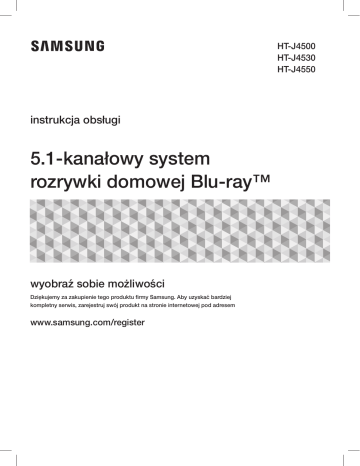
HT-J4500 HT-J4530 HT-J4550 instrukcja obsługi 5.1-kanałowy system rozrywki domowej Blu-ray™ wyobraź sobie możliwości Dziękujemy za zakupienie tego produktu firmy Samsung. Aby uzyskać bardziej kompletny serwis, zarejestruj swój produkt na stronie internetowej pod adresem www.samsung.com/register Informacje Dotyczące Bezpieczeństwa UWAGA Ten symbol oznacza wysokie napięcie w środku urządzenia. Dotykanie jakichkolwiek wewnętrznych części produktu jest niebezpieczne. RYZYKO PORAŻENIA PRĄDEM ELEKTRYCZNYM NIE OTWIERAĆ UWAGA: ABY ZMNIEJSZYĆ RYZYKO PORAŻENIA PRĄDEM ELEKTRYCZNYM, NIE NALEŻY ZDEJMOWAĆ OSŁONY (ANI CZĘŚCI TYLNEJ). CZĘŚCI WEWNĘTRZNE NIE SĄ PRZEZNACZONE DO NAPRAWY PRZEZ UŻYTKOWNIKA. WSZELKIE PRACE NAPRAWCZE ZLECAĆ WYKWALIFIKOWANEMU PERSONELOWI. Produkt klasy II: Ten symbol oznacza, że nie jest konieczne połączenie obudowy urządzenia z przewodem ochronnym (uziemiającym). Napięcie prądu przemiennego: Ten symbol oznacza, że napięciem znamionowym jest napięcie prądu przemiennego. Napięcie prądu stałego: Ten symbol oznacza, że napięciem znamionowym jest napięcie prądu stałego. Przestroga, należy zapoznać się z instrukcją obsługi: Ten symbol oznacza zalecenie zapoznania się z odpowiednim dokumentem w celu uzyskania przez użytkownika dalszych informacji związanych z bezpieczeństwem. • Szczeliny i otwory w obudowie oraz z tyłu lub na spodzie zapewniają niezbędną wentylację. Aby zapewnić prawidłowe działanie tego urządzenia oraz zapobiec jego przegrzaniu, nigdy nie należy tych szczelin i otworów blokować lub zakrywać. - Nie umieszczaj urządzenia tam, gdzie jest mało miejsca, np. na półce na książki lub we wbudowanej szafce, chyba że zostanie zapewniona odpowiednia wentylacja. - Nie umieszczaj urządzenia w pobliżu kaloryfera lub otworu wentylacyjnego lub nad nimi albo w miejscu, w którym będzie bezpośrednio wystawione na działanie światła słonecznego. - Nie ustawiaj na urządzeniu naczyń (wazonów, itp.) zawierających wodę. Wyciek wody może spowodować pożar lub porażenie prądem elektrycznym. • Nie wystawiaj urządzenia na deszcz ani nie ustawiaj go w pobliżu wody (w pobliżu wanny, miski, zlewozmywaka lub zlewu do prania, w wilgotnej piwnicy lub w pobliżu basenu itp.). Jeśli urządzenie przypadkowo się zamoczy, odłącz je od gniazda zasilania i niezwłocznie skontaktuj się z autoryzowanym sprzedawcą. • To urządzenie wymaga użycia baterii. W danej społeczności mogą istnieć przepisy z dziedziny ochrony środowiska, które wymagają, aby pozbywać się tych baterii w odpowiedni sposób. W celu uzyskania informacji na temat likwidacji i recyklingu skontaktuj się z miejscowymi władzami. • Nie przeciążaj gniazdek, przedłużaczy lub rozgałęziaczy ponad ich wydajność, gdyż może to spowodować pożar lub porażenie prądem elektrycznym. • Poprowadź przewody zasilania tak, aby było jak najmniejsze prawdopodobieństwo, że ktoś na nie nadepnie lub, że zostaną ściśnięte przez umieszczone na nich lub przy nich przedmioty. Zwróć szczególną uwagę na przewody od strony wtyczki, gniazd zasilania oraz w miejscu, gdzie wychodzą z urządzenia. Ten symbol oznacza, że do urządzenia dołączono dokumentację zawierającą ważne informacje na temat jego obsługi i konserwacji. • W celu ochrony urządzenia przed burzą lub gdy pozostawia się je bez dozoru i nie jest używane przez dłuższy okres czasu, odłącz je od gniazda zasilania i odłącz antenę lub system kabli. Zapobiegnie to uszkodzeniu zestawu z powodu uderzenia pioruna i przepięcia linii energetycznej. • Przed podłączeniem przewodu zasilania prądu zmiennego do gniazda zasilacza prądu stałego, upewnij się, że oznaczenie napięcia zasilacza prądu stałego jest zgodne z lokalnym zasilaniem elektrycznym. • Nigdy nie wkładaj żadnym metalowych przedmiotów do otwartych części urządzenia. Takie postępowanie może stworzyć zagrożenie porażenia prądem. • Aby uniknąć porażenia prądem, nigdy nie dotykaj wnętrza urządzenia. Urządzenie powinien otwierać tylko wykwalifikowany technik. • Pamiętaj, żeby podłączyć przewód zasilania tak, aby był odpowiednio umocowany. W przypadku odłączania przewodu zasilającego od gniazda, zawsze ciągnij za wtyczkę. Nigdy nie odłączaj, ciągnąc za przewód zasilający. Nie należy dotykać przewodu zasilającego mokrymi rękami. • Jeśli urządzenie nie działa normalnie — szczególnie, jeśli wydobywają się z niego nietypowe dźwięki lub zapachy — natychmiast je odłącz i skontaktuj się z autoryzowanym dealerem lub centrum serwisowym. • Konserwacja skrzynki. - Przed podłączeniem do odtwarzacza innych urządzeń należy je wyłączyć. - Jeśli urządzenie zostanie szybko przeniesione z zimnego do ciepłego pomieszczenia, może dojść do skroplenia pary wodnej na częściach wewnętrznych urządzenia oraz na soczewce, powodując nieprawidłowe odtwarzanie płyt. W takim przypadku odłącz urządzenie, odczekaj dwie godziny, po czym podłącz wtyczkę do gniazdka. Następnie włóż płytę i ponownie spróbuj ją odtworzyć. • Pamiętaj, aby wyciągnąć wtyczkę przewodu zasilającego z gniazda, jeśli urządzenie nie będzie przez jakiś czas używane lub jeśli opuszczasz dom na dłuższy okres czasu (szczególnie jeśli zostają same w domu dzieci, osoby starsze lub niepełnosprawne). - Zebrany kurz może spowodować porażenie prądem, przebicie lub pożar, jeśli sprawi, że przewód zasilający wytworzy iskrę i ciepło lub izolacja ulegnie uszkodzeniu. • Skontaktuj się z autoryzowanym centrum serwisowym w celu uzyskania informacji, jeśli zamierzasz zainstalować urządzenie w miejscu, w którym znajdują się duże ilości kurzu, panują wysokie lub niskie temperatury, wysoka wilgotność, tam gdzie znajdują się substancje chemiczne lub gdzie będzie ono działało przez 24 godziny na dobę, np. na lotnisku, dworcu kolejowym, itp. Jeśli tego nie zrobisz, może to prowadzić do poważnego uszkodzenia produktu. 2 - Polski OSTRZEŻENIE: • ABY ZAPOBIEC ROZPRZESTRZENIANIU OGNIA, ZAWSZE TRZYMAJ ŚWIECE I INNE ELEMENTY Z OTWARTYM PŁOMIENIEM Z DALA OD URZĄDZENIA. • Aby zmniejszyć ryzyko wystąpienia pożaru lub porażenia prądem elektrycznym, nie należy wystawiać tego urządzenia na deszcz lub wilgoć. PRODUKT LASEROWY KLASY 1 Ten produkt jest klasyfikowany jako produkt LASEROWY KLASY 1. Korzystanie z urządzeń sterujących, ustawień lub wykonywanie procedur innych niż tutaj opisane może skutkować narażeniem się na ryzyko promieniowania. UWAGA: • NIEWIDOCZNE PROMIENIOWANIE LASEROWE PRZY OTWIERANIU I PO OBEJŚCIU WEWNĘTRZNYCH ZABEZPIECZEŃ. UNIKAĆ WYSTAWIENIA NA DZIAŁANIE PROMIENI. CLASS 1 KLASSE 1 LUOKAN 1 KLASS 1 PRODUCTO LASER PRODUCT LASER PRODUKT LASER LAITE LASER APPARAT LÁSER CLASE 1 Środki ostrożności dotyczące funkcji 3D WAŻNE INFORMACJE DOTYCZĄCE PRZEPISÓW BHP W ZWIĄZKU Z ODTWARZANIEM OBRAZÓW 3D. Przed użyciem funkcji 3D należy przeczytać ze zrozumieniem poniższe informacje dotyczące bezpieczeństwa. • Oglądając telewizję 3D można odczuwać nieprzyjemne efekty, takie jak zawroty głowy, nudności lub ból głowy. W przypadku wystąpienia któregokolwiek z tych objawów należy przestać oglądać telewizję 3D, zdjąć Aktywne Okulary 3D i odpocząć. • Oglądanie obrazów 3D przez dłuższy czas może powodować zmęczenie oczu. W przypadku zmęczenia oczu należy przestać oglądać telewizję 3D, zdjąć Aktywne Okulary 3D i odpocząć. • Osoba dorosła powinna często kontrolować dzieci korzystające z funkcji 3D. Jeśli dziecko skarży się na zmęczenie oczu, ból głowy, zawroty głowy lub nudności, należy nakazać mu zakończenie oglądania telewizji 3D i odpoczynek. • Nie używaj Aktywnych Okularów 3D do innych celów (na przykład jako zwykłych okularów, okularów przeciwsłonecznych, okularów ochronnych itp.) • Nie używaj funkcji 3D lub Aktywnych Okularów 3D w czasie chodzenia lub przemieszczania się. Korzystanie z funkcji 3D lub Aktywnych Okularów 3D podczas przemieszczania się może spowodować wpadanie na przedmioty, potknięcie się i/lub upadek, a w konsekwencji doprowadzić do poważnych obrażeń. • Aby oglądać treść w trybie trójwymiarowym, podłącz urządzenie 3D (odbiornik AV lub telewizor obsługujący technologię 3D) do gniazda HDMI OUT urządzenia, przy użyciu szybkiego przewodu HDMI. Przed włączeniem treści 3D załóż okulary 3D. • Urządzenie wysyła sygnały 3D tylko przez przewód HDMI podłączony do gniazda HDMI OUT. • Rozdzielczość wideo w trybie odtwarzania 3D jest uzależniona od rozdzielczości oryginalnego wideo 3D. Rozdzielczości nie można zmienić. • Niektóre funkcje, na przykład BD Wise, regulacja rozmiaru ekranu oraz regulacja rozdzielczości mogą nie działać prawidłowo w trybie odtwarzania 3D. • Do prawidłowego wysyłania sygnału trójwymiarowego należy używać szybkiego przewodu HDMI. • Oglądając obrazy 3D, należy zachować od telewizora odległość równą trzykrotnej szerokości ekranu. Na przykład: jeśli posiadasz 46-calowy ekran, usiądź w odległości 3,5 metra od ekranu. • Aby uzyskać najlepszy obraz trójwymiarowy, ekran wideo 3D należy ustawić na wysokości oczu. • Po podłączeniu odtwarzacza do niektórych urządzeń 3D tryb trójwymiarowy może nie działać prawidłowo. • Niniejsze urządzenie nie przekształca treści 2D w 3D. • Logo „Blu-ray 3D” i „Blu-ray 3D” są znakami towarowymi Blu-ray Disc Association. 3 - Polski Informacje Dotyczące Bezpieczeństwa • Używaj tylko odpowiednio uziemionej wtyczki oraz odpowiednio uziemionego gniazda. - Nieprawidłowe uziemienie może spowodować porażenie prądem lub uszkodzenie sprzętu. (Wyłącznie sprzęt pierwszej klasy) • Aby całkowicie wyłączyć urządzenie, należy je odłączyć od gniazda. Z tego względu cały czas musi być łatwy dostęp do gniazda zasilania i wtyczki. • Nie wolno pozwolić dzieciom na wieszanie się na urządzeniu. • Przechowuj akcesoria (bateria itp.) w bezpiecznym miejscu niedostępnym dla dzieci. • Nie instaluj urządzenia w miejscu niestabilnym, np. na chwiejącej się półce, nierównej podłodze lub w miejscu narażonym na wibracje. • Nie wolno upuszczać lub uderzać urządzenia. Jeśli urządzenie zostanie uszkodzone, odłącz przewód zasilający i skontaktuj się z centrum serwisowym. • W przypadku czyszczenia urządzenia należy odłączyć przewód zasilający z gniazda zasilającego i wytrzeć urządzenie przy użyciu miękkiej, suchej szmatki. Nie używaj substancji chemicznych takich jak wosk, benzol, alkohol, rozpuszczalniki, środki owadobójcze, odświeżacze powietrza, smary lub detergenty. Takie środki chemiczne mogą negatywnie wpłynąć na wygląd urządzenia lub spowodować wymazanie napisów na urządzeniu. • Nie należy wystawiać tego urządzenia na kapiącą wodę ani chlapanie. Na urządzeniu nie wolno także stawiać żadnych przedmiotów wypełnionych płynami, takich jak wazon. • Nie wyrzucaj baterii do ognia. • Nie należy podłączać do jednego gniazda kilku urządzeń elektrycznych. Przeciążenie gniazdka może spowodować jego przegrzanie i doprowadzić do pożaru. • W przypadku wymiany baterii używanych w pilocie na baterie niewłaściwego typu istnieje ryzyko wybuchu. Wymieniaj tylko na baterie tego samego typu lub ich odpowiedniki. Spis Treści ROZPOCZYNANIE UŻYTKOWANIA ODTWARZANIE ZAWARTOŚCI 5 Akcesoria 20 Wymiana urządzenia źródłowego 5 Części głośnika 20 Odtwarzanie komercyjnych płyt 6 Panel przedni 6 Panel tylny 20 Odtwarzanie płyty z zawartością nagraną przez użytkownika 7 Pilot 21 Odtwarzanie plików z urządzenia USB 22 Sterowanie odtwarzaniem wideo PODŁĄCZANIE 8 Podłączanie głośników 24 Odtwarzanie nagranej komercyjnej płyty audio 24 Sterowanie odtwarzaniem muzyki 10 Podłączanie do rutera sieciowego 25 Wyświetlanie zdjęć 11 Podłączanie do telewizora i urządzeń zewnętrznych 26 Słuchanie radia USTAWIENIA 12 Procedura wstępnych ustawień 27 Korzystanie z funkcji Bluetooth 29 Korzystanie z przycisków sterowania efektami specjalnymi na pilocie 13 Ekran główny w skrócie USŁUGI SIECIOWE 13 Otwieranie ekranu Ustawienia 30 Korzystanie z funkcji BD-LIVE™ 14 Ustawienia Funkcje menu 30 Korzystanie z funkcji DLNA 17 Konfiguracja sieci 30 Aplikacje 18 Aktualizowanie oprogramowania 31 Korzystanie z platformy Vewd App Store 19 Konfiguracja DLNA DODATEK 32 Dodatkowe informacje 33 Zgodność płyt i formatów 38 Rozwiązywanie problemów 41 Dane techniczne 42 Licencje Rysunki i ilustracje znajdujące się w tej instrukcji obsługi służą wyłącznie jako źródło informacji i mogą różnić się od rzeczywistego wyglądu produktu. Istnieje możliwość nałożenia opłaty administracyjnej w przypadku gdy: a. zostanie wezwany technik, a w urządzeniu nie zostanie stwierdzona żadna wada (tj. w przypadku, gdy użytkownik nie przeczyta niniejszej instrukcji) b. urządzenie zostanie przyniesione do punktu napraw, a w urządzeniu nie zostanie stwierdzona żadna wada (tj. w przypadku, gdy użytkownik nie przeczyta niniejszej instrukcji). Użytkownik zostanie poinformowany o wysokości takiej opłaty administracyjnej przed wykonaniem jakiejkolwiek naprawy lub wizytą technika na miejscu. 4 - Polski Rozpoczynanie Użytkowania Znajdź w pudełku akcesoria i elementy zestawu głośników podane lub pokazane poniżej. Akcesoria t 1JMPU t *OTUSVLDKBPCTVHJ Rozpoczynanie Użytkowania Przewód zasilający t #BUFSJF Antena FM Części głośnika HT-J4500 (L) (P) (L) PRZEDNI (P) CENTRALNY SURROUND SUBWOOFER HT-J4530 (L) (L) (P) (P) ŚRUBA (5x15): 8 szt. PODSTAWA STOJAKA SURROUND PRZEDNI STOJAK SUBWOOFER CENTRALNY PRZEWÓD ŁOŚNIKA HT-J4550 (L) (P) (L) (P) PRZEWÓD ŁOŚNIKA PRZEDNI / SURROUND STOJAK ŚRUBA (5x15): 16 szt. PODSTAWA STOJAKA CENTRALNY 5 - Polski SUBWOOFER Rozpoczynanie Użytkowania Panel przedni IKONY WYŚWIETLACZA FUNKCJA STOP ODTWARZANIE/ PAUZA OTWÓRZ/ ZAMKNIJ REGULACJA GŁOŚNOŚCI ZASILANIE WYŚWIETLACZ 5V 0.5A TACA PŁYTY ✎ ✎ ✎ ✎ CZUJNIK PILOTA USB Nie należy pozwalać dzieciom na dotykanie powierzchni włączonego urządzenia. Może być gorąca. Aby zaktualizować oprogramowanie urządzenia przez gniazdo USB, należy użyć napędu Flash USB. Gdy urządzenie wyświetla menu płyty Blu-ray, nie można uruchomić filmu przy użyciu przycisku /6 na urządzeniu lub na pilocie. Aby odtworzyć film, należy wybrać polecenie Play Movie lub Start w menu płyty, a następnie nacisnąć przycisk E. Jeśli korzystasz z Internetu lub odtwarzasz zawartość z urządzenia USB na telewizorze TV przez kino domowe, nie możesz wybrać trybu BD/DVD za pomocą przycisku FUNCTION. Aby wybrać tryb BD/DVD, wyjdź z Internetu lub zatrzymaj zawartość odtwarzaną na telewizorze, a następnie wybierz tryb BD/DVD. Panel tylny WEJŚCIE DODATKOWE WENTYLATOR CHŁODZĄCY * ANTENA FM WYJŚCIE HDMI SURROUND SURROUND PRZEWÓD ZASILAJĄCY ZŁĄCZA WYJŚĆ GŁOŚNIKÓW ZEWNĘTRZNE CYFROWE WEJŚCIE AUDIO (OPTYCZNE) ZŁĄCZE SIECI LAN * Podłączanie anteny FM 1. Podłącz dołączoną do zestawu antenę FM do gniazda FM ANT. 2. Powoli przemieszczaj przewód anteny, aż znajdziesz miejsce, gdzie odbiór jest dobry, a następnie przymocuj antenę do ściany lub innej twardej powierzchni. ✎ ✎ Zachowaj co najmniej 10 cm wolnej przestrzeni ze wszystkich stron zestawu kina domowego, aby zapewnić odpowiednią wentylację. Nie należy zasłaniać wentylatora ani otworów wentylacyjnych. Produkt ten nie odbiera stacji AM. 6 - Polski Pilot Opis pilota Włączanie/wyłączanie urządzenia. VOLUME Wyreguluj głośność. - MUTE + RDS DISPLAY Opcje można wybierać za pomocą przycisków numerycznych. TA 1 2 3 PTY - PTY SEARCH PTY + 4 5 6 7 8 9 TITLE MENU DISC MENU 0 Naciśnij, aby wyświetlić menu Disc. Umożliwiają przejście do tyłu lub do przodu. Służy do odtwarzania płyty lub plików. POPUP Służy do zatrzymania płyty lub plików. Umożliwia wybranie języka napisów na płycie. Naciśnij, aby przejść do ekranu głównego. Naciśnięcie powoduje wyświetlenie menu Tools. Umożliwia wybór pozycji menu ekranowego i zmianę wartości menu. SUBTITLE HOME REPEAT TOOLS INFO RETURN EXIT Wraca do poprzedniego menu. Przyciski te służą zarówno do obsługi menu tego produktu, jak również kilku innych funkcji płyt Blu-ray. Naciśnij, aby nagrywać audycję z radia FM. Umożliwia skierowanie sygnału audio do głośnika telewizora lub kina domowego (Patrz str. 29). TUNER MEMORY MO/ST A Otwiera i zamyka tacę płyty. B TV SOUND DSP/EQ C D TUNING DOWN UP Umożliwia tymczasowe wyłączenie dźwięku. Funkcja RDS służy do odbierania stacji FM. Otwieranie menu podręcznego/tytułowego. Umożliwiają wyszukiwanie do tyłu lub do przodu. Umożliwia wstrzymanie odtwarzania. Umożliwia ponowne odtwarzanie tytułu, rozdziału, ścieżki lub płyty. Wyświetla informacje o odtwarzanej treści podczas odtwarzania płyty lub plików Blu-ray/DVD. Naciśnięcie powoduje zamknięcie menu. Służy do ustawiania programowanych częstotliwości radiowych. Umożliwia wybranie opcji MONO lub STEREO dla sygnału radiowego. Wyszukiwanie aktywnych stacji FM i zmiana kanałów. Umożliwia wybór żądanego trybu dźwięku DSP/EQ. Wkładanie baterii do pilota ✎ ✎ ✎ Upewnij się, że bieguny baterii zostały ustawione zgodnie z oznaczeniami „+” i „–” na rysunku w komorze. W przypadku typowego użytkowania baterie wystarczają na rok czasu. Pilota można używać maksymalnie z odległości około 7 metrów w linii prostej od urządzenia. 7 - Polski Rozmiar baterii: AAA Rozpoczynanie Użytkowania FUNCTION Naciśnij, aby wybrać tryb kina domowego. (BD/DVD, D. IN, AUX, itp.). Podłączanie W tej części opisano różne metody podłączania tego urządzenia do komponentów zewnętrznych. Przed przeniesieniem lub instalacją urządzenia należy je wyłączyć i odłączyć przewód zasilający. Podłączanie głośników Umieszczenie urządzenia Umieść go na stojaku lub półce lub pod szafką telewizora. Subwoofer Centralny Głośnik przedni (P) Urządzenie Głośnik surround (P) Głośnik przedni (L) Wybieranie miejsca słuchania Miejsce słuchania powinno być oddalone od telewizora na odległość będącą 2,5- lub 3-krotnością przekątnej ekranu telewizora. Na przykład, jeśli posiadasz 46-calowy ekran, zaplanuj miejsce słuchania w odległości od 2,92 do 3,50 metrów od ekranu. Głośnik surround (L) Głośniki przednie Umieść je z przodu miejsca słuchania, w swoim kierunku, pod kątem około 45°. Umieść głośniki w taki sposób, aby ich głośniki wysokotonowe znajdowały się na tej samej wysokości co uszy. Ustaw głośniki przednie w linii z głośnikiem centralnym lub umieść je nieznacznie przed nim. Głośnik centralny Głośnik centralny najlepiej zainstalować na tej samej wysokości co głośniki przednie. Można go również zainstalować nad telewizorem lub pod nim. Głośniki surround Umieść te głośniki z boku miejsca słuchania. Jeśli nie ma wystarczającej ilości miejsca, umieść głośniki tak, aby były skierowane przodem do siebie. Umieść je w odległości około 60 do 90 cm powyżej ucha i skieruj nieznacznie w dół. * W przeciwieństwie do głośników przednich i centralnego głośniki surround są używane głównie do efektów dźwiękowych. Dźwięk nie będzie się z nich wydobywał przez cały czas. Subwoofer Położenie subwoofera nie jest takie istotne. Można go ustawić w dowolnym miejscu. * Głośniki użytkownika mogą wyglądać inaczej niż na ilustracjach w tej instrukcji obsługi. * Dopasuj kable głośnika do kolorowej etykiety z tyłu głośnika, a następnie podłącz je do gniazda o tym samym kolorze. Dokładne instrukcje znajdują się na stronie 9. 8 - Polski Montaż głośników na stojaku Tallboy * Tylko HT-J4530 — głośniki przednie * Tylko model HT-J4550 — głośniki przednie/surround 1. Obróć podstawę stojaka do góry dnem i przymocuj ją do stojaka. 2. Przy użyciu śrubokręta przykręć śruby w 3 oznaczonych otworach. 1 Podstawa stojaka 2 Podłączanie Stojak 3. Wyprostuj dostarczony przewód głośnikowy i przełóż go przez otwór w podstawie stojaka. 4. Przymocuj górny głośnik do zmontowanego stojaka. 3 4 Głośnik Stojak 5. Za pomocą śrubokręta wkręć śrubę zgodnie z ruchem wskazówek zegara do otworu z tyłu głośnika. Następnie podłącz przewód głośnika. 6. Ilustracja przedstawiająca stan po zainstalowaniu głośnika. Aby zainstalować inny głośnik, wypełnij następujące instrukcje. 5 6 Podłączanie przewodów głośnika 1. Dopasuj wszystkie przewody do odpowiednich głośników, zestawiając kolor wtyczki każdego przewodu z kolorem naklejki na spodzie każdego głośnika. 2. Podłącz wtyczki głośników z tyłu urządzenia, dopasowując kolory wtyczek głośnika do kolorów gniazd w głośniku. 9 - Polski Podłączanie W przypadku modelu HT-J4500 Głośnik przedni (L) Głośnik surround (L) Głośnik centralny SURROUND Głośnik surround (P) SURROUND Subwoofer Głośnik przedni (P) SURROUND SURROUND * Na stronie 5 znajdują się instrukcje dotyczące modeli głośników HT-J4530/J4550. ✎ Postawienie głośnika w pobliżu telewizora może spowodować zniekształcenie obrazu na ekranie w wyniku wytwarzanego pola magnetycznego. | PRZESTROGA | Jeśli chcesz zainstalować głośniki na ścianie, przymocuj śruby lub gwoździe (niezałączone) mocno do ściany, jeśli chcesz powiesić głośniki, a następnie ostrożnie powieś je na gwoździach lub śrubach, wykorzystując otwory znajdujące się z tyłu każdego głośnika. Nie należy pozwalać dzieciom na zabawę głośnikami ani w ich pobliżu. W przypadku upadku głośników taka zabawa mogłaby doprowadzić do obrażeń. Przewody głośników należy tak podłączyć do głośników, aby zgadzały się ich biegunowości (+/ –). Subwoofer należy umieścić poza zasięgiem dzieci, aby uniemożliwić dzieciom wkładanie rąk lub ciał obcych do kanału (otworu) subwoofera. Subwoofera nie należy wieszać na ścianie przy użyciu kanału (otworu). Podłączanie do rutera sieciowego SURROUND L SURROUND R Modem szerokopasmowy lub Modem szerokopasmowy (ze zintegrowanym ruterem) ✎ ✎ ✎ ✎ ✎ Usługa szerokopasmowa Usługa szerokopasmowa Ruter Problem z dostępem do serwera aktualizacji oprogramowania firmy Samsung może być spowodowany ruterem lub polityką danego dostawcy usług internetowych. W takim przypadku skontaktuj się z dostawcą usług internetowych, aby uzyskać więcej informacji. Do połączenia spróbuj użyć przewodu CAT 7. Z urządzenia nie można korzystać, jeżeli prędkość sieci jest niższa niż 10 Mb/s. Użytkownicy DSL powinni nawiązać połączenie sieciowe za pomocą rutera. Aby korzystać z funkcji DLNA, należy podłączyć komputer do sieci, zgodnie z rysunkiem. 10 - Polski Podłączanie do telewizora i urządzeń zewnętrznych SURROUND L SURROUND R Czerwony W Biały Metoda 2 Metoda 1 Urządzenia zewnętrzne Podłączanie R AUDIO OUT OPTICAL OUT HDMI IN Podłączanie do telewizora Podłącz kabel HDMI (niezałączony) z gniazda HDMI OUT z tyłu produktu do gniazda HDMI IN w telewizorze. Jeśli telewizor obsługuje funkcję ARC, można odtwarzać dźwięk telewizora przez zestaw kina domowego. Wystarczy podłączyć ten kabel. Bardziej szczegółowe informacje są przedstawione na stronie 15 w poniższej instrukcji oraz w rozdziale dotyczącym funkcji ARC w instrukcji danego telewizora. Podłączanie do urządzeń zewnętrznych Aby wybrać prawidłowy tryb dla urządzenia zewnętrznego po jego podłączeniu, naciśnij przycisk FUNCTION. Po każdym naciśnięciu przycisku tryb będzie zmieniać się w następującej kolejności: BD/DVD D. IN AUX FM BT Poniżej objaśniono dwie metody podłączania urządzeń zewnętrznych do zestawu kina domowego. Metoda 1 WEJŚCIE DODATKOWE: Podłączanie zewnętrznego urządzenia analogowego Za pomocą kabla audio RCA (kupowany oddzielnie), połącz gniazdo AUDIO IN urządzenia z gniazdem AUDIO OUT zewnętrznego urządzenia analogowego. > Wybierz tryb AUX. t Kolory wtyczek kabli należy dopasować do kolorów gniazd wejściowego i wyjściowego. Metoda 2 OPTYCZNE: Podłączanie zewnętrznego cyfrowego urządzenia audio Podłączanie cyfrowego sygnału wyjściowego audio urządzeń wysyłających sygnał cyfrowy, takich jak odbiorniki telewizji kablowej i satelitarnej (Set-Top-Box): Za pomocą cyfrowego kabla optycznego (sprzedawany oddzielnie) połącz gniazdo wejścia optycznego audio cyfrowego urządzenia z gniazdem cyfrowego wejścia optycznego urządzenia zewnętrznego za pomocą cyfrowego kabla optycznego. > Wybierz tryb D. IN. ✎ ✎ ✎ Aby oglądać obraz wideo z odbiornika telewizji kablowej/satelitarnej, należy podłączyć jego wyjście wideo bezpośrednio do telewizora. Ten system obsługuje cyfrowe częstotliwości próbkowania wynoszące 32 kHz lub wyższe z zewnętrznych urządzeń cyfrowych. Ten system obsługuje tylko dźwięk DTS i Dolby Digital. Dźwięk w formacie MPEG, który jest ciągłym strumieniem bitów, nie jest obsługiwany. 11 - Polski Ustawienia 5 . Zostanie wyświetlony ekran Sieć przewodowa. Procedura wstępnych ustawień - W przypadku sieci z dynamicznymi adresami IP — tak jest w większości przypadków — wybierz Auto, naciśnij przycisk E, a następnie przejdź do Kroku 6. - Jeśli masz sieć ze statycznymi adresami IP, radzimy wybrać opcję Skip (Pomiń) przez naciśnięcie przycisku NIEBIESKI (D). (Patrz str. 17) - Jeśli sieć nie występuje, wybierz Pomiń naciskając przycisk NIEBIESKI (D). Zostanie wyświetlony ekran Ustawienia początkowe zakończone, a następnie ekran główny. o Menu główne nie będzie wyświetlane, jeżeli nie zostaną skonfigurowane ustawienia wstępne. o Po zaktualizowaniu wersji oprogramowania wygląd menu ekranowego tego urządzenia może ulec zmianie. o Poszczególne kroki uzyskiwania dostępu mogą się różnić w zależności od wybranego menu. 1. 2. 3. Włącz telewizor po podłączeniu urządzenia, a następnie włącz urządzenie. Kiedy urządzenie jest włączane po raz pierwszy, automatycznie wyświetlany jest ekran języka Setup (Konfiguracja). Za pomocą przycisków ▲▼ wybierz żądany język, a następnie naciśnij przycisk E. | UWAGA | Jeśli tutaj pominiesz konfigurację sieci lub konfiguracja nie działa prawidłowo, możesz skonfigurować połączenie sieciowe urządzenia później. (Patrz str. 17) Naciśnij przycisk E, aby rozpocząć konfigurację funkcji. Konfiguracja | Sieć – Przewodowa Konfiguracja Wybierz metodę konfiguracji protokołu internetowego (IP). Zostaną ustawione opcje sieciowe i proporcje ekranu TV. Każde ustawienie można zmienić później w menu Ustawienia. Upewnij się, że kabel Ethernet jest podł. Auto: automatyczna konfiguracja adresu IP. Uruchom Ręczny Auto a Poprzednie a Poprzednie 4. d Pomiń < Przenieś " Wybierz " Wybierz Zostanie wyświetlony ekran Prop. ekranu TV. Za pomocą przycisków ▲▼ wybierz żądane proporcje ekranu telewizora, a następnie naciśnij przycisk E. Dostępne są cztery opcje: 16:9 Oryginalny - do telewizorów panoramicznych. Wyświetla obrazy panoramiczne w oryginalnym formacie 16:9, a obrazy o stosunku wysokości do szerokości 4:3 (stary format standardowy) w formacie 4:3 pillarbox z czarnymi pasami po lewej i prawej stronie. 16:9 Pełny - do telewizorów panoramicznych. Wyświetla obrazy panoramiczne w oryginalnym formacie 16:9 oraz rozszerza obrazy w formacie 4:3, aby wypełnić ekran formatu 16:9. 4:3 Letter Box - do starszych telewizorów analogowych o standardowym ekranie. Wyświetla obrazy formatu 4:3 w trybie pełnego ekranu, a obrazy formatu 16:9 w formacie Letter Box, który zachowuje proporcje obrazu 16:9, ale powoduje pojawienie się czarnych pasów nad i pod obrazem. 4:3 Pan-Scan - do starszych telewizorów analogowych o standardowym ekranie. Wyświetla obrazy formatu 4:3 w trybie pełnego ekranu, a obrazy formatu 16:9 w formacie Pan-Scan, który wypełnia ekran, ale obcina lewą i prawą krawędź obrazu i powiększa środek w pionie. Urządzenie sprawdzi połączenie przewodowe, a następnie połączy się z siecią. Po zakończeniu czynności naciśnij przycisk E. Zostanie wyświetlony ekran Ustawienia początkowe zakończone, a następnie ekran główny. 6. Konfiguracja | Sieć – Przewodowa 㾎 Adres MAC (d0:66:7b:dc:28:fc) 㾎 㾎 㾎 Adres IP, Maska podsieci, Brama, Serwer DNS Ping bramy Test usługi internetowej Sieć użytkownika działa poprawnie. Jeśli problem z siecią nadal występuje, skontaktuj się z dostawcą usług internetowych. 12 - Polski OK " Wybierz ✎ Aby ponownie wyświetlić ekran Setup (Konfiguracja) i wprowadzić zmiany, wybierz opcję Reset (Resetuj). (Patrz str. 17) ✎ W przypadku użycia kabla HDMI w celu podłączenia urządzenia do telewizora firmy Samsung obsługującego funkcję Anynet+ (HDMI-CEC) oraz 1.) Jeżeli funkcja Anynet+ (HDMI-CEC) ma ustawioną wartość WŁ. zarówno w telewizorze jak i w urządzeniu oraz 2.) Jeżeli telewizor ma ustawiony język obsługiwany przez urządzenie, automatycznie urządzenie wybierze ten język jako język preferowany. Ekran główny w skrócie Odt. płytę 7 Funkcja Służy do przełączania na urządzenie zewnętrzne i do przełączania radia i trybu do połączenia Bluetooth. Można używać przycisku FUNCTION na pilocie oraz przycisku urządzenia głównego do przełączania trybu. 8 Ustawienia 2 Zdjęcia Wyświetla listę urządzeń zewnętrznych podłączonych do urządzenia głównego. Przełącz na żądane urządzenie. Wideo Muzyka Umożliwia ustawienie różnych funkcji dostosowanych do osobistych preferencji. ✎ Blu-ray Aby odtwarzać lub przeglądać pliki filmów, muzyczne lub zdjęcia znajdujące się na komputerze, należy podłączyć zestaw kina domowego i komputer do sieci domowej i mieć zainstalowane oprogramowanie DLNA na komputerze. Patrz strony 19 i 30. Otwieranie ekranu Ustawienia Aplik. 1 Aplik. 2 Aplik. 3 Aplik. 4 3 Vewd Więcej App Store 45 Zmień urządzenie 6 Funkcja 7 Ustawienia 1. Zaznacz opcję Ustawienia na ekranie głównym, a następnie naciśnij przycisk E. Zostanie wyświetlony ekran Ustawienia. 8 Ustawienia 1 Odt. płytę Wyświetlona jest płyta, która znajduje się obecnie na tacy. Naciśnij przycisk E, aby rozpocząć odtwarzanie płyty. 2 Zdjęcia/Wideo/Muzyka Odtwarzanie zdjęć, filmów lub treści muzycznym z płyty, urządzenia USB, komputera lub urządzeń mobilnych. 3 Aplikacje 2. ✎ Udostępnia aplikację z sieci Web do telewizora. 5 Więcej Lista przydatnych i popularnych aplikacji, które polecamy. ✎ W zależności od kraju określona pozycja może nie być wyświetlana. Ustawienia 3D Dźwięk Proporcja obrazu TV : 16:9 Oryginalny Sieć BD Wise : Wyłączone System Rozdzielczość : Auto Język Ramka filmu (24 kl./s) : Wyłączone Zabezpieczenia Format kolorów HDMI : Auto Ogólne HDMI Deep Color : Wyłączone Pomoc techniczna Tryb progresywny Dostęp do różnych płatnych lub bezpłatnych aplikacji. 4 Vewd App Store Obraz : Auto Aby przejść do menu, menu podrzędnych oraz opcji ekranu Ustawienia, zapoznaj się z ilustracją pilota. (Patrz str. 14) W przypadku pozostawienia urządzenia w trybie zatrzymania przez ponad 5 minut bez czynności użytkownika, na ekranie telewizora zostanie wyświetlony wygaszacz ekranu. W przypadku pozostawienia urządzenia w trybie wygaszacza przez ponad 20 minut zasilanie zostanie automatycznie wyłączone. 13 - Polski Ustawienia 1 6 Zmień urządzenie Ustawienia Ustawienia Funkcje menu Przyciski pilota używane w menu Ustawienia SUBTITLE HOME Obraz REPEAT Ustawienia 3D 1 TOOLS INFO 3 2 EXIT RETURN 4 TUNER 1 Przycisk HOME: Naciśnij, aby przejść do ekranu głównego. 2 Przycisk RETURN : Naciśnij, aby wrócić do poprzedniego menu. 3 Przycisk E (ENTER) / KIERUNKOWY : t Za pomocą przycisków ▲▼◄► można przesuwać kursor lub zaznaczać pozycję. t Naciśnięcie przycisku E spowoduje aktywację aktualnie zaznaczonej pozycji lub potwierdzenie ustawienia. 4 Przycisk EXIT: Naciśnięcie spowoduje zamknięcie bieżącego menu. Szczegółowe informacje o funkcjach Wszystkie funkcje Ustawienia, pozycje menu oraz pojedyncze opcje są szczegółowo objaśnione na ekranie. Aby wyświetlić objaśnienie, za pomocą przycisków ▲▼◄► zaznacz funkcję, pozycję menu lub opcję. Objaśnienie zazwyczaj pojawia się na dole ekranu. Krótki opis wszystkich funkcji Ustawienia rozpoczyna się na tej stronie. Dodatkowe informacje dotyczące niektórych funkcji można także znaleźć w Dodatku do niniejszej instrukcji. Konfiguracja funkcji związanych z 3D. Tryb odtwarz. 3D Blu-ray: Wybierz, aby odtwarzać płyty Blu-ray z zawartością 3D w trybie 3D. Jeśli w trybie 3D przejdziesz do menu głównego, urządzenie automatycznie przełączy się w tryb 2D. Rozmiar ekranu: Wprowadź rozmiar ekranu telewizora podłączonego do urządzenia. Urządzenie automatycznie dostosuje sygnał wyjściowy 3D do rozmiaru ekranu telewizora. ✎ Przed oglądaniem zawartości w formacie 3D należy uważnie przeczytać informacje dotyczące zdrowia i bezpieczeństwa. (Patrz str. 3) Proporcja obrazu TV Umożliwia dostosowanie sygnału wyjściowego urządzenia do rozmiaru ekranu telewizora. (Patrz str. 32) BD Wise BD Wise to najnowsza funkcja przekazywania danych stworzona przez firmę Samsung. Po podłączeniu urządzenia firmy Samsung do telewizora Samsung z funkcją BD Wise za pomocą złącza HDMI, gdy funkcja BD Wise jest włączona zarówno w urządzeniu jak i w telewizorze, urządzenie wysyła sygnał wideo z rozdzielczością i prędkością klatkowania płyty Blu-ray/DVD. Rozdzielczość Umożliwia ustawienie rozdzielczości wyjściowej sygnału wideo HDMI na BD Wise, Auto, 1080p, 1080i, 720p, 576p/480p. Wartość ta oznacza liczbę linii wideo na klatkę. Litery „i” oraz „p” oznaczają odpowiednio tryby z przeplotem i kolejnoliniowy. Im więcej linii, tym wyższa jakość. Ramka filmu (24 kl./s) Ustawienie w funkcji Ramka filmu (24 kl./s) opcji Auto umożliwia urządzeniu automatyczne dostosowanie sygnału wyjściowego HDMI do prędkości 24 klatek na sekundę, aby podnieść jakość obrazu, jeśli urządzenie jest podłączone do telewizora obsługującego prędkość 24 klatek na sekundę. t Z funkcji Ramka filmu (24 kl./s) można korzystać tylko w przypadku telewizora obsługującego tę szybkość klatkowania. t Opcja Ramka filmu jest dostępna tylko wtedy, gdy urządzenie jest w trybie rozdzielczości wyjścia HDMI 1080p. 14 - Polski Kanał Audio Return Umożliwia ustawienie formatu przestrzeni kolorów dla wyjścia HDMI w celu dopasowania funkcji podłączonego urządzenia (telewizora, monitora itd.). Umożliwia przekierowanie dźwięku z telewizora na głośniki zestawu kina domowego. Niezbędne jest złącze HDMI oraz telewizor zgodny z funkcją Kanał Audio Return (ARC). t Jeśli funkcja Kanał Audio Return jest włączona i używany jest przewód HDMI do podłączenia urządzenia do telewizora, nie działa cyfrowe wejście optyczne. t Jeśli funkcja Kanał Audio Return jest ustawiona w pozycji Auto i do podłączenia urządzenia do telewizora jest używany przewód HDMI, zostaje automatycznie wybrana funkcja ARC lub cyfrowe wejście optyczne. HDMI Deep Color Umożliwia ustawienie urządzenia tak, aby odtwarzało sygnał wideo z gniazda HDMI OUT z ustawieniem Deep Colour. Ustawienie Deep Colour zapewnia dokładniejsze odwzorowanie barw, z większą głębią koloru. Tryb progresywny Umożliwia poprawę jakości obrazu podczas odtwarzania płyt DVD. Wyjście cyfrowe Dźwięk Ustawienia głośnika Umożliwia dostosowanie następujących ustawień głośników oraz włączanie i wyłączanie sygnału testowego w celu sprawdzenia działania głośników. Poziom: Umożliwia ustawienie odpowiedniej głośności każdego głośnika w zakresie od 6 dB do -6 dB. Na przykład, jeśli lubisz głębokie basy, możesz zwiększyć poziom głośności subwoofera o 6 dB. Odległość: Umożliwia ustawienie każdego głośnika w odpowiedniej odległości od pozycji słuchacza, do ok. 9 m. Im większa odległość, tym głośniejsze dźwięki płynące z głośnika. Test głośnika: Umożliwia uruchomienie funkcji testu głośnika, aby sprawdzić wprowadzone regulacje. Ustawienie funkcji testu głośnika na On (Włączone) spowoduje jej włączenie. Ustawienie tej funkcji na Off (Wyłączone) spowoduje jej wyłączenie. Wybieranie głośników Umożliwia wybór głośników aktywnych — głośników telewizora lub głośników zestawu kina domowego. Tryb korektora Służy do ustawiania opcji Equalizer Mode (Tryb korektora) stosowanego w korektorze. Dynamiczna kontrola zakresu Umożliwia zastosowanie dynamicznej kontroli zakresu do opcji audio Dolby Digital, Dolby Digital Plus oraz Dolby TrueHD. Auto: Automatycznie steruje dynamicznym zakresem dźwięku Dolby TrueHD, w oparciu o informacje znajdujące się na ścieżce dźwiękowej Dolby TrueHD. Włącza także dynamiczną kontrolę zakresu dźwięku dla Dolby Digital i Dolby Digital Plus. Wyłączone: Pozostawia nieskompresowany zakres dynamiczny, co umożliwia odtwarzanie oryginalnego dźwięku. Włączone: Włącza dynamiczną kontrolę zakresu dla wszystkich trzech formatów Dolby. Cichsze dźwięki zostają podgłośnione, natomiast głośne dźwięki ściszone. Downmixing Mode Umożliwia wybór metody próbkowania wielokanałowego, zgodnego z danym systemem stereo. Można wybrać metodę próbkowania urządzenia do funkcji Normalne Stereo lub Zgodne z trybem dźwięku przestrzennego. Synch. dźw. Ustawienia korektora Umożliwia ustawianie korektora. ✎ Umożliwia ustawienie opcji Wyjście cyfrowe zgodnie z możliwościami odbiornika AV podłączonego do urządzenia. Aby uzyskać bardziej szczegółowe informacje, zapoznaj się z tabelą doboru wyjścia cyfrowego. (Patrz str. 37) Opcja Equalizer Settings (Ustawienia korektora) jest wyświetlana tylko wtedy, gdy Equalizer Mode (Tryb korektora) jest ustawiony na On (Wł.). Podłączenie urządzenia do telewizora cyfrowego umożliwia regulację opóźnienia dźwięku, aby ścieżka dźwiękowa zsynchronizowała się z wideo. Opóźnienie można ustawić w zakresie od 0 do 300 ms. 15 - Polski Ustawienia Format kolorów HDMI Ustawienia Zarządzanie danymi BD Sieć Umożliwia zarządzanie zawartością pobraną przez płytę Blu-ray obsługującą usługę BDLive. Użytkownik może przeglądać informacje o urządzeniu USB używanym do przechowywanych danych BD Live włącznie z informacjami o pamięci. Można również usunąć dane BD Live i zmienić urządzenie. Ustawienia sieci przewodowej Więcej informacji na temat tej funkcji można znaleźć na stronie 17. Test sieci Pozwala przetestować konfigurację protokołu sieciowego w celu sprawdzenia poprawności działania. Wideo DivX® na żąd. Zobacz kody rejestracji DivX® VOD, aby nabyć i odtwarzać zawartość DivX® VOD. Stan sieci Umożliwia sprawdzenie aktualnego stanu sieci i Internetu. Język Nazwa urządzenia Umożliwia przypisanie nazwy identyfikującej urządzenie. Nazwy tej używa się do identyfikacji urządzenia podczas podłączania do niego zewnętrznych urządzeń (smartfonów, tabletów itp.). Umożliwia ustawienie preferowanego języka menu ekranowego, menu płyty itd. t Wybrany język będzie wyświetlany tylko wtedy, gdy jest obsługiwany na płycie. Zabezpieczenia Połączenie internetowe BD-Live Domyślny kod PIN to 0000. Wpisz domyślny kod PIN, aby uzyskać dostęp do funkcji zabezpieczeń, jeśli nie został utworzony własny kod PIN. Umożliwia zezwalanie lub zakaz łączenia się z Internetem usługi BD-Live. Ocena rodzicielska BD System Umożliwia ponowne uruchomienie procedury Setup (Konfiguracja). (Patrz str. 12) Zapobiega odtwarzaniu płyt Blu-ray posiadających ocenę równą lub wyższą od oceny wprowadzonej przez rodzica dla określonego wieku, o ile nie zostanie wprowadzony kod PIN. Szybki start Ocena rodzicielska DVD Można szybko podłączyć do zasilania poprzez skrócenie czasu uruchamiania. Uniemożliwia odtwarzanie płyt DVD o ocenie wyższej od określonej oceny numerycznej, o ile nie zostanie wprowadzony numer PIN. Konfiguracja ✎ Jeśli ta funkcja ma ustawioną wartość Włączone, pobór mocy w trybie gotowości zostanie zwiększony. (Ok. 12 W–20 W) Zmień kod PIN Umożliwia zmianę 4-cyfrowego kodu PIN umożliwiającego dostęp do funkcji zabezpieczeń. Anynet+ (HDMI-CEC) Anynet+ to wygodna funkcja oferująca połączenie operacji z innymi urządzeniami Samsung posiadającymi funkcję Anynet+ i umożliwiająca sterowanie urządzeniami jednym pilotem zdalnego sterowania firmy Samsung. Aby uruchomić tę funkcję, należy podłączyć urządzenie do telewizora marki Samsung z funkcją Anynet+ za pomocą kabla HDMI. Ogólne Strefa czasowa Umożliwia podanie swojej strefy czasowej. 16 - Polski 3. Wybierz polecenie Ustawienia sieci przewodowej i naciśnij przycisk E. Zostanie wyświetlony ekran Ustawienia sieci przewodowej. Naciśnij przycisk ► w menu Konfiguracja protokołu internetowego. Za pomocą przycisków ▲▼ wybierz opcję Auto, a następnie naciśnij przycisk E. Pomoc techniczna Aktualizacja oprogramowania 4. Więcej informacji na temat tej funkcji można znaleźć na stronie 18. Kontakt z firmą Samsung Ustawienia Zapewnia informacje kontaktowe w razie potrzeby uzyskania pomocy dotyczącej produktu. Ustawienia sieci przewodowej Obraz Dźwięk Konfiguracja IP : Auto Sieć Warunki korzystania z usługi System Język : 0 0 0 0 Maska podsieci : 0 0 0 0 Brama : 0 0 0 0 0 0 Zabezpieczenia Ogólne DNS : Auto Serwer DNS Pomoc techn. : 0 Reset > Przenieś Powoduje przywrócenie wszystkich ustawień domyślnych z wyjątkiem ustawień sieciowych. Wymaga wprowadzenia zabezpieczającego kodu PIN. Domyślny zabezpieczający kod PIN to 0000. 0 " Wybierz ' Powrót 5. Funkcja sieciowa automatycznie pobierze i uzupełni wszystkie wartości w polach Adres IP, Maska podsieci itd. 6. Po uzyskaniu wartości ustawień sieci naciśnij Konfiguracja sieci przycisk RETURN. Po podłączeniu niniejszego urządzenia do sieci można korzystać z aplikacji i funkcji sieciowych, takich jak BD-LIVE oraz aktualizować oprogramowanie urządzenia przez połączenie sieciowe. Konfigurowanie połączenia sieciowego Jeśli pominięto konfigurację sieci podczas wstępnej konfiguracji, wykonaj poniższe instrukcje w celu skonfigurowania połączenia sieciowego zestawu kina domowego. Zanim rozpoczniesz skontaktuj się z dostawcą usług internetowych, aby dowiedzieć się, czy korzystasz ze statycznego, czy dynamicznego adresu IP. W przypadku dynamicznego przydzielania adresów zalecamy skorzystanie z poniższej automatycznej procedury. W przypadku statycznego przydzielania adresów należy skorzystać z przedstawione niżej procedury ręcznej. 7. Wybierz polecenie Test sieci i naciśnij przycisk E. Zestaw kina domowego sprawdzi połączenie sieciowe. Po zakończeniu czynności naciśnij przycisk RETURN. Ręczny Jeśli posiadasz statyczny adres IP lub jeśli automatyczna procedura nie działa, należy ręcznie ustawić wartości w opcji Network Settings (Ustawienia sieci). Odpowiednie ustawienia sieci można uzyskać od dostawcy usług internetowych. Ustawienia Ustawienia sieci przewodowej Obraz Dźwięk Konfiguracja IP : Ręczny Adres IP : 0 Maska podsieci : 255 255 255 0 Sieć System Język : 0 Brama 0 0 0 0 0 0 0 0 Zabezpieczenia o Przed rozpoczęciem sprawdź, czy urządzenie jest podłączone do routera za pomocą kabla sieciowego. Ogólne DNS : Ręczny Serwer DNS Pomoc techn. : 0 > Przenieś 0 " Wybierz ' Powrót Automatycznie Aby rozpocząć proces konfiguracji, wykonaj poniższe czynności: 1. W menu głównym wybierz opcję Ustawienia, a następnie naciśnij przycisk E. 2. Wybierz polecenie Sieć i naciśnij przycisk E. 1. 17 - Polski Wykonaj pierwsze cztery kroki procedury automatycznej, ale wybierz opcję Ręczny zamiast Automatycznie w kroku 4. Ustawienia Umożliwia przeglądanie zastrzeżeń dotyczących zawartości i usług dostarczanych przez strony trzecie. Adres IP Ustawienia Naciśnij przycisk strzałki ▼, aby przejść do pierwszego pola (Adres IP). 3. Za pomocą przycisków cyfr pilota wprowadź liczby. 4. Po uzupełnieniu wszystkich pól za pomocą przycisku ► przechodź kolejno do następnych pól. Przycisków strzałek można również używać do przechodzenia w górę, w dół lub wstecz. 5. Wprowadź wartości w polach Adres IP, Maska podsieci i Brama. 6. Naciśnij przycisk ▼, aby przejść do pola DNS. 7. Naciśnij przycisk ▼, aby przejść do pierwszego pola DNS. Wprowadź liczby jak wyżej. 8. Naciśnij przycisk RETURN na pilocie. 9. Wybierz polecenie Test sieci i naciśnij przycisk E. Po zakończeniu testu naciśnij przycisk RETURN, aby zamknąć poprzedni ekran. 10. Wybierz opcję Stan sieci i naciśnij przycisk E. 11. Zostanie wyświetlony ekran Stan sieci. Urządzenie sprawdzi połączenie przewodowe, a następnie połączy się z siecią. Po zakończeniu zaznacz opcję OK, a następnie naciśnij przycisk E. 2. 4. Wybierz jeden z następujących sposobów: t Online t Przez USB t Autom. powiad. o aktual. 5. Naciśnij przycisk E. Wskazówki dotyczące każdej z metod zostały opisane poniżej. ✎ Aby anulować aktualizację podczas pobierania aktualizacji oprogramowania, naciśnij przycisk E. Online Urządzenie musi być połączone z Internetem, aby możliwe było korzystanie z funkcji Online. Przed rozpoczęciem wyjmij wszystkie płyty. 1. Wybierz opcję Online, a następnie naciśnij przycisk E. Zostanie wyświetlony komunikat o podłączaniu do serwera. 2. Jeśli dostępna jest aktualizacja, zostanie wyświetlony komunikat z pytaniem, czy chcesz dokonać aktualizacji. W przypadku wyboru opcji Tak urządzenie zostanie wyłączone automatycznie, następnie włączone i rozpocznie się aktualizacja. 3. Zostanie wyświetlone okno postępu aktualizacji. Po zakończeniu aktualizacji urządzenie zostanie ponownie automatycznie wyłączone. 4. Naciśnij przycisk ZASILANIE, aby włączyć urządzenie. Aktualizowanie oprogramowania Menu Aktualizacja oprogramowania umożliwia aktualizację oprogramowania urządzenia w celu poprawienia jego wydajności lub dodania usług. t Nie wolno ręcznie wyłączać urządzenia lub włączać go ponownie podczas procesu aktualizacji. t Aktualizacja zostanie zakończona po wyłączeniu urządzenia po ponownym uruchomieniu. Naciśnij przycisk ZASILANIE, aby włączyć uaktualnione urządzenie. t Firma Samsung Electronics nie ponosi żadnej odpowiedzialności prawnej za wadliwe działanie urządzenia spowodowane niestabilnym połączeniem internetowym lub zaniedbaniem konsumenta podczas aktualizacji oprogramowania. 1. W menu głównym wybierz opcję Ustawienia, a następnie naciśnij przycisk E. 2. Wybierz opcję Pomoc techniczna, a następnie naciśnij przycisk E. 3. Wybierz opcję Aktualizacja oprogramowania, a następnie naciśnij przycisk E. Przez USB 1. Odwiedź stronę www.samsung.com. 2. Kliknij opcję OWNERS & SUPPORT (WŁAŚCICIELE I WSPARCIE) w prawym górnym rogu strony, a następnie wybierz opcję Manuals & Downloads (Pobieranie i Instrukcje) z wyświetlonego menu rozwijanego. 3. Na następnym ekranie wprowadź numer modelu urządzenia w polu wyszukiwania. Podczas wprowadzania numeru modelu w menu rozwijanym zostaną wyświetlone urządzenia odpowiadające numerowi modelu. 4. Kliknij lewym przyciskiem myszy numer modelu na liście rozwijanej. 5. Na wyświetlonej stronie wybierz Downloads (Materiały do pobrania). 6. Znajdź Upgrade File (Plik aktualizacji) (typ USB) w kolumnie Description (Opis). Kliknij ikonę ZIP w kolumnie Download File (Pobierz plik) po prawej stronie. 7. Kliknij polecenie Send (Wyślij) w oknie podręcznym, które zostanie wyświetlone. Plik zostanie pobrany na komputer. 18 - Polski 8. Rozpakuj archiwum zip na komputerze. Powinien powstać jeden folder o tej samej nazwie co plik zip. 9. Skopiuj folder na napęd Flash USB. 10. Upewnij się, że do urządzenia nie są włożone żadne płyty, a następnie włóż napęd Flash USB do portu USB urządzenia. 11. W menu urządzenia przejdź do opcji Ustawienia > Pomoc techniczna > Aktualizacja oprogramowania. 12. Wybierz Przez USB. Protokół DLNA umożliwia odtwarzanie plików z muzyką, filmami i zdjęciami przechowywanymi na komputerze przez zestaw kina domowego. Aby korzystać z funkcji DLNA, należy zainstalować oprogramowanie DLNA lub mieć je wcześniej zainstalowane na komputerze i połączyć do komputera zestaw kina domowego za pomocą sieci (patrz strona 10). ✎ Komputery z systemem Windows 7 oraz Windows 8 posiadają zainstalowane oprogramowanie DLNA (Play To). 14. Wybierz OK. Kino domowe zostanie wyłączone, następnie włączone i rozpocznie się aktualizacja. Po zakończeniu aktualizacji kino domowe zostanie wyłączone. 15. Naciśnij przycisk ZASILANIE, aby włączyć kino domowe. ✎ ✎ Podczas aktualizacji oprogramowania urządzenia za pomocą gniazda USB Host w urządzeniu nie powinna znajdować się żadna płyta. Po zakończeniu aktualizacji systemu sprawdź szczegóły oprogramowania w menu Aktualizacja oprogramowania. Autom. powiad. o aktual. Jeśli urządzenie podłączone jest do sieci i opcja Autom. powiad. o aktual. jest włączona, urządzenie powiadomi użytkownika w przypadku dostępności nowej wersji oprogramowania wyświetlając komunikat. 1. Włącz urządzenie. 2. W menu Aktualizacja oprogramowania ustaw opcję Autom. powiad. o aktual. w pozycji Włączone. Urządzenie powiadomi użytkownika w przypadku dostępności nowej wersji oprogramowania wyświetlając komunikat. 3. Aby zaktualizować oprogramowanie wewnętrzne, wybierz opcję Tak. Urządzenie zostanie wyłączone automatycznie, następnie włączone i rozpocznie się aktualizacja. 4. Zostanie wyświetlone okno postępu aktualizacji. Po zakończeniu aktualizacji urządzenie zostanie ponownie automatycznie wyłączone. 5. Naciśnij przycisk ZASILANIE, aby włączyć urządzenie. 19 - Polski Ustawienia 13. Kino domowe rozpocznie wyszukiwanie oprogramowania na napędzie USB. Po jego znalezieniu zostanie wyświetlone okno Żądanie aktualizacji. Konfiguracja DLNA Odtwarzanie Zawartości Ten zestaw kina domowego umożliwia odtwarzanie treści zapisanych na płytach Blu-ray/DVD/CD, urządzeniach USB, komputerach, smartfonach, tabletach oraz w Aplikacjach. Aby odtwarzać treści zapisane na komputerze lub urządzeniu mobilnym, należy podłączyć komputer lub urządzenie mobilne oraz produkt do sieci. Aby odtwarzać treści zapisane na komputerze, należy także pobrać i zainstalować oprogramowanie sieciowe DLNA lub posiadać już zainstalowane oprogramowanie sieciowe DLNA na komputerze. ✎ Komputery z systemem Windows 7 oraz Windows 8 posiadają zainstalowane oprogramowanie DLNA (Play To). Wymiana urządzenia źródłowego Jeśli do jednostki głównej są podłączone dwa urządzenia zewnętrzne lub większa ich liczba, urządzenie źródłowe można wymienić za pomocą jednej z trzech opisanych poniżej metod. Metoda 1 Z ekranu głównego użyj przycisków ▲▼◄►, aby przejść do Zmień urządzenie, a następnie naciśnij E. Zostanie wyświetlone okno podręczne Zmień urządzenie. Użyj przycisków ▲▼, aby przejść do żądanego urządzenia, a następnie naciśnij przycisk E. Metoda 2 W przypadku przejścia do folderów Zdjęcia, Wideo, Muzyka lub innej zawartości z plikami, zostanie wyświetlona lista folderów i plików. Naciśnij przycisk CZERWONY (A), aby wyświetlić okno podręczne Zmień urządzenie, użyj przycisków ▲▼, aby przejść do pożądanego urządzenia, a następnie naciśnij E. Metoda 3 Gdy urządzenie jest podłączane po raz pierwszy, pojawia się okno podręczne. W oknie podręcznym można zmienić urządzenie źródłowe, korzystając z przycisków ◄►, a następnie naciskając przycisk E. 3. Naciśnij przycisk ^, aby zamknąć tacę na płytę. Odtwarzanie rozpocznie się automatycznie. 4. Jeśli odtwarzanie nie rozpocznie się automatycznie, naciśnij przycisk 6 na pilocie. Przechowywanie i obsługa płyt t Trzymanie płyt - Odciski palców lub rysy na płycie mogą pogorszyć jakość dźwięku i obrazu lub spowodować przeskoki. - Unikaj dotykania powierzchni płyt, na których zostały zapisane dane. - Płytę należy trzymać za krawędzie, tak aby nie zostawić odcisków palców na powierzchni płyty. - Na płycie nie należy przyklejać papieru ani taśmy. t Czyszczenie płyt - Zabrudzone płyty lub płyty z widocznymi odciskami palców należy wyczyścić przy użyciu łagodnego detergentu rozpuszczonego w wodzie i wytrzeć suchą szmatką. - Płytę należy czyścić przecierając delikatnie ruchami ze środka na zewnątrz płyty - Przechowywanie płyt Płyt nie należy przechowywać w miejscu narażonym na bezpośrednie działanie promieni słonecznych. Przechowywać w chłodnych, wietrzonych miejscach. Przechowywać w czystych koszulkach ochronnych i ustawiać w pionie. Odtwarzanie płyty z zawartością nagraną przez użytkownika Możesz odtwarzać pliki multimedialne nagrane na płytę Blu-ray, DVD lub CD. 1. 2. Odtwarzanie komercyjnych płyt 1. Naciśnij przycisk ^, aby otworzyć tacę na płytę. 2. Ostrożnie połóż płytę na tacę etykietą do góry. Włóż nagraną przez użytkownika płytę na tacy nadrukiem do góry, a następnie zamknij tacę. Za pomocą przycisków ▲▼◄► zaznacz typ zawartości, który chcesz wyświetlić lub odtworzyć — Zdjęcia, Wideo lub Muzyka — a następnie naciśnij przycisk E. LUB 2-1. Wybierz opcję Odt. płytę z ekranu głównego. Zostanie wyświetlony ekran Odt. płytę. Za pomocą przycisków ▲▼ wybierz pożądany rodzaj zawartości, Zdjęcia, Wideo lub Muzyka. 20 - Polski 3. Zostanie wyświetlony ekran z listą zawartości płyty. W zależności od tego, jak zawartość została uporządkowana, zostaną wyświetlone foldery, pojedyncze pliki lub zarówno foldery jak i pliki. 4. W razie potrzeby przy użyciu przycisków ▲▼◄► wybierz folder, a następnie naciśnij przycisk E. 5. Za pomocą przycisków ▲▼◄► wybierz plik, który chcesz wyświetlić lub odtworzyć, a następnie naciśnij przycisk E. 6. Naciśnij raz lub kilkakrotnie przycisk RETURN, aby wyjść z bieżącego ekranu, wyjść z folderu lub powrócić do ekranu głównego. Naciśnij przycisk EXIT, aby powrócić bezpośrednio do ekranu głównego. Sposób 2: Jeśli urządzenie jest włączone po 5. 6. Odtwarzanie plików z urządzenia USB Istnieją dwa sposoby odtwarzania lub przeglądania przez to urządzenie plików multimedialnych zapisanych w urządzeniu USB. Sposób 1: Jeśli podłączysz urządzenie USB, gdy urządzenie jest włączone 1. Zostanie wyświetlone okno podręczne „Brak podł. urz.”. Odt. płytę Zdjęcia Wideo Muzyka Brak podł. urz. URZĄDZENIE PAMIĘCI Zdjęcia Wideo Blu-ray Muzyka > Przejdź Aplik. 1 Aplik. 2 Aplik. 3 Aplik. 4 Vewd App Więcej Store " Wejdź ' Powrót Zmień urządzenie Funkcja 4. W razie potrzeby przy użyciu przycisków ▲▼◄► wybierz folder, a następnie naciśnij przycisk E. Zaznacz plik do wyświetlenia lub odtworzenia, a następnie naciśnij przycisk E. Naciśnij przycisk RETURN, aby wyjść z folderu lub przycisk EXIT, aby powrócić do ekranu głównego. Na stronach 22~26 przedstawione są instrukcje dotyczące sterowania odtwarzaniem filmów, muzyki oraz zdjęć zapisanych na urządzeniu USB. podłączeniu urządzenia USB 1. Włącz urządzenie. 2. Naciśnij opcję Zmień urządzenie, a następnie wybierz urządzenie USB. 3. Za pomocą przycisków ◄► wybierz Zdjęcia, Wideo lub Muzyka na ekranie głównym, a następnie naciśnij przycisk E. 4. W razie potrzeby przy użyciu przycisków ▲▼◄► wybierz folder, a następnie naciśnij przycisk E. 5. Zaznacz plik do wyświetlenia lub odtworzenia, a następnie naciśnij przycisk E. 6. Naciśnij przycisk RETURN, aby wyjść z folderu lub przycisk EXIT, aby powrócić do ekranu głównego. 7. Na stronach 22~26 przedstawione są instrukcje dotyczące sterowania odtwarzaniem filmów, muzyki oraz zdjęć zapisanych na urządzeniu USB. ✎ W przypadku włożenia płyty podczas odtwarzania z urządzenia USB lub telefonu tryb urządzenia zostanie zmieniony automatycznie na tryb „Płyta”. ✎ Jeśli dany telefon komórkowy jest zgodny z protokołem DLNA, możesz odtwarzać jego zawartość bez potrzeby podłączania kabla USB. (Patrz str. 30) Ustawienia ✎ Jeśli komunikat nie zostanie wyświetlony, przejdź do Metody 2. 2. Za pomocą przycisków ▲▼ wybierz Zdjęcia, Wideo lub Muzyka a następnie naciśnij przycisk E. W zależności od sposobu uporządkowania zawartości zostaną wyświetlone foldery, poszczególne pliki lub foldery i pliki. 21 - Polski Odtwarzanie Zawartości Przejdź do stron 22~26, aby uzyskać instrukcje dotyczące sterowania odtwarzaniem plików wideo, plików muzycznych i zdjęć zapisanych na płycie. 7. 3. Odtwarzanie Zawartości Sterowanie odtwarzaniem wideo Można sterować odtwarzaniem zawartości wideo zapisanej na płycie Blu-ray/DVD, urządzeniu USB, urządzeniu zdalnym lub komputerze. W zależności od płyty lub zawartości niektóre funkcje opisane w tym podręczniku mogą nie być dostępne. Przyciski pilota służące do odtwarzania wideo TITLE MENU DISC MENU 0 POPUP 2 1 2 Korzystanie z menu płyty, menu utworu, menu podręcznego i listy utworów DISC MENU Podczas odtwarzania naciśnij ten przycisk, aby wyświetlić menu płyty. TITLE MENU Podczas odtwarzania naciśnij ten przycisk, aby wyświetlić menu Tytuł. t Jeśli płyta posiada listę odtwarzania, naciśnij przycisk ZIELONY (B), aby przejść do listy odtwarzania. POPUP MENU SUBTITLE HOME REPEAT Podczas odtwarzania naciśnij ten przycisk, aby wyświetlić menu podręczne. 3 3 Powtarzanie odtwarzania 1 Przyciski odtwarzania Urządzenie nie odtwarza dźwięku w trybach Wyszukaj, Wolna lub Krokowy. t Aby powrócić do normalnej prędkości odtwarzania, naciśnij przycisk 6. 6 Rozpoczyna odtwarzanie. 5 Zatrzymuje odtwarzanie. 7 Wstrzymuje odtwarzanie. Podczas odtwarzania naciśnij przycisk REPEAT na pilocie. 2. Za pomocą przycisków ▲▼ wybierz opcje Wyłączone, Tytuł, Rozdział, Wszystkie lub Powtarzanie A-B, a następnie naciśnij przycisk E. Powtarzanie A-B Naciśnij przycisk E w miejscu, od którego chcesz rozpocząć powtarzanie odtwarzania (A). 2. Naciśnij przycisk E w miejscu, w którym chcesz zakończyć powtarzanie odtwarzania (B). 3. Aby powrócić do normalnego odtwarzania, ponownie naciśnij przycisk REPEAT. 4. Naciśnij przycisk E. ✎ W zależności od płyty ekran może nie wyświetlać wszystkich funkcji powtarzania. ✎ Opcje Rozdział lub Tytuł mogą nie zostać wyświetlone na ekranie od razu. Dalej naciskaj przyciski ▲▼, aż wybrany element znajdzie się wewnątrz odpowiedniego pola. ✎ Aby powrócić do normalnego odtwarzania, ponownie naciśnij przycisk REPEAT, za pomocą przycisków ▲▼ zaznacz opcję Wyłączone, a następnie naciśnij przycisk E. ✎ Opcja Powtarzanie A-B może nie zostać wyświetlona na ekranie od razu. Dalej naciskaj przyciski ▲▼, aż opcja Powtarzanie A-B znajdzie się wewnątrz odpowiedniego pola. ✎ Punkt (B) należy ustawić tak, aby był co najmniej 5 sekund (odtwarzania) po punkcie (A). 1. Podczas odtwarzania naciśnij Odtwarzanie przycisk 3 lub . Po każdym przyspieszone naciśnięciu przycisku 3 lub zmieni się prędkość odtwarzania. W trybie wstrzymania naciśnij Odtwarzanie przycisk . Po każdym w zwolnionym naciśnięciu przycisku zmieni tempie się prędkość odtwarzania. Odtwarzanie stopniowe 1. W trybie wstrzymania naciśnij przycisk 7. Po każdym naciśnięciu przycisku 7 zostanie wyświetlona nowa ramka. Podczas odtwarzania naciśnij przycisk 1 lub 2. Po każdym Odtwarzanie z naciśnięciu przycisku 1 lub 2 pomijaniem płyta przejdzie do poprzedniego lub kolejnego rozdziału lub pliku. 22 - Polski Korzystanie z menu narzędzi Opcje menu, które są wyświetlane tylko wtedy, W trakcie odtwarzania naciśnij przycisk TOOLS. gdy odtwarzana jest płyta BD/DVD Tytuł Rozdział Jeśli na płycie lub urządzeniu znajduje się więcej niż jeden tytuł, umożliwia przejście do lub wybranie żądanego tytułu. Pozwala na przejście do rozdziału, który chcesz oglądać. Czas odtwarzania Dźwięk Pozwala na ustawienie żądanego języka dźwięku. Umożliwia przejście do określonego miejsca odtwarzania. Wprowadź punkt odtwarzania za pomocą przycisków numerycznych. Napisy Pozwala na ustawienie żądanego języka napisów. Tryb powtarzania Kąt patrz. Wybierz tę opcję, aby wyświetlić scenę pod innym kątem. Opcja Kąt patrz. wyświetla liczbę dostępnych kątów (1/1, 1/2, 1/3, itp.). Synch. dźw. Umożliwia dostosowanie opóźnienia dźwięku, aby dźwięk był zsynchronizowany z obrazem wideo. Opóźnienie można ustawić w zakresie od 0 do 300 ms. Funkcja BONUSVIEW Video Funkcja BONUSVIEW Audio Pozwala na ustawienie żądanej opcji Bonusview. Tryb korektora Opcje menu, które są wyświetlane tylko Służy do ustawiania opcji Equalizer Mode (Tryb korektora) stosowanego w korektorze. podczas odtwarzania pliku Pełny ekran Ustawienia korektora Umożliwia ustawianie korektora. ✎ Opcja Equalizer Settings (Ustawienia korektora) jest wyświetlana tylko wtedy, gdy Equalizer Mode (Tryb korektora) jest ustawiony na On (Wł.). Ustawienia obrazu Pozwala na ustawienie żądanego rozmiaru pełnego ekranu. Można wybrać opcje Oryginał, Tryb1 (większy) i Tryb2 (największy). Informacja Wybierz, aby wyświetlić informacje o pliku wideo. ✎ Umożliwia ustawienie trybu obrazu. Tryb - Użytk: Umożliwia ręczne dostosowanie funkcji Jasność, Kontrast, Kolor i Ostrość. - Dynamiczny: To ustawienie pozwala na zwiększanie ostrości. - Normalny: To ustawienie jest odpowiednie do większości zastosowań przeglądania. - Film : To najlepsze ustawienie do oglądania filmów. Menu Narzędzia może się różnić w przypadku niektórych płyt lub urządzeń pamięci masowej. Mogą nie być wyświetlane wszystkie opcje. 23 - Polski Odtwarzanie Zawartości Umożliwia powtórzenie określonego tytułu, rozdziału lub zaznaczonego fragmentu. Odtwarzanie Zawartości RDS DISPLAY Tworzenie listy odtwarzania wideo Możesz utworzyć listę odtwarzania plików wideo w prawie taki sam sposób, jak listę odtwarzania plików muzycznych. Instrukcje znajdują się na stronie 24. Zamiast plików muzycznych wybierz pliki wideo. 1 Pl li Playlist TRACK 001 Tryb powtarzania Ścieżkę 00:00/00:00 < Zmień TRACK 004 04:02 TRACK 005 03:43 TRACK 006 03:40 6 8 9 TITLE MENU POPUP 4 5 6 1 Przyciski numeryczne: Podczas odtwarzania listy naciśnij żądany numer ścieżki. Wybrana ścieżka zostanie odtworzona. 2 Pomiń: Podczas odtwarzania naciśnij przycisk 1 lub 2, aby przejść do poprzedniej lub następnej ścieżki muzycznej. 3 Przycisk 5 : Zatrzymuje odtwarzanie ścieżki. 4 Szybkie odtwarzanie (tylko Audio CD [CD-DA]): Podczas odtwarzania naciśnij przycisk 3 lub . Po każdym naciśnięciu przycisku 3 lub zmieni się prędkość odtwarzania. 5 Przycisk 7: Wstrzymuje odtwarzanie ścieżki. 6 Przycisk 6: Odtwarza obecnie wybraną ścieżkę. ' Wróć 04:41 5 7 3 Zgrywanie > Przenieś 4 2 0/16 TRACK 003 3 PTY + 0 Włóż płytę audio (CD-DA) lub MP3 do tacy płyty. t W przypadku płyty audio CD (CD-DA) pierwsza ścieżka będzie odtwarzana automatycznie. Ścieżki z płyty są odtwarzane w takiej kolejności, w jakiej zostały nagrane na płycie. t W przypadku płyty MP3 za pomocą przycisków ◄► wybierz opcję Muzyka, a następnie naciśnij przycisk E. Narz. 2 PTY SEARCH DISC MENU Odtwarzanie nagranej komercyjnej płyty audio 1. TA 1 PTY - Powtarzanie ścieżek CD 2. ✎ " Pauza Wybierz Narz. ' Wróć Aby odtworzyć określoną ścieżkę, za pomocą przycisków ▲▼ na pilocie zaznacz ścieżkę, a następnie naciśnij przycisk E. Więcej informacji na temat odtwarzania muzyki można znaleźć w części Sterowanie odtwarzaniem muzyki poniżej. Użytkownik może ustawić powtarzanie ścieżek. 1. W trakcie odtwarzania muzyki naciśnij przycisk TOOLS. 2. Za pomocą przycisków ◄► zaznacz opcje Wyłączone, Ścieżkę lub Jeden raz, Wszystkie lub Losowo w Tryb powtarzania, a następnie naciśnij przycisk E. Tworzenie listy odtwarzania muzyki Sterowanie odtwarzaniem muzyki Można sterować odtwarzaniem treści muzycznych zapisanych na płycie DVD, CD, urządzeniu USB, urządzeniu mobilnym lub na komputerze. W zależności od płyty lub zawartości niektóre funkcje opisane w tym podręczniku mogą nie być dostępne. 1. 2. Przyciski pilota służące do odtwarzania muzyki 3. 24 - Polski W przypadku odtwarzania muzyki z komercyjnej płyty CD lub DVD naciśnij przycisk 5 lub RETURN. Zostanie wyświetlony ekran listy Muzyka. W przypadku tworzenia listy odtwarzania do muzyki na utworzonej przez użytkownika płycie lub urządzeniu USB uzyskaj dostęp do listy Muzyka, jak opisano na stronie 20 lub 21. Naciśnij przyciski ▲▼◄►, aby przejść do żądanego pliku, a następnie naciśnij przycisk ŻÓŁTY (C), aby go wybrać. Powtarzaj tę procedurę, aby wybrać dodatkowe pliki. Jeśli chcesz wybrać wszystkie pliki, naciśnij przycisk TOOLS i za pomocą przycisków ▲▼ wybierz Zaznacz wszystkie, a następnie naciśnij E. Jeśli chcesz odznaczyć wszystkie pliki, naciśnij przycisk TOOLS, wybierz opcję Odznacz wszystkie, a następnie naciśnij E. Muzyka 㾎 TRACK 001 Wybr. pliki: 1 TRACK 001 TRACK 002 05:57 04:27 TRACK 003 TRACK 004 04:07 03:41 TRACK 005 TRACK 006 03:17 03:35 TRACK 007 TRACK 008 03:47 03:49 TRACK 009 TRACK 010 03:53 CD a Zmień urządzenie 1/2 Strona 03:45 Wybierz Narz. () Zmień str. ' Wróć 4. 2. 3. 4. 5. 6. 7. ✎ 8. 9. Za pomocą urządzenia można wyświetlać zdjęcia znajdujące się na płycie DVD, urządzeniu pamięci masowej USB, urządzeniu mobilnym lub w komputerze. Korzystanie z menu narzędzi W trakcie odtwarzania naciśnij przycisk TOOLS. Pokaz / Zatrzymaj pokaz slajdów Wybierz, aby rozpocząć/wstrzymać pokaz slajdów. Zgrywanie 1. Wyświetlanie zdjęć Włóż urządzenie USB do gniazda USB na przednim panelu odtwarzacza. Gdy jest wyświetlony ekran Odtwarzanie, za pomocą przycisków ▲▼ wybierz ścieżkę, a następnie naciśnij przycisk ŻÓŁTY (C). Po lewej stronie ścieżki zostanie wyświetlony znacznik wyboru. Powtórz krok 2, aby wybrać i zaznaczyć dodatkowe ścieżki. Aby usunąć ścieżkę z listy, przejdź do ścieżki, a następnie ponownie naciśnij przycisk ŻÓŁTY (C). Znacznik wyboru na ścieżce zostanie usunięty. Po zakończeniu naciśnij przycisk TOOLS. Zostanie wyświetlone menu Narz.. Użyj przycisków ▲▼, aby wybrać opcję Zgrywanie, a następnie naciśnij przycisk E. Zostanie wyświetlony ekran Zgrywanie. Za pomocą przycisków ▲▼ wybierz urządzenie, w którym chcesz zapisać zgrywane pliki, a następnie naciśnij przycisk E. Nie rozłączaj urządzenia w trakcie zgrywania. Aby anulować zgrywanie utworu, naciśnij przycisk E, a następnie wybierz opcję Tak. Wybierz opcję Nie, aby kontynuować zgrywanie. Po zakończeniu zgrywania zostanie wyświetlony komunikat „Zgrywanie zakończone.”. Pręd. pokazu slaj. Ta opcja umożliwia dostosowanie prędkości pokazu slajdów. Podkład muzyczny Ta opcja umożliwia odtwarzanie muzyki podczas wyświetlania pokazu slajdów. Powiększenie Ta opcja umożliwia powiększenie bieżącego obrazu. (Powiększenie do 4 razy) Obróć Umożliwia obrócenie obrazu. (Spowoduje obrócenie obrazu w prawo lub w lewo). Informacja Wyświetla informacje o obrazie m.in. nazwę, rozmiar itd. ✎ Menu Narz. może się różnić w przypadku niektórych płyt lub urządzeń pamięci masowej. Mogą nie być wyświetlane wszystkie opcje. 25 - Polski Odtwarzanie Zawartości Aby usunąć plik z Lista odt., przejdź do pliku, a następnie naciśnij przycisk ŻÓŁTY (C). 5. Naciśnij przycisk E, aby odtworzyć zaznaczone pliki. Zostanie wyświetlony ekran Lista odt.. 6. Aby przejść do pozycji lista Muzyka, naciśnij przycisk 5 lub RETURN. 7. Aby wrócić do pozycji Lista odt., naciśnij przycisk E. ✎ Można utworzyć listę odtwarzania z maksymalnie 99 ścieżkami z płyt audio CD (CD-DA). ✎ W przypadku przejścia do ekranu lista Muzyka z ekranu Lista odt., a następnie powrotu do ekranu Lista odt., Lista odt. będzie odtwarzania ponownie od początku. 10. Naciśnij przycisk E, aby powrócić do ekranu Odtwarzanie. ✎ Ta funkcja nie jest dostępna w przypadku płyt DTS Audio CD. ✎ Ta funkcja może nie być obsługiwana przez wszystkie płyty. ✎ Zgrywanie spowoduje kodowanie muzyki w formacie .mp3 z prędkością 192 kb/s. ✎ Z ekranu listy utworów można wybrać opcję Zaznacz wszystkie lub Odznacz wszystkie. - Użyj opcji Zaznacz wszystkie do wybrania wszystkich ścieżek, a następnie naciśnij przycisk E. Spowoduje to anulowanie wyboru poszczególnych ścieżek. - Użyj Odznacz wszystkie, aby jednocześnie odznaczyć wszystkie wybrane ścieżki. Odtwarzanie Zawartości ✎ Aby umożliwić korzystanie z funkcji podkładu muzycznego plik ze zdjęciem musi znajdować się na tym samym nośniku co plik muzyczny. Jednak szybkość transmisji pliku MP3, rozmiar zdjęcia oraz metoda kodowania może mieć negatywny wpływ jakość dźwięku. Tworzenie listy odtwarzania zdjęć Listę odtwarzania zdjęć można utworzyć w prawie taki sam sposób jak listę odtwarzania muzyki. Instrukcje znajdują się na stronie 24. Zamiast plików muzycznych wybierz pliki zdjęć. Słuchanie radia t Aby umożliwić słuchanie radia, trzeba podłączyć dołączoną antenę FM. Obsługa radia za pomocą pilota 1. 2. Naciśnij przycisk FUNCTION, aby wybrać FM. Wybierz żądaną stację. t Wstępne dostrajanie 1: Naciśnij przycisk 5, aby wybrać PRESET, a następnie za pomocą przycisku TUNING UP, DOWN wybierz zaprogramowaną stację. - Zanim możliwe będzie dostrojenie zaprogramowanych stacji, do pamięci urządzenia należy dodać zaprogramowane stacje. t Dostrajanie ręczne: Naciśnij przycisk 5 i wybierz opcję MANUAL, a następnie za pomocą przycisku TUNING UP, DOWN wybierz niższą lub wyższą częstotliwość. t Dostrajanie automatyczne: Naciśnij przycisk 5 i wybierz opcję MANUAL, a następnie naciśnij i przytrzymaj przycisk TUNING UP, DOWN, aby automatycznie wyszukać pasmo częstotliwości. Ustawianie dźwięku Mono/Stereo Naciśnij przycisk MO/ST. t Każde naciśnięcie przycisku powoduje przełączenie dźwięku pomiędzy trybem STEREO a MONO. t W obszarach słabego odbioru wybierz MONO, aby zapewnić czysty odbiór stacji bez zakłóceń. Programowanie stacji Przykład: Zapisywanie ustawienia stacji FM 89.10 w pamięci. 1. Naciśnij przycisk FUNCTION, aby wybrać FM. 2. Naciśnij przycisk TUNING UP, DOWN, aby wybrać <89.10>. 3. Naciśnij przycisk TUNER MEMORY. t Na wyświetlaczu zacznie migać NUMER. 4. Naciśnij ponownie przycisk TUNER MEMORY. t Naciśnij przycisk TUNER MEMORY, zanim NUMER zniknie z ekranu. t Po naciśnięciu przycisku TUNER MEMORY 5. NUMER znika z wyświetlacza, a stacja zostaje zapisana w pamięci. Aby zaprogramować inne stacje, powtórz kroki od 2 do 4. t Aby nastawić zaprogramowaną stację, naciśnij przycisk TUNING UP, DOWN. Informacje o usłudze RDS Używanie usługi RDS (Radio Data System) do odbierania stacji FM System RDS umożliwia stacjom FM wysyłanie dodatkowego sygnału wraz z ich standardowymi sygnałami radiowymi. Stacje mogą, na przykład, wysyłać sygnały z ich nazwami i informacje o typie nadawanego programu, np. sportowego lub muzycznego itp. Po włączeniu stacji radiowej oferującej usługę RDS na wyświetlaczu zaświeci się wskaźnik RDS. Opis funkcji RDS t PTY (Typ programu): Wyświetla typ aktualnie nadawanego programu. t PS NAME (Nazwa stacji nadającej program): Wskazuje nazwę odbieranej stacji, złożoną z 8 znaków. t RT (Tekst radiowy): Wyświetla tekst nadawany przez stację (jeśli dotyczy), złożony z maks. 64 znaków. t CT (Godzina): Odczytuje czas rzeczywisty z danej częstotliwości radiowej. Niektóre stacje mogą nie przesyłać sygnałów PTY, RT lub CT, dlatego w pewnych przypadkach informacje te mogą nie być wyświetlane. t TA (Komunikat dotyczący ruchu drogowego): Komunikat „TA ON/OFF” pokazuje, czy nadawane są komunikaty dotyczące ruchu drogowego. ✎ Funkcja RDS może nie działać prawidłowo, jeśli odbierana stacja nie nadaje prawidłowego sygnału RDS lub gdy sygnał ten jest słaby. Aby włączyć wyświetlanie sygnałów RDS Sygnały RDS wysyłane przez daną stację mogą być widoczne na wyświetlaczu. Naciśnij przycisk RDS DISPLAY podczas słuchania stacji radiowej. t Każde naciśnięcie przycisku powoduje zmianę informacji wyświetlanych na ekranie w następującej sekwencji: PS NAME l RT l CT l Częstotliwość PS (Stacja nadająca program) Podczas wyszukiwania stacji widoczny jest wskaźnik <PS NAME>, a następnie wyświetlane są nazwy stacji. Wskaźnik <NO PS> zostanie wyświetlony, jeśli nie zostanie wysłany żaden sygnał. RT(Tekst radiowy) Podczas wyszukiwania stacji widoczny jest wskaźnik <RT>, a następnie wyświetlany jest tekst nadawany przez daną stację. Jeśli nie jest wysyłany żaden sygnał, zostanie wyświetlony wskaźnik <NO RT>. Częstotliwość Częstotliwość danej stacji (usługa niezależna od funkcji RDS) 26 - Polski Informacje dotyczące znaków wyświetlanych na wyświetlaczu Gdy na wyświetlaczu są widoczne sygnały PS lub RT, używane są następujące znaki. t Wyświetlacz nie rozróżnia wielkich i małych liter, więc zawsze stosowane są wielkie litery. t Nie jest możliwe wyświetlanie liter z akcentami, dlatego np. <A,> może oznaczać akcentowane <A’s> jak np. <À, Â, Ä, Á, Å i Ã.> Wskaźnik PTY (Typ programu) i funkcja PTY-SEARCH Jedną z zalet usługi RDS jest możliwość wyszukiwania określonego typu programu wśród zaprogramowanych kanałów poprzez określenie kodu PTY. Wyszukiwanie programu za pomocą kodu PTY t Zanim rozpoczniesz... RDS DISPLAY 1. 2. 3. TA 1 2 3 PTY - PTY SEARCH PTY + 4 5 6 w zależności od wolnego miejsca w urządzeniu pamięci masowej USB, będzie wyświetlony po prawej stronie. 4. Naciśnij przycisk EXIT, aby zakończyć nagrywanie. Nagrywanie zostanie zatrzymane i równocześnie zapisane w formie pliku .mp3. Aby odtworzyć nagrany plik, zapoznaj się z rozdziałem „Odtwarzanie plików zapisanych w urządzeniu USB”. ✎ Nagrany plik jest zapisany w folderze Tuner (Tuner), który został utworzony automatycznie. ✎ Podczas nagrywania audycji z radia FM tylko niektóre przyciski można obsługiwać. (Aktywny jest tylko (OTWÓRZ/ZAMKNIJ), przycisk przycisk (ZASILANIE), przycisk EXIT, przycisk MUTE oraz przycisk VOLUME +, -). ✎ Nienaciśnięcie żadnego przycisku podczas nagrywania spowoduje włączenie trybu wygaszacza ekranu. ✎ Żadne efekty dźwiękowe, np. DSP, EQ itd., nie są nagrywane. ✎ Audycje radiowe są nagrywane z głośnością na określonym poziomie nawet wtedy, gdy podczas nagrywania zostanie zmieniona głośność lub naciśnięty przycisk wyciszenia. ✎ W przypadku usunięcia urządzenia USB lub odłączenia przewodu zasilającego podczas nagrywania, nagrany do tego momentu plik może nie działać. ✎ Nagranie nie zostanie uruchomione, jeśli w pamięci masowej USB pozostało mniej niż 2 MB wolnego miejsca. ✎ W przypadku usunięcia urządzenia USB lub niewystarczającej ilości miejsca (poniżej 2 MB), zostanie wyświetlony odpowiedni komunikat i nagrywanie zostanie zatrzymane. Korzystanie z funkcji Bluetooth Naciśnij przycisk PTY SEARCH podczas słuchania stacji radiowej. Naciśnij przycisk PTY- lub PTY+, aż na ekranie zostanie wyświetlony żądany kod PTY. t Na ekranie wyświetlane są kody PTY opisane po prawej stronie. Jeśli kod PTY wybrany w poprzednim kroku jest nadal widoczny na wyświetlaczu, naciśnij ponownie przycisk PTY SEARCH. t Urządzenie główne przeszuka 15 zaprogramowanych stacji radiowych, zatrzyma się po znalezieniu stacji odpowiadającej wyborowi użytkownika i przełączy na nią. Nagrywanie przekazu radia FM Użytkownik może nagrać ulubioną audycję radiową na włożone urządzenie pamięci masowej USB. 1. Włóż urządzenie USB do gniazda USB na przednim panelu odtwarzacza. 2. Przejdź do trybu FM, aby włączyć żądaną audycję radiową. 3. Naciśnij przycisk CZERWONY (A), aby rozpocząć nagrywanie. Zostanie uruchomione nagrywanie. Korzystając z urządzenia Bluetooth możesz odtwarzać utwory muzyczne z wysokiej jakości dźwiękiem stereofonicznym bezprzewodowo! t Odległość łączenia : maks. 2 m, odległość robocza: maks. 10 metrów. t Rzeczywiste działanie funkcji Bluetooth może być inne w zależności od środowiska nawet wtedy, gdy używane urządzenie Bluetooth znajduje się w określonej odległości roboczej. Czym jest Bluetooth? Bluetooth to technologia umożliwiająca urządzeniom posiadającym funkcję Bluetooth łatwą interakcję ze sobą za pomocą bezprzewodowego połączenia o krótkim zasięgu. t Urządzenie Bluetooth może spowodować szumy lub nieprawidłowe działanie: - Jeśli jakaś część ciała użytkownika dotyka systemu odbioru/transmisji urządzenia Bluetooth lub zestawu kina domowego. - Jeśli urządzenie podlega wahaniom pola elektrycznego powstałym na skutek przeszkód takich jak ściany, narożniki lub ścianki działowe. 27 - Polski Odtwarzanie Zawartości - Funkcja wyszukiwania PTY dotyczy tylko zaprogramowanych stacji. - Aby zakończyć wyszukiwanie, wystarczy w dowolnym momencie nacisnąć przycisk 5. - Na każdy z niżej opisanych kroków przeznaczony jest ograniczony czas. Jeśli proces zostanie anulowany przed zakończeniem, należy ponownie rozpocząć od kroku 1. - Aby korzystać w przycisków na głównym pilocie, należy się upewnić, że stacja radiowa została wybrana również za pomocą pilota głównego. t Długość nagrania będzie wyświetlona po lewej stronie, a pozostały dostępny czas nagrywania, Odtwarzanie Zawartości✎ - Jeśli urządzenie jest narażone na zakłócenia elektryczne pochodzące od urządzeń korzystających z tej samej częstotliwości, takich jak sprzęt medyczny, kuchenki mikrofalowe lub urządzenie bezprzewodowe LAN. t Zestaw kina domowego należy kojarzyć z urządzeniem Bluetooth zachowując niewielką odległość pomiędzy nimi. t Im większa jest odległość między kinem domowym a urządzeniem Bluetooth, tym gorsza jakość. Jeśli odległość przekroczy zasięg roboczy Bluetooth, połączenie zostanie zerwane. t W obszarach słabego odbioru łączność Bluetooth może nie działać poprawnie. t Zestaw kina domowego ma efektywny zasięg odbioru do 10 m we wszystkich kierunkach, jeśli nie występują przeszkody. Połączenie zostanie automatycznie przerwane, jeśli urządzenie znajdzie się poza tym zasięgiem. Nawet w tym zasięgu jakość dźwięku może ulec pogorszeniu z powodu przeszkód takich jak ściany lub drzwi. t Urządzenie bezprzewodowe może powodować zakłócenia elektryczne podczas działania. Podłączanie zestawu kina domowego do urządzenia Bluetooth Podłącz Funkcja AVRCP nie jest obsługiwana. Jej działanie różni się w zależności od specyfikacji podłączonego urządzenia. ✎ Należy podłączać tylko urządzenia Bluetooth obsługujące Profil A2DP. ✎ Jednorazowo może być skojarzone tylko jedno urządzenie Bluetooth. ✎ Wyszukiwanie funkcji połączenia może nie działać prawidłowo w następujących przypadkach: - Jeśli w pobliżu zestawu kina domowego występuje silne pole elektryczne. - Jeśli kilka urządzeń Bluetooth jest skojarzonych z urządzeniem jednocześnie. - Jeśli urządzenie Bluetooth jest wyłączone, nie znajduje się na właściwym miejscu lub działa nieprawidłowo. Należy pamiętać, że urządzenia takie jak kuchenki mikrofalowe, adaptery bezprzewodowej sieci LAN, lampy fluorescencyjne oraz kuchenki gazowe wykorzystują ten sam zakres częstotliwości, co urządzenie Bluetooth, co może powodować zakłócenia elektryczne. ✎ W celu uzyskania najlepszej zgodności działania pomiędzy urządzeniem Bluetooth i zestawem kina domowego lub innym urządzeniem, np. telefonem komórkowym i zestawem kina domowego, zalecamy uaktualnienie systemu operacyjnego tego urządzenia do najnowszej wersji. Odłączanie urządzenia Bluetooth od zestawu kina domowego Urządzenie Bluetooth Przed rozpoczęciem sprawdź, czy urządzenie Bluetooth obsługuje funkcję zestawu słuchawek stereo z obsługą Bluetooth. 1. Naciśnij przycisk FUNCTION na pilocie, aby wyświetlić komunikat BT. 2. Wybierz menu Bluetooth w urządzeniu Bluetooth, które ma być podłączone. Aby uzyskać instrukcje, należy przeczytać podręcznik użytkownika urządzenia Bluetooth. 3. Wybierz menu zestawu słuchawek stereo na urządzeniu Bluetooth. t Zostanie wyświetlona lista urządzeń. 4. Wybierz pozycję „[HTS]JXXXXX” z przeszukiwanej listy. t Gdy zestaw kina domowego jest podłączony do urządzenia Bluetooth, na przednim wyświetlaczu zestawu zostanie wyświetlona nazwa podłączonego urządzenia Bluetooth wraz z nazwą zestawu kina domowego. 5. Odtwórz muzykę na podłączonym urządzeniu. t Za pomocą zestawu kina domowego można odtwarzać muzykę znajdującą się na podłączonym urządzeniu Bluetooth. ✎ Kino domowe obsługuje tylko dane Middle Quality SBC (do 237 kb/s przy próbkowaniu z częstotliwością 48 kHz). Nie obsługuje danych High Quality SBC (328 kb/s przy próbkowaniu z częstotliwością 44,1 kHz). Urządzenie Bluetooth można odłączyć od zestawu kina domowego. Aby uzyskać instrukcje, należy przeczytać podręcznik użytkownika urządzenia Bluetooth. t W momencie odłączenia zestawu kina domowego od urządzenia Bluetooth, na przednim wyświetlaczu zestawu zostanie wyświetlony komunikat DISCONNECTED. Odłączanie urządzenia Bluetooth od zestawu kina domowego Naciśnij przycisk ( ) na panelu przednim zestawu kina domowego, aby przełączyć tryb BT na inny lub aby wyłączyć zestaw. t Z wyjątkiem przypadku odłączenia zestawu kina domowego przez zmianę funkcji podłączone urządzenie Bluetooth będzie przez pewien czas czekać na odpowiedź zestawu kina domowego przed zakończeniem połączenia. (Czas odłączenia może się różnić w zależności od urządzenia Bluetooth). ✎ W trybie połączenia Bluetooth połączenie Bluetooth może zostać utracone, jeśli odstęp pomiędzy zestawem kina domowego a urządzeniem Bluetooth przekracza odległość 10 metrów. Jeśli urządzenie Bluetooth powróci do zasięgu efektywnego odbioru lub urządzenie Bluetooth zostanie zrestartowane, należy ponownie skojarzyć urządzenie z zestawem kina domowego, aby przywrócić połączenie. 28 - Polski ✎ Jeśli w trybie Bluetooth urządzenie Bluetooth pozostanie w trybie Ready (Gotowe) przez 5 minut, zostanie uruchomiony wygaszacz ekranu. Aby ponownie podłączyć urządzenie Bluetooth, wyłącz wygaszacz ekranu, a następnie podłącz urządzenie. Aby wyłączyć wygaszacz ekranu, naciśnij dowolny przycisk na pilocie (przycisk głośności, przycisk numeryczny itd.) Korzystanie z funkcji szybkiego uruchamiania Bluetooth Korzystanie z przycisków sterowania efektami specjalnymi na pilocie TV SOUND TV SOUND Jeśli telewizor posiada funkcję Anynet+ (HDMI-CEC), przycisk TV SOUND umożliwia przekierowanie dźwięku telewizora do głośników zestawu kina domowego lub głośników telewizora. Aby skorzystać z tej funkcji, wykonaj następujące czynności: 1. Podłącz przewód HDMI do telewizora i zestawu kina domowego. (Patrz str. 11) 2. Ustaw opcje Anynet+ (HDMI-CEC) Włączone w zestawie kina domowego i telewizorze. 3. Naciśnij przycisk TV SOUND na pilocie. Na wyświetlaczu przedniego panelu zacznie migać komunikat TV SOUND ON, a następnie zmieni się na D. IN. t Przy włączonej opcji TV SOUND dźwięk telewizora jest emitowany przez głośniki zestawu kina domowego. 4. Naciśnij ponownie przycisk TV SOUND, aby wyłączyć opcję dźwięku telewizora. t Po wyłączeniu opcji TV SOUND dźwięk telewizora będzie emitowany przez głośniki podłączonego telewizora z funkcją Anynet+. Użyj opcji TV SOUND: 1) Jeśli chcesz odtwarzać dźwięk telewizora przez głośniki zestawu kina domowego. 2) Jeśli chcesz odtwarzać dźwięk z urządzenia USB podłączonego do telewizora, przez głośniki zestawu kina domowego. Specyfikacja obsługi funkcji TV SOUND ON/ OFF: Ustawienie Anynet + (HDMI-CEC) WŁ. WYŁ. Nie działa TV Sound ON TV Sound OFF Wyjście mocy głośnika HTS Wyciszanie głośnika HTS Wyciszanie głośnika telewizora Wyjście mocy głośnika telewizora Wyjście mocy głośnika HTS Wyciszanie głośnika HTS Wyjście mocy głośnika telewizora Wyjście mocy głośnika telewizora Wyjście mocy głośnika HTS Wyciszanie głośnika HTS Wyjście mocy głośnika telewizora Wyjście mocy głośnika telewizora DSP/EQ DSP/EQ Dźwięk można dostosowywać za pomocą różnych trybów dźwięku. z DSPOFF: Wybierz tę opcję w celu normalnego słuchania. z CINEMA: Odtwarza realistyczny i mocny dźwięk odpowiedni dla filmów. z MUSIC: Odpowiedni dla wszystkich źródeł muzycznych. z GAME: Zwiększa efekty gier wideo dzięki mocnemu, realistycznemu dźwiękowi. z M-STEREO (Multistereo) : Zapewnia dźwięk surround z 2-kanałowych źródeł wejścia. z POWER BASS: Zwiększa intensywność niskich tonów. z LOUD: Poprawia cechy brzmienia niskich tonów zgodnie z poziomem wyjściowym. z NIGHT : Optymalizuje dźwięk podczas słuchania w nocy, kompresując zakres dynamiczny i wyciszając dźwięk. z USER EQ : Zapewnia korektor umożliwiający regulację przez użytkownika, aby dostosować brzmienie muzyki do własnych preferencji. 29 - Polski Odtwarzanie Zawartości Gdy zestaw kina domowego jest wyłączony, podłączenie urządzenia inteligentnego do urządzenia przy użyciu połączenia Bluetooth może spowodować włączenie zestawu kina domowego. ✎ Funkcja Quick Start (Szybkie uruchamianie) jest dostępna, jeśli przewód zasilający kina domowego jest podłączony do gniazda zasilania. ✎ Aby użyć tej funkcji, ustaw opcje Ustawienia > System > Szybki start w pozycji Włączone. ✎ Aby korzystać z tej funkcji, należy najpierw ustanowić połączenie Bluetooth pomiędzy zestawem kina domowego i urządzeniem inteligentnym. Innymi słowy, zestaw kina domowego powinien zostać znaleziony na liście znanych urządzeń Bluetooth, z którymi połączone jest urządzenie inteligentne. 1. Podłącz urządzenie inteligentne do urządzenia przy użyciu połączenia Bluetooth. (Informacje na temat połączeń Bluetooth można znaleźć w instrukcji obsługi urządzenia inteligentnego). 2. Po nawiązaniu połączenia kino domowe samo automatycznie się włączy w trybie BT. t Wybierz pożądaną muzykę do odtworzenia w urządzeniu inteligentnym. Usługi Sieciowe 1. Podłączenie urządzenia do sieci. (Patrz str. 10) 2. Konfiguracja ustawień sieciowych. (Patrz str. 17~18) Za pomocą przycisków ▲▼◄► wybierz folder z plikami wybranego typu, a następnie naciśnij przycisk E. Zostanie wyświetlona lista plików. 7. Zaznacz plik, który chcesz odtworzyć lub wyświetlić, a następnie naciśnij przycisk E. ✎ Można tworzyć listy odtwarzania plików na komputerze w taki sam sposób, jak tworzy się listy odtwarzania z plików na urządzeniach USB lub płytach. ✎ Z niewielkimi wyjątkami można sterować odtwarzaniem plików na komputerze tak samo, jak steruje się odtwarzaniem plików na urządzeniach USB i płytach. ✎ Można również uzyskiwać dostęp do plików na komputerze, wybierając opcje Zdjęcia, Wideo lub Muzyka na ekranie głównym, a następnie wybranie komputera z listy urządzeń, która zostanie wyświetlona. 6. Korzystanie z funkcji BD-LIVE™ Po podłączeniu urządzenia do sieci można odtwarzać zawartość różnych usług związanych z filmami, dostępne na płytach obsługujących funkcję BD-LIVE. 1. Podłącz urządzenie pamięci USB do gniazda USB z przodu urządzenia, a następnie za pomocą Zarządzanie danymi BD sprawdź pozostałą ilość miejsca w pamięci. Urządzenie pamięci masowej musi mieć co najmniej 1 GB wolnej przestrzeni, aby pomieścić usługi BD-LIVE. 2. Zaznacz opcję Ustawienia na ekranie głównym, a następnie naciśnij przycisk E. 3. Wybierz opcję System, a następnie naciśnij przycisk E. 4. Wybierz opcję Zarządzanie danymi BD, a następnie naciśnij przycisk E. 5. Wybierz opcję Zmień urządzenie, a następnie naciśnij przycisk E. 6. Wybierz opcję URZĄDZENIE PAMIĘCI MASOWEJ, a następnie naciśnij przycisk E. 7. Włóż do napędu płytę Blu-ray obsługującą funkcję BD-LIVE. 8. Zaznacz pozycję na liście treści BD-LIVE dostarczanych przez producenta płyty. ✎ Sposób wykorzystania funkcji BD-LIVE oraz dostarczonej treści może się różnić w zależności od producenta płyty. Korzystanie z funkcji DLNA Funkcja DLNA umożliwia dostęp do plików na komputerze i odtwarzanie ich przez zestaw kina domowego. Postępuj zgodnie z instrukcjami w podręczniku użytkownika usługi DLNA w celu skonfigurowania funkcji DLNA na komputerze i w celu oznaczenia folderów i plików, które mają być udostępnianie w zestawie kina domowego. Po skonfigurowaniu funkcji DLNA, aby uzyskać dostęp do plików na komputerze i odtwarzać je, wykonaj następujące czynności: 1. Włącz komputer, telewizor i zestaw kina domowego. 2. Upewnij się, że na komputerze jest uruchomiony serwer DLNA Shared. 3. W zestawie kina domowego wybierz opcję Zmień urządzenie. 4. Za pomocą przycisków ▲▼ wybierz komputer na liście urządzeń. 5. Wybierz rodzaj pliku, który chcesz wyświetlić lub odtworzyć, Zdjęcia, Wideo lub Muzyka a następnie naciśnij przycisk E. Aplikacje Zestaw kina domowego oferuje szeroki wybór programów informacyjnych, programów z prognozą pogody, filmów oraz innej zawartości, którą można bezpośrednio do kina domowego pobrać i za jego pomocą z niej korzystać. Najpierw sprawdź sieć i upewnij się, że zestaw kina domowego jest podłączone do Internetu. Zestaw kina domowego musi być podłączony do Internetu, aby można było używać funkcji Apps. Aplikacje udostępniane dzięki funkcji Apps działają bardzo podobnie do swoich wersji online lub, jeśli są inne, są proste w obsłudze. Przed użyciem niektórych aplikacji należy utworzyć konto. Pomimo tego, że można utworzyć konto dla większości tych aplikacji przy użyciu kina domowego, prościej jest i szybciej utworzyć konto, odwiedzając strony aplikacji online przy użyciu komputera osobistego, laptopa lub tabletu z dostępem do Internetu. Należy pamiętać, że w niektórych przypadkach aby założyć konto, trzeba będzie użyć zestawu kina domowego i komputera osobistego, laptopa lub tabletu. Główna różnica między zwykłymi wersjami online i wersjami, do których można uzyskać dostęp poprzez zestaw kina domowego, polega na tym, że w przypadku wersji kina domowego do wprowadzania liter i cyfr używa się pilota, a nie klawiatury. Korzystanie z funkcji Apps Gdy po raz pierwszy uzyskuje się dostęp do danej aplikacji, kino domowe wyświetla dwie umowy. Aby mieć możliwość pobrania aplikacji i jej używania, trzeba zaakceptować obie umowy. Domyślnie zestaw kina domowego wyświetla na ekranie głównym cztery popularne aplikacje. Można wyświetlać więcej aplikacji i zmieniać aplikacje, które kino domowe wyświetla na ekranie głównym, wybierając przycisk Więcej. Aby uruchomić aplikację, zaznacz ją, kliknij dwukrotnie, a następnie wypełnij wskazówki wyświetlane na ekranie. 30 - Polski Wyświetlanie dodatkowych aplikacji Nawigacja w obrębie platformy Vewd App Store 1. Wybierz przycisk Więcej na ekranie głównym, a następnie naciśnij przycisk E. Zostanie wyświetlony ekran Więcej aplikacji zawierający zbiór aplikacji. Wyświetlony ekran Vewd App Store zawiera zbiór różnych aplikacji. Użyj przycisków ▲%◄► na pilocie, aby przenieść podświetlenie z jednej aplikacji na drugą. 2. Aby wyświetlić dodatkowe aplikacje, przenieś zaznaczenie w prawo lub w lewo, aż zostanie wyświetlona inna grupa aplikacji. 3. Aby wyjść z ekranu Więcej aplikacji, wybierz opcję Zamknij lub naciśnij przycisk RETURN lub EXIT na pilocie. Podświetl wybraną aplikację, a następnie naciśnij przycisk E. W wyświetlonym oknie podręcznym wybierz opcję OTWÓRZ, aby od razu otworzyć aplikację, lub opcję DODAJ DO MOICH APLIKACJI, aby dodać aplikację do Moje aplikacje. Naciśnij przycisk RETURN na pilocie, aby wrócić do ekranu Vewd App Store. Zmiana aplikacji wyświetlanych na ekranie Wybieranie aplikacji według kategorii głównym Wybierz przycisk Więcej, a następnie naciśnij przycisk E. 2. Wybierz przycisk Edytuj na ekranie Więcej aplikacji, a następnie naciśnij przycisk E. 3. Aplikacje, które kino domowe wyświetla na ekranie głównym, są oznaczone znacznikiem wyboru. Usuń zaznaczenie aplikacji, które chcesz usunąć z ekranu głównego, podświetlając je, a następnie naciśnij przycisk E. 5. ✎ ✎ Zaznacz aplikacje, podświetlając je, a następnie naciśnij przycisk E. Na każdej wybranej aplikacji zostanie wyświetlony znacznik wyboru. Jednorazowo mogą być zaznaczone cztery aplikacje. Po zakończeniu wybierz opcję OK, a następnie naciśnij przycisk E. Ekran główny zostanie wyświetlony ponownie. Aby zamknąć aplikację, naciśnij przycisk EXIT na pilocie. Aby usunąć informacje dotyczące logowania dla wszystkich aplikacji, przytrzymaj przycisk 5 przez co najmniej 5 sekund na ekranie głównym, w trybie No Disc (Brak płyty). Korzystanie z platformy Vewd App Store Platforma Vewd App Store obejmuje zapewniające wysoką jakość przesyłanie strumieniowe filmów przez Internet, serwis społecznościowy i usługi związane z przesyłaniem strumieniowym muzyki. Uzyskanie dostępu do platformy Vewd App Store Aby ułatwić wyszukiwanie aplikacji, można wyświetlać aplikacje według kategorii, np. Nowe, Popularne, Wszystkie, Gry, Narzędzia itd. Aby wybrać kategorię, użyj przycisku ▲ na pilocie, aby przenieść zaznaczenie w górę ekranu. Następnie za pomocą przycisków ◄► wybierz kategorię. Korzystanie z ekranu Moje aplikacje Aby uzyskać dostęp do ekranu Moje aplikacje, zaznacz opcję MOJE APLIKACJE, a następnie naciśnij przycisk E. Zostanie wyświetlony ekran Moje aplikacje zawierający wszystkie aplikacje, które zostały zapisane poprzez wyznaczenie ekranu Moje aplikacje. Usuwanie aplikacji z ekranu Moje aplikacje 1. 2. 3. 4. 5. 6. Zaznacz przycisk MENU u góry ekranu Moje aplikacje, a następnie naciśnij przycisk E na pilocie. Z menu wybierz opcję USUŃ APLIKACJE, a następnie naciśnij przycisk E. Wokół jednej z aplikacji pojawi się czerwony prostokąt. Przenieś prostokąt na aplikację, którą chcesz usunąć, a następnie naciśnij przycisk E. Powtórz te czynności, aby usunąć dodatkowe aplikacje. Po zakończeniu wybierz opcję GOTOWE, a następnie naciśnij przycisk E. Naciśnij przycisk RETURN, aby wrócić do ekranu głównego. Wyszukiwanie aplikacji 1. 2. 3. Aby uzyskać dostęp do platformy Vewd App Store, wybierz przycisk Vewd App Store na ekranie głównym, a następnie naciśnij przycisk E. Aby zamknąć ekran Vewd App Store, naciśnij przycisk EXIT lub HOME na pilocie. 31 - Polski Zaznacz opcję SZUKAJ u góry ekranu, a następnie naciśnij przycisk E. Aby szybko wyszukać popularne pozycje, kliknij jedną z kart popularnego wyszukiwania u góry ekranu. Aby wyszukać aplikację przy użyciu nazwy, wprowadź nazwę aplikacji za pomocą klawiatury ekranowej. Platforma Vewd App Store wyszuka podczas wpisywania i wyświetli aplikacje z nazwami pasującymi do wprowadzanych liter. • Aby anulować bieżące wyszukiwanie, naciśnij przycisk RETURN na pilocie lub wybierz opcję WSTECZ na ekranie, a następnie naciśnij E. Usługi Sieciowe 1. 4. Wybieranie aplikacji Dodatek Dodatkowe informacje Wyjście cyfrowe Uwaga Połączenia WYJŚCIE HDMI t W zależności od telewizora niektóre rozdzielczości wyjściowe HDMI mogą nie być obsługiwane. t Aby można było oglądać filmy w technologii trójwymiarowej, niezbędne jest złącze HDMI. t Długi przewód HDMI może powodować zakłócenia obrazu. Jeśli tak się stanie, ustaw opcję HDMI Deep Color w pozycji Wyłączone w menu. Ustawienia Ustawienia 3D t W przypadku niektórych płyt 3D, aby zatrzymać film podczas odtwarzania w trybie 3D, naciśnij jeden raz przycisk 5. Film zostanie zatrzymany, a opcja trybu 3D zostanie dezaktywowana. Aby zmienić zaznaczenie opcji 3D w trakcie odtwarzania filmu w trybie 3D, naciśnij jeden raz przycisk 5. Zostanie wyświetlone menu Blu-ray. Ponownie naciśnij przycisk 5, a następnie wybierz opcję Ustawienia 3D z menu Blu-ray. t W zależności od zawartości oraz położenia obrazu na ekranie telewizora po lewej lub prawej stronie obrazu lub po obu jego stronach mogą być widoczne czarne pionowe pasy. Proporcja obrazu TV t W przypadku niektórych typów płyt niektóre proporcje ekranu mogą być niedostępne. t Jeśli zostanie wybrana proporcja ekranu oraz opcja, która różni się proporcją ekranu od ekranu telewizora, wyświetlony obraz może być zniekształcony. t W przypadku wybrania opcji 16:9 Oryginalny telewizor może wyświetlić obraz w trybie 4:3 Pillarbox (czarne pasy po bokach obrazu). t Upewnij się, że została wybrana prawidłowa opcja Wyjście cyfrowe; w przeciwnym razie dźwięk nie będzie odtwarzany lub słychać będzie tylko głośny szum. t Jeśli urządzenie HDMI (odbiornik AV, telewizor) nie obsługuje formatów skompresowanych (Dolby digital, DTS), sygnał audio jest wysyłany jako PCM. t Zwykłe płyty DVD nie posiadają ścieżki dźwiękowej BONUSVIEW oraz efektów dźwiękowych nawigacji. t Niektóre płyty Blu-ray nie posiadają ścieżki dźwiękowej BONUSVIEW oraz efektów dźwiękowych nawigacji. t Ta konfiguracja Wyjście cyfrowe nie ma wpływu na wyjście audio typu analogowego (L/P) lub HDMI telewizora. Ma wpływ na wyjście audio typu optycznego i HDMI, gdy urządzenie jest podłączone do odbiornika AV. t Podczas odtwarzania ścieżek dźwiękowych MPEG sygnał audio jest wysyłany jako PCM niezależnie od wyborów Wyjście cyfrowe (PCM lub Bitstream). t Funkcja Wyjście cyfrowe może zostać aktywowana, gdy opcja Wybór głośników jest ustawiona w pozycji Telewizyjne. Połączenie internetowe BD-Live t Połączenie internetowe może być ograniczone podczas korzystania z treści BD-LIVE. Anynet+ (HDMI-CEC) t W zależności od telewizora niektóre rozdzielczości wyjściowe HDMI mogą nie działać. Patrz instrukcja obsługi danego telewizora. t Funkcja ta nie jest dostępna, jeśli przewód HDMI nie obsługuje trybu CEC. t Jeśli telewizor firmy Samsung ma logo Anynet+, to obsługuje funkcję Anynet+. Zarządzanie danymi BD BD Wise (Tylko do produktów firmy Samsung) t Jeśli opcja BD Wise jest włączona, ustawienie Rozdzielczość jest automatycznie domyślnie w pozycji BD Wise i opcja BD Wise pojawia się w menu Rozdzielczość. t Jeśli produkt jest podłączony do urządzenia, które nie obsługuje opcji BD Wise, nie można używać funkcji BD Wise. t W celu zapewnienie prawidłowej obsługi funkcji BD Wise ustaw opcję BD Wise zarówno w urządzeniu jak i w telewizorze w pozycji Włączone. t W trybie pamięci zewnętrznej odtwarzanie płyty może zostać zatrzymane, gdy w trakcie odtwarzania odłączysz urządzenie USB. t Obsługiwane są tylko urządzenia USB sformatowane w systemie plików FAT (etykieta woluminu DOS 8.3). Zalecamy korzystanie z urządzeń USB obsługujących protokół USB 2.0 z prędkością zapisu/odczytu 4 MB/ s lub wyższą. t Funkcja odtwarzania Wznów może nie działać po sformatowaniu urządzenia pamięci. t Całkowita ilość pamięci dostępnej w ramach opcji Zarządzanie danymi BD może być różna w zależności od warunków. Wideo DivX® na żąd. t Więcej informacji na temat usługi DivX(R) VOD znajduje się na stronie internetowej http://vod.divx.com. 32 - Polski Ustawienia głośnika Odtwarzanie plików JPEG t Gdy opcja Wybór głośników jest ustawiona w pozycji Telewizyjne, dźwięk emitowany jest przez głośniki telewizora. t W trybie pełnego ekranu nie ma możliwości powiększania napisów i obrazów PG. Odtwarzanie Zawartości HDMI audio t Gdy dźwięk HDMI jest wysyłany do głośników telewizora, zostaje automatycznie zredukowany do 2 kanałów. Kanał Audio Return t Gdy opcja Anynet+ (HDMI-CEC) jest ustawiona w pozycji Wyłączone, funkcja Kanał Audio Return jest niedostępna. t Używanie kabla HDMI nieobsługującego funkcji ARC (Kanał Audio Return) może powodować problem ze zgodnością. t Funkcja ARC jest dostępna tylko wtedy, gdy podłączony jest telewizor obsługujący funkcję ARC. Korzystanie z przycisku TOOLS podczas wyświetlania obrazów t Jeśli zestaw kina domowego jest podłączony do telewizora zgodnego z funkcją BD Wise, który ma opcję BD Wise Włączone, menu Ustawienia obrazu nie zostanie wyświetlone. t Funkcja Podkład muzyczny nie działa, jeśli plik muzyczny i pliki zdjęć nie znajdują się na tym samym nośniku pamięci. Również szybkość transmisji pliku MP3, rozmiar zdjęcia oraz metoda kodowania może mieć negatywny wpływ jakość dźwięku. Zgodność płyt i formatów Odtwarzanie t Pliki wideo o wysokiej szybkości transmisji, wynoszącej co najmniej 20 Mb/s obciążają wydajność urządzenia i mogą zatrzymywać się podczas odtwarzania. Multimedia Typ płyty Szczegółowe dane Płyta Blu-ray BD-ROM lub płyta BDPłyta Blu-ray RE/-R nagrana w formacie BD-RE. 3D Wybór języka audio t Wskaźnik ◄► nie zostanie wyświetlony na ekranie, jeśli sekcja BONUSVIEW nie zawiera żadnych ustawień dźwięku BONUSVIEW. t Języki dostępne poprzez funkcję Audio Language zależą od języków zakodowanych na płycie. Ta funkcja lub pewne języki mogą nie być dostępne. t Niektóre płyty Blu-ray umożliwiają wybranie ścieżek dźwiękowych PCM lub Dolby Digital w języku angielskim. WIDEO DVD-VIDEO, nagrane płyty DVD+RW/DVD-RW(V)/ DVD-R/+R, które zostały nagrane i sfinalizowane lub nośniki pamięci USB zawierające treści w formacie DivX, MKV, MP4. MUZYKA Muzyka nagrana na płytach CD-RW/-R, DVDCD-RW/-R, RW/-R, BD-RE/-R lub DVD-RW/-R, nośniki pamięci USB BD-RE/-R zawierające pliki w formacie MP3 lub WMA. ZDJĘCIA Zdjęcia nagrane na płytach CD-RW/-R, CD-RW/-R, DVD-RW/-R, DVD-RW/-R, BD-RE/-R lub nośniki BD-RE/-R pamięci USB zawierające pliki w formacie JPEG. Wybór języka napisów t Niektóre płyty Blu-ray/DVD umożliwiają zmianę języka napisów w menu płyty. Naciśnij przycisk DISC MENU. t Ta funkcja zależy od wyboru napisów zakodowanych na płycie i może nie być dostępna na wszystkich płytach Blu-ray/DVD. t Informacje o trybie głównym BONUSVIEW zostaną także wyświetlone, jeśli płyta Blu-ray ma sekcję BONUSVIEW. t Ta funkcja zmienia napisy główne i drugorzędne jednocześnie. t Wyświetlona jest łączna liczba odpowiednio napisów głównych i drugorzędnych. DVD-VIDEO, DVD-RW, DVD-R, DVD+RW, DVD+R ✎ Urządzenie może nie odtwarzać pewnych płyt CDRW/-R oraz DVD-R ze względu na typ płyty lub warunki, w jakich dana płyta została nagrana. 33 - Polski Dodatek Typy płyt i zawartości, które może odtwarzać urządzenie Odtwarzanie plików wideo Dodatek ✎ ✎ ✎ ✎ ✎ Jeśli płyta DVD-RW/-R została nieprawidłowo nagrana w formacie DVD Video, nie zostanie odtworzona. Urządzenie nie odtwarza zawartości nagranej na płycie DVD-R z prędkością przekraczającą 10 MB/s. Urządzenie nie odtwarza zawartości nagranej na płycie BD-R lub urządzeniu USB z prędkością przekraczającą 30 MB/s. Funkcja odtwarzania może być niedostępna w przypadku niektórych typów płyt lub podczas określonych czynności, np. zmiany kąta patrzenia i regulacji proporcji ekranu. Szczegółowe informacje o płytach można znaleźć na opakowaniu płyty. W razie potrzeby należy się z nimi zapoznać. Podczas odtwarzania treści BD-J, ładowanie może trwać dłużej niż w przypadku normalnych treści, a niektóre funkcje mogą działać wolniej. Logo płyt odtwarzanych przez urządzenie Płyta Blu-ray Płyta Blu-ray 3D BD-LIVE Dolby DTS Java System transmisji PAL w Polsce, Francji, Niemczech itd. DivX Typy płyt, których urządzenie nie odtwarza • HD DVD • Płyty DVD-ROM/PD/MV, itp. • DVD-RW (tryb VR) • CVD/CD-ROM/CDV/ CD-G/CD-I/LD (w przypadku płyt CD-G odtwarzana jest tylko ścieżka audio, bez grafiki). ✎ ✎ ✎ ✎ • DVD-RAM • Płyty Super Audio CD (poza warstwą CD) • Płyty DVD-R o pojemności 3,9 GB do autoringu. Kod regionu Urządzenie może nie reagować na wszystkie polecenia obsługi, ponieważ niektóre płyty Blu-ray, DVD oraz CD umożliwiają obsługę w określonym lub ograniczonym zakresie i zapewniają tylko pewne funkcje odtwarzania. Należy pamiętać, że nie jest to wada urządzenia. Firma Samsung nie może zagwarantować, że niniejsze urządzenie odtworzy każdą płytę posiadającą logo Blu-ray Disc, DVD lub CD, ponieważ formaty płyt ulegają zmianom, a podczas tworzenia oprogramowania płyt Blu-ray, DVD i CD i/ lub produkcji płyt mogą występować problemy lub błędy. W razie pytań lub trudności z odtwarzaniem płyt Bluray, DVD lub CD w niniejszym urządzeniu należy skontaktować się z Centrum obsługi klienta firmy SAMSUNG. Należy też zapoznać się z pozostałymi rozdziałami niniejszej instrukcji, aby uzyskać dodatkowe informacje dotyczące ograniczeń odtwarzania. Urządzenie może nie odtwarzać niektórych płyt komercyjnych lub DVD zakupionych w innym regionie. Zarówno urządzenie jak i płyty są kodowane według regionów. Aby płyta mogła zostać odtworzona, kody regionów muszą być dopasowane. Jeśli kody nie pasują, dysk nie będzie odtwarzany.Numer regionu tego urządzenia jest wyświetlany na tylnym panelu urządzenia. Typ płyty Płyta Blu-ray 34 - Polski Kod regionu Area A Ameryka Północna, Ameryka Środkowa, Ameryka Południowa, Korea, Japonia, Taiwan, Hong Kong, Azja południowo-wschodnia B Europa, Grenlandia, francuskie terytoria zależne, Bliski Wschód, Afryka, Australia i Nowa Zelandia. C Indie, Chiny, Rosja, Azja środkowa i południowa. 1 Stany Zjednoczone, terytoria Stanów Zjednoczonych oraz Kanada 2 Europa, Japonia, Bliski Wschód, Egipt, Afryka, Grenlandia 3 Tajwan, Korea, Filipiny, Indonezja, Hongkong 4 Meksyk, Ameryka Płd., Ameryka Środkowa, Australia, Nowa Zelandia, Wyspy Australii i Oceanii, Karaiby 5 Rosja, Europa Wschodnia, Indie, Korea Północna, Mongolia 6 Chiny ✎ Niektóre płyty w formatach DivX, MKV i MP4 mogą nie być odtwarzane, w zależności od rozdzielczości wideo i szybkości klatkowania. Obsługiwane formaty DVDVIDEO Jeśli numer regionu płyty Blu-ray Disc/DVD nie jest zgodny z numerem regionu urządzenia, urządzenie nie może odtworzyć płyty. AVCHD (ang. Advanced Video Codec High Definition) t Niniejsze urządzenie odtwarza płyty w formacie AVCHD. Płyty te są zazwyczaj nagrywane i wykorzystywane w kamerach cyfrowych. t Format AVCHD to format nagrań z kamer wideo wysokiej rozdzielczości. t Format MPEG-4 AVC/H.264 dokonuje kompresji obrazów z większą wydajnością niż tradycyjny format kompresji obrazów. t Niektóre płyty AVCHD wykorzystują format „x.v.Colour”. To urządzenie może odtwarzać płyty AVCHD wykorzystujące format „x.v.Colour” format. t „x.v.Colour” to znak towarowy Sony Corporation. t „AVCHD” oraz logo AVCHD to znaki towarowe Matsushita Electronic Industrial Co., Ltd. i Sony Corporation. ✎ ✎ ✎ W zależności od warunków nagrywania niektóre płyty w formacie AVCHD mogą nie zostać odtworzone. Płyty w formacie AVCHD muszą być sfinalizowane. Format „x.v.Colour” oferuje szerszy zakres kolorów niż standardowe płyty DVD z kamer cyfrowych. t Urządzenie obsługuje nośniki pamięci USB, odtwarzacze MP3, aparaty cyfrowe oraz czytniki kart USB. t Urządzenie nie obsługuje nazw folderów i plików o długości przekraczającej 128 znaków. t Niektóre urządzenia USB/aparaty cyfrowe mogą nie być zgodne z urządzeniem. t Urządzenie obsługuje systemy plików FAT 16, FAT 32 i NTFS. t Urządzenia USB należy podłączać bezpośrednio do portu USB urządzenia. Podłączanie przez kabel USB może powodować problemy ze zgodnością. t Włożenie więcej niż jednego urządzenia pamięci do czytnika kart może powodować nieprawidłowe działanie czytnika. t Urządzenie nie obsługuje protokołu PTP (Peer to Peer). t Nie odłączaj urządzenia USB w trakcie transferu lub nagrywania danych. t Im większa rozdzielczość obrazu, tym dłużej trwa wyświetlenie obrazu. t Urządzenie nie może odtwarzać plików MP3 z technologią DRM, pobranych z witryn komercyjnych. t Urządzenie obsługuje wyłącznie filmy wideo nagrane z prędkością poniżej 30 kl/s (szybkość klatkowania). t Urządzenie obsługuje tylko urządzenia pamięci masowej USB MSC, takie jak napędy typu „thumb drive” oraz dyski twarde USB. (Technologia HUB nie jest obsługiwana.) t Nie wszystkie dyski twarde USB, czytniki wielu kart oraz napędy typu „thumb drive” są zgodne z tym urządzeniem. t Jeśli dane urządzenie USB wymaga zbyt dużo mocy, jego działanie może zostać ograniczone przez urządzenie zabezpieczające obwody. t Jeśli odtwarzanie z dysku twardego USB jest niestabilne, należy zapewnić dodatkowe zasilanie poprzez podłączenie dysku twardego do gniazda sieciowego. Jeśli problem nie ustępuje, należy skontaktować się z producentem dysku twardego USB. t Firma SAMSUNG nie ponosi odpowiedzialności za jakiekolwiek uszkodzenia plików z danymi lub utratę danych. 35 - Polski Dodatek ✎ Uwagi dotyczące połączeń USB Dodatek Obsługa pliku wideo Rozszerzenie pliku Kontener Kodek wideo Kodek audio *.avi AVI DivX 3.11/4/5/6 MP4v3 H.264 BP/MP/HP Rozdzielczość MP3, Dolby Digital, DTS, WMA, PCM *.mkv MKV VC-1 AP, DivX 5/6 H.264 BP/MP/HP MP3, Dolby Digital, DTS *.wmv WMV (wmv9) VC-1 AP, VC-1 SM WMA *.mp4 MP4 MP4 (mp4v) H.264 BP/MP/HP AAC *.mpg / *.mpeg PS MPEG1 MPEG2 H.264 BP/MP/HP MP1, 2 Dolby Digital, DTS 1920x1080 Ograniczenia - Nawet jeśli każdy plik jest zakodowany poprzez obsługiwany kodek wymieniony na liście powyżej, plik może nie zostać odtworzony, jeśli występują problemy z jego zawartością. - Nie można zagwarantować normalnego odtwarzania, jeśli informacje kontenera pliku są nieprawidłowe lub jeśli sam plik jest uszkodzony. - Odtwarzanie dźwięku/obrazu wideo plików o wyższej szybkości transmisji/liczbie klatek na sekundę może nie przebiegać płynnie. - Funkcja Wyszukiwania (przeskakiwania) nie jest dostępna, jeśli uszkodzona jest tabela indeksu pliku. Dekoder wideo - Obsługuje do formatu H.264, poziom 4.1 oraz AVCHD - Nie obsługuje H.264 FMO/ASO/RS i VC1 SP/MP/AP L4 - MPEG4 SP, ASP : Poniżej 1280 x 720: 60 klatek maks. Powyżej 1280 x 720: 30 klatek maks. - Nie obsługuje formatu GMC 2 lub nowszego Dekoder audio - Obsługuje formaty WMA 7, 8, 9 oraz STD - Urządzenie nie obsługuje częstotliwości próbkowania WMA 22050 Hz mono. - AAC: Maks. częstotliwość próbkowania: 96 kHz (8, 11, 12, 16, 22,24, 32,44.1, 48, 64, 88.2, 96) Maks. szybkość transmisji: 320 kb/s Obsługiwane formaty plików z napisami DivX - *.ttxt, *.smi, *.srt, *.sub, *.txt Obsługa plików muzycznych Rozszerzenie pliku Kontener Kodek audio *.mp3 MP3 MP3 - WMA * Częstotliwości próbkowania (w kHz) — 8, 11, 16, 22, 32, 44.1, 48 * Szybkości transmisji — Wszystkie szybkości transmisji od 5 kb/s do 384 kb/s *.wma WMA Zakres obsługi Obsługa plików z obrazami Rozszerzenie pliku Typ *.jpg / *.jpeg / *.jpe JPEG *.png PNG 36 - Polski Rozdzielczość 15360x8640 Wybór wyjścia cyfrowego Konfiguracja Bitstream (nieprzetworzone) PCM Połączenie Strumień audio na płycie Bluray Definicja dla płyty Blu-ray Odbiornik AV obsługujący HDMI PCM Do PCM 7.1-kan. PCM Dolby Digital Do PCM 5.1-kan. Dolby Digital Dolby Digital Plus Do PCM 5.1-kan. Dolby Digital Plus Dolby TrueHD Do PCM 5.1-kan. Dolby TrueHD DTS Do PCM 5.1-kan. DTS Płyty audio DTSHD wysokiej rozdzielczości Do PCM 5.1-kan. Płyty audio DTSHD wysokiej rozdzielczości Dźwięk DTS-HD Master Do PCM 5.1-kan. Dźwięk DTS-HD Master PCM 2-kanałowy tryb PCM Dolby Digital DTS Dowolne Bitstream (kodowanie Dolby D) Kodowanie DTS Kodowanie Dolby Digital * 2-kanałowy tryb PCM 2-kanałowy tryb PCM 2-kanałowy tryb PCM Do PCM 5.1-kan. Dolby Digital Dolby Digital Dolby Digital Do PCM 5.1-kan. DTS DTS DTS Odkodowuje główną ścieżkę dźwiękową oraz strumień audio BONUSVIEW tworząc ścieżkę PCM i dodaje efekty dźwiękowe nawigacji. Odtwarza tylko strumień głównej ścieżki dźwiękowej, więc odbiornik AV może odkodować strumień bitów audio. Nie będzie odtwarzany dźwięk BONUSVIEW ani efekty dźwiękowe nawigacji. Odkodowuje Odkodowuje główną ścieżkę główną ścieżkę dźwiękową oraz dźwiękową oraz strumień audio strumień audio BONUSVIEW BONUSVIEW tworząc audio tworząc audio PCM i dodaje PCM i dodaje efekty dźwiękowe efekty dźwiękowe nawigacji, po nawigacji, po czym czym koduje koduje audio PCM audio PCM jako jako strumień bitów strumień bitów DTS. Dolby Digital lub PCM. Jeśli strumień dźwiękowy to ścieżka dwu- lub jednokanałowa, ustawienie „Re-encoded Dolby D” (Kodowanie Dolby D) nie zostanie zastosowane. Sygnałem wyjściowym będzie dwukanałowy PCM. Płyty Blu-ray mogą zawierać trzy strumienie audio: - Główną ścieżkę dźwiękową: Ścieżkę dźwiękową zawartości podstawowej. - Ścieżkę dźwiękową BONUSVIEW: Dodatkową ścieżkę dźwiękową, na przykład komentarz reżysera lub aktora. - Efekty dźwiękowe nawigacji: Podczas wybierania opcji nawigacji menu odtwarzane są efekty dźwiękowe nawigacji. Efekty dźwiękowe nawigacji są różne dla każdej płyty Blu-ray. 37 - Polski Dodatek Strumień audio na płycie DVD Bitstream (kodowanie DTS) Dodatek Rozdzielczość w zależności od trybu wyjścia Odtwarzanie zawartości płyt Blu-ray/serwisów internetowych/cyfrowych Odtwarzanie płyt DVD Tryb HDMI Wyjście Konfiguracja System BD Wise Zawartość serwisu internetowego/ cyfrowa Tryb HDMI Płyta Blu-ray Rozdzielczość płyty Blu-ray 1080p przy 60F 480i Automatyczne Maks. rozdzielczość wejścia TV 1080p przy 60F 1080p przy 60F Maks. rozdzielczość wejścia TV - 1080p - 1080p Klatka filmu: Automatyczne (24 na s) 1080p przy 24F - 1080i 1080i 1080i 720p 720p 720p 576p/480p 576p/480p 576p/480p Rozwiązywanie problemów W przypadku nieprawidłowego działania urządzenia, zapoznaj się z poniższą tabelą. Jeśli występujący problem nie jest wymieniony poniżej lub zastosowanie poniższych instrukcji nie rozwiązuje problemu, wyłącz urządzenie, odłącz przewód zasilający i skontaktuj się z najbliższym, autoryzowanym sprzedawcą lub Centrum serwisowym firmy Samsung Electronics. Objaw Sprawdź/Rozwiązanie Nie można wyjąć płyty. t Czy przewód zasilania jest dobrze podłączony do gniazda? t Wyłącz zasilanie, a następnie włącz ponownie. Odtwarzanie nie rozpoczyna się. t Sprawdź numer regionu płyty Blu-ray/DVD. Płyta Blu-ray/DVD zakupiona za granicą może nie nadawać się do odtworzenia. t Produkt ten nie odtwarza płyt CD-ROM i DVD-ROM. t Sprawdź, czy poziom klasyfikacji jest prawidłowy. Odtwarzanie nie rozpoczyna się od razu po naciśnięciu przycisków 6/7. t Sprawdź, czy używana płyta nie jest zdeformowana lub nie ma rys na powierzchni. t Przetrzyj płytę. Brak dźwięku. t Zestaw kina domowego nie odtwarza dźwięku podczas przyspieszonego odtwarzania, zwolnionego odtwarzania oraz odtwarzania krokowego. t Czy głośniki są odpowiednio podłączone? Czy ustawienia głośnika zostały odpowiednio skonfigurowane? t Sprawdź, czy płyta nie jest poważnie uszkodzona. Dźwięk słychać tylko z kilku głośników, nie ze wszystkich 6. t W przypadku niektórych płyt Blu-ray/DVD dźwięk jest odtwarzany tylko z przednich głośników. t Sprawdź, czy głośniki są odpowiednio podłączone. t Wyreguluj głośność. t Podczas odtwarzania dźwięku z płyty, radia lub telewizora, urządzenie wysyła dźwięk tylko do przednich głośników. 38 - Polski Objaw Sprawdź/Rozwiązanie t Czy na płycie umieszczono oznaczenie „Dolby Digital 5.1 CH”? Dźwięk przestrzenny Dolby Digital 5.1 jest dostępny tylko wtedy, gdy płytę nagrano z dźwiękiem 5.1-kanałowym. t Czy język dźwięku jest poprawnie ustawiony na Dolby Digital 5.1 na wyświetlaczu informacyjnym? Pilot nie działa. t Czy używasz pilota w jego zasięgu roboczym oraz pod odpowiednim kątem względem czujnika? t Czy baterie są wyczerpane? t Płyta obraca się, ale nie ma obrazu. t Jakość obrazu jest niska i są widoczne drgania obrazu. t Czy włączony jest telewizor? t Sprawdź, czy przewody wideo są odpowiednio podłączone. t Sprawdź, czy płyta nie jest brudna lub poważnie uszkodzona. t Produkt może nie odtwarzać płyt niskiej jakości. Język dźwięku i napisy nie działają. t Język dźwięku i napisy nie działają, jeśli płyta nie zawiera ścieżek dźwiękowych lub napisów w wielu językach. Ekran menu nie jest wyświetlany nawet jeśli wybrana została funkcja menu. t Sprawdź, czy używana płyta zawiera menu. Nie można zmienić proporcji ekranu. t Kino domowe umożliwia odtwarzanie płyt Blu-ray/DVD 16:9 w trybie 16:9 Full, 4:3 Letter Box lub 4:3 Pan-Scan, ale płyty Blu-ray/DVD 4:3 mogą być odtwarzane tylko w trybie 4:3. Zapoznaj się z opakowaniem płyty Blu-ray, a następnie wybierz odpowiednie proporcje ekranu. t Urządzenie nie działa. (Przykład: Nie ma zasilania lub słychać dziwny hałas.) t Produkt nie działa prawidłowo. t Naciśnij i przytrzymaj przycisk 5 pilota przez 5 sekund w trybie GOTOWOŚCI. To spowoduje zresetowanie urządzenia. - Użycie funkcji RESET spowoduje usunięcie wszystkich przechowywanych ustawień. Nie należy używać tej funkcji, o ile nie jest to konieczne. Nie pamiętasz hasła poziomu oceny. t Gdy w urządzeniu nie ma płyty, naciśnij przycisk na urządzeniu 5 i przytrzymaj ponad 5 sekund. Na wyświetlaczu pojawi się komunikat INIT i wszystkie ustawienia wrócą do wartości domyślnych. - Użycie funkcji RESET spowoduje usunięcie wszystkich przechowywanych ustawień. Nie należy używać tej funkcji, o ile nie jest to konieczne. Brak sygnałów radiowych. t Czy antena jest prawidłowo podłączona? t Jeśli wejściowy sygnał antenowy jest słaby, zamontuj zewnętrzną antenę radiową w miejscu zapewniającym lepszy odbiór. Nie ma dźwięku, kiedy użytkownik próbuje słuchać dźwięku z telewizora przez głośniki kina domowego. t Jeśli naciśniesz przycisk ^ w trakcie słuchania dźwięku telewizora przy użyciu funkcji D. IN lub AUX, funkcje płyt Blu-ray/DVD zostają włączone i dźwięk telewizora zostaje wyciszony. Na ekranie pojawia się komunikat „Niedostępny”. t W danym momencie nie można wykonać funkcji lub działań, gdyż: 1. Jest to utrudnione ze względu na oprogramowanie płyty Blu-ray/DVD. 2. Oprogramowanie płyty Blu-ray/DVD nie obsługuje danej funkcji (np. kąty) 3. Funkcja nie jest obecnie dostępna. 4. Wybrany tytuł, rozdział lub czas wyszukiwania jest poza zasięgiem. 39 - Polski Dodatek Dźwięk przestrzenny Dolby Digital 5.1 nie jest dostępny. Dodatek Objaw Sprawdź/Rozwiązanie Jeśli ustawiona rozdzielczość wyjścia HDMI nie jest obsługiwana przez dany telewizor (np. 1080p), obraz może nie zostać wyświetlony na telewizorze. • Naciśnij i przytrzymaj przycisk 5 na przednim panelu przez ponad 5 sekund po upewnieniu się, że w urządzeniu nie ma płyty. Wszystkie ustawienia domyślne zostaną przywrócone. Brak wyjścia HDMI. • Sprawdź połączenie telewizora z gniazdem HDMI urządzenia. • Sprawdź, czy dany telewizor obsługuje rozdzielczość wejścia HDMI 576p/480p/720p/1080i/1080p. Na ekranie pojawia się nietypowe wyjście HDMI. • Jeśli telewizor nie obsługuje protokołu HDCP (ang. High-bandwidth Digital Content Protection), na ekranie wyświetlany jest cyfrowy szum. Funkcja DLNA Foldery współdzielone przy użyciu funkcji DLNA są widoczne, jednak nie są widoczne pliki. • Funkcja DLNA wyświetla tylko pliki zdjęć, muzyki i filmów. Nie wyświetla plików innego rodzaju. Odtwarzanie pliku wideo jest przerywane. • Sprawdź czy połączenie sieciowe jest stabilne. • Sprawdź, czy kabel sieciowy jest podłączony prawidłowo oraz czy sieć nie jest przeciążona. Połączenie przy użyciu funkcji DLNA pomiędzy urządzeniem a komputerem jest niestabilne. • Adresy IP w tej samej podsieci powinny być unikalne, w przeciwnym razie konflikt adresów IP może spowodować niestabilne połączenie. • Sprawdź, czy jest włączona zapora. Jeśli tak, wyłącz funkcję zapory. BD-LIVE Kino domowe nie może podłączyć serwera BDLIVE. • Przy użyciu funkcji Stan sieci sprawdź, czy połączenie sieciowe jest aktywne. • Sprawdź, czy urządzenie pamięci masowej USB jest podłączone do urządzenia. • Urządzenie pamięci masowej musi mieć co najmniej 1 GB wolnej pamięci, aby pomieścić usługi BD-LIVE. Dostępny rozmiar można sprawdzić w Zarządzanie danymi BD. (Patrz str. 32) • Sprawdź, czy opcja Połączenie internetowe BD-Live jest ustawiona w pozycji Zezwól (wszystkie). • Jeśli powyższa czynność zakończy się niepowodzeniem, skontaktuj się z dostawcą zawartości lub uaktualnij oprogramowanie systemowe do najnowszej wersji. Podczas korzystania z usługi BD-LIVE występuje błąd. • Urządzenie pamięci USB musi mieć co najmniej 1 GB wolnej pamięci, aby pomieścić usługi BD-LIVE. Dostępny rozmiar można sprawdzić w Zarządzanie danymi BD. (Patrz str. 32) ✎ Po przywróceniu domyślnych ustawień fabrycznych wszystkie dane użytkownika zapisane w danych BD zostaną usunięte. Firma Samsung Electronics niniejszym deklaruje zgodność tego sprzętu z dyrektywą 2014/53/UE. Pełny tekst deklaracji zgodności UE jest dostępny na stronie pod adresem: http://www.samsung.com, w zakładce Wsparcie > Wyszukiwanie produktu, gdzie należy podać nazwę modelu urządzenia. Urządzenia można używać we wszystkich krajach UE. 40 - Polski Dane techniczne Ogólne Tuner FM HDMI Wzmacniacz Waga Wymiary Zakres temperatur pracy Zakres wilgotności pracy Wartość stosunku sygnał/szum Czułość użytkowa Całkowite zniekształcenie harmoniczne Wideo Dźwięk Moc głośnika przedniego Moc głośnika centralnego Moc głośnika surround Moc subwoofera Pasmo przenoszenia System głośników Impedancja Zakres częstotliwości Poziom ciśnienia dźwięku Moc znamionowa Moc maksymalna Głośnik Wymiary (szer. x wys. x głęb.) (Jednostka: mm) Waga (Jednostka : kg) Moc wyjściowa urządzenia bezprzewodowego ✎ ✎ ✎ ✎ ✎ 1,0 % 1080p, 1080i, 720p, 576p/480p Wielokanałowy sygnał audio PCM, strumień bitów audio, PCM audio 80W x 2 (3) 80W (3) 80W x 2 (3) 100W (3) Wejścia analogowe: 20Hz–20kHz (±3dB) Wejście cyfrowe: 20Hz–40kHz (±4dB) 70dB 60dB (AUX) 500mV System głośników 5.1 Przedni Tylny Centralny Subwoofer 3 3 3 3 140Hz~20kHz 140Hz~20kHz 140Hz~20kHz 40Hz ~ 160Hz 87dB/W/M 87dB/W/M 87dB/W/M 88dB/W/M 80W 80W 80W 100W 160W 160W 160W 200W HT-J4500 77 x 108 x 70 77 x 108 x 70 228 x 77 x 70 155 x 300 x 285 HT-J4530 95 x 1112 x 74.5 77 x 108 x 70 228 x 77 x 70 155 x 300 x 285 HT-J4550 95 x 1112 x 74.5 95 x 1112 x 74.5 (Podstawa) (Podstawa) 228 x 77 x 70 155 x 300 x 285 276 x 189 276 x 189 HT-J4500 0.35 0.35 0.49 2.88 HT-J4530 2.7 0.35 0.49 2.88 HT-J4550 2.7 2.7 0.49 2.88 Maks. moc nadajnika BT 100 mW dla 2,4 GHz – 2,4835 GHz Nie są obsługiwane prędkości sieci równe lub niższe od 10 Mb/s. Samsung Electronics Co., Ltd. zastrzega sobie prawo do zmiany danych technicznych bez uprzedzenia. Wagę i wymiary podano w przybliżeniu. Konstrukcja oraz dane techniczne urządzenia mogą ulec zmianie bez uprzedzenia. Informacje dotyczące zasilania oraz zużycia mocy znajdują się w na etykiecie dołączonej do urządzenia. 41 - Polski Dodatek Stosunek sygnał/szum Separacja kanałów Czułość wejścia 1,90 kg 430,0 (szer.) x 55,0 (wys.) x 224,0 (głęb.) mm Od +5°C do +35°C Od 10 % do 75 % 55 dB 12 dB Licencje Manufactured under license from Dolby Laboratories. Dolby, Dolby Audio, Pro Logic, and the double-D symbol are trademarks of Dolby Laboratories. Patenty DTS można znaleźć pod adresem http://patents.dts.com. Wyprodukowano na licencji DTS Licensing Limited. DTS, DTSHD, jego symbol graficzny, & DTS z symbolem włącznie to zastrzeżone znaki towarowe, a DTS-HD Master Audio | Essential to znak towarowy firmy DTS, Inc. © DTS, Inc. Wszelkie prawa zastrzeżone. INFORMACJE O DIVX VIDEO: DivX® to format cyfrowych filmów wideo stworzony przez firmę DivX, LLC, spółkę zależną Rovi Corporation. Jest to oficjalne urządzenie DivX Certified®, które przeszło rygorystyczne testy w celu sprawdzenia, czy odtwarza pliki DivX. Na stronie www. divx.com dostępnych jest więcej informacji i narzędzia oprogramowania do konwersji plików do formatu wideo DivX. INFORMACJE NA TEMAT DIVX VIDEO-ON-DEMAND: Aby odtwarzać zakupione filmy wideo DivX na żądanie (VOD), należy najpierw zarejestrować to urządzenie z oznaczeniem DivX Certified®. Aby uzyskać kod rejestracyjny, należy znaleźć w menu ustawień urządzenia część z plikami DivX VOD. Aby uzyskać więcej informacji na temat rejestracji, przejdź do strony vod.divx.com. DivX Certified® może odtwarzać wideo DivX® do HD 1080p, łącznie z zawartością premium. DivX®, DivX Certified® i powiązane logo to znaki towarowe firmy Rovi Corporation lub jej spółek zależnych i są używane na podstawie licencji. Objęte następującymi patentami USA : 7,295,673; 7,460,668; 7,515,710; 7,519,274 DLNA®, logo DLNA oraz DLNA CERTIFIED® to znaki towarowe, znaki usług lub oznaczenia certyfikatów firmy Digital Living Network Alliance. The terms HDMI and HDMI High-Definition Multimedia Interface, and the HDMI Logo are trademarks or registered trademarks of HDMI Licensing LLC in the United States and other countries. Oracle i Java są zarejestrowanymi znakami towarowymi firmy Oracle i/lub jej filiami. Inne nazwy mogą stanowić znaki towarowe ich właścicieli. Produkt ten posiada technologię zabezpieczenia przed kopiowaniem, chronioną patentami amerykańskimi i innymi prawami własności intelektualnych Rovi Corporation. Zabrania się inżynierii wstecznej i rozbierania urządzenia. Nazwy Blu-ray Disc™, Blu-ray™ oraz logo są znakami towarowymi Blu-ray Disc Association. Niniejsze urządzenie wykorzystuje technologię Cinavia do ograniczenia wykorzystywania nieautoryzowanych kopii produkowanych komercyjnie filmów i nagrań wideo oraz ich ścieżek dźwiękowych. Jeśli zostanie wykryte bezprawne użycie nieautoryzowanej kopii, zostanie wyświetlony komunikat i odtwarzanie lub kopiowanie zostanie przerwane. Więcej informacji na temat technologii Cinavia można znaleźć w Internetowym Centrum Informacyjnym dla Konsumentów Cinavia pod adresem http://www.cinavia.com. Aby uzyskać dodatkowe informacje na temat technologii Cinavia pocztą, wystarczy wysłać pocztówkę ze swoim adresem pocztowym na adres: Cinavia Consumer Information Centre, P.O. Box 86851, San Diego, CA, 92138, USA. „Niniejsze urządzenie zawiera własną technologię na licencji Verance Corporation i jest chronione patentem amerykańskim numer 7.369.677 oraz innymi patentami wydanymi oraz w trakcie procesu patentowego oraz prawem autorskim i ochroną tajemnic handlowych dotyczących pewnych aspektów takiej technologii. Cinavia to znak towarowy firmy Verance Corporation. Copyright 2004-2010 Verance Corporation. Wszelkie prawa zastrzeżone przez Verance. Zabrania się inżynierii wstecznej lub rozbierania urządzenia. - Informacja o licencji Open Source W przypadku korzystania z oprogramowania typu open source, licencje Open Source są dostępne w menu urządzenia. 42 - Polski © 2015 Samsung Electronics Co., Ltd. Wszelkie prawa zastrzeżone. Kontakt do SAMSUNG Jeśli masz pytania dotyczące produktów marki Samsung, zapraszamy do kontaktu z naszą infolinią. Country Contact Centre Web Site ` Europe UK IRELAND (EIRE) GERMANY FRANCE ITALIA SPAIN PORTUGAL LUXEMBURG NETHERLANDS 0330 SAMSUNG (7267864) 0818 717100 06196 77 555 77 01 48 63 00 00 800-SAMSUNG (800.7267864) 0034902172678 808 207 267 261 03 710 088 90 90 100 www.samsung.com/uk/support www.samsung.com/ie/support www.samsung.com/de/support www.samsung.com/fr/support www.samsung.com/it/support www.samsung.com/es/support www.samsung.com/pt/support www.samsung.com/be_fr/support www.samsung.com/nl/support www.samsung.com/be/support (Dutch) www.samsung.com/be_fr/support (French) www.samsung.com/no/support www.samsung.com/dk/support www.samsung.com/fi/support www.samsung.com/se/support BELGIUM 02-201-24-18 NORWAY DENMARK FINLAND SWEDEN 815 56480 707 019 70 030-6227 515 0771 726 786 801-172-678* lub +48 22 607-93-33* http://www.samsung.com/pl/support/ * (koszt połączenia według taryfy operatora) 0680SAMSUNG (0680-726-7864) www.samsung.com/hu/support 0800-SAMSUNG (0800-7267864) www.samsung.com/at/support [Only for Dealers] 0810-112233 POLAND HUNGARY AUSTRIA Contact Centre Country SWITZERLAND 0800 726 78 64 (0800-SAMSUNG) CZECH SLOVAKIA CROATIA BOSNIA MONTENEGRO SLOVENIA SERBIA ALBANIA 800 - SAMSUNG (800-726786) 0800 - SAMSUNG (0800-726 786) 072 726 786 055 233 999 020 405 888 080 697 267 (brezplačna številka) 011 321 6899 045 620 202 *3000 Цена в мрежата 0800 111 31 , Безплатна телефонна линия *8000 (apel in retea) 08008-726-78-64 (08008-SAMSUNG) Apel GRATUIT 8009 4000 only from landline, toll free 80111-SAMSUNG (80111 726 7864) only from land line (+30) 210 6897691 from mobile and land line 8-800-77777 8000-7267 800-7267 BULGARIA ROMANIA CYPRUS GREECE LITHUANIA LATVIA ESTONIA Web Site www.samsung.com/ch/support (German) www.samsung.com/ch_fr/support (French) www.samsung.com/cz/support www.samsung.com/sk/support www.samsung.com/hr/support www.samsung.com/support www.samsung.com/si/support www.samsung.com/rs/support www.samsung.com/al/support www.samsung.com/bg/support www.samsung.com/ro/support www.samsung.com/gr/support www.samsung.com/lt/support www.samsung.com/lv/support www.samsung.com/ee/support Odpowiednia utylizacja baterii tego produktu (Dotyczy krajów z oddzielnymi systemami zbiórki odpadów) To oznaczenie na bateriach, przyklejane ręcznie lub wydrukowane na opakowaniu, informuje o tym, że wyczerpanych baterii tego urządzenia nie należy wyrzucać razem z innymi odpadami gospodarstwa domowego. Jeśli obecne na baterii, symbole chemiczne: Hg, Cd oraz Pb oznaczają, że bateria zawiera rtęć, kadm lub ołów w ilości przekraczającej poziomy określone w Dyrektywie UE 2006/66. W przypadku nieodpowiedniego wyrzucenia baterii substancje te mogą zagrażać zdrowiu lub środowisku. W celu ochrony zasobów środowiska naturalnego i promocji ponownego wykorzystywania materiałów, należy oddzielić baterie od pozostałych odpadów i oddać do lokalnego, bezpłatnego punktu zwrotu baterii w celu recyklingu. Odpowiednia utylizacja tego urządzenia (zużyty sprzęt elektryczny i elektroniczny) (Dotyczy krajów z oddzielnymi systemami zbiórki odpadów) To oznaczenie znajdujące się na urządzeniu, akcesoriach lub w jego dokumentacji, wskazuje, że zużytego urządzenia i jego akcesoriów elektronicznych (np. ładowarka, zestaw słuchawkowy, kabel USB) nie należy wyrzucać razem z innymi odpadami gospodarstwa domowego. Aby uniknąć zanieczyszczenia środowiska lub szkody na zdrowiu spowodowanej niekontrolowanym usuwaniem odpadów, należy oddzielić te produkty od innych odpadów i poddać je recyklingowi, aby umożliwić ponowne wykorzystanie materiałów, z jakich jest wytworzone. Użytkownicy domowi w celu uzyskania szczegółowych informacji na temat miejsca i sposobu recyklingu tych produktów w sposób niezagrażający środowisku powinni skontaktować się ze sprzedawcą, u którego zakupili ten produkt lub odpowiednią jednostką administracji rządowej. Użytkownicy biznesowi powinni skontaktować się z dostawcą oraz zapoznać się z postanowieniami i warunkami umowy zakupu. Tego urządzenia i jego akcesoriów elektronicznych nie należy usuwać razem z innymi odpadami pochodzącymi z działalności gospodarczej. Informacje na temat działań proekologicznych firmy Samsung oraz przepisów dotyczących poszczególnych produktów, np. rozporządzenia REACH, WEEE, norm dla baterii, można znaleźć na stronie: http://www.samsung.com/uk/aboutsamsung/samsungelectronics/corporatecitizenship/data_corner.html HT-J4500 HT-J4530 HT-J4550 használati útmutató 5.1 csatornás Blu-ray™ Házimozi rendszer Használja a képzeletét Köszönjük, hogy megvásárolta ezt a Samsung terméket. A teljesebb szolgáltatás érdekében kérjük, regisztrálja termékét a következő címen: www.samsung.com/register Biztonsági Információk FIGYELEM Ez a jel a készülék belsejében uralkodó magasfeszültségre figyelmeztet. Semmiképpen ne érjen a készülék belsejében található alkatrészekhez. Veszélyes. ÁRAMÜTÉS VESZÉLYE, NE NYISSA KI FIGYELEM: AZ ÁRAMÜTÉSVESZÉLY CSÖKKENTÉSE ÉRDEKÉBEN NE VEGYE LE A BURKOLATOT (ILLETVE A HÁTLAPOT). A KÉSZÜLÉK NEM TARTALMAZ A FELHASZNÁLÓ ÁLTAL JAVÍTHATÓ ALKATRÉSZEKET. A JAVÍTÁST BÍZZA SZAKEMBERRE! II. osztályú termék: Ez a szimbólum azt jelzi, hogy nincs szükség biztonsági elektromos földelésre. Váltakozó áramú feszültség : Ez a szimbólum azt jelzi, hogy a vele jelölt névleges feszültség váltakozó áramú. Egyenáramú feszültség : Ez a szimbólum azt jelzi, hogy a vele jelölt névleges feszültség egyenáramú. Vigyázat! Olvassa el a használati utasításokat: Ez a szimbólum arra hívja fel a figyelmet, hogy el kell olvasni a felhasználói kézikönyv biztonságra vonatkozó tudnivalóit. • A burkolaton, az alján és a hátulján található nyílások és rések a szellőzést szolgálják. A készülék megbízható működése, illetve a túlmelegedéstől való védelme érdekében soha ne takarja el a nyílásokat és réseket. - Ne helyezze a készüléket zárt térbe, például szekrénybe vagy tárolóba, kivéve, ha megfelelő szellőzés biztosított. - Ne helyezze a készüléket fűtőtest vagy radiátor közelébe, vagy ahol közvetlen napfénynek van kitéve. - Ne helyezzen folyadékot tartalmazó edényeket (vázát stb.) a készülékre. A víz kiömlése tüzet vagy áramütést okozhat. • Ne tegye ki a készüléket esőnek, és ne helyezze víz közelébe (pl. fürdőkád, mosdókagyló, mosogató, mosókád, nedves pince, medence stb.). Ha a készülék nedves lesz, húzza ki azonnal, és forduljon hivatalos szervizhez. • A készülék elemeket használ. Az adott országban érvényes környezetvédelmi jogszabályok előírhatják, hogy az akkumulátorokat megfelelően kell ártalmatlanítani. Az ártalmatlanítással vagy újrahasznosítással kapcsolatos információkért forduljon a helyi hatóságokhoz. • Ne terhelje túl a konnektorokat, hosszabbítókat vagy adaptereket, mert ez tűzhöz vagy áramütéshez vezethet. • Vezesse úgy a tápkábeleket, hogy ne lehessen rálépni, és ne tegye tönkre ráhelyezett tárgy. Figyeljen különösen a kábelekre a dugónál, a konnektornál és ott, ahol az kilép a készülékből. Ez a jel azt jelzi, hogy a terméket olyan fontos információkkal látták el, amelyek az üzemeltetésre és karbantartásra vonatkoznak. • A készülék vihartól való védelméhez, vagy ha felügyelet nélkül hagyja hosszabb ideig, húzza ki a dugót a konnektorból, és húzza ki az antennát vagy a kábelt. Ezzel megakadályozható a készülék meghibásodása villámcsapás vagy feszültséglökés miatt. • Mielőtt az AC tápkábelt a DC adapterhez csatlakoztatja, győződjön meg róla, hogy a DC adapter névleges feszültsége megfelel a hálózati feszültségnek. • Soha ne illesszen fémtárgyakat a készülék nyílásaiba. Ez ugyanis áramütés veszélyét jelentheti. • Az áramütés elkerülése érdekében soha ne érintse meg a készülék belsejét. Csak szakképzett szerelő nyithatja ki a készüléket. • A tápkábel dugóját mindig megfelelően csatlakoztassa. A tápkábelt mindig a dugónál fogva húzza ki a konnektorból. Soha ne a kábelt fogja a kihúzáskor. Ne nyúljon a tápkábelhez vizes kézzel. • Ha a készülék nem működik normálisan – különösen, ha szokatlan zajt vagy szagot bocsát ki – húzza ki azonnal a konnektorból, és forduljon a hivatalos szervizhez. • A burkolat karbantartása. - A készülék csatlakoztatása előtt kapcsolja ki a többi eszközt. - Ha hirtelen hideg helyről meleg helyre viszi a készüléket, lecsapódás keletkezhet a belsejében és a lencsén, amely zavarja a lemez lejátszását. Ilyenkor húzza ki a készüléket, és várjon két órát, mielőtt újra csatlakoztatja a készüléket a konnektorba. Ezután helyezze be a lemezt, és próbálja lejátszani újra. • Húzza ki a tápkábelt a konnektorból, ha nem használja, vagy ha hosszabb ideig hagyja otthon felügyelet nélkül (különösen ha gyermekek, idősebbek vagy mozgássérültek vannak a lakásban). - Az összegyűlt por áramütést, kóboráramot vagy tüzet okozhat, ha a tápkábel szikrázik, hőt fejleszt vagy a szigetelése tönkremegy. • Forduljon a szervizhez információért, ha a készüléket erősen poros, magas vagy alacsony hőmérsékletű, nagy páratartalmú, vegyi anyagokat tartalmazó helyre szeretné telepíteni, vagy olyan helyre, ahol 24 órán át fog működni, például reptérre vagy vonatállomásra stb. Ellenkező esetben a készülék súlyosan megsérülhet. 2 - Magyar FIGYELEM: • A TŰZ TERJEDÉSÉNEK MEGAKADÁLYOZÁSÁRA TARTSA TÁVOL A GYERTYÁKAT ÉS A NYÍLT LÁNGOT A KÉSZÜLÉKTŐL. • A tűz és az áramütés kockázatának csökkentésének érdekében ne tegye ki a készüléket eső vagy nedvesség hatásának. 1. OSZTÁLYÚ LÉZERES TERMÉK Ez a termék 1. OSZTÁLYÚ LÉZERES termék. Az itt megadottól eltérő módon történő használat veszélyes sugárzásnak teheti ki a felhasználót. VIGYÁZAT: • LÁTHATATLAN LÉZERSUGÁRZÁS A BURKOLAT KINYITÁSA ÉS A VÉDŐESZKÖZÖK ELTÁVOLÍTÁSA ESETÉN, NE NÉZZEN A SUGÁRBA. CLASS 1 KLASSE 1 LUOKAN 1 KLASS 1 PRODUCTO LASER PRODUCT LASER PRODUKT LASER LAITE LASER APPARAT LÁSER CLASE 1 3D óvintézkedések FONTOS EGÉSZSÉGÜGYI ÉS BIZTONSÁGI INFORMÁCIÓK A 3D FELVÉTELEKKEL KAPCSOLATBAN. A 3D funkciók használata előtt olvassa el és értelmezze az alábbi biztonsági utasításokat. • Bizonyos nézők kényelmetlenséget, szédülést, hányingert vagy fejfájást tapasztalhatnak a 3D felvételek megtekintése során. Ha ilyen tüneteket észlel, hagyja abba a 3D TV nézését, vegye le a 3D Aktív szemüveget, és pihenjen. • A 3D felvételek hosszabb idejű megtekintése terhelheti a szemet. Ha a szem fáradását észleli, hagyja abba a 3D TV nézését, vegye le a 3D Aktív szemüveget, és pihenjen. • A 3D felvételeket néző gyermekeket rendszeresen ellenőrizze egy felelős felnőtt. Ha a gyerekek szemfáradásra, fejfájásra, szédülésre vagy hányingerre panaszkodnak, hagyassa abba velük a 3D TV nézését, és hagyja őket pihenni. • Ne használja a 3D Aktív szemüveget más célokra (például általános szemüvegként, napszemüvegként, védőszemüvegként stb.). • Ne használja a 3D funkciót vagy 3D Aktív szemüveget a helyiségben történő séta vagy járkálás közben. Ha a 3D funkciót vagy 3D Aktív szemüveget a helyiségben történő séta vagy járkálás közben használja, beleütközhet tárgyakba, megbotolhat és/vagy eleshet, és megsérülhet. • A 3D tartalmak megtekintéséhez csatlakoztassa a 3D eszközt (3D-kompatibilis AV erősítőt vagy TV-t) a készülék HDMI OUT portjához egy nagysebességű HDMI-kábellel. Viseljen 3D szemüveget a 3D lejátszás elkezdéséhez. • A 3D jeleket csak a HDMI kábelen továbbítja a készülék a HDMI OUT porton keresztül. • A videofelbontás 3D lejátszás módban az eredeti 3D videó felbontásának felel meg. A felbontás nem módosítható. • Egyes funkciók, mint a BD Wise, vagy a képernyőméret és a felbontás módosítása nem működik 3D lejátszásnál. • Használjon nagysebességű HDMI kábelt a 3D jelek továbbításához. • Maradjon legalább a képernyőszélesség háromszorosának megfelelő távolságra a TV-től 3D felvételek megtekintésekor. Például 46 colos képernyő esetén maradjon 3,5 méter távolságra a képernyőtől. • A 3D felvétel legjobb megtekintéséhez helyezze a képernyőt szemmagasságba. • A 3D effektus nem minden 3D eszköz esetén működik megfelelően. • A készülék nem alakítja át a 2D tartalmakat 3D-re. • A „Blu-ray 3D” és a „Blu-ray 3D” emblémák a Blu-ray Disc Association védjegyei. 3 - Magyar Biztonsági Információk • Megfelelően földelt dugót és konnektort használjon. - A helytelen földelés áramütést vagy tönkremenetelt okozhat. (Csak I. osztályú berendezés.) • A készülék áramtalanításához ki kell azt húznia a konnektorból. Ezért a dugónak folyamatosan könnyen hozzáférhetőnek kell lennie. • Ne hagyja, hogy gyermekek nyúljanak a készülékhez. • A tartozékokat (akkumulátorok stb.) tárolja gyermekektől elzárt helyen. • Ne helyezze a készüléket instabil helyre, például instabil polcra, ferde talajra vagy rezgésnek kitett helyre. • Ne ejtse le és ne tegye ki ütéseknek a készüléket. Ha a készülék megsérül, húzza ki a tápkábelt és forduljon a szervizközponthoz. • A készülék tisztításához húzza ki a dugót a konnektorból, és törölje le a készüléket puha, száraz ruhával. Ne használjon vegyi anyagokat, például waxot, benzint, alkoholt, hígítót, rovarirtót, légtisztítót, kenőanyagokat vagy tisztítószereket. Ezek a vegyszerek tönkretehetik a készülék külsejét, vagy a rajta lévő feliratokat. • Ne tegye ki a készüléket csepegő vagy fröccsenő víz hatásának. Ne helyezzen vízzel teli edényeket, például vázát a készülékre. • Ne dobja az akkumulátorokat tűzbe. • Ne csatlakoztasson több készüléket ugyanabba a konnektorba. A konnektor túlterhelése túlmelegedéshez és tűzhöz vezethet. • Robbanásveszély léphet fel, ha rossz típusú elemeket helyez a távirányítóba. Csak azonos vagy ekvivalens típusú elemeket használjon. Tartalomjegyzék AZ ELSŐ LÉPÉSEK TARTALOM LEJÁTSZÁSA 5 Tartozékok 20 A Forráseszköz módosítása 5 A hangszóró részei 20 Kereskedelmi lemezek lejátszása 6 Az elülső panel 20 Felhasználó által rögzített lemez lejátszása 6 A hátsó panel 21 USB eszközön található fájlok lejátszása 7 Távvezérlő 22 A videólejátszás vezérlése CSATLAKOZÁSOK 8 A hangszórók csatlakoztatása 24 Kereskedelemben kapható műsoros audió lemezek lejátszása 24 A Zenelejátszás vezérlése 10 Csatlakoztatás hálózati útválasztóhoz 25 Fotó tartalmak lejátszása 11 Csatlakoztatás TV-hez/Külső eszközökhöz 26 Rádió hallgatása BEÁLLÍTÁSOK 12 A kezdő beállítási műveletek 13 Az Főmenü képernyő áttekintése 27 A Bluetooth használata 29 A speciális effektusok távirányító-gombjainak használata HÁLÓZATI SZOLGÁLTATÁSOK 13 A Beállítások képernyő megjelenítése 14 Beállítások Menu Functions 30 A BD-LIVE™ használata 17 Hálózat beállítása 30 A DLNA használata 18 Szoftverfrissítés 30 Alkalmazások 19 DLNA beállítása 31 Az Vewd App Store használata FÜGGELÉK 32 További információk 33 Lemezek és formátumok kompatibilitása 38 Hibaelhárítás 41 Műszaki adatok 42 Licencek Az útmutatóban látható ábrák és illusztrációk csak referenciaként szolgálnak, és eltérhetnek a termék tényleges megjelenésétől. Adminisztrációs költséget számíthatunk fel, ha a. mérnöknek kell ellátogatnia otthonába és a termék nem hibásodott meg (a felhasználói kézikönyv elolvasásának elmulasztása esetén) b. a készüléket javítóműhelybe hozza, de nem hibásodott meg (a felhasználói kézikönyv elolvasásának elmulasztása esetén) A látogatás vagy a javítási munka megkezdése előtt tájékoztatjuk az adminisztrációs díj mértékéről. 4 - Magyar Az Első Lépések Ellenőrizze a dobozt, hogy tartalmazza-e az alább felsorolt vagy feltüntetett tartozékokat és hangszórórészeket. Tartozékok t 5ÁWWF[ÈSMĆ t )BT[OÁMBUJVUBTÌUÁT Az Első Lépések Tápkábel t "LLVNVMÁUPS FM antenna A hangszóró részei HT-J4500 (L) (R) (L) ELSŐ (R) KÖZÉPSŐ SURROUND SUBWOOFER HT-J4530 (L) (L) (R) (R) CSAVAR (5x15): 8 DB ÁLLVÁNYTALP SURROUND ELSŐ ÁLLVÁNY SUBWOOFER KÖZÉPSŐ HANGSZÓRÓKÁBEL HT-J4550 (L) (R) (L) (R) HANGSZÓRÓKÁBEL ELSŐ / SURROUND ÁLLVÁNY ÁLLVÁNYTALP 5 - Magyar CSAVAR (5x15): 16 DB KÖZÉPSŐ SUBWOOFER Az Első Lépések Az elülső panel IKONOK A KIJELZŐN FUNKCIÓ STOP LEJÁTSZÁS/ SZÜNET NYITÁS/ ZÁRÁS HANGERŐSZABÁLYOZÓ BE- ÉS KIKAPCSOLÁS KIJELZŐ 5V 0.5A LEMEZ TÁLCA ✎ ✎ ✎ ✎ TÁVIRÁNYÍTÓ ÉRZÉKELŐJE USB Amikor a készülék működik ne engedje, hogy gyerekek megérintsék a készülék tetejét. Az ugyanis forró lehet. A termék szoftverének frissítéséhez csatlakoztasson egy USB flash meghajtót az USB aljzathoz. Ha megjelenik a Blu-ray lemezmenü, a lejátszón vagy a távirányítón található /6 gombbal nem indítható el a lejátszás. A videó lejátszásához ki kell választania a Videolejátszás vagy Start pontot a lemezmenüből, és meg kell nyomnia a E gombot. Amennyiben az Internetet használja, vagy a TV-n a házimozirendszeren keresztül egy USB eszközön tárolt tartalmat játszik le, nem tudja a BD/DVD módot választani a FUNCTION gombbal. A BD/DVD mód kiválasztásához lépjen ki az Internetről, vagy állítsa le azt a tartalmat, amit éppen a TV-n játszik, majd válassza a BD/DVD módot. A hátsó panel AUX BE HŰTŐ VENTILÁTOR * FM ANTENNA HDMI KI SURROUND SURROUND TÁPKÁBEL HANGSZÓRÓ KIMENETI CSATLAKOZÓK KÜLSŐ DIGITÁLIS AUDIÓ BEMENETI ALJZAT (OPTIKAI) LAN CSATLAKOZÓ * Az FM antenna csatlakoztatása 1. 2. ✎ ✎ Csatlakoztassa a mellékelt FM antennát az FM ANT aljzatba. Lassan vigye körbe az antennát, amíg talál egy olyan helyet, ahol a vétel megfelelő, majd rögzítse a falhoz vagy stabil felülethez. A termék elhelyezésekor hagyjon ki legalább 10 cm helyet minden oldalon a megfelelő hűtés biztosításához. Ne takarja el a hűtőventilátort vagy a szellőzőnyílásokat. A készülék nem képes az AM csatornák vételére. 6 - Magyar Távvezérlő A távirányító bemutatása A készülék be- és kikapcsolása. VOLUME - Hangerő beállítása. MUTE + RDS DISPLAY A szám gombokkal opciók választhatók ki. TA 1 2 3 PTY - PTY SEARCH PTY + 4 5 6 7 8 9 TITLE MENU DISC MENU 0 A lemezmenü megjelenítése. POPUP Léptetés előre vagy hátra. A lemeztálca nyitása és becsukása. Hang ideiglenes némítása. RDS funkció használata FM csatornák hallgatásához. Helyi menübe/főcím menübe való belépés. Keresés előre vagy hátra. Lemez vagy fájlok lejátszása. A lejátszás szüneteltetése. Lemez vagy fájlok leállítása. A lemez felirat nyelvének kiválasztása. Főmenübe való belépés. SUBTITLE HOME REPEAT Cím, fejezet, szám vagy lemez lejátszását ismételheti meg. TOOLS INFO Lejátszási információk megjelenítése Blu-ray/DVD lemez vagy fájlok lejátszásakor. EXIT Kilépés a menüből. Az Eszköz menü használata. Menüpontok kiválasztása, beállítás értékek megadása. Visszatérés az előző menüpontba. A készülék menüje és néhány Blu-ray funkció használható ezekkel a gombokkal. FM rádióadás felvétele. Audiojel vezetése a házimozi vagy a TV hangszórójába. (lásd a 29. oldalt) RETURN TUNER MEMORY MO/ST A B C D TUNING TV SOUND DSP/EQ DOWN UP Programozott rádiócsatorna kiválasztása. MONO vagy STEREO kiválasztása rádióvétel esetén. Aktív FM csatornák keresése és csatornaváltás. A kívánt DSP/EQ audió mód kiválasztása. Elemek behelyezése a távirányítóba ✎ ✎ ✎ Az elemek „+” és „–” érintkezőinek megfelelő helyzetét az elemtartóban látható ábra mutatja. Tipikus TV-használat esetén az elemek kb. egy évig tartanak. A távirányító a terméktől kb. 7 méter távolságról működik egyenes vonalban. 7 - Magyar Elem mérete: AAA Az Első Lépések FUNCTION Nyomja meg a Házimozi módjának kiválasztásához. (BD/ DVD, D. IN, AUX, stb.). Csatlakozások Ez a szakasz bemutatja a készülék külső eszközökhöz történő csatlakoztatási módjait. A készülék mozgatása vagy telepítése előtt kapcsolja ki a készüléket, és húzza ki a tápkábelt. A hangszórók csatlakoztatása A készülék elhelyezése Helyezze állványra, szekrényre, vagy a TV állvány alá. Középső Subwoofer Első (R) Termék Surround (R) Első (L) A hallgatási pozíció kiválasztása A hallgatási pozíció legyen a TV-től a TV képernyő átmérőjének 2,5-3-szorosának megfelelő távolságra. Ha például 46 colos képernyővel rendelkezik, a hallgatási pozíciót állítsa a képernyőtől 2,92-3,50 méter közé. Surround (L) Első hangszórók Középső hangszóró Ezeket a hangszórókat a hallgatási pozíció előtt helyezze el, befelé fordítva (kb. 45°-ban). Úgy helyezze el az első hangszórókat, hogy a tweeterek fülmagasságban legyenek. Az első hangszórókat helyezze egy vonalba a középsővel, vagy egy kicsivel előrébb. A Középső hangszórót legjobb ugyanolyan magasságba helyezni, mint az első hangszórókat. Elhelyezheti közvetlenül a TV fölött vagy alatt is. Surround hangszórók Ezeket helyezze a hallgatási pozíció két oldalára. Ha nincs elég hely, helyezze el őket egymással szemben. Helyezze őket fülmagasság fölé kb. 60-90 cm-re úgy, hogy enyhén lefelé nézzenek. * Az első és középső hangszórókkal ellentétben a surround hangszórók főleg hangeffektusokra használatosak. Nem mindig hallatszik belőlük hang. Subwoofer A subwoofer elhelyezésével kapcsolatban nincs követelmény. Bárhová elhelyezheti. * Hangszóróinak kinézete eltérő lehet az ebben a használati útmutatóban szereplő illusztrációktól. * Párosítsa a hangszórók kábeleit a hangszóró hátulján található színes címkékkel, majd csatlakoztassa azokat az azonos színű aljzatba. További utasításokat a 9. oldalon talál. 8 - Magyar Hangszórók felszerelése a Tallboy Stand állványra * Csak HT-J4530 esetén – Első hangszórók * Csak HT-J4550 esetén – Első/Surround hangszórók 1. Fordítsa meg az állványtalpat, és csatlakoztassa az állványhoz. 2. Csavarja be a csavarokat a 3 jelölt furatba. 1 Állványtalp 2 3 3. Egyenesítse ki a mellékelt hangszórókábelt, és fűzze át az Állványtalp közepén lévő furaton. 4. Szerelje fel a felső hangszórót az összeállított állványra. 4 Hangszóró Állvány 5. Csavarjon be egy csavart a hangszóró hátulján levő furatba egy csavarhúzóval. Ezután csatlakoztassa a hangszórókábelt. 6. Ez a hangszóró kinézete a beállítás után. Más hangszóró beállításához kövesse az alábbi lépéseket. 5 6 Hangszórókábelek 1. Az egyes hangszórókábeleket illessze a megfelelő hangszórókhoz, a kábelszíneknek a hangszórók alján lévő címke színéhez történő illesztésével. 2. Csatlakoztassa a hangszóróvezetékek megfelelő színű dugóit a készülék hátulján található, megfelelő színű aljzatokba. 9 - Magyar Csatlakozások Állvány Csatlakozások A HT-J4500 esetén Első hangszóró (L) Surround hangszórók (L) Középső hangszóró SURROUND Surround hangszórók (R) SURROUND Subwoofer Első hangszóró (R) SURROUND SURROUND * A HT-J4530/J4550 hangszóróiról a 5. oldalon olvashat. ✎ Ha egy hangszórót közel helyez a TV-hez, a színek torzulhatnak a mágneses mező miatt. | FIGYELEM | Amennyiben a hangszórókat falra szeretné szerelni, a falra szerelje fel a (nem mellékelt) csavarokat vagy szögeket, majd óvatosan tegye fel rájuk a hangszórókat az azok hátulján található lukak használatával. Ne hagyja a gyermekeket játszani a hangszórókkal. Megsérülhetnek, ha egy hangszóró leesik. A hangszóróvezetékek csatlakoztatásánál figyeljen a polaritásra (+/–). Ne engedje, hogy gyerekek nyúljanak a subwoofer hangszóró furataiba, vagy tárgyakat helyezzenek el benne. Ne akassza fel a subwoofer hangszórót a falra a furatán keresztül. Csatlakoztatás hálózati útválasztóhoz SURROUND L SURROUND R Szélessávú modem Vagy Szélessávú modem (beépített routerrel) ✎ ✎ ✎ ✎ ✎ Szélessávú szolgáltatás Szélessávú szolgáltatás Útválasztó Előfordulhat, hogy az útválasztó vagy az internetszolgáltató szabályzat meggátolja a készüléket a Samsung szoftverfrissítési szerverének elérésében. Ilyenkor további információért vegye fel a kapcsolatot az internetszolgáltatóval (ISP). Használjon CAT 7-es kábelt a csatlakoztatáshoz. Nem használhatja a készüléket, ha hálózat sebessége kisebb, mint 10 Mb/s. DSL felhasználók használjanak útválasztót a hálózati kapcsolathoz. A DLNA funkció használatához csatlakoztassa a PC-t a hálózathoz az ábra szerint. 10 - Magyar Csatlakoztatás TV-hez/Külső eszközökhöz SURROUND L SURROUND R Piros W Fehér 1. módszer Külső eszközök Csatlakozások R 2. módszer AUDIO OUT OPTICAL OUT HDMI IN Csatlakoztatás TV-hez Csatlakoztassa a HDMI kábelt (nem tartozék) a készülék hátulján a HDMI OUT aljzatba, és a TV HDMI IN aljzatába. Ha a TV támogatja az ARC funkciót, a TV hangja hallgatható a házimozin keresztül csak ennek a kábelnek a csatlakoztatásával. A részleteket lásd az útmutató 15. oldalán és a TV használati útmutatójának ARC fejezetében. Csatlakoztatás külső eszközökhöz A csatlakoztatás után a külső eszköznek megfelelő módot a FUNCTION gombbal választhatja ki. A gomb többszöri megnyomására a következők választhatók ki: BD/DVD D. IN AUX FM BT A külső eszközök házimozihoz csatlakoztatásának két módjának leírása lent látható. 1. módszer AUX BE : Külső analóg eszköz csatlakoztatása Csatlakoztassa az RCA audió kábelt (nem tartozék) a készülék AUDIO In csatlakozójára és a külső analóg komponens AUDIO Out kimenetére. > Válassza az AUX módot. t A kábeldugók színei egyezzenek a bemeneti és kimeneti csatlakozók színeivel. 2. módszer OPTIKAI : Egy külső digitális audió komponens csatlakoztatása Digitális jelkomponens mint pl. kábeldoboz/műholdvevő (beltéri egység) digitális audió kimenetének csatlakoztatásához: Csatlakoztassa a digitális optikai kábelt (nem tartozék) a készülék optikai digitális audió bemeneti csatlakozójára, és a külső digitális eszköz digitális optikai kimenetére. > Válassza a D. IN módot. ✎ ✎ ✎ A kábeltévé/műholdas beltéri egység jelének megtekintéséhez a videokimenetet a TV-hez kell csatlakoztatni. A készülék 32kHz és magasabb digitális mintavételi frekvenciájú külső digitális eszközöket támogat. A rendszer csak a DTS és Dolby Digital audiót támogatja. Az MPEG audió, amely egy bitfolyam-formátum, nem támogatott. 11 - Magyar Beállítások 5 . Megjelenik a Network - Wired beállítások képernyő. A kezdő beállítási műveletek - Ha a hálózat dinamikus IP-címeket használ ez a legtöbb esetben igaz - válassza ki az Auto pontot, nyomja meg az E gombot és ugorjon a 6. lépésre. - Amennyiben a hálózatban statikus IP-címek vannak, azt javasoljuk, válassza a Kihagyás lehetőséget a KÉK (D) gomb megnyomásával. (Lásd a 17. oldalt) - Ha nincs hálózat, válassza a Skip pontot a KÉK(D) gomb megnyomásával. Megjelenik a Kezdeti beállítások elkészültek képernyő, majd megjelenik a Főképernyő. o A főmenü nem jelenik meg, amíg nem konfigurálta a kezdeti beállításokat. o A szoftververzió frissítése után a képernyőüzenetek változhatnak. o A menüpontok elérése különböző lehet. 1. 2. 3. A készülék csatlakoztatása után kapcsolja be a TVt, majd a készüléket. Amikor először kapcsolja be a készüléket, automatikusan megjelenik a Beállítások Nyelv képernyője. A ▲▼ gombokkal válassza ki a kívánt nyelvet, majd nyomja meg az E gombot. Nyomja meg a E gombot a funkciók beállításának elkezdéséhez. | MEGJEGYZÉS | Ha kihagyta a hálózati beállítást vagy ha a beállítás nem működik megfelelően, később is beállíthatja a készülék hálózati kapcsolatát. (Lásd a 17. oldalt) Setup Setup | Network - Wired TV Aspect and Network will be set. Each setting may be changed later under "Settings" Choose the method to configure Internet Protocol (IP). Please make sure that Ethernet cable is connected. Auto : Configure IP automatically. Start Auto a Previous 4. " Select Megjelenik a TV képarány képernyő. A ▲▼ gombokkal válassza ki a kívánt TV képarányt, majd nyomja meg az E gombot. You have four choices: 16:9 Original - Szélesvásznú TV-khez. Szélesvásznú képek megjelenítése az eredeti 16:9 formátumban, és 4:3 (régi standard) képek megjelenítése 4:3 négyzet formátumban, ahol a két szélén fekete csík látható. 16:9 Full - Szélesvásznú TV-khez. Szélesvásznú képek megjelenítése az eredeti 16:9 formátumban, és 4:3 képek megjelenítése a 16:9 képernyő betöltésével. 4:3 Letter Box - Régi standard képernyőjű analóg TV-k. A 4:3 képek megjelenítése teljes méretben, 16:9 képek megjelenítése letter box formátumban, amely megtartja a 16:9 képarányt, de fekete csík jelenik meg felül és alul. 4:3 Pan-Scan - Régi standard képernyőjű analóg TV-k. 4:3 képek megjelenítése teljes méretben, 16:9 képek megjelenítése Pan-Scan formátumban, amely betölti a képernyőt, de levágja a kép bal és jobb szélét, és a közepét függőlegesen megnagyítja. Manual a Previous d Skip < Move " Select A készülék ellenőrzi a hálózati kapcsolatot, és csatlakozik a hálózathoz. Ha ez megtörtént, nyomja meg a E gombot. Megjelenik a Kezdeti beállítások elkészültek képernyő, majd megjelenik a Főképernyő. 6. Setup | Network - Wired 㾎 MAC Address (d0:66:7b:dc:28:fc) 㾎 IP Address, Subnet Mask, Gateway, DNS Server 㾎 Gateway Ping 㾎 Internet Service Test Your network is operating properly. If you still have a network problem, contact your network service provider. 12 - Magyar OK " Select ✎ Ha újra meg szeretné jeleníteni a Beállítások képernyőt, válassza a Reset (Visszaállítás) opciót. (Lásd a 17. oldalt) ✎ Ha a készüléket HDMI kábellel csatlakoztatja Anynet+(HDMI-CEC)-kompatibilis Samsung TVhez és 1.) Az Anynet+(HDMI-CEC) funkciót BE értékre állította a TV-n és a készüléken is és 2.) A TV-t a készülék által is támogatott nyelvre állította, a készülék automatikusan kiválasztja az adott nyelvet elsődleges nyelvnek. Az Főmenü képernyő áttekintése 1 2 Fényképek Alk 2 7 Funkció Váltás külső eszközre, valamint a rádió és az üzemmódok közötti váltás Bluetooth kapcsolat mellett. A távirányító FUNCTION gombjának és a gombjának segítségével tud váltani. főegység 8 Beállítások Különböző funkciók beállítása személyes igények szerint. Videók Zene ✎ A PC-n található videó, fotó vagy zene fájlok lejátszásához vagy megjelenítéséhez a házimozit és a PC-t a hálózathoz kell kapcsolnia, és a PC-n telepítve kell lennie a DLNA szoftvernek. Lásd a 19. és 30. oldalakat. A Beállítások képernyő megjelenítése Blu-ray Alk 1 A főegységhez kapcsolódó külső eszközök listája. Váltson a kívánt eszközre. Alk 3 Alk 4 3 Vewd App Egyebek Store Eszközváltás 45 6 Funkció Beállítások 1. 7 Válassza a Beállítások lehetőséget a Főképernyőn, és nyomja meg a Egombot. A Beállítások menüképernyő megjelenik. 8 Beállítások 1 Lemez lej. Az aktuálisan behelyezett lemez lejátszása megkezdődik. Nyomja meg a E gombot a lemez lejátszásához. 2 Fényképek/Videók/Zene Fotók, videók és zenék lejátszása lemezről, USBről, PC-ről vagy mobileszközökről. Kép 3D beállítások Hang TV képaránya Hálózat BD Wise : Ki Rendszer Felbontás : Auto. Nyelv Filmkocka (24 fps) : Ki Biztonság HDMI-színformátum : Auto. Általános HDMI mély színek : Ki Terméktámogatás Progresszív mód : Auto. : 16:9 eredeti 3 Alkalmazások Különböző ingyenes vagy fizetős alkalmazások elérése. 2. A menük, almenük és opciók eléréséhez a Beállítások képernyőn kérjük, tanulmányozza a távirányító illusztrációját. (lásd a 14. oldalt) 4 Vewd App Store ✎ Ha a készülék 5 percnél többet van stop módban és nem történik művelet, képernyővédő jelenik meg a TV képernyőn. Ha a készüléket 20 percnél hosszabb ideig hagyja képernyővédő módban, automatikusan kikapcsol. A webalapú TV-alkalmazás használata. 5 Egyebek Az általunk javasolt hasznos és népszerű alkalmazások listája. ✎ Előfordulhat, hogy az országtól függően az elem nem jelenik meg. 13 - Magyar Beállítások Lemez lej. 6 Eszközváltás Beállítások Beállítások Menu Functions A távirányító gombjai a Beállítások menü használatához SUBTITLE 1 HOME REPEAT Megjelen. 3D beállítások TOOLS INFO 3 2 EXIT RETURN 4 TUNER 1 HOME gomb : Főmenübe való belépés. 2 RETURN gomb : Előző menüpontra lépés. 3 E (ENTER) / IRÁNY gomb : t Nyomja meg a ▲▼◄► gombot a kurzor mozgatásához vagy egy elem kiválasztásához. t Nyomja meg a E gombot a kijelölt elem aktiválásához vagy egy beállítás jóváhagyásához. 4 3D funkciók beállítása. 3D Blu-ray lejátszási mód: Beállítható, hogy a 3D tartalommal rendelkező Blu-ray lemezeket 3D módban játssza-e le a készülék. Ha 3D módban belép a Főmenübe, a készülék automatikusan átkapcsol 2D-be. Képernyő mérete: A készülékhez kapcsolt TV képernyőmérete. A készülék automatikusan beállítja a 3D kimenetet a TV képernyő méretéhez. ✎ A 3D tartalom megtekintése előtt figyelmesen olvassa el az egészségügyi és biztonsági információkat. (Lásd a 3. oldalt) TV képaránya A készülék kimenetének igazítása a TV képernyő méretéhez. (Lásd a 32. oldalt) BD Wise EXIT gomb : Kilépés az aktuális menüből. Részletes funkció információk Minden Beállítások funkció, menüelem és egyedi opció részletes magyarázata megjelenik a képernyőn. Magyarázat megtekintéséhez a ▲▼◄► gombokkal jelölje ki a funkciót, a menüelemet vagy opciót. A magyarázat általában a képernyő alján jelenik meg. Egy rövid leírás kezdődik minden Beállítások funkcióról ezen az oldalon. A funkciókhoz további információk állnak rendelkezésre az útmutató Függelékében. BD Wise a Samsung legújabb csatlakoztatási funkciója. Ha a Samsung készüléket és a Samsung TV-t a BD Wise segítségével, HDMI-vel csatlakoztatja, és a BD Wise be van kapcsolva a készüléken és a TV-n is, akkor a készülék a Bluray/DVD lemez videofelbontását és képfrissítési sebességét fogja használni. Felbontás A HDMI videojel kimeneti felbontását BD Wise, Auto. vagy 1080p, 1080i, 720p, 576p/480p értékre állítja be. A szám a képkockánkénti videosorok számát adja meg. Az i és p szám a képkockánkénti videosorok számát adja meg. A több sor nagyobb felbontást jelent. Filmkocka (24 fps) Ha a Filmkocka (24 fps) funkciót Auto. értékre állítja, akkor a készülék HDMI kimenete automatikusan 24 képkocka/másodperces lesz, és ezzel jobb képminőség érhető el, ha 24Fs kompatibilis TV-hez csatlakozik. t A Filmkocka (24 fps) funkció csak az ezt támogató TV-ken használható. t A Movie Frame opció csak akkor választható ki, ha a készülék HDMI 1080p kimeneti felbontásban van. 14 - Magyar Visszirányú hangcs. Beállítható a színformátum a HDMI kimenethez a csatlakoztatott készülékhez (TV, monitor stb.) megfelelően. Progresszív mód A hang átirányítható a TV-ről a Házimozi hangszóróira. HDMI csatorna és egy Visszirányú hangcs. (ARC) kompatibilis TV szükséges hozzá. t Ha az Visszirányú hangcs. be van kapcsolva, és a készüléket HDMI-kábellel csatlakoztatja a TV-hez, a digitális optikai bemenet nem működik. t Ha az Visszirányú hangcs. beállítása Auto. értéken van, és a készüléket HDMI-kábellel csatlakoztatja a TV-hez, az ARC vagy a digitális optikai bemenet automatikusan kiválasztódik. A képminőség javítása DVD-k lejátszásakor. Digitális kimenet HDMI mély színek A videókimenet a HDMI OUT aljzaton Deep Colour lesz. A Mély színek beállítás pontosabb színvisszaadást és nagyobb színmélységet eredményez. A készülék Digitális kimenet kimenetének illesztése a csatlakoztatott AV erősítőhöz. További részletek a digitális bemenetek kiválasztási táblázatában. (Lásd a 37. oldalt) Hang Hangszóró-beállítás A következő hangszóró-beállítások megadása és a hangszóróteszt be- és kikapcsolása a hangszórók teszteléséhez. Szint: Mindegyik hangszóró relatív hangerejének beállítása 6 dB és -6 dBközött. Ha például kedveli a mély basszus hangokat megnövelheti a mélyhangsugárzó hangerejét 6 dB-el.. Távolság: Mindegyik hangszóró relatív távolságának beállítása a hallgatótól akár 9 méterig. Minél nagyobb a távolság, annál hangosabb lesz a hangszóró. Hangszóróteszt: Hangszóróteszt funkció a beállítások teszteléséhez. A Hangszóróteszt funkciót Be állásba kapcsolva bekapcsolja a Hangszórótesztet. Off (Ki) állásba kapcsolva kikapcsolja azt. Kiválasztható, hogy melyik hangszóró legyen aktív, a TV hangszórója vagy a házimozi hangszórója. A hangszínszabályozó használatához állítsa az Hangszínszabályozó mód pontot Be állásba. Hangszínszabályozó beállítások A Hangszínszabályozó használata. ✎ A Equalizer Settings (Hangszínszabályozó beállítások) csak az Equalizer Mode (Hangszínszabályozó mód) On (Be) állásánál jelennek meg. Dinamikai tartomány beállítása Dolby Digital, Dolby Digital Plus és Dolby TrueHD audió esetén. Auto.: A Dolby TrueHD dinamikus tartomány szabályozása automatikus lesz, a Dolby TrueHD hangsáv információi alapján. Kikapcsolja a dinamikus tartomány szabályozását Dolby Digital és Dolby Digital Plus esetén is. Ki: A dinamikus tartomány tömörítetlen marad, így az eredeti hang hallgatható. Be: Bekapcsolja a dinamikus tartomány szabályozását mindhárom Dolby esetén. A csendesebb hangokat felerősíti, a nagy erejű hangokat pedig halkítja. Lekeverés mód Hangszóró kiválasztása Hangszínszabályozó mód Dinamikus tartomány szabályozása Kiválasztható, a készülék hogyan keverje le a többcsatornás audiót kevesebb csatornára a sztereó hangrendszerrel kompatibilis módon. A készülék Normál sztereó vagy Térhangkompatibilishangra konvertálhat. Hang szinkr. Digitális TV-hez csatlakoztatáskor beállítható az audió késleltetés, így az audió szinkronba kerül a videóval. A késleltetés értéke 0 és 300 ms között állítható be. 15 - Magyar Beállítások HDMI-színformátum Beállítások BD-adatkezelés Hálózat Vezetékes hálózati beállítások Erről a funkcióról bővebb információt a 17. oldalon talál. Hálózat tesztelése Lehetővé teszi a BD-LIVE szolgáltatást támogató Blu-ray lemezekről letöltött tartalmak kezelését. A BD-Live adattárként használt USB eszköz adatainak megtekintése, beleértve a tárolókapacitást. A BD-Live adatok törlése és az eszköz cseréje. Az internetes protokollbeállítás megfelelő működésének tesztelése. DivX® Video On Demand Hálózat állapota DivX® VOD regisztrációs kód megtekintése, és DivX® VOD tartalmak lejátszása. Az aktuális hálózati és internet státusz ellenőrzése. Nyelv Eszköz neve Azonosító név adása a készüléknek. Ezzel a névvel azonosítható a készülék, ha külső eszközökhöz csatlakozik (okostelefon, táblagép stb.). Kiválasztható a főmenü, lemezmenü, stb. nyelve. t A kiválasztott nyelv csak akkor jelenik meg, ha a lemez támogatja. BD-Live internetkapcsolat Biztonság Internetkapcsolat engedélyezése vagy tiltása a BDLive szolgáltatáshoz. Rendszer Az alapértelmezett PIN-kód a 0000. Írja be az alapértelmezett PIN-kódot a biztonsági funkciók eléréséhez, ha nem hozott létre saját PIN-kódot. BD szülői besorolása Beállítások Újra futtatható a Beállítások eljárás. (Lásd a 12. oldalt) Megakadályozza a megadott korhatárral rendelkező Blu-ray lemezek lejátszását, amíg be nem írja a PIN-kódot. Gyorsindítás DVD szülői besorolása A készülék gyorsan is bekapcsolható várakozási idő nélkül. Megakadályozza a megadott korhatárral rendelkező DVD-lemezek lejátszását, amíg be nem írja a PIN-kódot. ✎ Ha ez a funkció Be, a készenléti energiafogyasztás megnő. (Kb. 12W ~ 20W) PIN módosítása Anynet+ (HDMI-CEC) Az Anynet+ egy kényelmi funkció, amely lehetővé teszi más, Anynet+ kompatibilis Samsung készülékek funkcióinak használatát és vezérlésüket egy Samsung TV távirányítóval. A funkció használatához csatlakoztassa a készüléket Anynet+ Samsung TV-hez HDMI-kábellel. A biztonsági funkciókhoz történő hozzáféréshez szükséges 4 jegyű PIN-kód módosítása. Általános Időzóna Beállítható a helyi időzóna. 16 - Magyar 4. Nyomja meg a ► gombot az Internetes Terméktámogatás protokollbeállítás menüben. A ▲▼ gombokkal válassza ki az Auto pontot, majd nyomja meg a E gombot. Szoftverfrissítés Erről a funkcióról bővebb információt a 18. oldalon talál. Settings Wired Network Settings Pic Samsung ügyfélszolgálat So Termékinformációkat nyújt a termékkel kapcsolatos segítséghez. Szolg. feltételek – szerződés : Auto Network IP Address : 0 0 0 0 SystemSubnet Mask : 0 0 0 0 Gateway Language : 0 0 0 0 Security DNS : Auto 0 0 0 DNS Server General : 0 Support > Move " Select ' Return Visszaállítás Összes beállítás visszaállítása alapértelmezett értékre, kivéve a hálózati beállításokat. A biztonsági PIN-kód beírása szükséges. Az alapértelmezett biztonsági PIN-kód a 0000. 5. A hálózati funkciók automatikusan lekérik és kitöltik az olyan értékeket, mint a IP-cím, Alhálózati maszk, stb. 6. Miután a hálózati funkciók automatikusan lekérték a hálózati értékeket, nyomja meg a RETURN gombot. 7. Válassza ki a Network Test pontot, majd nyomja Hálózat beállítása A készülék lehetővé teszi az olyan hálózat-alapú szolgáltatások igénybevételét, mint a BD-LIVE, valamint a készülék szoftver-frissítéseinek beszerzését a hálózatról. A hálózati kapcsolat konfigurációja Amennyiben a Kezdeti beállítások során kihagyta a hálózati beállításokat, kövesse az alábbi utasításokat a házimozi hálózati kapcsolatának beállításához. A szolgáltatótól érdeklődje meg, hogy az IP-címe statikus vagy dinamikus. Ha dinamikus, használja az alábbi automatikus eljárást. Ha statikus, használja az alábbi manuális eljárást. meg az E gombot. A házimozi érvényesíti a hálózati kapcsolatot. Ha ez megtörtént, nyomja meg a RETURN gombot. Settings Picplay o Mielőtt elkezdené, ellenőrizze, hogy a készülék hálózati kábellel csatlakozik-e az útválasztóhoz. Manuális beállítás Ha statikus IP-címmel rendelkezik, vagy ha az Automatikus beállítás nem működik, akkor manuálisan kell megadnia a Hálózati beállításokat. A Hálózati beállítások az internetszolgáltatótól (ISP) szerezhetők be. Automatikus : Manual Network IP Address : 0 SystemSubnet Mask : 255 255 255 0 : 0 Security DNS : Manual DNS Server General : 0 A beállítási folyamat elindításához kövesse a következő lépéseket: 1. majd nyomja meg a E gombot. 2. Válassza ki a Network pontot, és nyomja meg a E gombot. 3. 0 Gateway Language Support 1. A Főmenü képernyőn válassza ki a Settings pontot, Wired Network Settings Soundio Internet Protocol Setup Válassza ki a Wired Network Settings pontot, és nyomja meg a E gombot. Megjelenik a Vezetékes hálózati beállítások képernyő. 17 - Magyar > Move 0 0 0 0 0 0 0 0 " Select ' Return Kövesse az automatikus eljárás első négy lépését, de válassza a Manual pontot az Auto helyett a 4. lépésben. Beállítások A külső gyártású tartalmak és szolgáltatások tekintetében lásd az általános felelősségvállalást. Internet Protocol Setup Beállítások 2. Nyomja meg a ▼ gombot az első beviteli mezőre 4. Válassza az alábbi módszerek valamelyikét: t Interneten t USB-n t Automatikus frissítési értesítés 5. Nyomja meg a E gombot. Az egyes módszerekről alább olvashat. lépéshez (IP-cím). 3. A távirányító számgombjaival írja be az értékeket. 4. Ha végzett egy mezővel, használja a ► gombot a következőre lépéshez. A többi nyíl gomb is használható a fel, le és visszalépéshez. ✎ 5. Írja be az IP Address, a Subnet Mask, és a Gateway értékekeit. 6. Nyomja meg a ▼ gombot, hogy belépjen a DNS pontba. 7. Nyomja meg a ▼ gombot, hogy az első DNS beviteli mezőre lépjen. Írja be a számokat, mint fent. 8. Nyomja meg a RETURN gombot a távirányítón. 9. Válassza ki a Network Test pontot, majd nyomja meg az E gombot. Amikor a teszt befejeződött nyomja meg a RETURN gombot, hogy visszalépjen az előző képernyőre. Ha szeretné félbeszakítani a frissítést a frissítőszoftver futása közben, nyomja meg a E gombot. Interneten A készüléknek internetkapcsolattal kell rendelkeznie a Interneten funkció használatához. Mielőtt elkezdené távolítson el minden lemezt. 1. Válassza a Interneten lehetőséget, majd nyomja meg a E gombot. Megjelenik a Csatlakozás a szerverhez üzenet. 2. Ha elérhető frissítés, egy üzenet jelenik meg, megkérdezve, hogy szeretne-e frissíteni. Ha a Igen lehetőséget választja, a készülék automatikusan kikapcsol, bekapcsol, majd megkezdi a frissítést. 3. Megjelenik a frissítés folyamatban üzenet. A frissítés befejeződése után a készülék ismét automatikusan kikapcsol. 4. Nyomja meg a BEKAPCSOLÁS gombot a készülék bekapcsolásához. 10. Válassza ki a Network Status pontot, majd nyomja meg az E gombot. 11. Megjelenik a Hálózat állapota képernyő. A készülék ellenőrzi a hálózati kapcsolatot, és csatlakozik a hálózathoz. Ha kész, jelölje ki az OK gombot, és nyomja meg a E gombot. Szoftverfrissítés A Szoftverfrissítés menüben szoftverfrissítés végezhető a teljesítmény növeléséhez és további szolgáltatások igénybevételéhez. USB-n t Soha ne kapcsolja ki vagy be a készüléket manuálisan a frissítési folyamat közben. t A frissítés befejeződött, ha a készülék az újraindulás után kikapcsolt. Nyomja meg a BEKAPCSOLÁS gombot a frissített készülék bekapcsolásához. t A Samsung Electronics nem vállal felelősséget az instabil internetkapcsolatból vagy a felhasználó szoftverfrissítés közbeni hanyagságából eredő meghibásodásokért. 1. A Főmenü képernyőn válassza a Beállításoklehetőséget, majd nyomja meg a E gombot. 2. Válassza a Terméktámogatáslehetőséget, majd nyomja meg a E gombot. 3. Válassza a Szoftverfrissítéslehetőséget, majd nyomja meg a E gombot. 1. Látogasson el a www.samsung.com oldalra. 2. Az oldal jobb felső sarkában kattintson a TULAJDONOS ÉS TÁMOGATÁS lehetőségre, majd a megjelenő legördülő menüben válassza ki a Kézikönyvek és letöltések lehetőséget. 3. A következő képernyőn írja be a készülék modellszámát a keresőmezőbe. Ahogy beírja a modellszámot, egy legördülő listában megjelennek a modellszámmal egyező készülékek. 4. Kattintson a legördülő listában a készülék modellszámára. 5. A megjelenő ablakban válassza ki a Letöltések lehetőséget. 6. Keresse meg a frissítő fájlt (USB típus) a Leírás oszlopban. Kattintson a ZIP ikonra a Fájl letöltése oszlopban, a jobb oldalon. 7. Kattintson a Send (Küldés) gombra a megjelenő ablakban. A fájl letöltődik a PC-re. 8. Tömörítse ki a zip fájlt a számítógépen. Egyetlen mappának kell megjelennie a zip fájllal megegyező névvel. 18 - Magyar 9. Másolja a mappát egy USB memóriaeszközre. 10. Győződjön meg róla, hogy a lemeztálca üres, és csatlakoztassa az USB eszközt a készülék USB portjába. 11. A készülék menüjében lépjen a Beállítások > Terméktámogatás > Szoftverfrissítés pontra. 12. Válassza ki az USB-n lehetőséget. 13. A házimozi megkeresi a szoftvert az USB meghajtón. Ha megtalálja a szoftvert, megjelenik a Frissítési kérelem ablak. A DLNA segítségével lejátszhatja a PC-n lévő zene-, video- és fotófájlokat a házimozin keresztül. A DLNA használatához telepítenie kell a DLNA szoftvert a PC-re, vagy már rendelkeznie kell egy DLNA szoftverrel a PC-n, és a hálózaton keresztül össze kell kapcsolnia a PC- és a házimozit (lásd a 10. oldalon). ✎ A Windows 7 és Windows 8 rendszert futtató PC-k rendelkeznek beépített DLNA szoftverrel (Play To). 15. Nyomja meg a BEKAPCSOLÁS gombot a készülék bekapcsolásához. ✎ ✎ A lemeztálcának üresnek kell lennie az USB host csatlakozóról történő szoftverfrissítéskor. A frissítés után ellenőrizze a szoftver részleteit a Szoftverfrissítés menüben. Automatikus frissítési értesítés Ha a készülék csatlakozik a hálózatra és az Automatikus frissítési értesítés be van kapcsolva, a készülék felugró üzenetben értesíti, ha elérhető a szoftver újabb verziója. 1. Kapcsolja be a készüléket. 2. A Szoftverfrissítés menüben állítsa az Automatikus frissítési értesítés beállítását a Be lehetőségre. A készülék felugró üzenetben értesíti, ha elérhető a szoftver újabb verziója. 3. Az eszközszoftver frissítéséhez válassza a Igen lehetőséget. A készülék automatikusan kikapcsol, bekapcsol, majd megkezdi a frissítést. 4. Megjelenik a frissítés folyamatban üzenet. A frissítés befejeződése után a készülék ismét automatikusan kikapcsol. 5. Nyomja meg a BEKAPCSOLÁS gombot a készülék bekapcsolásához. 19 - Magyar Beállítások 14. Válassza az OK lehetőséget. A házimoizi kikapcsol, bekapcsol, majd megkezdi a frissítést. Amikor a frissítés kész, a házimozi kikapcsol. DLNA beállítása Tartalom Lejátszása A házimozi lejátszik tartalmakat Blu-ray/DVD/CD lemezekről, USB eszközökről, PC-ről okostelefonról, táblagépről és alkalmazásokból. A PC-n vagy mobileszközön található tartalmak lejátszásához a PC-t vagy mobileszközt és a készüléket a hálózathoz kell kapcsolnia. A PC-n található tartalmak lejátszásához le kell töltenie és telepítenie kell a DLNA hálózati szoftvert a PC-re, vagy már rendelkeznie kell egy DLNA hálózati szoftverrel a PC-n. ✎ A Windows 7 és Windows 8 rendszert futtató PC-k rendelkeznek beépített DLNA szoftverrel (Play To). A Forráseszköz módosítása Amennyiben kettő, vagy több külső eszköz van csatlakoztatva a főegységhez, az alábbi három módszer bármelyikével módosítani tudja a forráseszközt. 1. módszer A Főmenü képernyőn a ▲▼◄► gombok segítségével válasza ki a Eszközváltás lehetőséget, majd nyomja meg a Egombot. Az Eszközváltás előugró ablak megjelenik. A ▲▼ gombokkal válassza ki a kívánt eszközt, majd nyomja meg a Egombot. 2. módszer Ha a Fényképek, Videók, Zene vagy más, fájlalapú tartalomhoz lép, a mappák és fájlok listája megjelenik. Nyomja meg a PIROS (A) gombot a Eszközváltás előugró ablak megjelenítéséhez, a ▲▼ gombokkal válassza ki a kívánt eszközt, majd nyomja meg a E gombot. 3. módszer Amikor először csatlakoztat egy eszközt, megjelenik egy felugró ablak. A felugró ablakban a ◄► gombokkal változtassa meg az eszközt és nyomja meg a E gombot. Kereskedelmi lemezek lejátszása 1. Nyomja meg a ^ gombot a lemeztálca kinyitásához. 2. Helyezze rá óvatosan a lemezt a tálcára a feliratos felével felfelé. 3. Nyomja meg a ^ gombot a lemeztálca bezárásához. A lejátszás automatikusan elkezdődik. 4. Amenniyben a lejátszás nem kezdődik meg automatikusan, nyomja meg a 6 gombot a távirányítón. A lemezek tárolása és kezelése t A lemezek megfogása - Az ujjlenyomatok vagy karcolások a lemezen rontják a hang és a kép minőségét és szakadozást okozhatnak. - Ne érintse meg a lemez felületét, ahol az adatok rögzítve vannak. - A lemezt a szélénél fogja meg, hogy ne kerülhessenek ujjlenyomatok a felületére. - Ne ragasszon rá papírt vagy matricát. t A lemezek tisztítása - Ha ujjlenyomat kerül a lemezre, tisztítsa le enyhe tisztítószeres vízzel, és törölje tisztára puha ruhával. - Tisztításkor a lemezt törölje a középponttól kifelé. - A lemezek tárolása Ne tartsa a lemezeket közvetlen napfényen. Tartsa hűvös, jól szellőző helyen. Tartsa tiszta védőtokban és függőleges állásban. Felhasználó által rögzített lemez lejátszása Lejátszhatók a Blu-ray, DVD vagy CD lemezekre rögzített multimédia fájlok. 1. 2. Helyezze be a felhasználói lemezt a tálcába a feliratos felével felfelé, majd csukja be a tálcát. A ▲▼◄► gombok használatával válasza ki a lejátszani vagy megtekintenki kívánt tartalom típusát: Fényképek, Videók, vagy Zene majd nyomja meg a E gombot. VAGY 2-1. Válassza a Lemez lej. lehetőséget a Főmenü képernyőn. A Lemez lej. menüképernyő megjelenik. A ▲▼ gombokkal válassza ki a kívánt tartalomtípust: Fényképek, Videók, vagy Zene. 20 - Magyar 3. Megjelenik egy képernyő az eszközön található fájlokkal. A tartalom elrendezésétől függően mappákat, fájlokat vagy mindkettőt láthat. 4. 4. Ha szükséges, a ▲▼◄► gombokkal válasszon ki egy mappát, majd nyomja meg a E gombot. 5. 5. A ▲▼◄► gombokkal válassza ki a megjeleníteni vagy lejátszani kívánt tartalmat, és nyomja meg a E gombot. 6. 6. Nyomja meg a RETURN gombot egyszer vagy többször a képernyőről vagy mappából való kilépéshez, vagy a Főmenü képernyőre való visszatéréshez. Az EXIT gombbal térjen vissza közvetlenül a Főmenü képernyőre. 7. A videók, zenék és képek lejátszásának vezérlésével kapcsolatos információ a 22-26. oldalon található. 1. módszer: Ha az USB-eszközt a készülékhez akkor csatlakoztatja, amikor az be van kapcsolva 1. Az „Új eszköz csatlakoztatva.” előugró ablak jelenik meg. Lemez lej. Fényképek Videók Zene Új eszköz csatlakoztatva. Adattároló eszköz Fényképek Videók > Mozgatás Alk 2 az USB eszköz csatlakoztatása után 1. Kapcsolja be a készüléket. 2. Nyomja meg a Eszközváltás lehetőséget, és válasszon egy USB eszközt. 3. A ◄► gombokkal válassza ki a Fényképek, Videók, vagy Zene lehetőséget a Főképernyőn, és nyomja meg a E gombot. Ha szükséges, a ▲▼◄► gombokkal válasszon ki egy mappát, és nyomja meg a E gombot. 5. Válassza ki a megjeleníteni vagy lejátszani kívánt fájlt, és nyomja meg a E gombot. 6. A RETURN gombbal kiléphet egy mappából, vagy az EXIT gombbal visszatérhet közvetlenül a Főmenü képernyőre. 7. A 22-26. oldalon részleteket találhat arról, hogyan lehet vezérelni az USB eszközön található videók, zenék és képek lejátszását. ✎ Ha USB adathordozó vagy telefon lejátszása közben helyez be lemezt, a lejátszási mód automatikusan átvált “Lemez”-re. ✎ Ha a telefon DLNA-kompatibilis, a tartalma lejátszható USB-kábel nélkül is. (Lásd a 30. oldalt) Zene Blu-ray Alk 1 2. módszer: A termék bekapcsolása 4. Az USB-n található multimédia fájlok kétféle módon jeleníthetők meg vagy játszhatók le a készülékkel. Alk 3 Alk 4 " Belépés Vewd App Egyebek Store ' Vissza Eszközváltás Funkció Ha szükséges, a ▲▼◄► gombokkal válasszon ki egy mappát, és nyomja meg a E gombot. Válassza ki a megjeleníteni vagy lejátszani kívánt fájlt, és nyomja meg a E gombot. A RETURN gombbal kiléphet egy mappából, vagy az EXIT gombbal visszatérhet közvetlenül a Főmenü képernyőre. A 22-26. oldalon részleteket találhat arról, hogyan lehet vezérelni az USB eszközön található videók, zenék és képek lejátszását. Beállítások ✎ Ha az ablak nem jelenik meg, lépjen a 2. módszerre. 2. A ◄► gombokkal válassza ki a Fényképek, Videók, vagy Zene lehetőséget, majd nyomja meg a E gombot. A tartalom elrendezésétől függően mappákat, fájlokat vagy mindkettőt láthat. 21 - Magyar Tartalom Lejátszása USB eszközön található fájlok lejátszása 3. Tartalom Lejátszása A videólejátszás vezérlése 2 A lemez menü, cím menü, helyi menü és címlista használata A Blu-ray/DVD lemezen, USB-n, mobileszközön vagy PC-n található videó tartalmak lejátszása vezérelhető. A lemeztől vagy a tartalomtól függően az itt leírt egyes funkciók nem feltétlenül érhetők el. A távirányító videolejátszásra használható gombjai 0 POPUP Lejátszás közben a lemez menü ezzel a gombbal jeleníthető meg. TITLE MENU Lejátszás közben a cím menü ezzel a gombbal jeleníthető meg. t Ha a lemezen van lejátszólista, nyomja meg a ZÖLD (B) gombot a lejátszólista megjelenítéséhez. TITLE MENU DISC MENU DISC MENU 2 1 POPUP MENU SUBTITLE HOME REPEAT Lejátszás közben a Helyi menü ezzel a gombbal jeleníthető meg. 3 3 Lejátszás ismétléssel 1 A lejátszáshoz kapcsolódó gombok A készülék Keresés, Lassú, vagy Lépés módban nem játszik le hangot. t A normál lejátszási sebességhez a 6 gombbal térhet vissza. 1. Lejátszás közben nyomja meg a REPEAT gombot a távirányítón. 2. A ▲▼ gombokkal válassza ki a Ki, Cím, Fejezet, Összes vagy A–B ismétlés lehetőséget, majd nyomja meg a E gombot. 6 Lejátszás indítása. 5 Lejátszás megállítása. 1. 7 Nyomja meg a E gombot azon a ponton, ahonnan az ismétlést el szeretné kezdeni (A). Lejátszás szüneteltetése. 2. Nyomja meg a E gombot azon a ponton, ahonnan az ismétlést le szeretné állítani (B). 3. A normál lejátszási sebességhez nyomja meg a REPEAT gombot újra. Gyors lejátszás Lejátszás közben nyomja meg a 3 vagy a gombot. Minden olyan alkalommal, amikor a 3 vagy a gombot megnyomja, a lejátszás sebessége változik. Lejátszás lassított felvételben Szünet módban nyomja meg a gombot. Minden olyan alkalommal, amikor a gombot megnyomja, a lejátszás sebessége változik. Léptetõ Lejátszás Szünet módban nyomja meg a 7 gombot. Minden olyan alkalommal, amikor a 7 gombot megnyomja, új keret jelenik meg. Lejátszás ugrással Lejátszás közben nyomja meg a 1 vagy a 2 gombot. Minden olyan alkalommal, amikor a 1 vagy a 2 gombot megnyomja, a lemez az előző vagy következő fejezetre vagy fájlra ugrik. A–B ismétlés 4. ✎ ✎ ✎ ✎ ✎ 22 - Magyar Nyomja meg a E gombot. A lemeztől függően lehetséges, hogy az ablak nem jeleníti meg az összes ismétlési lehetőséget. Lehetséges, hogy a képernyőn nem jelenik meg a Fejezet vagy Cím lehetőség azonnal. Nyomja tovább a ▲▼ gombokat, amíg a kívánt elem a vonatkozó mezőbe kerül. A normál lejátszási sebességhez nyomja meg a REPEAT gombot újra, a ▲▼ gombokkal válassza ki a Ki lehetőséget, majd nyomja meg a E gombot. Lehetséges, hogy a képernyőn nem jelenik meg a A–B ismétlés lehetőség azonnal. Nyomja tovább a ▲▼ gombokat, amíg a A–B ismétlés elem a vonatkozó mezőbe nem kerül. A (B) pontot legalább 5 másodperccel az (A) pont lejátszási ideje utánra kell elhelyezni. A TOOLS menü használata Menüválasztás, amely csak akkor jelenik meg, Lejátszás közben nyomja meg a TOOLS gombot. amikor BD/DVD lemezek lejátszása történik Cím Fejezet Ha egynél több cím van a lemezen vagy az eszközön, elkezdhet egy másik címet is. A megtekinteni kívánt fejezetre ugrás. Hang Lejátszási idő A kívánt audió nyelv beállítása. Egy bizonyos lejátszási ponthoz ugrás. A számgombokkal írja be a lejátszási pontot. Feliratok Ismétlés mód A kívánt felirati nyelv beállítása. Egy bizonyos cím, fejezet vagy adott szakasz ismétlése. Látószög Jelenet megtekintése egy másik szögből. A Látószög opció megjeleníti a rendelkezésre álló látószögeket (1/1, 1/2, 1/3, stb.). A hang késleltetésének beállítása, hogy szinkronban legyen a videóval. A késleltetés értéke 0 és 300 ms között állítható be. BONUSVIEW-videó BONUSVIEW-audió A kívánt Bonusview opció beállítása. Hangszínszabályozó mód Menüválasztás, amely csak akkor jelenik meg, A hangszínszabályozó használatához állítsa a Hangszínszabályozó mód pontot be állásba. amikor egy fájl lejátszása történik Hangszínszabályozó beállítások Teljes képernyő A Hangszínszabályozó használata. A kívánt teljes képernyőméret beállítása. Válaszhat az Eredeti, 1. üzemmód (nagyobb) és 2. üzemmód (legnagyobb) lehetőségek közül. ✎ A Hangszínszabályozó beállítások csak az Equalizer Mode (Hangszínszabályozó mód) On (Be) állásánál jelennek meg. Információ Videofájl információk megtekintése. Képbeállítások A kép mód beállítása. Üzemmód - Felhasználó : A Fényerő, Kontraszt, Szín és az Élesség kézi beállítása. - Kiemelt : A képkeménység növelése. - Normál : A legtöbb esetben ez alkalmazható. - Film : Ez a legjobb beállítás mozifilmek nézéséhez. ✎ A lemeztől vagy adathordozótól függően a Tools menü eltérő lehet. Nem minden opció jelenik meg. 23 - Magyar Tartalom Lejátszása Hang szinkr. Tartalom Lejátszása RDS DISPLAY Video lejátszólista létrehozása Nagyon hasonlóan a zenefájlokból álló listához, létrehozhat egy videofájlokból álló lejátszólistát. További utasítások a 24. oldalon találhatók. Válasszon ki videofájlokat zenefájlok helyett. 1 Kereskedelemben kapható műsoros audió lemezek lejátszása 2 1. Pl li Playlist 00:00/00:00 CD 2. ✎ " Szünet < Beállítás TRACK 004 04:02 TRACK 005 03:43 TRACK 006 03:40 Kiválasztás Eszközök ' Vissza Egy adott szám lejátszásához a távirányító ▲▼ gombjaival válassza ki a számot, majd nyomja meg a E gombot. A zenelejátszásról továbbiakat az alábbi, Zenelejátszás vezérlése című részben olvashat. 6 8 9 TITLE MENU POPUP 4 5 6 Szám gombok : A Lejátszólistában a kívánt szám kiválasztása. Elindul a szám lejátszása. 2 Kihagyás : Lejátszás közben nyomja meg a 1 vagy a 2 gombot az előző / következő számra lépéshez. 3 5 gomb : Lejátszás leállítása. 4 Gyors lejátszás (csak audio CD [CD-DA] esetén) : Lejátszás közben nyomja meg a 3 vagy a gombot. Minden olyan alkalommal, amikor a 3 vagy gombot megnyomja, a lejátszás sebessége változik. 5 7 gomb : Zeneszám szüneteltetése. 6 6 gomb : Lejátssza az aktuálisan kiválasztott zeneszámot. ' Vissza 04:41 5 7 1 Rip > Mozgat 4 3 Sáv TRACK 003 3 PTY + 0 0/16 Eszközök Ismétlés mód 2 PTY SEARCH DISC MENU Helyezzen be egy Audió CD-t (CD-DA) vagy MP3 lemezt a tálcára. t Audió CD (CD-DA) esetén az első szám lejátszása automatikusan elkezdődik. A lemezen található számokat a rögzítési sorrendben játssza le. t MP3 lemez esetén a ◄► gombok használatával válassza a Zenelehetőséget, majd nyomja meg a E gombot. TRACK 001 TA 1 PTY - Zeneszámok megismétlése A készülék beállítható a számok ismétlésére. 1. Lejátszás közben nyomja meg a TOOLS gombot. 2. A ◄► gomb használatával válasszon a Ki, Sáv vagy Egy, Összes vagy Kevert a Ismétlés mód módban lehetőségek közül, majd nyomja meg a E gombot. Zenei lejátszólista létrehozása A Zenelejátszás vezérlése 1. A DVD-n, CD-n, USB-n, mobileszközön vagy PC-n található zenetartalmak lejátszása vezérelhető. A lemeztől vagy a tartalomtól függően az itt leírt egyes funkciók nem feltétlenül érhetők el. A távirányító zenehallgatásra használható gombjai 2. 3. 24 - Magyar Ha kereskedelmi CD-ről vagy DVD-ről játszik le zenéket, nyomja meg a 5 vagy a RETURN gombot. Megjelenik a Zenelista képernyő. Amennyiben lejátszólistát hoz létre egy felhasználó által létrehozott lemezről vagy USB eszközről, a Zenelistához a 20. vagy 21. oldalon található leírás alapján férhet hozzá. A ▲▼◄► gombokkal válassza ki a kívánt számot, majd nyomja meg a SÁRGA (C) gombot a kiválasztáshoz. Ismételje meg további fájlok kiválasztásához. Kategória kiválasztásához nyomja meg a TOOLS gombot, a ▲▼ gombokkal válassza ki a Mind kiválasztása lehetőséget, majd nyomja meg a E gombot. Ha meg akarja szüntetni minden fájl kiválasztását, nyomja meg a TOOLS gombot, válassza ki a Összes kijel. visszav. lehetőséget, majd nyomja meg a E gombot. Zene 㾎 TRACK 001 1 kijelölt fájl TRACK 001 TRACK 002 5:57 4:27 TRACK 003 TRACK 004 4:07 3:41 TRACK 005 TRACK 006 3:17 3:35 TRACK 007 TRACK 008 3:47 3:49 TRACK 009 TRACK 010 3:53 3:45 CD a Eszközváltás Kiválasztás Eszközök 1/2 Oldal () O.ra ugrás 9. Amikor a beolvasás befejeződött, a „A rippelés kész.” üzenet megjelenik. 10. Nyomja meg a E a Lejátszás képernyőhöz való visszatéréshez. ✎ ✎ ✎ ' Vissza A beolvasás .mp3 formátumba kódolja a zenét 192 kbps sebességgel. A Zeneszámok listája képernyőn választhat a Mind kiválasztása vagy Összes kijel. visszav. lehetőségek közül. - Válassza a Mind kiválasztása lehetőséget a zeneszámok kiválasztásához, majd nyomja meg a E gombot. Ez törli a számok kijelölését. - Használja a Összes kijel. visszav. lehetőséget az összes szám jelölésének megszüntetésére. Fotó tartalmak lejátszása Lejátszhatók a DVD-n, USB-n, mobileszközön vagy PC-n található fotó tartalmak. A Tools menü használata Lejátszás közben nyomja meg a TOOLS gombot. Beolvasás Diavetítés indítása / leállítása 1. Diavetítés lejátszása/szüneteltetése. 2. 3. 4. 5. 6. 7. ✎ 8. Csatlakoztasson egy USB-eszközt a készülék elején lévő USB portba. A lejátszási képernyőn a ▲▼ gombok segítségével válasszon ki egy zeneszámot, majd nyomja meg a SÁRGA (C) gombot. A számtól balra megjelenik egy jelölés. Ismételje a 2. lépést a további számok kijelöléséhez. Adott szám listából való törléséhez lépjen a számra, majd nyomja meg a SÁRGA (C) gombot újra. A jelölés eltűnik. Ha kész, nyomja meg a TOOLS gombot. A Eszközök menü megjelenik. A ▲▼ gombokkal válassza ki a Rip lehetőséget, majd nyomja meg a E gombot. A Rip menüképernyő megjelenik. A ▲▼ gombokkal válassza ki a beolvasott fájlok tárolására használni kívánt eszközt, és nyomja meg a E gombot. A beolvasás közben ne bontsa az eszköz csatlakozását. Ha meg akarja szüntetni a fájlok beolvasását, nyomja meg a E gombot, majd válassza a Igengombot. Válassza a Nem lehetőséget a beolvasás folytatásához. Diavetítés seb. Válassza ki a diavetítés sebességének beállításához. Háttérzene Diavetítés megjelenítése közben zenehallgatás. Nagyítás Az aktuális kép kinagyítása. (Nagyítás max. 4-szeresére) Forgatás A kép elforgatása. (Elforgatás óramutatóval egyező vagy ellentétes irányba). Információ Megjeleníti a képinformációkat, például a nevet, méretet stb. ✎ A lemeztől vagy tárolóeszköztől függően a Eszközök menü eltérő lehet. Nem minden opció jelenik meg. 25 - Magyar Tartalom Lejátszása Ahhoz, hogy egy fájlt eltávolítson a Lejátszási lista fájljai közül, lépjen a fájlhoz, és nyomja meg a SÁRGA (C) gombot. 5. Nyomja meg a E gombot a kiválasztott fájlok lejátszásához. A Lejátszási lista menüképernyő megjelenik. 6. A Zenelistára lépéshez nyomja meg a 5 vagy a RETURN gombot. 7. Ahhoz, hogy visszalépjen a Lejátszási lista elemhez, nyomja meg a E gombot. Audio CD (CD-DA) lemez esetén egy maximum ✎ 99 számot tartalmazó lejátszólistát hozhat létre. ✎ Ha a Zenelistára lép a Lejátszási lista elemről, majd visszatér a Lejátszási lista elemhez, a Lejátszási lista lejátszása újra elindul az elejétől. ✎ 4. Ez a funkció nem érhető el DTS Audio CD-k esetén. Ezt a funkciót nem minden lemez támogatja. Tartalom Lejátszása ✎ A Háttérzene funkcióhoz a fotófájloknak és a zenefájloknak is ugyanazon az adathordozón kell lenniük. A hangminőséget azonban befolyásolja az MP3 fájl bitsebessége, a fotó mérete és a kódolási mód. 5. Fénykép lejátszólista létrehozása Fotó lejátszólista majdnem ugyanúgy hozható létre, mint a zenei lejátszólista. További utasítások a 24. oldalon találhatók. Válasszon ki fotófájlokat zenefájlok helyett. Rádió hallgatása t Miután megnyomja a TUNER MEMORY gombot, a NUMBER eltűnik, a csatornát pedig a készülék eltárolja. További csatornák programozásához ismételje a 2-4 lépéseket. t Programozott állomás kereséséhez nyomja meg a TUNING UP, DOWN gombot. Az RDS szolgáltatásról Az RDS (Radio Data System) használata FM csatornák vételéhez A rádió kezelése a távirányítóval Az RDS segítségével a FM csatornák a normál programjel mellett további adatjeleket is adhatnak. Elküldhetik például állomásnevüket, információkat a sugárzott programról, például sport vagy zenei program stb. RDS szolgáltatást nyújtó FM rádióállomás behangolásánál az RDS jelzés kigyullad a kijelzőn. 1. Az RDS funkció vétele t Rádió hallgatásához csatlakoztassa a mellékelt FM antennát. 2. A FUNCTION gombbal válassza ki az FM lehetőséget. Hangolja be a kívánt csatornát. t Automatikus hangolás 1 : A 5 gombbal válassza ki a PRESET lehetőséget, majd nyomja meg a TUNING UP, DOWN gombot a programozott állomás kiválasztásához. - Mielőtt behangolhatna programozott csatornákat, be kell programoznia a csatornákat a memóriába. t Kézi hangolás : A 5 gombbal válassza ki a MANUAL lehetőséget, majd nyomja meg a TUNING UP, DOWN gombot az alacsonyabb vagy magasabb frekvencia hangolásához. t Automatikus hangolás : A 5 gombbal válassza ki a MANUAL pontot, majd tartsa lenyomva a TUNING UP, DOWN gombot a sáv automatikus kereséséhez. Mono/sztereó kiválasztása Nyomja meg a MO/ST gombot. t A gomb többszöri megnyomásakor a hang átvált STEREO és MONO között. t Gyenge vételi helyen válassza a MONO lehetőséget a zavarmentes vétel érdekében. Csatornák programozása Példa: Az FM 89.10 beprogramozása a memóriába 1. A FUNCTION gombbal válassza ki az FMpontot. 2. A TUNING UP, DOWN gombbal válassza ki a <89.10> lehetőséget. 3. A TUNER MEMORY gombot. t A NUMBER villog a kijelzőn. 4. Nyomja meg a TUNER MEMORY gombot újra. t Nyomja meg a TUNER MEMORY gombot, mielőtt a NUMBER eltűnik a kijelzőről. t PTY (Program típus) : Az éppen sugárzott műsor típusának megjelenítése. t PS NAME (Program szolgáltatás neve) : A műsorszóró 8 karakterből álló nevének kijelzése. t RT (Rádió szöveg) : Állomás által sugárzott szöveg dekódolása (ha van), amely maximum 64 karakterből áll. t CT (Idő) : Dekódolja az FM frekvencián érkező időjelet. Nem minden állomás sugároz PTY, RT és CT információkat, ezért nem minden esetben jeleníthetők meg. t TA (Forgalmi információk) : A TA ON/OFF jelzi, hogy a forgalmi információk fogadása történik. ✎ Az RDS nem működik megfelelően, ha a behangolt állomás nem adja megfelelően az RDS jelet, vagy a jel gyenge. RDS jelek megjelenítése A sugárzott RDS jelek megjeleníthetők a kijelzőn. Nyomja meg a RDS DISPLAY gombot FM csatorna hallgatása közben. t A gomb többszöri megnyomásával a kijelzőn a következő információk váltogathatók: PS NAME l RT l CT l Frekvencia PS (Program szolgáltatás) Keresés közben a <PS NAME> felirat jelenik meg, majd a csatorna neve. Ha nincs jel, a <NO PS> felirat jelenik meg. RT(Rádió szöveg) Keresés közben az <RT> felirat jelenik meg, majd megjelennek a csatorna által küldött szövegek. Ha nincs jel, a <NO RT> felirat jelenik meg. Frekvencia Az állomás frekvenciája (nem RDS szolgáltatás) 26 - Magyar t A felvételi idő a bal oldalon, az USB adattárolón rendelkezésre álló szabad hely alapján meghatározott, még elérhető felvételi idő a jobb oldalon jelenik meg. Nyomja meg az EXIT gombot a felvétel leállításához. Ekkor a felvétel leáll és .mp3 fájlformátumban kerül elmentésre. A rögzített fájl lejátszásáról lásd az "USB eszközön található fájlok lejátszása" részt. A kijelzőn megjelenő karakterekről Amikor a kijelzőn PS vagy RT jelek jelennek meg, a következő karakterek használatosak. t A kijelző nem tesz különbséget a nagybetűk és a kisbetűk között, és mindig nagybetűk jelennek meg. t A kijelzőn nem jeleníthetők meg ékezetes karakterek, az <A,> jelenik meg például az ékezetes <A’s>, például <À, Â, Ä, Á, Å és Ã> helyett. ✎ PTY (Program típus) kijelzés és PTY-SEARCH funkció Az RDS szolgáltatás egyik előnye, hogy PTY kódokkal kikereshető egy adott csatorna a tárolt csatornák közül. Csatorna keresése PTY kódokkal 1. 2. 3. 2 3 PTY - PTY SEARCH PTY + 4 5 6 ✎ ✎ ✎ ✎ ✎ ✎ TA 1 ✎ A rögzített fájl az automatikusan létrejövő Tuner mappába kerül mentésre. Csak néhány gomb működik az FM rádióadás felvétele alatt. (Csak az (NYITÁS/ZÁRÁS), a (Bekapcsoló), az EXIT, a MUTE és a VOLUME +, gombokat használhatja.) Amennyiben a felvétel alatt nem nyom meg semmilyen gombot, a képernyővédő jelenik meg. Az olyan hangeffektusok, mint a DSP, az EQ stb. nem kerülnek rögzítésre. A rádióadás megadott hangerővel kerül rögzítésre, akkor is, ha megváltoztatja a hangerőt vagy megnyomja a Némítás gombot a felvétel alatt. Ha a felvétel alatt kihúzza az USB eszközt vagy a tápkábelt, előfordulhat, hogy az addig rögzített fájl nem fog működni. A felvétel nem indul el, ha az USB adattárolón kevesebb, mint 2 MB szabad hely van. Ha az USB eszköz eltávolításra kerül, vagy nincs rajta elegendő hely (kevesebb mint 2 MB), megjelenik a megfelelő üzenet és a felvétel leáll. A Bluetooth használata Nyomja meg a PTY SEARCH gombot FM csatorna hallgatása közben. Nyomja meg a PTY- vagy PTY+ gombokat, amíg a kívánt PTY kód megjelenik a kijelzőn. t A kijelzőn az itt leírt PTY kódok jelenhetnek meg. Nyomja meg a PTY SEARCH gombot újra, amíg az előző lépésben kiválasztott PTY kód még látszik a kijelzőn. t A készülék 15 programozott FM állomást keres ki, megáll, ha megtalálta a kiválasztottat, és behangolja. FM rádió felvétele Rögzítheti kedvenc rádióadását a csatlakoztatott USB tárolóeszközre. 1. Csatlakoztasson egy USB-eszközt a készülék elején lévő USB portba. 2. Lépjen be az FM módba a kívánt rádióadás bekapcsolásához. 3. Nyomja meg a RED (A) gombot a felvétel megkezdéséhez. A felvétel elindul. A Bluetooth segítségével sztereó minőségű audiót hallgathat vezeték nélkül! t Csatlakoztatási távolság: max. 2 méter, Működési távolság: max. 10 méter. t A valós Bluetooth teljesítmény a környezettől függően eltérő lehet, még akkor is, ha a Bluetooth eszköz a megadott működési távolságon belül van. Mi a Bluetooth? A Bluetooth technológia lehetővé teszi, hogy a Bluetooth-kompatibilis eszközök vezeték nélkül csatlakozhassanak egymáshoz. t A Bluetooth-eszköz zajt bocsáthat ki vagy hibásan működhet a következő esetekben: - Ha egy testrészével hozzáér a Bluetootheszköz vagy a Házimozi rendszer adó/vevő rendszeréhez. - Ha elektromos zavarásoknak vannak kitéve olyan akadályoktól, mint pl. falak, sarkok vagy irodai elválasztófalak. 27 - Magyar Tartalom Lejátszása t Mielőtt elkezdené! - A PTY keresés csak programozott csatornák esetén használható. - A folyamat közben a keresés a 5 gombbal szakítható félbe. - A következő lépésekre korlátozott idő áll rendelkezésre. Ha a beállítás törlődik még a befejezés előtt, kezdje újra az 1. lépéstől. - Ha az elsődleges távirányító gombjait használja, az FM csatornát is az elsődleges távirányítóval válassza ki. RDS DISPLAY 4. Tartalom Lejátszása - Ha elektromos interferenciának vannak kitéve azonos frekvenciákat használó berendezésektől, például orvosi berendezések, mikrohullámú sütők, vagy vezeték nélküli LAN hálózatok. t Csatlakoztassa a Házimozit és a Bluetooth-eszközt amikor egymás közelében vannak. t Minél nagyobb a Házimozi rendszer és a Bluetootheszköz közötti távolság, annál rosszabb lesz a kapcsolat. Ha a távolság meghaladja a Bluetoothhatótávolságot, a kapcsolat megszakad. t Előfordulhat, hogy a gyengébb vételt biztosító környezetekben a Bluetooth-kapcsolat nem működik megfelelően. t A Házimozi 10 méter hatótávolsággal rendelkezik minden irányban, ha nincsenek akadályok. A kapcsolat automatikusan megszakad, ha a készülék a hatótávolságon kívül esik. A hatótávolságon belül a hangminőséget ronthatják a falak vagy ajtók, és egyéb akadályok. t Ez a vezeték nélküli eszköz elektromos interferenciát okozhat a működése közben. A Házimozi csatlakoztatása Bluetooth-eszközhöz ([email protected]). Az AVRCP funkció támogatása. A funkciója a csatlakoztatott készüléktől függően változhat. ✎ Csak A2DP Profilt támogató Bluetootheszközöket csatlakoztasson. ✎ Egyszerre csak egy Bluetooth-eszköz csatlakoztatható. ✎ Előfordulhat, hogy a keresési és kapcsolódási funkció nem működik a következő esetekben: - Ha erős elektromos mező van a házimozi mellett vagy annak közelében. - Ha egyszerre több Bluetooth-eszközt csatlakoztat a készülékhez. - Ha a Bluetooth-eszköz ki van kapcsolva, nincs a helyén vagy hibásan működik. Fontos, hogy olyan eszközök, mint mikrohullámú sütők, vezeték nélküli LAN adapterek, fluoreszcens lámpák vagy gázsütők ugyanazt a frekvenciatartományt használják, mint a Bluetooth-eszköz, és elektromos interferenciát eredményezhetnek. ✎ ✎ Csatlakoztatás A házimozi és a Bluetooth- vagy egyéb eszköz, például egy mobiltelefon, közötti lehető legjobb kompatibilitás érdekében azt javasoljuk, frissítse az eszköz operációs rendszerét a legújabb verzióra. A Bluetooth-eszköz csatlakoztatásának bontása a Házimozitól Bluetooth-eszköz A csatlakoztatás előtt ellenőrizze, hogy a Bluetootheszköz támogatja a Bluetooth-kompatibilis sztereó fejhallgató funkciót. 1. Nyomja meg a FUNCTION gombot a távirányítón a BT kijelzéséhez. 2. Lépjen be a csatlakoztatni kívánt Bluetootheszköz Bluetooth menüjébe. Részleteket lásd a Bluetooth-készülék használati útmutatójában. 3. Lépjen be a Bluetooth-eszköz sztereó fejhallgató menüjébe. t Megjelenik az észlelt eszközök listája. 4. Válassza ki a "[HTS]JXXXXX" lehetőséget a keresési listából. t Amikor a házimozi készüléket a Bluetootheszközhöz csatlakoztatja, akkor az elülső kijelzőn megjelenik a csatlakoztatott Bluetooth-eszköz és a házimozi neve. 5. Játssza le a kívánt zenét a csatlakoztatott eszközön. t A Bluetooth-eszköz által lejátszott zene ezután a Házimozi rendszeren keresztül hallgatható. ✎ A Házimozi rendszer támogatja a közepes minőségű SBC adatokat (237kbps@48kHz) és a magas minőségű SBC adatokat Bonthatja a Bluetooth-eszköz és a Házimozi csatlakoztatását. Részleteket lásd a Bluetoothkészülék használati útmutatójában. t Amint a Házimozi és a Bluetooth-eszköz csatlakoztatása megszűnik, a DISCONNECTED felirat jelenik meg a kijelzőn. A Házimozi csatlakoztatásának bontása a Bluetooth-eszköztől Nyomja meg a ( ) gombot a Házimozi előlapján az átváltáshoz BT módról egy másik módba vagy a Házimozi kikapcsolásához. t A funkcióváltás miatti kapcsolatbontás esetét kivéve a Bluetooth-eszköz egy rövid ideig válaszra vár a Házimozitól, mielőtt végleg bontaná a kapcsolatot. (A bontáshoz szükséges idő a Bluetooth-eszköztől függően eltérő lehet.) ✎ Bluetooth-kapcsolati módban a Bluetoothkapcsolat megszűnik, ha a távolság a Házimozi és a Bluetooth-eszköz között 10 m-nél nagyobb lesz. Ha a Bluetooth-eszköz újra a hatótávolságon belül kerül, vagy újraindítja a Bluetooth-eszközt, akkor újra csatlakoztatni kell a házimozit a Bluetootheszközzel. 28 - Magyar ✎ Bluetooth módban a képernyővédő elindul, ha a Bluetooth-eszköz 5 percig Készenlétben marad. A Bluetooth-eszköz csatlakoztatásához kapcsolja ki a képernyővédőt, majd csatlakoztassa azt. A képernyővédő kikapcsolásához nyomja le a távirányító bármelyik gombját (a hangerőgombokat, egy számgombot, stb.) A Bluetooth gyorsindítás használata Ha a házimozi ki van kapcsolva, és Bluetoothkapcsolattal okos eszközt csatlakoztat a készülékhez, a házimozi bekapcsol. ✎ A speciális effektusok távirányítógombjainak használata A TV SOUND használata: 1) A TV hangját a házimozi hangszóróin keresztül szeretné hallgatni. 2) Ha a TV-hez csatlakoztatott USB eszközön lévő hangot szeretné a házimozi hangszóróin hallgatni. TV SOUND ON/OFF támogatás specifikációi: Anynet+ (HDMI-CEC) Beállítás TV hang BE TV hang KI HTS hangszóró működik HTS hangszóró némítva TV hangszóró némítva TV hangszóró működik HTS hangszóró működik HTS hangszóró némítva TV hangszóró működik TV hangszóró működik HTS hangszóró működik HTS hangszóró némítva TV hangszóró működik TV hangszóró működik BE KI Nincs művelet DSP/EQ TV SOUND DSP/EQ TV SOUND Ha Anynet+ (HDMI-CEC) funkciót támogató TVje van, a TV SOUND gombbal a TV hangját átirányíthatja a házimozi hangszóróira vagy a TV hangszóróira. Ehhez tegye a következőket: A hangot számos hangmóddal állíthatja be. z DSPOFF : A normál hallgatás kiválasztása. z CINEMA : Realisztikus és nagy teljesítményű hang filmek nézéséhez. z MUSIC : Mindenféle zenéhez megfelelő. z GAME : Nagy teljesítményű és realisztikus hanggal kelti életre a játékokat. z M-STEREO (Multi sztereó) : Térhatású hangzást állít elő két bemeneti csatornás jelből. z POWER BASS : Növeli a mély hangok hangerejét. z LOUD : A kimeneti szint függvényében kiemeli a mély hangokat. z NIGHT : A dinamikatartomány összenyomásával és a hangok lágyításával éjszakai hallgatáshoz optimalizálja a hangot. z USER EQ : Felhasználó által beállítható hangszínszabályozót biztosít, amellyel saját ízléséhez igazíthatja a zenét. 1. Csatlakoztassa a HDMI kábelt a TV-hez és a házimozihoz. (Lásd a 11. oldalt) 2. Beállítás Anynet+ (HDMI-CEC) Be állásba a házimozin és a TV-n. 3. Nyomja meg a TV SOUND gombot a távirányítón. A TV SOUND ON felirat felvillan az elülső panelen, majd átvált D. IN feliratra. t Ha a TV SOUND van bekapcsolva, a TV hangja a Házimozi hangszóróin hallatszik. 4. Nyomja meg a TV SOUND gombot ismét a TV SOUND kikapcsolásához. t Ha a TV SOUND ki van kapcsolva, a TV hangja a csatlakoztatott Anynet+ TV hangszóróin hallatszik. - Magyar 29 Tartalom Lejátszása Gyorsindítás funkció akkor működik, ha a házimozi tápkábele a fali csatlakozóhoz van csatlakoztatva. ✎ A funkció használatához állítsa a Beállítások > Rendszer > Gyorsindítás beállítását Be értékre. ✎ A funkció használatához a Bluetooth-kapcsolatot a Házimozi és az okos eszköz között már létre kellett hozni. Más szóval a házimozinak meg kell jelennie az okos eszközön a felismert Bluetootheszközök listájában. 1. Csatlakoztassa az okos eszközt a készülékhez Bluetooth-kapcsolattal. (A Bluetoothkapcsolatokról további információk az okos eszköz útmutatójában találhatók.) 2. A csatlakoztatás után a házimozi automatikusan BT módban kapcsolja be magát. t Válassza ki a lejátszani kívánt zenét az okos eszközön. Hálózati Szolgáltatások A BD-LIVE™ használata 7. 1. Csatlakoztassa a készüléket a hálózathoz. (Lásd a 10. oldalt) ✎ 2. Konfigurálja a hálózati beállításokat. (Lásd a 17~18. oldalakat) ✎ A készülék hálózatra történt csatlakoztatása után használhatók a filmekhez kapcsolódó szolgáltatások BD-LIVE kompatibilis lemezek esetén. 1. Csatlakoztasson egy USB memóriát a készülék elején lévő USB-aljzatba, majd a BD-adatkezelés funkcióval ellenőrizze a fennmaradó memóriát. Legalább 1GB szabad hellyel kell rendelkezni a BD-LIVE szolgáltatások használatához. 2. Kiválasztás Beállítások lehetőséget a Főképernyőn, és nyomja meg a E gombot. 3. Válassza ki a Rendszer lehetőséget, majd nyomja meg a E gombot. 4. Válassza ki a BD-adatkezelés lehetőséget, majd nyomja meg a E gombot. 5. Válassza ki a Eszközváltás lehetőséget, majd nyomja meg a E gombot. 6. Válassza ki a ADATTÁROLÓ ESZKÖZ pontot, és nyomja meg a E gombot. 7. Helyezzen be egy BD-LIVE kompatibilis Blu-ray lemezt. 8. Válassza ki a kívánt BD-LIVE szolgáltatást a lemez gyártójától függően. ✎ A BD-LIVE és a tartalmak használata a gyártótól függően eltérő lehet. A DLNA használata A DLNA segítségével elérheti és lejátszhatja a PC-n lévő fájlokat a házimozin keresztül. Kövesse a DLNA felhasználói útmutatójában lévő utasításokat a DLNA beállítására vonatkozóan, és a házimozival megosztani kívánt mappák és fájlok címkézésével kapcsolatban. A PC-n lévő fájlok eléréséhez és lejátszásához a DLNA beállítása után kövesse az alábbi lépéseket: 1. Kapcsolja be a PC-t, a TV-t és a házimozit. 2. A DLNA Shared szerver működjön a PC-n. 3. A házimozin válassza ki a Eszközváltás lehetőséget. 4. A ▲% gombokkal válassza ki a PC-t az Eszközlistából. 5. Válassza ki a megjeleníteni vagy lejátszani kívánt fájltípust, Fényképek, Videók, vagy Zene lehetőséget, majd nyomja meg a Egombot. 6. A ▲%◄► gombokkal válassza ki a kiválasztott fájlokat tartalmazó mappát, és nyomja meg a E gombot. Megjelenik a Fájllista. ✎ Válassza ki a megjeleníteni vagy lejátszani kívánt fájlt, és nyomja meg a Egombot. Létrehozhat Lejátszólistát a PC-n lévő fájlokból, hasonlóan az USB eszközön vagy lemezen lévő fájlokhoz. Pár kivétellel a PC-n lévő fájlok lejátszása vezérelhető hasonlóan az USB eszközön vagy lemezen lévő fájlok lejátszásához. A PC-n lévő fájlok elérhetők a Fényképek, Videók, vagy Zene lehetőség kiválasztásával a Főképernyőn, majd a megjelenő eszközlistából a PC kiválasztásával. Alkalmazások A házimozi a hírek, a filmek, az időjárási és más tartalmak átfogó gyűjteményét kínálja, amelyeket közvetlenül letölthet és élvezhet a házimozival. Először ellenőrizze a hálózatot, és győződjön meg róla, hogy a házimozi csatlakozik az internethez. Az Alkalmazások funkció használatához a házimozinak internetkapcsolattal kell rendelkeznie. Az Alkalmazások funkció által kínált alkalmazások ugyanúgy működnek, mint az online változataik, vagy ha másképpen, a használatuk akkor is egyszerű. Bizonyos alkalmazások használata előtt fiókot kell létrehoznia. Habár a legtöbb alkalmazáshoz a házimozi segítségével is létrehozhat fiókot, sokkal egyszerűbb és gyorsabb, ha az alkalmazások webhelyét egy internet hozzáféréssel rendelkező PC, laptop vagy táblagép segítségével meglátogatva hozza létre a fiókokat. Vegye figyelembe, hogy bizonyos esetekben a házimozi mellet egy PC-re, laptopra vagy táblagépre is szükség van egy fiók létrehozásához. A legfontosabb különbség a hagyományos online verziók és a házimozi segítségével elérhető verziók között, hogy a házimozi esetén a távirányítót használva adhatja meg a betűket és a számokat, és nem billentyűzet segítségével. Alkalmazások használata Az első alkalommal, ha megnyitja valamelyik alkalmazást a házimozi két megállapodást jelenít meg. Bármelyik alkalmazás letöltéséhez és használatához mindkét megállapodást el kell fogadnia. Alapértelmezés szerint a házimozi négy népszerű alkalmazást jelenít meg a Főmenü képernyőn. Megtekintheti a további alkalmazásokat, és megváltoztathatja az alkalmazásokat, amelyeket a házimozi megjelenít a Főmenü képernyőn, ha kiválasztja a Egyebek gombot. Egy alkalmazás elindításához jelölje ki az alkalmazást, kattintson rá kétszer, majd kövesse a képernyőn megjelenő utasításokat. 30 - Magyar További alkalmazások megjelenítése Alkalmazás kiválasztása 1. Vigye a kijelölést a kívánt alkalmazásra és nyomja meg a E gombot. A megjelenő ablakban válassza ki az MEGNYITÁS lehetőséget az alkalmazás azonnali megnyitásához, vagy az SAJÁT ALKALMAZÁSOKBAN! lehetőséget, hogy hozzáadja azt a Saját alkalmazások lehetőséghez. Nyomja meg a RETURN gombot a távirányítón, hogy visszatérjen az Vewd App Store képernyőre. 2. 3. Válassza ki a Egyebek gombot a Főképernyőn, és nyomja meg a E gombot. A További alkalmazások képernyő jelenik meg az alkalmazásokkal. További alkalmazások megtekintéséhez mozgassa a kijelölést jobbra vagy balra, amíg meg nem jelenik az alkalmazások egy új csoportja. A További alkalmazások képernyőről való kilépéshez válassza a Bezárás lehetőséget vagy nyomja meg a RETURN gombot vagy az EXIT gombot a távirányítón. A Főmenü képernyőn megjelenített alkalmazások módosítása 1. 2. 3. 5. ✎ ✎ Az Vewd App Store használata Annak érdekében, hogy egyszerűbb legyen az alkalmazások keresése, olyan kategóriák alapján is megtekintheti az alkalmazásokat, mint például Új, Népszerű, Összes, Játékok, Eszközök stb. A kategória kiválasztásához nyomja meg a gombot a ▲ gombot a távirányítón, hogy a képernyő tetejére mozgassa a kijelölést. Majd a ◄► gombokkal válasszon ki egy kategóriát. A Saját alkalmazások képernyőn megjelenített alkalmazások módosítása A Saját alkalmazások képernyő megnyitásához jelölje ki a SAJÁT ALKALMAZÁSOK lehetőséget, majd nyomja meg a E gombot. A Saját alkalmazások képernyő, és megjelenik rajta az összes alkalmazás, amelyet a Saját alkalmazások jelöléssel mentett el. Alkalmazás törlése a My Apps képernyőről 1. 2. 3. 4. 5. 6. Az Vewd App Store képernyőn nagy felbontású internetes videofolyamokat, szociális hálózatokat és zeneszolgáltatásokat talál. Az Vewd App Store megnyitása Az Vewd App Store megnyitásához válassza ki az Vewd App Store gombot a Főképernyőn, és nyomja meg a E gombot. A kilépéshez az Vewd App Store képernyőről nyomja meg az EXIT vagy HOME gombot a távirányítón. Jelölje ki a MENU gombot a Saját alkalmazások képernyő tetején, majd nyomja meg a E gombot a távirányítón. Kiválasztás ALKALMAZÁSOK TÖRLÉSE lehetőséget a menüben, majd nyomja meg a E gombot. Egy vörös négyzet jelenik meg az egyik alkalmazás körül. Vigye a négyzetet a törölni kívánt alkalmazásra és nyomja meg a E gombot. További alkalmazások törléséhez ismételje meg a műveletet. Ha elkészült, válassza a KÉSZ lehetőséget, majd nyomja meg a E gombot. Nyomja meg a RETURN gombot, hogy visszatérjen a Főképernyőre. Alkalmazások keresése 1. 2. 3. Navigáció az Vewd App Store képernyőn Ha megjelenik az Vewd App Store képernyő, a kapcsolódó alkalmazások egy csoportját jeleníti meg. A ▲%◄► gombjaival tudja mozgatni a kijelölést az alkalmazások között. 31 - Magyar Kiválasztás KERESÉS lehetőséget a képernyő tetején, majd nyomja meg a E gombot. A népszerű elemek gyors kereséséhez kattintson az egyik népszerű keresési fülre a képernyő tetején. Egy alkalmazás név szerinti kereséséhez adja meg az alkalmazás nevét a képernyőn megjelenő billentyűzet segítségével. Vewd App Store a bevitel közben is keres és megjeleníti megadott betűknek megfelelő nevű alkalmazásokat. • A jelenlegi keresés visszavonásához nyomja meg a RETURN gombot a távirányítón, vagy válassza ki a VISSZA lehetőséget a képernyőn, és nyomja meg a E gombot. Hálózati Szolgáltatások 4. Válassza ki a Egyebek gombot, majd nyomja meg a E gombot. Válassza ki a Szerk. gombot a További alkalmazások képernyőn, és nyomja meg a E gombot. A házimozi Főképernyőjén megjelenő alkalmazások egy pipával vannak jelölve. Törölje a Főképernyőről eltávolítani kívánt alkalmazásokat úgy, hogy minden egyes alkalmazást kijelöl , majd megnyomja a E gombot. Az alkalmazások kiválasztásához jelöljön ki minden egyes alkalmazást , majd nyomja meg a E gombot. Egy pipa jel jelenik meg minden egyes kiválasztott alkalmazás mellett. Egyszerre négy alkalmazást választhat ki. Amikor végzett, válassza ki az OK lehetőséget, majd nyomja meg a E gombot. Újra megjelenik a Főképernyő. Ahhoz, hogy kilépjen egy alkalmazásból nyomja meg az EXIT gombot a távirányítón. A bejelentkezési információk összes alkalmazásra vonatkozó törléséhez nyomja meg a 5 gombot 5 másodpercre vagy hosszabban a Kezdőképernyőn, amikor nincs lemez a meghajtóban. Alkalamzások kiválasztása kategória alapján Függelék További információk Digitális kimenet Megjegyzések Csatlakozások HDMI KI t A TV-től függően előfordulhat, hogy egyes HDMI felbontások nem használhatók. t 3D technológiájú videók megtekintéséhez HDMIkapcsolattal kell rendelkezie. t A túl hosszú HDMI-kábel képzajt okozhat. Ha ez áll fenn, állítsa a HDMI mély színek beállítását Ki értékre a menüben. Beállítások 3D beállítások t Bizonyos 3D lemezeknél a 3D lejátszás megállításához egyszer meg kell nyomnia a 5 gombot. A lejátszás leáll és a 3D mód kikapcsol.3D videó lejátszása közben a 3D opcióválasztást a 5 5 gomb egyszeri megnyomásával módosíthatja. Megjelenik a Blu-ray menü. Nyomja meg a 5 gombot újra, majd válassza a 3D beállítások pontot a Blu-ray menüben. t A TV képernyőn lévő kép tartalomtól és pozíciótól függően fekete sávok jelenhetnek meg a bal, jobb vagy mindkét oldalon. TV képaránya t A lemeztípustól függően egyes képarányok nem elérhetők. t Ha a TV képernyőtől eltérő képarányt és beállítást választ, a kép torzulhat. t Ha a 16:9 eredeti beállítást választja, a TV a 4:3 Pillarbox formátumot jeleníti meg (fekete sávok a kép szélein). BD Wise (Csak Samsung termékek) t Ha a BD Wise be van kapcsolva, a Felbontás beállítás automatikusan BD Wise lesz, és a BD Wise megjelenik a Felbontás menüben. t Ha a készülék olyan eszközhöz csatlakozik, amely nem támogatja a BD Wise funkciót, nem tudja használni a BD Wise funkciót. t A BD Wisemegfelelő működéséhez állítsa a BD Wise opciót a terméken és a TV-n is Beértékre. t Állítsa be a helyes Digitális kimenet értéket, különben nem lesz hang hallható, vagy túl hangos lesz. t Ha a HDMI-eszköz (AV erősítő, TV) nem kompatibilis a tömörített formátumokkal (Dolby digital, DTS), az audió jel PCM formátumban kerül a csatlakozóra. t A normál DVD-k nem tartalmaznak BONUSVIEW audiót és navigációs hangeffektusokat. t Egyes Blu-ray lemezek nem tartalmaznak BONUSVIEW audiót és navigációs hangeffektusokat. t A Digitális kimenet beállítás nincs hatással a TVre jutó HDMI audió kimenetre.Az optikai és HDMI audió kimenetet befolyásolja erősítőhöz történő csatlakoztatáskor. t Ha MPEG audio hangsávokat játszik le, az audió jel PCM lesz, a Digitális kimenet beállításától függetlenül (PCM vagy Bitfolyam). t Digitális kimenet aktiválható, ha a Hangsz. kiválasztása beállítása TV-hangszóró. BD-Live internetkapcsolat t A BD-LIVE tartalmak használata során előfordulhat, hogy az Internet-kapcsolat korlátozott lesz. Anynet+ (HDMI-CEC) t A TV-től függően előfordulhat, hogy egyes HDMI felbontások nem használhatók. További információ a TV használati útmutatójában található. t Ez a funkció nem használható, ha a HDMI kábel nem támogatja a CEC szabványt. t Ha a Samsung TV-n Anynet+ embléma látható, akkor kompatibilis az Anynet+ funkcióval. BD-adatkezelés t Külső memória módban a lemez lejátszása megáll, ha kihúzza az USB-eszközt a lejátszás közben. t Csak FAT fájlrendszerben formázott USB-eszközök (DOS 8.3 kötetcímke) támogatottak. Ajánlott USB 2.0 protokollal és 4 MB/sec olvasási/írási sebességgel rendelkező USB-eszközt használni. t Az adathordozó formázása után a Folytatás funkció nem fog működni. t A BD-adatkezelés memória teljes mérete a körülményektől függően eltérő lehet. DivX® Video On Demand t A DivX(R) VOD-ról további információkat a “http:// vod.divx.com” címen talál. 32 - Magyar Hangszóró-beállítás JPEG fájlok lejátszása t Ha a Hangsz. kiválasztása beállítása TVhangszóró, akkor a hang a TV hangszórón hallatszik. t Teljes képernyős módban a felirat és a PG grafika nem nagyítható fel. Tartalom Lejátszása HDMI audió t Ha a HDMI audió kimenet a TV hangszóróra kerül, automatikusan lekeveri 2 csatornára. Visszirányú hangcs. t Ha az Anynet+ (HDMI-CEC) beállítása Ki az Visszirányú hangcs. funkció nem használható. t Ha nem ARC (Audio Return Channel) kompatibilis HDMI kábelt használ, kompatibilitási problémák léphetnek fel. t Az ARC funkció csak ARC-kompatibilis TV használata esetén elérhető. Lejátszás Videofájlok lejátszása Az audió nyelv kiválasztása t Ha a Házimozi BD Wise-kompatibilis TV-hez van csatlakoztatva, amelyen a BD Wise Be, a Képbeállítások menü nem jelenik meg. t A Háttérzene funkcióhoz a fotófájloknak és a zenefájloknak is ugyanazon az adathordozón kell lenniük. A hangminőséget azonban befolyásolja az MP3 fájl bitsebessége, a fotók mérete és a kódolási mód is. Lemezek és formátumok kompatibilitása A készülékkel lejátszható lemeztípusok és tartalmak Adathordozó t A ◄► jelzés nem jelenik meg a képernyőn, ha a BONUSVIEW szakasz nem tartalmaz BONUSVIEW audió beállításokat. t Az Audió nyelv funkcióval elérhető nyelvek a lemezen kódolt nyelvek választékától függnek. Előfordulhat, hogy a funkció vagy egyes nyelvek nem lesznek elérhetők. t Egyes Blu-ray lemezeken PCM vagy Dolby Digital audió hangsáv is lehet angol nyelven. VIDEO A feliratnyelv kiválasztása t A Blu-ray/ DVD lemeztől függően a kívánt feliratnyelv megváltoztatható a Lemezmenüben. Nyomja meg a DISC MENU gombot. t A funkció attól függ, milyen feliratok vannak a lemezen, és nem minden Blu-ray/DVD lemez esetén elérhető. t A fő műsor/BONUSVIEW módról is jelennek meg információk, ha a Blu-ray lemezen van BONUSVIEW szakasz. t A funkció az elsődleges és a másodlagos feliratokat is megváltoztatja egyszerre. t Megjelennek az elsődleges és másodlagos feliratok. ✎ Lemez típus Részletek Blu-ray Disc 3D Blu-ray lemez BD-ROM vagy BDRE/-R lemez BD-RE formátumban rögzítve. DVD-VIDEO, DVD-RW, DVD-R, DVD+RW, DVD+R DVD-VIDEO vagy rögzített és lezárt DVD+RW/ DVD-RW(V)/DVD-R/+R lemezeken, vagy DivX, MKV, MP4 tartalmakkal rendelkező USB adathordozón elérhető funkciót jelöl. ZENE Zenét tartalmazó CDRW/-R, DVD-RW/-R, CD-RW/-R, BD-RE/-R lemezek, DVD-RW/-R, illetve MP3 vagy WMA BD-RE/-R felvételeket tartalmazó USB adathordozók. PHOTO Fotókat tartalmazó CDRW/-R, DVD-RW/-R, CD-RW/-R, BD-RE/-R lemezek, DVD-RW/-R, illetve JPEG felvételeket BD-RE/-R tartalmazó USB adathordozók. Előfordulhat, hogy a készülék nem játszik le egyes CD-RW/-R vagy DVD-R lemezeket a típus vagy a rögzítési mód miatt. 33 - Magyar Függelék t A 20Mbps-nál gyorsabb bitsebességű videófájlok meghaladhatják a készülék képességeit, és a lejátszás megállhat. A TOOLS gomb használata képek megjelentítése közben Függelék ✎ ✎ ✎ ✎ ✎ A nem DVD videó formátumban megfelelően rögzített DVD-RW/-R lemezek nem játszhatók le. A készülék nem játssza le a 10 Mbps-nál nagyobb bitsebességgel DVD-R lemezre rögzített felvételeket. A készülék nem játssza le a 30 Mbps-nál nagyobb bitsebességgel BD-R lemezre vagy USB adathordozóra rögzített felvételeket. Előfordulhat, hogy egyes lemezek nem játszhatók le, vagy olyan funkciók, mint a szögváltás és képaránybeállítás nem működnek. A lemezekről információk a lemez dobozán találhatók. Olvassa el, ha szükséges. BD-J lemez lejátszása esetén a betöltés hosszabb ideig tarthat, és egyes funkciók lassabbak lehetnek. A készülék által ismert lemeztípusok logói Blu-ray Disc 3D Blu-ray lemez BD-LIVE Dolby DTS Java PAL műsorszórási rendszer, U.K, Franciaország, Németország stb. DivX A készülékkel nem lejátszható lemeztípusok • HD DVD • DVD-ROM/PD/MV-Disc, stb. • DVD-RW (VR mód) • CVD/CD-ROM/CDV/ CD-G/CD-I/LD(a CD-G lemezekről csak a hang játszható le, a grafika nem.) ✎ ✎ ✎ ✎ • DVD-RAM • Super Audio CD (kivéve CD réteg) • 3.9 GB DVD-R lemez tartalomkészítéshez. Előfordulhat, hogy a készülék nem minden funkciója működik, mert egyes Blu-ray Disc, DVD vagy CD lemezek korlátozott funkciókat tartalmazhatnak lejátszás közben. Ez nem a készülék hibája. A Samsung nem garantálhatja, hogy a készülék minden Blu-ray Disc, DVD vagy CD emblémával ellátott lemezt lejátszik, mert a lemezformátumok fejlődnek, és problémák és hibák merülhetnek fel a Blu-ray Disc, DVD, CD szoftverek és/vagy a lemezek gyártása során. Ha probléma merül fel a Blu-ray Disc, DVD, vagy CD lemezek lejátszásával kapcsolatban, forduljon a SAMSUNG kereskedőhöz. A lejátszással kapcsolatos korlátozásokról az útmutató további részeiben olvashat. Előfordulhat, hogy a régión kívül vásárolt DVD lemezek nem játszhatók le a készülékkel. Régiókód A készülék és a lemezek is régiókódokkal vannak ellátva. A régiókódoknak egyezniük kell a lemezek lejátszásához. Ha a kódok nem egyeznek, a lemezt nem lehet lejátszani. A készülék régiókódja a készülék hátulján fel van tüntetve. Lemez típus Blu-ray Disc 34 - Magyar Régiókód Terület A Észak-Amerika, KözépAmerika, Dél-Amerika, Korea, Japán, Taiwan, Hong Kong és Dél-Kelet Ázsia. B Európa, Grönland, Francia területek, Közel-Kelet, Afrika, Ausztrália és Új-Zéland. C India, Kína, Oroszország, Közép- és Dél-Ázsia. 1 USA, USA fennhatóságai és Kanada 2 Európa, Japán, Közel-Kelet, Egyiptom, Afrika, Grönland 3 Taiwan, Korea, Fülöp-szigetek, Indonézia, Hong Kong 4 Mexikó, Dél-Amerika, KözépAmerika, Ausztrália, Új-Zéland, Csendes-óceáni szigetek, Karib-szigetek 5 Oroszország, Kelet-Európa, India, Észak-Korea, Mongólia 6 Kína ✎ Egyes DivX, MKV és MP4 formátumú lemezek lejátszása sikertelen lehet a videófelbontástól és a képfrissítési sebességtől függően. Támogatott formátumok Megjegyzések az USB csatlakozással kapcsolatban DVDVIDEÓ Ha a Blu-ray Disc/DVD lemez régiókódja nem egyezik a készülék régiókódjával, a készülék nem tudja lejátszani a lemezt. AVCHD (Advanced Video Codec High Definition) t A készülékkel lejátszhatók az AVCHD formátumú lemezek. Ezeket a lemezeket kamerákban használják. t Az AVCHD egy nagyfelbontású digitális videóformátum. t Az MPEG-4 AVC/H.264 formátum a hagyományos képtömörítési formátumnál nagyobb hatékonysággal tömöríti a képadatokat. t Egyes AVCHD lemezek az „x.v.Colour” formátumot használják. A készülékkel lejátszhatók az „x.v.Colour” formátumot használó AVCHD lemezek is. t Az „x.v.Colour” a Sony Corporation védjegye. t Az „AVCHD” és az AVCHD embléma a Matsushita Electronic Industrial Co., Ltd. és a Sony Corporation védjegyei. ✎ ✎ ✎ Előfordulhat, hogy egyes AVCHD formátumú lemezek nem játszhatók le a rögzítéstől függően. Az AVCHD formátumú lemezeket le kell zárni. Az “x.v.Colour” a normál DVD lemezeknél szélesebb színtartományt biztosít. 35 - Magyar Függelék ✎ t A készülék támogatja az USB adathordozókat, az MP3 lejátszókat, digitális fényképezőgépeket és USB kártyaolvasókat. t A készülék a 128 karakternél hosszabb mappa vagy fájlneveket nem támogatja. t Egyes USB/digitális fényképezőgépek nem kompatibilisek a készülékkel. t A készülék a FAT16, FAT32, és NTFS fájlrendszereket támogatja. t Az USB adathordozókat csatlakoztassa közvetlenül a készülék USB portjához. USB kábellel történő csatlakoztatás kompatibilitási problémákhoz vezethet. t Ha több memóriaeszközt helyez be egy többkártyás olvasóba egyszerre, az nem fog megfelelően működni. t A készülék nem támogatja a PTP (Peer to Peer) protokollt. t Adatátvitel vagy rögzítés közben ne húzza ki az USB eszközt. t Minél nagyobb a kép felbontása, annál hosszabb a megjelenítési idő. t A készülék nem tud lejátszani kereskedelmi honlapokról letöltött, DRM (Digitális szerzői jogkezelés) funkcióval ellátott MP3 fájlokat. t A készülék csak 30 kép/mp-nél kisebb képfrissítési sebességű videókat támogat. t A készülék csak az USB háttértár (MSC) eszközöket támogatja, mint például pendrive és USB HDD. (A HUB nem támogatott.) t Egyes USB HDD eszközök, kártyaolvasók és pendriveok nem kompatibilisek a készülékkel. t Ha egyes USB-eszközök túl sok energiát vennének fel, előfordulhat, hogy az eszközök működését behatárolhatja az áramkorlátozó. t Ha a lejátszás az USB HDD-ről instabil, biztosítson további tápfeszültséget a konnektorba való csatlakoztatással. Ha a probléma nem szűnik meg, forduljon az USB HDD gyártójához. t A SAMSUNG nem vállal felelősséget semmilyen adatvesztésért. Függelék Támogatott videófájlok Fájl kiterjesztése Konténer Videó kodek Audió kodek Felbontás *.avi AVI DivX 3.11/4/5/6 MP4v3 H.264 BP/MP/HP MP3, Dolby Digital, DTS, WMA, PCM *.mkv MKV VC-1 AP, DivX 5/6 H.264 BP/MP/HP MP3, Dolby Digital, DTS *.wmv WMV (wmv9) VC-1 AP, VC-1 SM WMA *.mp4 MP4 MP4 (mp4v) H.264 BP/MP/HP AAC *.mpg / *.mpeg PS MPEG1 MPEG2 H.264 BP/MP/HP MP1, 2 Dolby Digital, DTS 1920 x 1080 Korlátozások - A tartalomtól függően előfordulhat, hogy a fent leírt kodekekkel kódolt fájlok sem játszhatók le. A normál lejátszás nem garantált, ha a fájl konténeradatai hibásak vagy maga a fájl hibás. A szabványosnál nagyobb bitsebességű/képfrissítési sebességű fájlok szakadozhatnak a hang/kép lejátszásnál. A keresés (ugrás) funkció nem használható, ha a fájl indextáblája hibás. Videó dekóder - H.264 Level 4.1 és AVCHD támogatása - Nem támogatja a H.264 FMO/ASO/RS és VC1 SP/MP/AP L4 szabványokat - MPEG4 SP, ASP : 1280 x 720 alatt: 60 kép max 1280 x 720 felett: 30 kép max - Nem támogatja a GMC 2 vagy újabb szabványokat Audió dekóder - Támogatja a WMA 7, 8, 9 és STD szabványokat - Nem támogatja a WMA 22050cHz mono mintavételezési frekvenciáját. - AAC: Maximális mintavételezési frekvencia: 96 Khz (8, 11, 12, 16, 22, 24, 32, 44,1, 48, 64, 88,2, 96) Maximális bitsebesség: 320 kbps Támogatott DivX feliratfájl-formátumok - *.ttxt, *.smi, *.srt, *.sub, *.txt Támogatott zenefájlok Fájl kiterjesztése Konténer Audió kodek *.mp3 MP3 MP3 - WMA * Mintavételezési frekvenciák (kHz-ben) - 8, 11, 16, 22, 32, 44.1, 48 * Bitsebességek - 5 kbps és 384 kbps között minden bitsebesség *.wma WMA Támogatott tartomány Támogatott képfájlok Fájl kiterjesztése Típus *.jpg / *.jpeg / *.jpe JPEG *.png PNG 36 - Magyar Resolution (Felbontás) 15360 x 8640 Digitális kimenet kiválasztása Beállítás Bitfolyam (feldolgozatlan) PCM Kapcsolat Audió jelfolyam Blu-ray lemezen Definíció Blu-ray lemezhez HDMI-kompatibilis AV erősítő PCM PCM 7.1 csatornáig PCM Dolby Digital PCM 5.1 csatornáig Dolby Digital Dolby Digital Plus PCM 5.1 csatornáig Dolby Digital Plus Dolby TrueHD PCM 5.1 csatornáig Dolby TrueHD DTS PCM 5.1 csatornáig DTS DTS-HD High Resolution Audio PCM 5.1 csatornáig DTS-HD High Resolution Audio DTS-HD Master Audio PCM 5.1 csatornáig DTS-HD Master Audio PCM PCM 2ch Dolby Digital DTS Bármelyik Bitfolyam (Dolby D újrakódolt) DTS újrakódolt Újrakódolt Dolby Digital * PCM 2ch PCM 2ch PCM 2ch PCM 5.1 csatornáig Dolby Digital Dolby Digital Dolby Digital PCM 5.1 csatornáig DTS DTS DTS Dekódolja a fő műsor audióját és BONUSVIEW audió jelfolyamát PCM audióra és hozzáadja a navigációs hangeffektusokat. Csak a fő műsor audiófolyamát biztosítja az AV erősítő számára az audió bitfolyam dekódolásához. BONUSVIEW audió és navigációs hangeffektusok nem hallhatók. Dekódolja a fő műsor audióját és BONUSVIEW audió jelfolyamát PCM audióra és hozzáadja a navigációs hangeffektusokat, majd újrakódolja a PCM audiót DTS bitfolyammá. Dekódolja a fő műsor audióját és BONUSVIEW audió jelfolyamát PCM audióra és hozzáadja a navigációs hangeffektusokat, majd újrakódolja a PCM audiót Dolby Digital bitfolyammá vagy PCM-re. Ha a forrás jelfolyam 2ch vagy mono, az "Újrakódolt Dolby D" beállítás nem használható. A kimenet PCM 2ch lesz. A Blu-ray lemezek három audió jelfolyamot tartalmazhatnak: - Fő műsor audió: A fő film audió hangsávja. - BONUSVIEW audió : További hangsáv, például rendezői vagy színészi kommentár. - Navigációs hangeffektusok : A navigációs hangeffektusok a menüpontok kiválasztásánál hangzanak fel. A navigációs hangeffektusok Blu-ray lemezenként eltérőek lehetnek. 37 - Magyar Függelék Audió jelfolyam DVD-n Bitfolyam (DTS újrakódolt) Függelék Felbontás a kimeneti mód szerint Blu-ray lemezek/E-tartalmak/Digitális tartalmak lejátszása HDMI mód Kimenet Beállítás BD Wise DVD lejátszás E-tartalmak/digitális tartalmak HDMI mód Blu-ray Disc Blu-ray lemez felbontása 1080p@60F 480i Auto TV max. bemeneti felbontása TV max. bemeneti felbontása 1080p@60F 1080p@60F 1080p 1080p - Videó képfrissítés: Auto (24Fs) 1080p@24F - 1080i 1080i 1080i 720p 720p 720p 576p/480p 576p/480p 576p/480p Hibaelhárítás Ha a készülék nem működik megfelelően, tekintse át az alábbi táblázatot. Ha a probléma nem szerepel benne, vagy az utasítás nem oldja meg a problémát, kapcsolja ki a készüléket, húzza ki a tápkábelt, és forduljon a legközelebbi kereskedőhöz vagy Samsung szervizhez. Jelenség Ellenőrizni/Megoldás Nem vehető ki a lemez. t Csatlakoztatta a tápkábelt a konnektorba? t Kapcsolja ki, majd újra be a készüléket. A lejátszás nem indul el. t Ellenőrizze a Blu-ray/DVD lemez régiókódját. Előfordulhat, hogy külföldön vásárolt Blu-ray/DVD lemezek nem játszhatók le. t CD-ROM-ok és DVD-ROM-ok nem játszhatók le a készülékkel. t Ellenőrizze a korhatárt. A lejátszás nem indul el azonnal a 6/7 gombot. t Nem deformált vagy karcos a lemez? t Tisztítsa meg a lemezt. Nincs hang. t A házimozi nem játszik le hangot gyors lejátszáskor, lassú lejátszáskor és léptetéskor. t A hangszórók megfelelően csatlakoztatva vannak? A hangszóró-beállítások megfelelőek? t Nem sérült a lemez? A hang csak némelyik hangszóróból hallható, nem mind a 6-ból. t Egyes Blu-ray/DVD lemezek esetén a hang csak az első hangszórókból lesz hallható. t Ellenőrizze a hangszórók csatlakoztatását. t Hangerő beállítása. t CD, rádió vagy TV hallgatása/nézése közben a hang csak az első hangszórókból lesz hallható. 38 - Magyar Jelenség Ellenőrizni/Megoldás t Van "Dolby Digital 5.1 CH" jelzés a lemezen? Dolby Digital 5.1 CH térhatású hang csak akkor állítható elő, ha a lemezt 5.1 csatornás hanggal vették fel. t Az audió nyelv Dolby Digital 5.1-CH-ra van beállítva az információk között? A távirányító nem működik. t A távirányítót a hatótávolságán belül használja, és megfelelő szögben irányítja az érzékelő felé? t Lemerültek az elemek? t A lemez forog, de nincs kép. t A képminőség rossz és remeg a kép. t Be van kapcsolva a TV? t A videokábelek megfelelően csatlakoztatva vannak? t Nem szennyezett vagy sérült a lemez? t Előfordulhat, hogy a rosszul megírt lemez nem játszható le. Nem működik az audió nyelv és a felirat. t Audió nyelv és felirat csak akkor használható, ha a lemez több nyelvű hangsávot vagy feliratot tartalmaz. A menüképernyő nem jelenik meg a menü kiválasztásakor sem. t A lemez biztosan tartalmaz menüt? A képarány nem állítható be. t A házimozival a 16:9 Blu-ray/DVD lemezek 16:9 Full módban, 4:3 Letter Box módban, és 4:3 Pan - Scan módban játszhatók le, de 4:3 Blu-ray/DVD lemezek csak 4:3 módban. Tekintse meg a Blu-ray lemez borítóját, és válassza ki a megfelelő képarányt. t A készülék nem működik. (Például: A készülék kikapcsol vagy furcsa zaj hallatszik.) t A készülék nem működik normálisan. t Tartsa lenyomva a távirányító 5 gombját 5 másodpercre Készenléti módban. Ez visszaállítja a készüléket. - A RESET funkció törli az összes beállítást. Csak szükség esetén használja. Elfelejtette a korhatáros jelszót. t Lemez nélkül nyomja le és tartsa lenyomva a termék 5 gombját több, mint 5 másodpercig. INIT felirat megjelenik a kijelzőn, és a beállítások visszaállnak gyári alapértékre. - A RESET funkció törli az összes beállítást. Csak szükség esetén használja. Nem fogható rádióadás. t Megfelelően csatlakoztatta az antennát? t Ha az antenna által fogott jel gyenge, helyezze át az FM antennát egy jobb helyre. Nem hallatszik hang, amikor a TV hangját szeretné a házimozi hangszóróin hallgatni. t Ha megnyomja a ^ gombot amikor a TV hangját hallgatja a D. IN vagy AUX funkciókkal, akkor bekapcsolnak a Blu-ray/DVD funkciók és a TV hangja elnémul. „Nem elérhető” felirat jelenik meg a képernyőn. t A funkció vagy művelet nem hajtható végre, mert: 1. A Blu-ray/DVD lemez szoftvere megakadályozza. 2. A Blu-ray/DVD lemez nem támogatja az adott funkciót (pl. kameraszög). 3. A funkció pillanatnyilag nem elérhető. 4. A kívánt cím vagy fejezet pillanatnyilag a tartományon kívül esik. 39 - Magyar Függelék Nem hallható a Dolby Digital 5.1 CH térhatású hangzás. Függelék Jelenség Ellenőrizni/Megoldás Ha a HDMI kimenetet olyan felbontásra állítja, amelyet a TV nem támogat (például 1080p), akkor nem jelenik meg kép a TV-n. • Ezután nyomja meg és tartsa nyomva a 5 gombot az előlapon több, mint 5 másodpercig lemez behelyezése nélkül. Minden beállítás visszaáll a gyári alapértékre. Nincs HDMI kimenet. • Ellenõrizze a csatlakozást a TV és a készülék HDMI csatlakozója között. • Ellenőrizze, hogy a TV támogatja-e az 576p/480p/720p/1080i/1080p HDMI felbontásokat. Rendellenes HDMI kimenet jelenik meg a képernyőn. • Ha szemcsés kép jelenik meg a képernyõn, az azt jelenti, hogy a TV nem támogatja a HDCP-t (Highbandwidth Digital Content Protection). DLNA funkció A DLNA -ban a megosztott mappák láthatók, de a fájlok nem. • A DLNA csak Kép, Zene és Film fájlokat jelenít meg. Más típusú fájlokat nem jelenít meg. A videó lejátszása akadozik. • Ellenőrizze a kapcsolat stabilitását. • Ellenőrizze a hálózati kábel csatlakozását és a hálózat túlterheltséget. A DLNA kapcsolat a TV és a PC között instabil. • Ugyanazon alhálózatban lévő IP-címeknek egyedinek kell lenniük, egyébként az IP-cím ütközés instabil csatlakozást eredményezhet. • Ellenőrizze, nincs-e bekapcsolva tűzfal. Ha igen, kapcsolja ki a tűzfalat. BD-LIVE A házimozi nem tud csatlakozni a BD-LIVE szerverhez. • Ellenőrizze, hogy a hálózati kapcsolat aktív-e a Hálózat állapota funkcióval. • Ellenőrizze, hogy az USB-adathordozó csatlakoztatva van-e. • Legalább 1GB szabad hellyel kell rendelkezni a BD-LIVE szolgáltatások használatához. A szabad hely a BD-adatkezelés segítségével ellenőrizhető. (Lásd a 32. oldalt) • Ellenőrizze, hogy a BD-Live internetkapcsolat beállítása Eng. (mind) értéken van-e. • Ha a fentiek egyike sem érvényes, forduljon a tartalomszolgáltatóhoz, vagy frissítse az eszközszoftvert. A BD-LIVE használata közben hiba merül fel. • Legalább 1GB szabad hellyel kell rendelkezni a BD-LIVE szolgáltatások használatához. A szabad hely a BD-adatkezelés funkcióval ellenőrizhető. (Lásd a 32. oldalt) ✎ Ha visszaállítja a készüléket gyári alapértékekre, a BD felhasználói adatok is törlődnek. A Samsung Electronics ezennel kijelenti, hogy ez a berendezés megfelel a 2014/53/EK irányelv előírásainak. Az EU megfelelőségi nyilatkozat az alábbi weboldalon olvasható: http://www.samsung.com, lépjen be a Támogatás > Terméktámogatás keresése menübe, és írja be a modell nevét. Ez a berendezés az EU összes országában működtethető. 40 - Magyar Műszaki adatok A 2/1984. (lll. 10.) BkM-lpM sz. együttes rendelet alapján, mint forgalmazó tanúsítjuk, hogy a HT-J4500/HT-J4530/HT-J4550 típusú készülék megfelel az alábbi műszaki jellemzőknek Általános FM rádió HDMI Erősítő Tömeg Méretek Működési hőmérséklet Páratartalom Jel/zaj arány Érzékenység Teljes harmonikus torzítás Videó Audio Elülső hangszóró kimenet Középső hangszóró kimenet Surround hangszóró kimenet Mélyhangsugárzó hangszóró kimenet Frenkvenciaigény Hangszóró rendszer Impedancia Frekvenciatartomány Kimeneti hangnyomás Névleges bemenet Maximum bemenet Hangszóró Méretek (Szé x Ma x Mé) (Mértékegység : mm) Tömeg (Mértékegység: kg) Vezeték nélküli eszköz kimeneti teljesítmény ✎ ✎ ✎ ✎ ✎ 10Mbps alatti hálózati sebességek nem támogatottak. A Samsung Electronics Co., Ltd fenntartja a jogot a műszaki adatok külön figyelmeztetés nélküli megváltoztatására. A tömeg- és méretadatok körülbelüliek. A kialakítás és a műszaki adatok külön figyelmeztetés nélkül változhatnak. A tápfeszültségről és a teljesítményfelvételről a készüléken elhelyezett címkén olvashat. 41 - Magyar Függelék S / N arány Csatornakiosztás Bemeneti érzékenység 1.90 kg 430,0 (Szé) x 55,0 (Ma) x 224,0 (Mé) mm +5°C–tól +35°C–ig 10 %–tól 75 %–ig 55 dB 12 dB 1.0 % 1080p, 1080i, 720p, 576p/480p PCM többcsatornás audió, bitfolyam audió, PCM audió 80W x 2 (3) 80W (3) 80W x 2 (3) 100W (3) Analóg bemenet: 20 Hz - 20 kHz (±3dB) Digitális bemenet: 20 Hz - 40 kHz (±4dB) 70dB 60dB (AUX) 500mV 5.1 csatornás hangszóró rendszer Első hangszóró Surround Középső Mélyhangsugárzó 3 3 3 3 140Hz~20kHz 140Hz~20kHz 140Hz~20kHz 40Hz ~ 160Hz 87dB/W/M 87dB/W/M 87dB/W/M 88dB/W/M 80W 80W 80W 100W 160W 160W 160W 200W HT-J4500 77 x 108 x 70 77 x 108 x 70 228 x 77 x 70 155 x 300 x 285 HT-J4530 95 x 1112 x 74.5 77 x 108 x 70 228 x 77 x 70 155 x 300 x 285 HT-J4550 95 x 1112 x 74.5 95 x 1112 x 74.5 (Állványtalp) (Állványtalp) 228 x 77 x 70 155 x 300 x 285 276 x 189 276 x 189 HT-J4500 0.35 0.35 0.49 2.88 HT-J4530 2.7 0.35 0.49 2.88 HT-J4550 2.7 2.7 0.49 2.88 BT max jeladó teljesítmény 100 mW 2,4 GHz – 2,4835 GHz mellett Licencek Manufactured under license from Dolby Laboratories. Dolby, Dolby Audio, Pro Logic, and the double-D symbol are trademarks of Dolby Laboratories. A DTS szabadalmakról részletek: http://patents.dts.com. Gyártva a DTS Licensing Limited licencengedélyével. A DTS, a DTSHD, a Szimbólum és a DTS és a Szimbólum együtt, valamint a DTS-HD Master Audio | Essential a DTS, Inc. bejegyzett védjegye illetve védjegye. © DTS, Inc. Minden jog fenntartva. DIVX VIDEÓK: A DivX digitális videoformátumot a DivX, LLC, a Rovi Corporation leányvállalata hozta létre. Ez egy hivatalos DivX Certified® tanúsított készülék, amely szigorú teszten esett át, amely igazolta, hogy képes a DivX videók lejátszására. A divx.com oldalon további információkat talál, valamint olyan szoftvereket, amelyekkel a fájlok DivX videó formátumra konvertálhatók. A DIVX VIDEO-ON-DEMAND SZOLGÁLTATÁSRÓL: Ezt a DivX Certified® készüléket regisztrálni kell, ha vásárolt DivX Video-on-Demand (VOD) filmeket szeretne lejátszani vele. A regisztrációs kód beszerzéséhez keresse meg a DivX VOD pontot a készülékbeállítási menüben. A regisztrációról a vod.divx.com oldalon olvashat. DivX Certified® DivX® videók lejátszására HD 1080p-ig, prémium tartalmakat is beleértve. A DivX®, DivX Certified® és a kapcsolódó emblémák a Rovi Corporation vagy leányvállalatainak védjegyei és licenc alatt állnak. A készüléket a következő USA szabadalmak védik: 7 295 673; 7 460 668; 7 515 710; 7 519 274 DLNA®, a DLNA embléma és DLNA CERTIFIED® a Digital Living Network Alliance védjegyei, szolgáltatási védjegyei, vagy tanúsító védjegyei. The terms HDMI and HDMI High-Definition Multimedia Interface, and the HDMI Logo are trademarks or registered trademarks of HDMI Licensing LLC in the United States and other countries. Az Oracle és a Java az Oracle és/vagy leányvállalatainak bejegyzett védjegyei. A többi név az adott tulajdonos védjegye. A készülék USA szabadalmak és a Rovi Corporation más szellemi tulajdonjogai által védett másolásvédelmi technológiát tartalmaz. A rendszer visszafejtése vagy visszafordítása tilos. A Blu-ray Disc™, Blu-ray™ és az emblémák a Blu-ray Disc Association védjegyei. A készülék a Cinavia technológiáját használja a kereskedelmi forgalomban lévő filmek és videók, valamint hangsávjaik illetéktelen másolásának megakadályozására. Ha illetéktelen másolat tiltott használatát érzékeli, a készülék megjelenít egy üzenetet, és a lejátszás vagy másolás félbeszakad. A Cinavia technológiáról további információkat a Cinavia Online ügyfélszolgálaton kaphat a http://www.cinavia.com címen. További információk a Cinaviáról postai úton küldjön egy levelezőlapot a postacímével a következő címre: Cinavia Consumer Information Centre, P.O. Box 86851, San Diego, CA, 92138, USA. "A termék egy szerzõi jogvédelmi technológiát alkalmaz, mely eljárást a Verance Corporation birtokol, és az USA-ban bejegyzett 7,369,677 számú szabadalom, illetve más, az USA-ban és máshol bejegyzett szabadalmak és szerzői jogok védenek, és az ilyen technológiákra vonatkozó kereskedelmi titkok. A Cinavia a Verance Corporation védjegye. Copyright 2004-2010 Verance Corporation. A Verance minden jogot fenntart. Visszafejtés vagy szétszerelés tilos. – Megjegyzés a nyílt forráskódú licencről Nyílt forráskódú szoftver használata esetén a Nyílt Forráskódú Licenc a termék menüjében elérhető. 42 - Magyar © 2015 Samsung Electronics Co., Ltd. Minden jog fenntartva. Kapcsolatfelvétel: SAMSUNG WORLD WIDE Bármilyen észrevétele, vagy kérdése van Samsung termékekkel kapcsolatban, forduljon a SAMSUNG ügyfélszolgálathoz. Country Contact Centre Web Site ` Europe UK IRELAND (EIRE) GERMANY FRANCE ITALIA SPAIN PORTUGAL LUXEMBURG NETHERLANDS 0330 SAMSUNG (7267864) 0818 717100 06196 77 555 77 01 48 63 00 00 800-SAMSUNG (800.7267864) 0034902172678 808 207 267 261 03 710 088 90 90 100 www.samsung.com/uk/support www.samsung.com/ie/support www.samsung.com/de/support www.samsung.com/fr/support www.samsung.com/it/support www.samsung.com/es/support www.samsung.com/pt/support www.samsung.com/be_fr/support www.samsung.com/nl/support www.samsung.com/be/support (Dutch) www.samsung.com/be_fr/support (French) www.samsung.com/no/support www.samsung.com/dk/support www.samsung.com/fi/support www.samsung.com/se/support BELGIUM 02-201-24-18 NORWAY DENMARK FINLAND SWEDEN 815 56480 707 019 70 030-6227 515 0771 726 786 801-172-678* lub +48 22 607-93-33* http://www.samsung.com/pl/support/ * (koszt połączenia według taryfy operatora) 0680SAMSUNG (0680-726-7864) www.samsung.com/hu/support 0800-SAMSUNG (0800-7267864) www.samsung.com/at/support [Only for Dealers] 0810-112233 POLAND HUNGARY AUSTRIA Country Contact Centre SWITZERLAND 0800 726 78 64 (0800-SAMSUNG) CZECH SLOVAKIA CROATIA BOSNIA MONTENEGRO SLOVENIA SERBIA ALBANIA 800 - SAMSUNG (800-726786) 0800 - SAMSUNG (0800-726 786) 072 726 786 055 233 999 020 405 888 080 697 267 (brezplačna številka) 011 321 6899 045 620 202 *3000 Цена в мрежата 0800 111 31 , Безплатна телефонна линия *8000 (apel in retea) 08008-726-78-64 (08008-SAMSUNG) Apel GRATUIT 8009 4000 only from landline, toll free 80111-SAMSUNG (80111 726 7864) only from land line (+30) 210 6897691 from mobile and land line 8-800-77777 8000-7267 800-7267 BULGARIA ROMANIA CYPRUS GREECE LITHUANIA LATVIA ESTONIA Web Site www.samsung.com/ch/support (German) www.samsung.com/ch_fr/support (French) www.samsung.com/cz/support www.samsung.com/sk/support www.samsung.com/hr/support www.samsung.com/support www.samsung.com/si/support www.samsung.com/rs/support www.samsung.com/al/support www.samsung.com/bg/support www.samsung.com/ro/support www.samsung.com/gr/support www.samsung.com/lt/support www.samsung.com/lv/support www.samsung.com/ee/support A készülékben használt elemek megfelelő hasznosítása (Külön hulladékgyűjtő rendszerekkel rendelkező országok esetén) Ez a jelölés az akkumulátoron, kézikönyvön vagy csomagoláson azt jelzi, hogy a készülékben használt akkumulátorokat nem lehet a háztartási hulladékkal keverni az élettartamuk végén. Ahol szerepelnek, a Hg, Cd és Pb vegyjelek azt jelzik, hogy az akkumulátor higanyt, kadmiumot vagy ólmot tartalmaz az EC 2006/66 irányelv határértékei felett. Ha nem megfelelően hasznosítják az ilyen akkumulátort, a veszélyes anyagok egészségügyi kockázatot jelenthetnek és károsak lehetnek a környezetre. A természet védelmének és az újrahasznosítás promotálásának érdekében kezelje külön az akkumulátorokat a többi hulladéktól, és távolítsa el őket a helyi akkumulátor-újrahasznosító rendszerben. A termék előírásszerű végkezelése (Elhasznált elektromos és elektronikus felszerelés) (Külön hulladékgyűjtő rendszerekkel rendelkező országok esetén) Ez a jelölés a terméken, tartozékon vagy kézikönyvön azt jelzi, hogy a terméket és elektronikus tartozékait (pl. töltő, headset, USB-kábel) nem lehet a háztartási hulladékkal keverni az élettartamuk végén. A hulladék megfelelő kezelésével Ön megelőzi a további környezetszennyezés és emberi egészségre káros folyamatok negatív következményeinek kialakulását, amely egyébként megtörténne a hulladék nem megfelelő kezelése esetén. Az anyagok újrahasznosítása segít megóvni a környezeti erőforrásokat. A termék újrahasznosításával kapcsolatos további információkért forduljon a helyi önkormányzathoz, újrahasznosító szervezethez vagy ahhoz az üzlethez, ahol a terméket megvásárolta. Az üzleti felhasználók lépjenek kapcsolatba a szállítóval, és ellenőrizzék a vásárlási szerződés kikötéseit, feltételeit. A terméket és elektronikus tartozékait nem szabad egyéb kereskedelmi hulladékkal együtt kezelni. A Samsung környezetvédelem iránti elkötelezettségével és termékspecifikus jogszabályi kötelezettségeivel kapcsolatban, pl. REACH, WEEE, Akkumulátorok, látogasson el az alábbi weboldalra: http://www.samsung.com/uk/aboutsamsung/samsungelectronics/corporatecitizenship/data_corner.html weboldalra HT-J4500 HT-J4530 HT-J4550 používateľská príručka 5.1-kanálový Blu-ray™ systém domácej zábavy Predstavte si tie možnosti Ďakujeme vám za zakúpenie produktu značky Samsung. Ak chcete získať kompletnejší servis, zaregistrujte si svoj produkt na stránke www.samsung.com/register Bezpečnostné Informácie VÝSTRAHA Tento symbol označuje, že vo vnútri je vysoké napätie. Akýkoľvek kontakt s vnútornými súčasťami tohto produktu je nebezpečný. RIZIKO ZÁSAHU ELEKTRICKÝM PRÚDOM, NEOTVÁRAŤ VÝSTRAHA: ABY STE ZNÍŽILI NEBEZPEČENSTVO PORANENIA ELEKRICKÝM PRÚDOM, NEODSTRAŇUJTE KRYT (ALEBO ZADNÚ STRANU). VO VNÚTRI SA NENACHÁDZAJÚ ŽIADNE DIELY, KTORÝCH SERVIS BY MOHOL VYKONÁVAŤ POUŽÍVATEĽ. SERVIS ZVERTE KVALIFIKOVANÉMU SERVISNÉMU PERSONÁLU. Produkt triedy II: Tento symbol znamená, že sa nevyžaduje ochranné elektrické uzemnenie. Sieťové napätie (AC): Tento symbol znamená, že menovité napätie je označné symbolom Sieťové napätie (AC). Striedavé napätie (DC): Tento symbol znamená, že menovité napätie je označné symbolom Striedavé napätie (DC). Upozornenie, pred používaním si naštudujte pokyny: Tento symbol inštruuje používateľa, aby si naštudoval ďalšie bezpečnostné pokyny v používateľskej príručke. • Priečinky a otvory v skrinke a na zadnej alebo spodnej strane sú vytvorené pre potrebné vetranie. Aby ste zaručili spoľahlivú prevádzku zariadenia a chránili ho pred prehriatím, priečinky a otvory nikdy neblokujte ani nezakrývajte. - Toto zariadenie nedávajte do stiesnených priestorov, ako napríklad do poličky na knihy, prípadne vstavanej skrinky, pokiaľ sa nezabezpečí správne vetranie. - Zariadenie nedávajte do blízkosti alebo nad radiátor či teplovzdorný povrch, prípadne na miesto, kde bude vystavené priamemu slnečnému svetlu. - Na prístroj neklaďte nádoby (vázy atď.) s vodou. Rozliata voda môže spôsobiť požiar alebo zásah elektrickým prúdom. • Zariadenie nevystavujte dažďu ani ho neumiestňujte blízko vody (blízko vane, umývadla, kuchynského odtoku, prípadne vedra na bielizeň, do mokrého suterénu, prípadne do blízkosti bazéna atď.). Ak sa do zariadenia náhodou dostane voda, okamžite ho odpojte a kontaktujte autorizovaného predajcu. • V zariadení sa používajú batérie. Vo vašej komunite môžu platiť nariadenia, ktoré od vás vyžadujú, aby ste batérie likvidovali v súlade so zvážením ochrany životného prostredia. Informácie o likvidácii alebo recyklácii získate od miestnych úradov. • Nepreťažujte zásuvky v stene, predlžovacie káble alebo adaptéry nad rámec ich kapacity, pretože by to mohlo spôsobiť požiar alebo zásah elektrickým prúdom. • Napájacie káble veďte tak, aby sa po nich nestúpalo pri chôdzi ani nehrozilo ich poškodenie predmetmi, ktoré sa na ne položia. Venujte výnimočnú pozornosť káblom na konci so zástrčkou, pri elektrických zásuvkách a na mieste, kde ústia do spotrebiča. Tento symbol znamená, že k produktu je priložená dôležitá literatúra o prevádzke a údržbe. • Aby ste zariadenie chránili pred búrkou s bleskami alebo v prípadoch, keď je ponechané bez dozoru a nebude sa dlhý čas používať, odpojte ho zo sieťovej zásuvky a odpojte systém antény alebo kábla. Predídete tým poškodeniu z dôvodu blýskania a prepätí v napájacej sieti. • Pred pripojením sieťového napájacieho kábla k adaptéru jednosmerného prúdu sa uistite, že označenie napätia adaptéra jednosmerného prúdu je v súlade s miestnym elektrickým napájaním. • Nikdy nevkladajte kovové veci do otvorených častí zariadenia. Inak môžete spôsobiť nebezpečenstvo zásahu elektrickým prúdom. • Aby nedošlo k zásahu elektrickým prúdom, nikdy sa nedotýkajte vnútorných častí zariadenia. Zariadenie by mal otvoriť len kvalifikovaný technik. • Uistite sa, že ste napájací kábel poriadne zasunuli. Kábel nikdy neodpájajte ťahaním za samotný kábel. Sieťového kábla sa nedotýkajte mokrými rukami. • Ak zariadenie nepracuje správne – obzvlášť vtedy, keď produkuje nezvyčajné zvuky alebo nepríjemne zapácha – okamžite ho odpojte a kontaktujte autorizovaného predajcu alebo servisné stredisko. • Údržba skrinky. - Pred pripojením tohto produktu k iným komponentom sa uistite, že sú všetky vypnuté. - Ak produkt náhle premiestnite z chladného miesta na teplé, v prevádzkových častiach a na šošovke sa môže vytvoriť kondenzácia a spôsobiť chybné prehrávanie disku. V takom prípade odpojte produkt, počkajte dve hodiny, a potom pripojte zástrčku do elektrickej zásuvky. Potom vložte disk a skúste ho prehrať znovu. • Nezabudnite vytiahnuť sieťovú zástrčku zo zásuvky, ak sa produkt nebude používať, prípadne vtedy, ak opúšťate domácnosť na dlhý čas (hlavne vtedy, ak doma zostanú osamote deti alebo invalidi). - Nahromadený prach môže spôsobiť zásah elektrickým prúdom, rozptyl elektriny, prípadne požiar, ktorý spôsobí vytváranie iskier a teplo alebo opotrebovanie izolácie na napájacom kábli. • Ak plánujete produkt inštalovať na miesto s množstvom prachu, vysokou alebo nízkou teplotou, vysokou vlhkosťou, chemickými látkami, prípadne kde bude v prevádzke 24 hodín denne, ako napr. na letisku alebo vlakovej stanici atď., obráťte sa na autorizované servisné stredisko a žiadajte o informácie. V opačnom prípade hrozí vážne poškodenie produktu. 2 - Slovensky VAROVANIE: • ABY STE ZABRÁNILI ROZŠÍRENIU OHŇA, UCHOVAJTE SVIEČKY ALEBO INÉ ZDROJE OTVORENÉHO OHŇA PO CELÝ ČAS MIMO DOSAHU PRODUKTU. • Aby ste znížili nebezpečenstvo poranenia elektrickým prúdom, nevystavujte toto zariadenie dažďu ani vlhkosti. PRODUKT LASEROVEJ TRIEDY 1 Tento produkt je klasifikovaný ako LASEROVÝ produkt TRIEDY 1. Používanie ovládačov, nastavení alebo vykonávanie iných postupov ako tých, ktoré sú špecifikované v tomto návode, môžu vyústiť do vystavenia sa nebezpečnému žiareniu. UPOZORNENIE: • NEVIDITEĽNÉ LASEROVÉ ŽIARENIE PRI OTVORENÍ A ZRUŠENÍ PREPOJENÍ, VYHNITE SA VYSTAVENIU RADIÁCII. CLASS 1 KLASSE 1 LUOKAN 1 KLASS 1 PRODUCTO LASER PRODUCT LASER PRODUKT LASER LAITE LASER APPARAT LÁSER CLASE 1 Opatrenia v režime 3D DÔLEŽITÉ ZDRAVOTNÉ A BEZPEČNOSTNÉ INFORMÁCIE PRE 3D OBRAZ. Pred používaním funkcie 3D si prečítajte a pochopte nasledujúce bezpečnostné informácie. • Niektorí diváci môžu počas pozerania 3D TV cítiť nevoľnosť, ako napríklad závrate, nauzeu a bolesti hlavy. Ak sa u vás vyskytnú takéto príznaky, prestaňte sledovať 3D televízor, dajte si dole 3D aktívne okuliare a oddýchnite si. • Dlhodobé sledovanie 3D obrazu môže spôsobiť únavu očí. Ak cítite únavu očí, prestaňte sledovať 3D TV, zložte si aktívne 3D okuliare a odpočiňte si. • Zodpovedná dospelá osoba musí často kontrolovať deti používajúce funkciu 3D. Ak zistíte, že sa sťažujú na unavené oči, bolesti hlavy, závrate alebo nauzeu, povedzte im, aby prestali pozerať 3D TV a oddýchli si. • Aktívne 3D okuliare nepoužívajte na iné účely (ako bežné okuliare, slnečné okuliare, ochranné okuliare atď.) • Funkciu 3D alebo aktívne 3D okuliare nepoužívajte počas chôdze ani pri premiestňovaní sa. Používanie 3D funkcie alebo 3D aktívnych okuliarov počas pohybu môže spôsobiť narážanie do predmetov, zakopnutie a/ alebo pád a môžete si spôsobiť závažné poranenie. • Ak chcete využívať 3D obsah, pripojte 3D zariadenie (AV prijímač alebo televízor kompatibilný s 3D) k portu HDMI OUT produktu pomocou vysokorýchlostného kábla HDMI. Pred prehrávaním 3D obsahu si nasaďte 3D okuliare. • Produkt vysiela 3D signály len cez kábel HDMI pripojený k portu HDMI OUT. • Rozlíšenie videa v režime 3D prehrávania je pevne dané rozlíšením pôvodného 3D videa. Rozlíšenie nemôžete zmeniť. • Niektoré funkcie, napríklad BD Wise alebo nastavenie veľkosti alebo rozlíšenia obrazovky, nemusia v režime prehrávania 3D správne fungovať. • Na správny prenos 3D signálu musíte používať vysokorýchlostný HDMI kábel. • Stojte vo vzdialenosti rovnajúcej sa minimálne trojnásobku šírky obrazovky od televízora, keď si prezeráte 3D obrázky. Napríklad, ak máte 46-palcovú obrazovku, stojte 3,5 metra od obrazovky. • Nastavte 3D video obrazovku do úrovne očí na dosiahnutie najlepšieho 3D obrazu. • Keď je produkt pripojený k niektorým 3D zariadeniam, 3D efekt nemusí správne fungovať. • Tento produkt nekonvertuje 2D obsah na 3D. • „Blu-ray 3D“ a logo „Blu-ray 3D“ sú ochranné známky združenia Blu-ray Disc Association. 3 - Slovensky Bezpečnostné Informácie • Používajte len riadne uzemnenú zástrčku i zásuvku. - Nesprávne uzemnenie môže spôsobiť zásah elektrickým prúdom alebo poškodenie zariadenia. (Len vybavenie triedy I.) • Ak chcete tento prístroj úplne vypnúť, musíte ho odpojiť od elektrickej zásuvky. Preto musí byť elektrická zásuvka a zástrčka ľahko a kedykoľvek prístupná. • Nedovoľte deťom, aby sa vešali na produkt. • Príslušenstvo (batéria atď.) uskladnite na mieste, ktoré je bezpečne mimo dosahu detí. • Produkt neinštalujte na nestabilnom mieste, ako napríklad labilná polička, šikmá podlaha alebo miesto, ktoré je vystavené vibráciám. • Produkt nenechajte spadnúť na zem ani ho nevystavujte nárazom. Ak je produkt poškodený, vypnite ho, odpojte napájací kábel a kontaktujte servisné stredisko. • Pri čistení prístroja odpojte napájací kábel zo sieťovej zásuvky a produkt poutierajte mäkkou suchou handričkou. Nepoužívajte žiadne chemikálie ako vosk, benzén, alkohol, riedidlá, insekticídy, osviežovače vzduchu, mazadlá či čistiace prostriedky. Tieto chemické látky môžu narušiť vzhľad produktu alebo zotrieť jeho potlač. • Nevystavujte tento prístroj pádu alebo obliatiu. Na prístroj neklaďte predmety naplnené tekutinami, ako sú napríklad vázy. • Batérie nelikvidujte v ohni. • Do jednej sieťovej zásuvky nepripájajte viacero elektrických zariadení. Preťaženie zásuvky môže spôsobiť, že sa prehreje a vznikne požiar. • Ak batérie v diaľkovom ovládači vymeníte za batérie nesprávneho typu, hrozí riziko výbuchu. Vymeňte len za rovnaký alebo ekvivalentný typ. Obsah ZAČÍNAME PREHRÁVANIE OBSAHU 5 Príslušenstvo 20 Prepnutie zdrojového zariadenia 5 Komponenty reproduktorov 20 Prehrávanie komerčných diskov 6 Predný panel 6 Zadný panel 20 Prehrávanie disku s obsahom nahraným používateľom 7 Diaľkový ovládač 21 Prehrávanie súborov na zariadení USB 22 Ovládanie prehrávania videa PRIPOJENIA 8 Pripojenie reproduktorov 24 Prehrávanie predzaznamenaného komerčného audio disku 10 Pripojenie k sieťovému smerovaču 24 Ovládanie prehrávania hudby 11 Pripojenie k TV a externým zariadeniam 25 Prehrávanie fotografického obsahu NASTAVENIA 12 Postup nastavenia úvodných nastavení 13 Domovská obrazovka na prvý pohľad 26 Počúvanie rádia 27 Používanie rozhrania Bluetooth 29 Používanie tlačidiel diaľkového ovládania pre špeciálne efekty 13 Prístup na obrazovku Nastavenia SIEŤOVÉ SLUŽBY 14 Funkcie ponuky Nastavenia 17 Nastavenie siete 30 Používanie funkcie BD-LIVE™ 18 Aktualizácia softvéru 30 Používanie funkcie DLNA 19 Nastavenie funkcie DLNA 30 Aplikácie 31 Používanie predajne Vewd App Store PRÍLOHA 32 Ďalšie informácie 33 Kompatibilita diskov a formátov 38 Riešenie problémov 41 Technické údaje 42 Licencie Snímky a obrázky v tejto používateľskej príručke vám poskytujeme len ako referenciu, pričom sa môžu sa odlišovať od skutočného vzhľadu produktu. Môže vám byť účtovaný správny poplatok, ak a. je na základe vašej požiadavky privolaný technik a v produkte nie je závada (t.j. keď ste si neprečítali túto používateľskú príručku), b. prinesiete zariadenie do opravárenského strediska a produkt nevykazuje žiadnu chybu (t.j. v prípadoch, kde ste si neprečítali túto používateľskú príručku). Výšku daného správneho poplatku vám oznámime skôr, ako sa vykoná akákoľvek obhliadka v práci alebo domácnosti. 4 - Slovensky Začíname Skontrolujte, či sa v škatuli nachádza príslušenstvo a súčasti reproduktorov uvedené alebo znázornené nižšie. Príslušenstvo t %JBǙLPWÈPWMÁEBOJF t 1PVÝÌWBUFǙTLÁQSÌSVĀLB t #BUÈSJF Začíname Sieťový kábel FM anténa Komponenty reproduktorov HT-J4500 (Ľ) (P) (Ľ) PREDNÝ (P) STREDOVÝ PRIESTOROVÝ SUBWOOFER HT-J4530 (Ľ) (Ľ) (P) (P) PRIESTOROVÝ PREDNÝ STOJAN SKRUTKA (5x15): 8EA ZÁKLADŇA STOJANA KÁBEL REPRODUKTORA SUBWOOFER STREDOVÝ HT-J4550 (Ľ) (P) (Ľ) (P) KÁBEL REPRODUKTORA PREDNÝ / PRIESTOROVÝ STOJAN ZÁKLADŇA STOJANA 5 - Slovensky SKRUTKA (5x15): 16EA STREDOVÝ SUBWOOFER Začíname Predný panel IKONY NA DISPLEJI FUNKCIA ZASTAVENIE PREHRÁVANIE/ POZASTAVENIE OTVORIŤ/ ZATVORIŤ OVLÁDAČ HLASITOSTI NAPÁJANIE DISPLEJ 5V 0.5A PRIEHRADKA PRE DISK ✎ ✎ ✎ ✎ SNÍMAČ PRE DIAĽKOVÉ OVLÁDANIE USB Keď je produkt zapnutý, nedovoľte, aby sa ho dotýkali deti. Bude horúci. Pre aktualizáciu softvéru produktu prostredníctvom konektora USB musíte použiť pamäťové zariadenie USB typu Flash. Keď produkt zobrazí ponuku disku Blu-ray, nemôžete spustiť film stlačením tlačidla /6 na produkte alebo diaľkovom ovládaní. Ak chcete prehrať film, musíte zvoliť Prehrať film alebo Spustiť v ponuke disku, a potom stlačiť tlačidlo E. Ak používate internet alebo prehrávate obsah zo zariadenia USB na svojom TV prostredníctvom domáceho kina, nemôžete zvoliť režim BD/DVD pomocou tlačidla FUNCTION. Ak chcete vybrať režim BD/DVD, opustite internet alebo zastavte prehrávanie obsahu na TV a vyberte režim BD/DVD. Zadný panel VENTILÁTOR PRÍDAVNÝ VSTUP * FM ANTÉNA HDMI VÝSTUP SURROUND SURROUND SIEŤOVÝ KÁBEL KONEKTORY VÝSTUPU REPRODUKTOROV EXTERNÝ DIGITÁLNY AUDIO VSTUP (OPTICKÝ) KONCOVKA LAN * Pripojenie FM antény 1. 2. ✎ ✎ Pripojte dodávanú FM anténu ku konektoru FM ANT. Pomaly pohybujte anténnym káblom, až kým nenájdete miesto s dobrým signálom. Kábel potom pripevnite k stene alebo k inému pevnému povrchu. Aby sa zaistilo primerané vetranie, nechajte na každej strane domáceho kina voľný priestor aspoň 10 cm. Ventilátor ani ventilačné otvory neblokujte. Tento produkt neprijíma AM vysielania. 6 - Slovensky Diaľkový ovládač Prehľad funkcií diaľkového ovládača Zapína a vypína zariadenie. VOLUME Nastavenie hlasitosti. - MUTE + RDS DISPLAY Stlačte numerické tlačidlá, ak chcete ovládať možnosti. Stlačte, ak si chcete pozrieť ponuku disku. Stlačte, ak chcete preskočiť dozadu alebo dopredu. Stlačte, ak chcete prehrať disk alebo súbory. Stlačte, ak chcete zastaviť prehrávanie disku alebo súborov. TA 1 2 3 PTY - PTY SEARCH PTY + 4 5 6 7 8 9 TITLE MENU DISC MENU 0 SUBTITLE POPUP HOME RDS funkciu používajte na prijímanie FM staníc Slúži na vstup do kontextovej ponuky/ponuky titulu. Stlačením vyhľadávate dozadu alebo dopredu. Stlačením pozastavíte prehrávanie. Umožňuje opakovať titul, kapitolu, stopu alebo disk. TOOLS INFO RETURN EXIT Stlačte, ak chcete používať ponuku Nástroje. Zvolenie položiek ponuky na obrazovke a zmena hodnôt v ponuke. Návrat do predchádzajúcej ponuky. Tieto tlačidlá sa používajú pre ponuky na produkte aj pre niekoľko funkcií Blu-ray disku. Stlačením zaznamenáte vysielanie FM rádia. Stlačením nasmerujete zvukový signál do reproduktora domáceho kina alebo reproduktora TV. (Pozrite si stranu 29) Výber požadovaného režimu zvuku DSP/EQ. Dočasne preruší prehrávanie zvuku. REPEAT Výber jazyka titulkov na disku. Stlačte, ak chcete prejsť na domovskú obrazovku. Otvorenie a zatvorenie zásuvky na disk. TUNER MEMORY MO/ST A B TV SOUND DSP/EQ C D TUNING DOWN UP Slúži na zobrazenie informácií o prehrávaní počas prehrávania disku Blu-ray/DVD alebo súborov. Stlačením opustite ponuku. Použite na nastavenie frekvencie predvoleného rádia. Výber MONO alebo STEREO pre vysielanie rádia. Vyhľadáva aktívne FM stanice a mení kanály. Inštalácia batérií do diaľkového ovládača ✎ ✎ ✎ Dodržte správne uloženie “+” a “–” pólu batérií podľa diagramu vo vnútri priečinku. V prípade bežného používania vydržia batérie približne jeden rok. Diaľkové ovládanie môžete používať do vzdialenosti približne 7 metrov od produktu v priamom smere. 7 - Slovensky Veľkosť batérie: AAA Začíname FUNCTION Stlačte, ak chcete vybrať režim domáceho kina. (BD/DVD, D. IN, AUX atď.). Pripojenia Táto časť popisuje rôzne metódy pripojenia produktu k ďalším externým komponentom. Pred presunutím alebo montážou výrobku sa presvedčite, že ste vypli napájanie a odpojili sieťový kábel. Pripojenie reproduktorov Umiestnenie produktu Umiestnite ho na stojan alebo poličku, prípadne pod stojan na TV. Stredný Subwoofer Predný (P) Produkt Priestorový (P) Predný (Ľ) Výber miesta posluchu Miesto posluchu by sa malo nachádzať vo vzdialenosti 2,5 až 3-násobku uhlopriečky TV obrazovky od televízora. Príklad: Ak máte 46-palcovú obrazovku, miesto posluchu by sa malo nachádzať 2,92 až 3,5 metra od obrazovky. Priestorový (Ľ) Predné reproduktory Stredný reproduktor Priestorové reproduktory Subwoofer Reproduktory umiestnite pred miesto posluchu natočené dovnútra (približne pod uhlom 45°) smerom k vám. Predné reproduktory umiestnite tak, aby sa výškové meniče nachádzali vo výške vašich uší. Zarovnajte čelnú stranu predných reproduktorov s čelnou stranou stredného reproduktora a umiestnite ich mierne pred stredné reproduktory. Najideálnejšie je stredový reproduktor namontovať do rovnakej výšky ako predné reproduktory. Tiež ho môžete nainštalovať priamo nad alebo pod TV. Tieto reproduktory umiestnite vedľa miesta posluchu. Ak nemáte dosť miesta, umiestnite tieto reproduktory tak, aby boli otočené oproti sebe. Umiestnite ich približne 60 až 90 cm nad úroveň uší, pričom ich naklopte mierne nadol. * Na rozdiel od predných a stredných reproduktorov sa priestorové reproduktory používajú hlavne na zvukové efekty. Zvuk sa z nich nebude reprodukovať neustále. Umiestnenie subwoofera nie je až tak dôležité. Môžete ho umiestniť kamkoľvek. * Vzhľad reproduktorov sa môže odlišovať od obrázkov v tejto príručke. * Pri pripájaní farba káblov musí zodpovedať farebnej značke na zadnej časti reproduktora - zapojte ich do konektora rovnakej farby. Presné pokyny nájdete na strane 9. 8 - Slovensky Inštalácia reproduktorov na vysoký stojan * Iba pre model HT-J4530 – predné reproduktory * Iba HT-J4550 – predné/priestorové reproduktory 1 1. Základňu stojana otočte hore nohami a primontujte ju k stojanu. 2. Pomocou skrutkovača skombinujte skrutky na 3 vyznačených otvoroch. Základňa stojana 2 Pripojenia Stojan 3. Narovnajte dodaný kábel pre reproduktor a zasuňte ho do otvoru v strede základne stojana. 4. K namontovanému stojanu pripojte horný reproduktor. 3 4 Reproduktor Stojan 5. Pomocou skrutkovača vložte v smere hodinových ručičiek skrutku do otvoru na zadnej strane reproduktora. A potom pridajte kábel reproduktora. 6. Takto to vyzerá, keď je reproduktor namontovaný. Pri inštalácii ďalšieho reproduktora postupujte rovnako. 5 6 Zapájanie reproduktorových káblov 1. Každý zväzok reproduktorových káblov priraďte k správnemu reproduktoru podľa farebne odlíšenej koncovky na každom zväzku, ktorá musí zodpovedať farbe nálepky na spodnej časti každého reproduktora. 2. Pripojte koncovky reproduktorového vodiča každého reproduktora na zadnej časti produktu, a to tak, aby farby reproduktorových koncoviek zodpovedali farbám na konektoroch reproduktora. 9 - Slovensky Pripojenia V prípade HT-J4500 Predný reproduktor (Ľ) Priestorový reproduktor (Ľ) Stredný reproduktor SURROUND Priestorový reproduktor (P) SURROUND Subwoofer Predný reproduktor (P) SURROUND SURROUND * Reproduktory HT-J4530/J4550 nájdete na strane 5. ✎ Ak umiestnite reproduktor do blízkosti TV, magnetické pole môže spôsobiť skreslenie farieb na obrazovke. | UPOZORNENIE | Ak chcete reproduktory nainštalovať na stenu, pevne upevnite skrutky alebo klince (nie sú súčasťou dodávky) k stene, kam sa chystáte reproduktor zavesiť a potom s použitím otvoru na zadnej strane každého reproduktora jednotlivé reproduktory opatrne zaveste na stenu. Nedovoľte, aby sa s alebo v blízkosti reproduktorov hrali deti. Mohli by sa poraniť pri páde reproduktora. Pri pripájaní vodičov reproduktora sa uistite, že o správnosti polarity (+/–). Reproduktor subwoofera držte mimo dosahu detí, aby nemohli strčiť ruky alebo cudzie predmety do vedenia (otvoru) na reproduktore subwoofera. Subwoofer nevešajte na stenu za vedenie (otvor). Pripojenie k sieťovému smerovaču SURROUND L SURROUND R Širokopásmový modem Širokopásmová služba Alebo Širokopásmová služba Širokopásmový modem (s integrovaným smerovačom) ✎ ✎ ✎ ✎ ✎ Smerovač Váš smerovač alebo politiky internetového operátora môžu produktu brániť v prístupe k serveru na aktualizáciu softvéru Samsung. Ak sa tak stane, viac informácií získate od internetového operátora (ISP). Na pripojenie vyskúšajte použiť kábel CAT 7. Produkt nemôžete používať, ak je rýchlosť siete nižšia ako 10 MB/s. Používatelia DSL, použite na sieťové pripojenie smerovač. Na použitie funkcie DLNA musíte pripojiť počítač k sieti tak, ako je zobrazené na obrázku. 10 - Slovensky Pripojenie k TV a externým zariadeniam SURROUND L SURROUND R Červený W Biely Spôsob 1 Externé zariadenia Pripojenia R Spôsob 2 AUDIO OUT OPTICAL OUT HDMI IN Pripojenie k televízoru Z konektoru HDMI OUT na zadnej strane produktu pripojte HDMI kábel (nie je súčasťou dodávky) ku konektoru HDMI IN na vašom televízore. Ak televízor podporuje ARC, zvuk televízora môžete počúvať cez domáce kino už po pripojení tohto kábla. Viac informácií nájdete na strane 15 tejto príručky a v časti o ARC v používateľskej príručke k TV. Pripojenie k externým zariadeniam Aby ste vybrali správny režim pre externé zariadenie po pripojení zariadenia, stlačte tlačidlo FUNCTION. Po každom stlačení tlačidla sa režim zmení v tomto poradí: BD/DVD D. IN AUX FM BT Nižšie sú vysvetlené dve metódy pripojenia externých zariadení k domácemu kinu. Spôsob 1 PRÍDAVNÝ VSTUP: Pripojenie externého analógového zariadenia Pomocou kábla RCA audio (nie je súčasťou dodávky) pripojte konektor AUDIO In na produkte ku konektoru AUDIO Out na externom analógovom komponente. > Vyberte režim AUX. t Presvedčite sa, že sa farby na konektoroch káblov zhodujú s farbami na vstupných a výstupných konektoroch. Spôsob 2 OPTICKÝ: Pripojenie externého digitálneho audio komponentu Ak chcete pripojiť digitálny zvukový výstup komponentov s digitálnym signálom, ako sú napríklad prijímače káblovej televízie a satelitné prijímače (satelity): Pomocou digitálneho optického kábla (nie je súčasťou dodávky) pripojte konektor Optical Digital Audio In na produkte ku konektoru Digital Optical Out na externom digitálnom zariadení pomocou digitálneho optického kábla. > Vyberte režim D. IN. ✎ ✎ ✎ Aby ste videli obraz z vášho prijímača káblovej televízie/satelitného prijímača, musíte pripojiť jeho video výstup priamo k vášmu televízoru. Tento systém podporuje digitálne vzorkovacie kmitočty z externých digitálnych komponentov 32 kHz alebo vyššie. Tento systém podporuje iba DTS a zvuk Dolby Digital. Zvuk MPEG, bitový tok, nie je podporovaný. 11 - Slovensky Nastavenia Postup nastavenia úvodných nastavení o Ak úvodné nastavenie nenakonfigurujete, ponuka Home (Domovská ponuka) sa nezobrazí. o OSD (Obrazovkové zobrazenie) tohto výrobku sa môže po aktualizácii verzie softvéru zmeniť. o Prístupové kroky sa môžu líšiť v závislosti od vybranej ponuky. 1. 2. 3. Po pripojení produktu zapnite TV a potom zapnite produkt. Keď produkt po prvýkrát zapnete, produkt automaticky zobrazí obrazovku Setup (Nastavenie) pre nastavenie jazyka. Stláčaním tlačidiel ▲▼ vyberte požadovaný jazyk a potom stlačte tlačidlo E. Stlačením tlačidla E začnete nastavovanie funkcie. Setup 5 . Zobrazí sa obrazovka Network - Wired. - Ak máte sieť s dynamickými IP adresami – a väčšina ľudí takú má – vyberte možnosť Auto, stlačte tlačidlo E a prejdite na krok 6. - Ak máte sieť so statickými IP adresami, odporúčame vám, aby ste vybrali položku Skip (Preskočiť) stlačením tlačidla BLUE (D) (MODRÉ (D)). (Pozrite si stranu 17) - Ak nemáte žiadnu sieť, stlačením MODRÉHO (D) tlačidla zvoľte možnosť Skip. Zobrazí sa obrazovka Initial Settings Complete (Úvodné nastavenia dokončené) a následne sa zobrazí domovská obrazovka. | POZNÁMKA | Ak v tomto bode preskočíte nastavenie siete alebo nastavenie správne nefunguje, môžete nastaviť sieťové pripojenie produktu neskôr. (Pozrite si stranu 17) Setup | Network - Wired TV Aspect and Network will be set. Each setting may be changed later under "Settings" Choose the method to configure Internet Protocol (IP). Please make sure that Ethernet cable is connected. Auto : Configure IP automatically. Start Auto a Previous Manual " Select a Previous d Skip < Move " Select 4. Objaví sa obrazovka Pomer strán TV. Stlačením tlačidiel ▲▼ vyberte požadovaný pomer strán TV obrazovky, a potom stlačte tlačidlo E. Máte štyri možnosti: 16:9 Original - Pre širokouhlé televízory. Zobrazuje širokouhlý obraz v originálnom formáte 16:9 a obraz 4:3 (starý štandardný formát) vo formáte 4:3 Pillar box s čiernymi pruhmi vľavo a vpravo. 16:9 Full - Pre širokouhlé televízory. Zobrazuje širokouhlý obraz v originálnom formáte 16:9 a rozširuje obraz 4:3 tak, aby vyplnil obrazovku formátu 16:9. 4:3 Letter Box - Pre staršie štandardné obrazovky analógových televízorov. Zobrazuje obraz 4:3 na celej obrazovke a obraz 16:9 vo formáte Letter Box, ktorý zachováva pomer strán 16:9, avšak dáva čierne pruhy nad a pod obraz. 4:3 Pan-Scan - Pre staršie štandardné obrazovky analógových televízorov. Zobrazuje obraz 4:3 na celej obrazovke a obraz 16:9 vo formáte Pan-Scan, ktorý vyplní obrazovku, avšak oreže ľavú a pravú stranu obrazu a zväčší stred vertikálne. 6. Výrobok si overí sieťové pripojenie a následne sa pripojí k sieti. Po dokončení stlačte tlačidlo E. Zobrazí sa obrazovka Úvodné nastavenia dokončené a následne sa zobrazí domovská obrazovka. Setup | Network - Wired 㾎 MAC Address (d0:66:7b:dc:28:fc) 㾎 IP Address, Subnet Mask, Gateway, DNS Server 㾎 Gateway Ping 㾎 Internet Service Test Your network is operating properly. If you still have a network problem, contact your network service provider. 12 - Slovensky OK " Select ✎ Ak chcete opätovne zobraziť obrazovku Setup (Nastavenie) a vykonať zmeny, vyberte možnosť Reset (Resetovať). (Pozrite si stranu 17) ✎ ✎ Ak používate kábel HDMI na pripojenie výrobku k televízoru značky Samsung kompatibilného s funkciou Anynet+(HDMI-CEC) a 1.) Nastavili ste funkciu Anynet+(HDMI-CEC) (Anynet+(HDMI-CEC)) na hodnotu ZAP. tak v televízore, ako aj vo výrobku a 2.) Nastavili ste televízor na jazyk podporovaný výrobkom, výrobok automaticky zvolí tento jazyk ako preferovaný jazyk. 6 Zmeniť zariadenie 1 Preh. disk 2 Fotografie Zobrazí zoznam externých zariadení pripojených k hlavnej jednotke. Prepne na požadované zariadenie. 7 Funkcia Slúži na prepnutie na externé zariadenie alebo na prepínanie rádia a režimu pre rozhranie Bluetooth. Režim môžete prepnúť pomocou tlačidla FUNCTION na diaľkovom ovládaní a tlačidla na hlavnej jednotke. 8 Nastavenia Videá Hudba Nastavuje rozmanité služby tak, aby vyhovovali vašim preferenciám. ✎ Blu-ray Aplikácia 1 Aplikácia 2 Aplikácia 3 Aplikácia 4 Vewd App Ďalšie Store 3 Zmeniť zariadenie Funkcia 6 7 45 Nastavenia Na prehranie alebo zobrazenie obrazových, fotografických alebo hudobných súborov, ktoré sa nachádzajú v počítači, musíte pripojiť svoje domáce kino a počítač k domácej sieti a v počítači musíte mať nainštalovaný softvér DLNA. Pozrite si strany 19 a 30. Prístup na obrazovku Nastavenia 1. 8 Vyberte položku Nastavenia na domovskej obrazovke a stlačte tlačidlo E. Zobrazí sa obrazovka Nastavenia. Nastavenia 1 Preh. disk Zobrazí sa disk, ktorý je momentálne v mechanike. Stlačením tlačidla E spustíte prehrávanie disku. 2 Fotografie/Videá/Hudba Prehráva fotografie, videá alebo hudobný obsah z disku, zariadenia USB, počítača alebo mobilného zariadenia. Obraz Nastavenia 3D Zvuk Pomer strán TV : 16:9 Originál Sieť BD Wise : Vyp. Systém Rozlíšenie : Auto Jazyk Filmová snímka (24 Fps) : Vyp. Zabezpečenie Farebný formát HDMI : Auto Všeobecné Hlboké farby HDMI : Vyp. Podpora Progresívny režim : Auto 3 Aplikácie Pristupujte k rôznym spoplatneným a bezplatným aplikáciám. 2. Prístup k ponukám, podponukám a možnostiam obrazovky Nastavenia si pozrite na obrázku diaľkového ovládania. (Pozrite si stranu 14) ✎ Ak necháte produkt v zastavenom režime dlhšie ako 5 minút bez toho, aby ste ho použili, na televízore sa aktivuje šetrič obrazovky. Ak necháte produkt v režime šetriča obrazovky na dlhšie ako 20 minút, napájanie sa automaticky vypne. 4 Vewd App Store Sprístupňuje na použitie webovú aplikáciu pre TV. 5 Ďalšie Zoznam užitočných a populárnych aplikácií, ktoré vám odporúčame. 13 - Slovensky Nastavenia Domovská obrazovka na prvý pohľad V závislosti od príslušnej krajiny sa položka nemusí zobraziť. Nastavenia Tlačidlá na diaľkovom ovládači, ktoré sa používajú pri ponuke nastavení SUBTITLE 1 HOME REPEAT Displej Nastavenia 3D TOOLS INFO 3 2 Funkcie ponuky Nastavenia EXIT RETURN 4 TUNER 1 Tlačidlo HOME: Stlačte, ak chcete prejsť na domovskú obrazovku. 2 Tlačidlo RETURN: Stlačte, ak sa chcete vrátiť do predchádzajúcej ponuky. 3 E (VSTÚPIŤ)/SMEROVÉ tlačidlo: t Stlačením tlačidiel ▲▼◄► posuniete kurzor alebo zvolíte položku. t Stlačením tlačidla E aktivujte aktuálne zvolenú položku alebo potvrdíte nastavenie. 4 Tlačidlo EXIT: Stlačte na opustenie aktuálnej ponuky. Podrobné informácie o funkciách Každá funkcia, položka ponuky a jednotlivá možnosti ponuky Nastavenia je podrobne vysvetlená na obrazovke. Ak chcete zobraziť vysvetlenie, pomocou tlačidiel ▲▼◄► vyberte funkciu, položku ponuky alebo možnosť. V spodnej časti obrazovky sa zvyčajne zobrazí vysvetlenie. Krátky popis každej z funkcií položky Nastavenia začína na tejto strane. Ďalšie informácie i niektorých funkciách nájdete aj v Prílohe tohto návodu na obsluhu. Nastavuje funkcie, ktoré súvisia s 3D. Režim prehr. 3D Blu-ray: Vyberte, ak chcete prehrávať Blu-ray disk s 3D obsahom v režime 3D. Ak sa presuniete na domovskú obrazovku, kým sa nachádzate v režime 3D, produkt automaticky prepne na režim 2D. Veľkosť obraz.: Zadajte veľkosť televízora pripojeného k produktu. Produkt automaticky upraví 3D výstup podľa veľkosti obrazovky vášho televízora. ✎ Kým začnete sledovať 3D obsah, pozorne si prečítajte informácie o zdraví a bezpečnosti. (Pozrite si stranu 3) Pomer strán TV Umožňuje vám nastaviť výstup z produktu podľa veľkosti obrazovky vášho televízora. (Pozrite si stranu 32) BD Wise Funkcia BD Wise je najnovší prepojovací prvok od spoločnosti Samsung. Keď prepojíte produkt Samsung a televízor Samsung s funkciou BD Wise cez HDMI a funkcia BD Wise je zapnutá na produkte aj televízore, produkt vysiela video s rozlíšením videa a obnovovacím kmitočtom disku Blu-ray/DVD. Rozlíšenie Umožňuje vám nastaviť výstupné rozlíšenie video signálu HDMI na možnosť BD Wise, Auto, 1080p, 1080i, 720p, 576p/480p. Toto číslo označuje počet riadkov videa na jeden obraz. Označenie „i“ a „p“ signalizuje prekladané a progresívne skenovanie. Čím viac riadkov, tým je vyššia kvalita. Filmová snímka (24 Fps) Nastavenie funkcie Filmová snímka (24 Fps) na možnosť Auto umožňuje produktu automaticky nastaviť svoj výstup HDMI na 24 snímok za sekundu pre vylepšenú kvalitu obrazu, ak je pripojený televízor kompatibilný s 24Fs. t Funkciu Filmová snímka (24 Fps) môžete využívať len na televízore, ktorý podporuje túto obnovovaciu frekvenciu. t Funkcia Filmová snímka je k dispozícii len vtedy, keď je produkt v režimoch výstupného rozlíšenia HDMI 1080p. 14 - Slovensky Farebný formát HDMI Spätný zvukový kanál Umožňuje vám nastaviť formát farebného priestoru pre výstup HDMI, aby sa zhodoval so schopnosťami pripojeného zariadenia (televízor, monitor, atď.). Umožňuje vám presmerovať zvuk z televízora do reproduktorov domáceho kina. Vyžaduje pripojenie HDMI a TV kompatibilný s funkciou Spätný zvukový kanál (ARC). t Keď je zapnutá funkcia Spätný zvukový kanál a používate kábel HDMI na pripojenie produktu k televízoru, digitálny optický vstup nebude fungovať. t Ak je položka Spätný zvukový kanál nastavená na možnosť Auto a používate kábel HDMI na pripojenie produktu k televízoru, digitálny optický vstup sa vyberie automaticky. Hlboké farby HDMI Umožňuje vám nastaviť produkt na výstupné video z konektora HDMI OUT s funkciou sýtej farby. Funkcia Sýta farba umožňuje presnejšiu reprodukciu farieb s väčšou sýtosťou farieb. Progresívny režim Zvuk Nastavenie reproduktorov Umožní vám upraviť nasledujúce nastavenia reproduktora a zapnúť alebo vypnúť test reproduktorov, aby ste ich mohli odskúšať. Úroveň: Umožňuje vám nastaviť relatívnu hlasitosť jednotlivých reproduktorov v rozmedzí od 6 db do -6 dB. Ak máte napríklad radi hlboké basy, môžete zvýšiť hlasitosť subwoofera o 6 dB. Vzdialenosť: Umožňuje vám nastaviť relatívnu vzdialenosť každého reproduktora od miesta počúvania do max. 9 metrov. Čím je vzdialenosť väčšia, tým hlasnejší bude reproduktor. Test reproduktorov: Umožní vám spustiť funkciu testovania reproduktorov, aby ste mohli otestovať svoje nastavenia. Nastavenie testu reproduktorov do zapnutého stavu zapne test reproduktorov. Nastavenie do vypnutého stavu ho vypne. Výber reproduktorov Umožní vám vybrať, ktoré z reproduktorov chcete mať aktívne, čí reproduktory TV alebo reproduktory domáceho kina. Digitálny výstup Umožňuje vám nastaviť funkciu Digitálny výstup tak, aby sa zhodoval so schopnosťami AV prijímača, ktorý ste pripojili k produktu. Viac detailov nájdete v tabuľke výberu digitálneho výstupu. (Pozrite si stranu 37) Ovládanie dynamického rozsahu Umožňuje vám použiť ovládanie dynamického rozsahu na zvuk Dolby Digital, Dolby Digital Plus a Dolby TrueHD. Auto: Automaticky ovláda dynamický rozsah zvuku Dolby TrueHD na základe informácií vo zvukovom zázname Dolby TrueHD. Zároveň vypína ovládanie dynamického rozsahu pre Dolby Digital a Dolby Digital Plus. Vyp.: Ponechá dynamický rozsah neskomprimovaný, čím vám umožňuje počúvať pôvodný zvuk. Zap.: Zapne ovládanie dynamického rozsahu na všetkých troch formátoch Dolby. Tichšie zvuky sa zosilnia a hlasitosť hlasných zvukov sa zníži. Režim zmiešavania Zapne Režim ekvalizéru na použitie vyrovnávania. Umožňuje vám vybrať si spôsob podvzorkovania viacerých kanálov, ktorý je kompatibilný s vašim stereo systémom. Môžete sa rozhodnúť, aby produkt signál prevzorkoval na Normálne stereo alebo Kompatibilné s priestorovým. Nastavenia ekvalizéru Synch. zvuku Umožní vám nastaviť ekvalizér. Keď je produkt pripojený k digitálnemu televízoru, umožňuje vám upraviť oneskorenie zvuku tak, že sa zvuk zosynchronizuje s obrazom. Oneskorenie môžete nastaviť od 0 do 300 milisekúnd. Režim ekvalizéru ✎ Položka Equalizer Settings (Nastavenia ekvalizéru) sa zobrazí len vtedy, keď je položka Equalizer Mode (Režim ekvalizéru) nastavená na možnosť On (Zapnutý). 15 - Slovensky Nastavenia Umožňuje vám vylepšiť kvalitu pri sledovaní DVD diskov. Nastavenia Správa BD údajov Sieť Nastavenia káblom prepojenej siete Ďalšie informácie o tejto funkcii nájdete na strane 17. Test siete Umožňuje vám otestovať konfiguráciu internetového protokolu a overiť si, či funguje správne. Stav siete Umožňuje vám skontrolovať aktuálnu sieť a stav siete internet. Umožňuje vám spravovať obsah, ktorý ste prevzali prostredníctvom disku Blu-ray, ktorý podporuje službu BD-Live. Môžete zobraziť informácie o zariadení USB používanom pre na uchovávanie údajov BD Live vrátane úložného priestoru. Taktiež môžete vymazať údaje BD Live a zmeniť zariadenie. DivX® video na požiad. Pozrite si registračné kódy DivX® VOD, ktoré si môžete zakúpiť a prehrávajte obsah DivX® VOD. Jazyk Názov zariadenia Umožní vám priradiť k produktu identifikačný názov. Tento názov použijete na identifikovanie produktu, keď k nemu pripájate externé zariadenia (inteligentné telefóny, tablety atď.). Umožňuje vám si vybrať jazyk, ktorý preferujete, pre ponuku na obrazovke, ponuku disku, atď. t Zvolený jazyk sa zobrazí, iba ak je podporovaný na disku. Internetové pripojenie BD-Live Zabezpečenie Umožňuje vám povolenie alebo zakázanie internetového pripojenia, keď používate službu BD-Live. Systém Predvolený kód PIN je 0000. Zadajte predvolený kód PIN, aby ste získali prístup k funkciám zabezpečenia, ak ste si nevytvorili svoj vlastný kód PIN. Rodič. hodnotenie BD Nastavenie Bráni prehrávaniu Blu-ray diskov s hodnotením, ktoré je rovnaké alebo vyššie ako zadané špecifické vekové hodnotenie, ak sa nezadá kód PIN. Umožní vám opätovne spustiť postup Setup (Nastavenia). (Pozrite si stranu 12) Rýchly štart Rodič. hodnotenie DVD Zariadenie sa dá rýchlo zapnúť so skrátením doby štartu. ✎ Ak túto funkciu nastavíte na možnosť Zap., spotreba energie v pohotovostnom režime sa zvýši. (Približne 12 W až 20 W) Bráni prehrávaniu DVD diskov s vekovým obmedzením, ktoré je vyššie ako zvolené špecifické vekové obmedzenie, ak sa nezadá kód PIN. Zmeniť PIN Anynet+ (HDMI-CEC) Anynet+ je komfortná funkcia, ktorá ponúka prepojené činnosti s ostatnými výrobkami značky Samsung, ktoré sú vybavené funkciou Anynet+ a umožňuje vám ovládať tieto produkty pomocou jedného diaľkového ovládania značky Samsung. Na použitie tejto funkcie musíte pripojiť tento produkt k televízoru značky Samsung s funkciou Anynet+ pomocou kábla HDMI. Zmení 4-ciferný kód PIN používaný na prístup k funkciám zabezpečenia. Všeobecné Časové pásmo Môžete špecifikovať časové pásmo, ktoré je dostupné pre vašu oblasť. 16 - Slovensky 3. Vyberte položku Wired Network Settings a potom Podpora stlačte tlačidlo E. Zobrazí sa obrazovka Nastavenia drôtovej siete. Aktualizácia softvéru 4. Stlačte tlačidlo ► v ponuke Konfigurácia internetového protokolu. Stláčaním tlačidiel ▲▼ vyberte položku Auto a potom stlačte tlačidlo E. Viac informácií o tejto funkcií nájdete na strane 18. Kontaktovať Samsung Poskytuje kontaktné informácie na pomoc s vaším produktom. Settings Wired Network Settings Pic Podmienky Zmluvy o službe So Umožňuje vám zobraziť všeobecné právne vyhlásenie vzťahujúce sa na obsah a služby tretích strán. Network IP Address : 0 0 0 0 SystemSubnet Mask : 0 0 0 0 Gateway Language : 0 0 0 0 Security DNS : Auto DNS Server General : 0 0 0 0 : Auto Obnoví predvolené hodnoty všetkých nastavení okrem siete. Vyžaduje, aby ste zadali svoj zabezpečovací kód PIN. Predvolený bezpečnostný kód PIN je 0000. 5. Sieťová funkcia automaticky získa a vyplní hodnoty pre položky IP adresa, Maska podsiete atď. Nastavenie siete 6. Keď funkcia siete získa hodnoty siete, stlačte tlačidlo RETURN. 7. Vyberte položku Network Test a stlačte tlačidlo E. Domáce kino overí sieťové pripojenie. Po skončení stlačte tlačidlo RETURN. Keď pripojíte tento produkt k sieti, môžete použiť aplikácie a funkcie založené na sieti, ako je napríklad BD-LIVE a aktualizovať softvér produktu prostredníctvom sieťového pripojenia. Support Konfigurácia vášho sieťového pripojenia Ak ste preskočili nastavenie siete počas úvodného nastavenia, postupujte podľa nižšie uvedených pokynov, aby ste nakonfigorovali sieťové pripojenie domáceho kina. Skôr, ako začnete, kontaktujte svojho poskytovateľa internetových služieb, aby ste zistili, či je vaša IP adresa statická alebo dynamická. Ak je dynamická, odporúčame, aby ste použili nižšie uvedený automatický postup. Ak je statická, musíte použiť nasledujúci manuálny postup. " Select ' Return Manuálne Ak máte statickú IP adresu alebo automatický postup nefunguje, musíte nastaviť hodnoty sieťových nastavení manuálne. Sieťové nastavenia môžete získať od poskytovateľa internetových služieb (ISP). Settings Picplay o Kým začnete, overte si, či je produkt pripojený k smerovaču sieťovým káblom. > Move Wired Network Settings Soundio Internet Protocol Setup : Manual Network IP Address : 0 SystemSubnet Mask : 255 255 255 0 Gateway Language : 0 Security DNS : Manual DNS Server General : 0 Support > Move 0 0 0 0 0 0 0 0 0 " Select ' Return Automaticky Ak chcete zahájiť konfiguračný proces, postupujte podľa týchto krokov: 1. V domácej ponuke vyberte položku Settings a 1. Vykonajte prvé štyri kroky v automatickom postupe, pričom však vyberte možnosť Manual namiesto možnosti Automaticky v kroku 4. potom stlačte tlačidlo E. 2. Zvoľte položku Network a potom stlačte tlačidlo E. 17 - Slovensky Nastavenia Reset Internet Protocol Setup Nastavenia 2. Stlačením tlačidla ▼ prejdite na prvé vstupné pole (IP adresa). 3. Pomocou číselných tlačidiel na diaľkovom ovládači zadajte čísla. 4. Po skončení zadávania údajov do príslušného poľa sa stlačením tlačidla ► posuňte na ďalšie pole. Na pohyb nahor, nadol a späť môžete tiež používať ostatné tlačidlá so šípkami. 5. Zadajte hodnoty položiek IP Address, Subnet Mask a Gateway. 6. 7. Stlačením tlačidla ▼ prejdite na položku DNS. 8. 9. Stlačením tlačidla ▼ prejdite na prvé vstupné pole DNS. Čísla zadajte tak, ako je to uvedené vyššie. Stlačte tlačidlo RETURN (') na diaľkovom ovládaní. Vyberte položku Network Test a stlačte tlačidlo E. Keď sa test dokončí, stlačením tlačidla RETURN (') sa vráťte na predchádzajúcu obrazovku. 10. Vyberte položku Network Status a stlačte tlačidlo 4. Vyberte jeden z nasledovných spôsobov: t Cez režim on-line t Cez USB t Upozornenie na automatickú aktualizáciu 5. Stlačte tlačidlo E. Nižšie začínajú pokyny pre každú z metód. ✎ Cez režim on-line Váš produkt musí byť pripojený k Internetu, aby mohol použiť funkciu Cez režim on-line. Kým začnete, vyberte všetky disky. 1. Vyberte položku Cez režim on-line a potom stlačte tlačidlo E. Zobrazí sa hlásenie Pripájanie k serveru. 2. Ak je k dispozícii aktualizácia, zobrazí sa kontextové hlásenie, ktoré sa vás pýta, či máte záujem o inováciu. Ak zvolíte položku Áno, produkt sa automaticky vypne, zapne a následne sa spustí inovácia. 3. Zobrazí sa kontextové hlásenie o priebehu aktualizácie. Po dokončení aktualizácie sa produkt automaticky vypne. 4. Stlačením tlačidla NAPÁJANIE zapnite produkt. E. 11. Zobrazí sa obrazovka Stav siete. Výrobok si overí sieťové pripojenie a následne sa pripojí k sieti. Keď ste hotoví, zvýraznite položku OK a potom stlačte tlačidlo E. Aktualizácia softvéru Ponuka Aktualizácia softvéru vám umožňuje aktualizovať softvér produktu na vylepšenie výkonu alebo doplňujúce služby. t Počas aktualizácie produkt nikdy nevypínajte ani nezapínajte manuálne. t Aktualizácia je hotová, keď sa produkt po reštarte vypne. Stlačením tlačidla NAPÁJANIE zapnite aktualizovaný produkt a môžete ho začať používať. t Spoločnosť Samsung Electronics nepreberá žiadnu zodpovednosť za poškodenie produktu, ktoré je spôsobené nestálym internetovým pripojením alebo nedbalosťou zákazníka počas aktualizácie softvéru. Ak chcete zrušiť aktualizáciu počas preberania softvéru aktualizácie, stlačte tlačidlo E. Cez USB 1. Navštívte stránku www.samsung.com. 2. Kliknite na položku OWNERS & SUPPORT (VLASTNÍCI A PODPORA) na pravej hornej strane stránky a potom vyberte možnosť Manuals & Downloads (Príručky a súbory na prevzatie) zo zobrazeného rozbaľovacieho zoznamu. 3. Na nasledujúcej obrazovke zadajte do vyhľadávacieho políčka modelové číslo produktu. Počas zadávania čísla modelu zobrazí rozbaľovacie okno produkty, ktoré sa zhodujú s číslom modelu. 4. 1. Na domovskej ponuke vyberte možnosť Nastavenia a potom stlačte tlačidlo E. Ľavým tlačidlom kliknite v rozbaľovacom zozname na vaše číslo modelu produktu. 5. 2. Vyberte položku Podpora a potom stlačte tlačidlo E. Na nasledujúcej strane vyberte položku Downloads (Súbory na prevzatie). 6. 3. Vyberte položku Aktualizácia softvéru a potom stlačte tlačidlo E. Nájdite súbor aktualizácie (typ USB) v stĺpčeku s popisom. Kliknite na ikonu ZIP v stĺpčeku prevzatia súboru vpravo. 7. V zobrazenom rozbaľovacom okne kliknite na Send (Odoslať). Súbor sa prevezme do počítača. 18 - Slovensky 8. Rozbaľte súbor zip do počítača. Mali by ste získať jeden priečinok s rovnakým názvom ako súbor zip. 9. Skopírujte priečinok do pamäťového zariadenia USB. 10. Uistite sa, že v produkte nie je žiadny disk a potom vložte pamäťové zariadenie USB do USB portu produktu. 11. V ponuke produktu prejdite na Nastavenia > Podpora > Aktualizácia softvéru. 12. Vyberte položku Cez USB. DLNA vám umožní prehrať hudobné, obrazové a fotografické súbory uložené v počítači cez vaše domáce kino. Na používanie DLNA musíte nainštalovať softvér DLNA alebo už musíte mať v počítači nainštalovaný softvér DLNA a pripojiť svoje domáce kino k počítaču cez sieť (Pozrite si stranu 10). ✎ Počítače s operačným systémom Windows 7 a Windows 8 už majú vstavaný softvér DLNA (Prehrať cez). 14. Vyberte položku OK. Domáce kino sa vypne, zapne a následne sa spustí inovácia. Keď sa inovácia dokončí, domáce kino sa vypne. 15. Stlačením tlačidla NAPÁJANIE vypnite domáce kino. ✎ ✎ Keď aktualizujete softvér pomocou konektora USB Host, v produkte by sa nemal nachádzať žiadny disk. Keď je aktualizácia softvéru dokončená, skontrolujte detaily softvéru v ponuke Aktualizácia softvéru. Upozornenie na automatickú aktualizáciu Ak je váš produkt pripojený k sieti a zapnete funkciu Upozornenie na automatickú aktualizáciu, produkt vás upozorní kontextovým hlásením na dostupnosť novej verzie softvéru. 1. Zapnite zariadenie. 2. V ponuke Aktualizácia softvéru nastavte položku Upozornenie na automatickú aktualizáciu na možnosť Zap.. Ak je k dispozícii nová verzia softvéru, produkt vás upozorní kontextovým hlásením. 3. Ak chcete inovovať firmvér, vyberte možnosť Áno. Produkt sa automaticky vypne, zapne a následne sa spustí inovácia. 4. Zobrazí sa kontextové hlásenie o priebehu aktualizácie. Po dokončení aktualizácie sa produkt automaticky vypne. 5. Stlačením tlačidla NAPÁJANIE zapnite produkt. 19 - Slovensky Nastavenia 13. Domáce kino vyhľadá softvér na pamäťovej jednotke USB. Keď nájde softvér, zobrazí sa kontextové hlásenie žiadosti o aktualizáciu. Nastavenie funkcie DLNA Prehrávanie Obsahu Vaše domáce kino dokáže prehrávať obsah nachádzajúci sa na diskoch Blu-ray/DVD/CD, v počítačoch, smartfónoch, tabletoch a v aplikáciách. Ak chcete prehrať obsah nachádzajúci sa v počítači alebo na mobilnom zariadení, počítač alebo mobilné zariadenie a produkt musíte pripojiť k sieti. Ak chcete obsah prehrať v počítači, musíte prevziať a nainštalovať sieťový softvér DLNA, prípadne ho už mať nainštalovaný v počítači. ✎ Počítače s operačným systémom Windows 7 a Windows 8 majú vstavaný softvér DLNA (Play To). Prepnutie zdrojového zariadenia Ak sú k hlavnej jednotke pripojené dve alebo niekoľko externých zariadení, ľubovoľným z nižšie uvedených spôsobov môžete prepnúť zdrojové zariadenie. Metóda 1 Na domovskej obrazovke pomocou tlačidiel ▲▼◄► prejdite na položku Zmeniť zariadenie a stlačte tlačidlo E. Zobrazí sa kontextové okno Zmeniť zariadenie. Pomocou tlačidiel ▲▼ prejdite na požadované zariadenie a stlačte tlačidlo E. Metóda 2 Ak prejdete na položku Fotografie, Videá, Hudba alebo iný súborový obsah, zobrazí sa zoznam priečinkov a súborov. Stlačením ČERVENÉHO (A) tlačidla zobrazte kontextové okno Zmeniť zariadenie, pomocou tlačidiel ▲▼ prejdite na požadované zariadenie a potom stlačte tlačidlo E. Metóda 3 Keď sa zariadenie pripojí po prvýkrát, zobrazí sa rozbaľovacie okno. V rozbaľovacom okne môžete pomocou tlačidiel ◄► zmeniť zdrojové zariadenie a potom stlačte E. Prehrávanie komerčných diskov 1. Stlačením tlačidla ^ otvorte priečinok na vloženie disku. 2. Jemne vložte disk do priehradky s potlačenou stranou nahor. 3. Stlačením tlačidla ^ zavrite priečinok na disk. Prehrávanie sa spustí automaticky. 4. Počas prehrávania stlačte na diaľkovom ovládači tlačidlo 6. Uskladnenie a spravovanie diskov t Držanie diskov - Odtlačky prstov alebo škrabance na disku môžu znížiť kvalitu zvuku a obrazu, prípadne spôsobiť preskakovanie. - Disk nechytajte za stranu, kde sú uložené údaje. - Disk držte za okraje tak, aby sa na povrch nedostali odtlačky prstov. - Na disk nelepte žiadne papieriky, ani pásky. t Čistenie diskov - Ak sa na disk dostanú odtlačky prstov alebo sa znečistí, vyčistite ho vlažným saponátom zriedeným vodou a utrite ho mäkkou tkaninou. - Pri čistení disk jemne utierajte zvnútra smerom von. - Uskladnenie diskov Disky neskladujte na priamom slnečnom svetle. Uchovávajte ich na chladnom, vetranom mieste. Uchovávajte ich v čistom ochrannom obale a vo vertikálnej polohe. Prehrávanie disku s obsahom nahraným používateľom Môžete prehrávať multimediálne súbory, ktoré ste nahrali na disky Blu-ray, DVD alebo CD. 1. Používateľom nahraný disk vložte do vozíka na disk potlačenou stranou nahor a následne zatvorte zásuvku. 2. Pomocou tlačidiel ▲▼◄► vyberte typ obsahu, ktorý chcete zobraziť alebo prehrať - Fotografie, Videá alebo Hudba - a potom stlačte tlačidlo E. ALEBO 2-1. Na domovskej obrazovke vyberte položku Preh. disk. Zobrazí sa obrazovka Preh. disk. Pomocou tlačidiel ▲▼ vyberte požadovaný typ obsahu - Fotografie, Videá alebo Hudba. 20 - Slovensky 3. Objaví sa obrazovka uvádzajúca obsah disku. V závislosti od usporiadania obsahu uvidíte buď priečinky, jednotlivé súbory alebo obe. 4. Ak je to nutné, pomocou tlačidiel ▲▼◄► vyberte priečinok a potom stlačte tlačidlo E. 5. 5. Pomocou tlačidiel ▲▼◄► vyberte súbor, ktorý chcete zobraziť alebo prehrať a potom stlačte tlačidlo E. 6. 6. 7. Jedným alebo niekoľkými stlačeniami tlačidla RETURN opustíte aktuálnu obrazovku, priečinok alebo sa vrátite na domovskú obrazovku. Ak sa chcete priamo vrátiť na domovskú obrazovku, stlačte tlačidlo EXIT. Pokyny vysvetľujúce ako ovládať prehrávanie videa, hudby a obrázkov na disku nájdete na stranách 22 až 26. Existujú dva spôsoby, ktoré môžete použiť na prehrávanie alebo sledovanie multimediálnych súborov nachádzajúcich sa na zariadení USB prostredníctvom vášho produktu. Metóda 1: Ak pripojíte zariadenie USB, kým je zapnutý produkt 1. Zobrazí sa kontextové okno „Pripojilo sa nové zariadenie.“. Preh. disk Fotografie Videá Hudba Pripojilo sa nové zariadenie. PAMÄŤOVÉ ZARIADENIE Fotografie 4. Ak je to nutné, pomocou tlačidiel ▲▼◄► vyberte priečinok a potom stlačte tlačidlo E. Vyberte si súbor, ktorý chcete zobraziť alebo prehrať a potom stlačte tlačidlo E. Stlačením tlačidla RETURN opustíte priečinok alebo sa stlačením tlačidla EXIT vrátite na domovskú obrazovku. Pokyny vysvetľujúce ako ovládať prehrávanie videa, hudby a obrázkov uložených v zariadení USB nájdete na stranách 22 až 26. Metóda 2: Ak sa produkt zapne po pripojení zariadenia USB 1. Zapnite produkt. 2. Stlačte tlačidlo Zmeniť zariadenie a vyberte zariadenie USB. 3. Pomocou tlačidiel ◄► vyberte položku Fotografie, Videá alebo Hudba na domovskej obrazovke a potom stlačte tlačidlo E. 4. Ak je to nutné, pomocou tlačidiel ▲▼◄► vyberte priečinok a potom stlačte tlačidlo E. 5. Vyberte si súbor, ktorý chcete zobraziť alebo prehrať a potom stlačte tlačidlo E.. 6. Stlačením tlačidla RETURN opustíte priečinok alebo sa stlačením tlačidla EXIT vrátite na domovskú obrazovku. 7. Pokyny vysvetľujúce ako ovládať prehrávanie videa, hudby a obrázkov uložených v zariadení USB nájdete na stranách 22 až 26. ✎ Ak pri prehrávaní zariadenia USB alebo telefónu vložíte disk, režim zariadenia sa automaticky zmení na „Disk“. ✎ Ak je váš mobilný telefón kompatibilný s DLNA, môžete obsah prehrávať bez pripojenia USB kábla. (Pozrite si stranu 30) Videá Blu-ray Hudba > Posunúť " Vstúpiť Aplikácia 1 Aplikácia 2 Aplikácia 3 Aplikácia 4 Vewd App Ďalšie Store ' Späť Zmeniť zariadenie Funkcia Nastavenia ✎ Ak sa nezobrazí kontextové okno, prejdite na metódu 2. 2. Pomocou tlačidiel ▲▼ vyberte položku Fotografie, Videá alebo Hudba a potom stlačte tlačidlo E. V závislosti od usporiadania obsahu budete vidieť buď priečinky, jednotlivé súbory alebo oboje. 21 - Slovensky Prehrávanie Obsahu Prehrávanie súborov na zariadení USB 3. Prehrávanie Obsahu Ovládanie prehrávania videa 2 Použitie ponuky disku, ponuky titulu, kontextovej ponuky a zoznamu titulov Môžete ovládať prehrávanie video obsahu nachádzajúceho sa na disku Blu-ray/DVD, v zariadení USB, mobilnom zariadení alebo v počítači. V závislosti od disku alebo obsahu nemusia byť k dispozícii niektoré funkcie, ktoré sú popísané v tomto návode. Tlačidlá na diaľkovom ovládači, ktoré sa používajú pri prehrávaní videí TITLE MENU DISC MENU 0 POPUP 2 1 DISC MENU Počas prehrávania stlačte toto tlačidlo, aby ste mohli zobraziť ponuku disku. TITLE MENU Počas prehrávania stlačte toto tlačidlo, aby ste mohli zobraziť ponuku titulu. t Ak sa na vašom disku nachádza zoznam titulov, stlačte ZELENÉ (B) tlačidlo a prejdite na zoznam titulov. POPUP MENU SUBTITLE HOME REPEAT 3 Počas prehrávania stlačte toto tlačidlo, aby ste mohli zobraziť kontextovú ponuku. 3 Prehrávanie s opakovaním 1 Tlačidlá prehrávania Tento produkt neprehráva zvuk v režime Hľadať, Pomalá ani Krokový. t Na návrat k prehrávaniu normálnou rýchlosťou stlačte tlačidlo 6. 6 1. Počas prehrávania stlačte na diaľkovom ovládači tlačidlo REPEAT. 2. Pomocou tlačidiel ▲▼ vyberte možnosť Vyp., Názov, Kapitola, Všetky alebo Opakovanie A-B a stlačte tlačidlo E. Spúšťa prehrávanie. 5 Zastaví prehrávanie. 1. 7 Tlačidlo E stlačte v bode, od ktorého chcete spustiť opakované prehrávanie (A). Pozastaví prehrávanie. 2. Tlačidlo E stlačte v bode, kde chcete opakované prehrávanie zastaviť (B). 3. Ak sa chcete vrátiť k normálnemu prehrávaniu, znovu stlačte tlačidlo REPEAT. Prehrávanie zrýchleného záberu Počas prehrávania stlačte tlačidlo 3 alebo . Po každom stlačení tlačidla 3 alebo sa zmení rýchlosť prehrávania. Spomalené prehrávanie V pozastavenom režime stlačte tlačidlo . Rýchlosť prehrávania sa zmení po každom stlačení tlačidla . V pozastavenom režime stlačte Prehrávanie po tlačidlo 7. Po každom stlačení krokoch tlačidla 7 sa zobrazí nová snímka. Počas prehrávania stlačte tlačidlo 1 alebo 2. Po každom Preskakovanie stlačení tlačidla 1 alebo 2 disk pri prehrávaní prejde na predchádzajúcu alebo nasledujúcu kapitolu, prípadne súbor. 4. ✎ ✎ ✎ ✎ ✎ Opakovanie A-B Stlačte tlačidlo E. V závislosti od disku sa na obrazovke nemusia zobraziť všetky možnosti opakovania. Na obrazovke sa nemusí okamžite zobraziť Kapitola ani Názov. Pokračujte v stláčaní tlačidiel ▲▼, kým váš výber nebude vo vnútri príslušného poľa. Pre návrat k bežnému prehrávaniu stlačte opäť tlačidlo REPEAT a potom tlačidlami ▲▼ zvoľte možnosť Vyp. a stlačte tlačidlo E. Na obrazovke sa nemusí okamžite zobraziť Opakovanie A-B. Pokračujte v stláčaní tlačidiel ▲▼, kým položka Opakovanie A-B nebude vo vnútri príslušného poľa. Bod (B) musíte nastaviť aspoň po 5 sekundách času prehrávania od bodu (A). 22 - Slovensky Používanie ponuky NÁSTROJE Výbery v ponuke, ktoré sa zobrazujú len vtedy, Počas prehrávania stlačte tlačidlo TOOLS. keď sa prehráva disk BD/DVD Názov Kapitola Ak sa na disku alebo zariadení nachádza viac ako jeden titul, umožňuje vám prejsť na požadovaný titul alebo ho zvoliť. Umožňuje vám prejsť na kapitolu, ktorú si prajete sledovať. Čas prehrávania Zvuk Umožňuje vám nastaviť požadovaný jazyk zvuku. Umožňuje vám prejsť na špecifický bod prehrávania. Pomocou numerických tlačidiel zadajte miesto prehrávania. Titulky Umožňuje vám nastaviť požadovaný jazyk titulkov. Režim opakovania Uhol Synch. zvuku Umožňuje vám nastaviť oneskorenie zvuku, aby sa zabezpečila synchronizácia obrazu so zvukom. Oneskorenie môžete nastaviť od 0 do 300 milisekúnd. Ak si chcete pozrieť scénu z iného uhla. Možnosť Uhol zobrazuje počet uhlov dostupných na zobrazenie (1/1, 1/2, 1/3 atď.). BONUSVIEW video BONUSVIEW zvuk Umožňuje vám nastaviť požadovanú voľbu Bonusview. Režim ekvalizéru Výbery v ponuke, ktoré sa zobrazujú len vtedy, Zapnite režim ekvalizéru na použitie vyrovnávania. keď sa prehráva súbor Nastavenia ekvalizéru Celá obrazovka Umožní vám nastaviť ekvalizér. Umožňuje vám nastaviť požadovanú veľkosť na celú obrazovku. Môžete zvoliť položku Originál, Režim1 (väčšie) a Režim2 (najväčšie). ✎ Nastavenia ekvalizéru sa zobrazia len vtedy, keď je položka Equalizer Mode (Režim ekvalizéru) nastavená na možnosť On (Zapnutý). Informácie Vyberte, ak chcete zobraziť informácie o video súbore. Nast. obrazu Umožňuje vám nastaviť režim obrazu. Režim - Používateľ: Umožňuje vám manuálne nastaviť funkcie Jas, Kontrast, Farba a Ostrosť. - Dynamický: Vyberte toto nastavenie, ak chcete zvýšiť ostrosť. - Normálna: Vyberte toto nastavenie pre väčšinu sledovaných aplikácií. - Film : Toto je najlepšie nastavenie na pozeranie filmov. ✎ V závislosti od disku alebo úložného zariadenia sa môže ponuka Nástroje líšiť. Nemusia sa zobraziť všetky možnosti. 23 - Slovensky Prehrávanie Obsahu Umožňuje vám opakovať špecifický titul, kapitolu alebo označenú časť. Prehrávanie Obsahu Vytvorenie zoznamu prehrávania videa RDS DISPLAY 1 2 3 Zoznam súborov na prehrávanie pri video súboroch môžete vytvoriť takmer rovnakým spôsobom, ako vytvoríte zoznam súborov na prehrávanie pri hudobných súboroch. Pokyny nájdete na strane 24. Vyberte video súbory namiesto hudobných súborov. 1 PTY - PTY SEARCH PTY + 4 5 6 7 8 Prehrávanie predzaznamenaného komerčného audio disku 2 1. Pl li Playlist 0 Režim opakovania > Presunúť 00:00/00:00 < Nastaviť ' Späť 04:41 TRACK 004 04:02 TRACK 005 03:43 TRACK 006 03:40 4 5 6 1 Numerické tlačidlá: Počas prehrávania zoznamu titulov stlačte číslo požadovanej skladby. Prehrá sa vybraná stopa. 2 Preskočiť: Počas prehrávania stlačte 1 alebo 2 tlačidlo, aby ste sa presunuli na predchádzajúcu alebo nasledujúcu hudobnú skladbu. 3 Tlačidlo 5: Zastaví stopu. 4 Rýchle prehrávanie (len Audio CD [CDDA]): Počas prehrávania stlačte tlačidlo 3 alebo . Rýchlosť prehrávania sa zmení po každom stlačení tlačidla 3 alebo . 5 Tlačidlo 7: Pozastaví stopu. 6 Tlačidlo 6: Prehrá aktuálne vybratú stopu. Stopa Kopírovať TRACK 003 POPUP 3 0/16 Nástroje 9 TITLE MENU DISC MENU Do zásuvky na disk vložte zvukový disk CD (CDDA) alebo MP3 disk. t Pri zvukovom CD (CD-DA) sa automaticky spustí prehrávanie prvej stopy. Skladby na disku sa prehrajú v poradí, v akom boli na disku nahrané. t Pri MP3 disku stláčaním tlačidiel ◄► vyberte položku Hudba, potom stlačte tlačidlo E. TRACK 001 TA Opakovanie skladieb CD 2. ✎ " Pozastaviť Vybrať Nástroje ' Späť Ak chcete prehrať konkrétnu skladbu, pomocou tlačidiel ▲▼ na diaľkovom ovládaní vyberte skladbu a potom stlačte tlačidlo E. Bližšie informácie o prehrávaní hudby nájdete v časti Ovládanie prehrávania hudby nižšie. Ovládanie prehrávania hudby Produkt môžete nastaviť na opakovanie skladieb. 1. Počas prehrávania hudby stlačte tlačidlo TOOLS. 2. Pomocou tlačidla ◄► vyberte možnosť Vyp., Stopa alebo 1, Všetky alebo Premiešať pod položkou Režim opakovania a stlačte tlačidlo E. Vytvorenie zoznamu prehrávania hudby Môžete ovládať prehrávanie hudobného obsahu nachádzajúceho sa na disku DVD, CD, USB, v mobilnom zariadení alebo na počítači. V závislosti od disku alebo obsahu nemusia byť k dispozícii niektoré funkcie, ktoré sú popísané v tomto návode. Tlačidlá na diaľkovom ovládači, ktoré sa používajú pri prehrávaní hudby 1. 2. 3. Ak prehrávate hudbu z komerčného disku CD alebo DVD, stlačte tlačidlo 5 alebo RETURN. Zobrazí sa obrazovka hudobného zoznamu. Ak vytvárate zoznam prehrávania z hudby na používateľom vytvorenom disku alebo zariadení USB, prejdite na zoznam hudby podľa pokynov na strane 20 alebo 21. Stláčaním tlačidiel ▲▼◄► prejdite na požadovaný súbor a potom ho zvoľte stlačením ŽLTÉ (C) tlačidlo. Zopakovaním tohto postupu vyberte ďalšie súbory. Ak chcete označiť všetky súbory, stlačte tlačidlo TOOLS, pomocou tlačidiel ▲▼ vyberte položku Vybrať všetko a stlačte tlačidlo E. Ak chcete zrušiť označenie všetkých súborov, stlačte tlačidlo TOOLS, vyberte položku Zruš. ozn. všetkých a stlačte tlačidlo E. 24 - Slovensky Hudba 㾎 TRACK 001 1 súborov zvolených TRACK 001 TRACK 002 05:57 04:27 TRACK 003 TRACK 004 04:07 03:41 TRACK 005 TRACK 006 03:17 03:35 TRACK 007 TRACK 008 03:47 03:49 TRACK 009 TRACK 010 03:53 CD a Zmeniť zariadenie 1/2 Strana Po dokončení kopírovania sa zobrazí správa „Prevod sa dokončil.“. 10. Ak chcete prejsť na obrazovku Prehrávanie, stlačte tlačidlo E. ✎ ✎ ✎ 03:45 Vybrať 9. Nástroje () Prejsť na str. ' Späť 4. Kopírovanie zakóduje hudbu do formátu .mp3 pri 192 kb/s. Na obrazovke zoznamu skladieb môžete zvoliť možnosť Vybrať všetko alebo Zruš. ozn. všetkých. - Pomocou funkcie Vybrať všetko vyberte všetky skladby a stlačte tlačidlo E. Toto zruší vaše individuálne výbery skladieb. - Na zrušenie výberu všetkých vybraných stôp použite možnosť Zruš. ozn. všetkých. Prehrávanie fotografického obsahu Môžete prehrávať fotografie nachádzajúce sa na disku DVD, zariadení USB, mobilnom zariadení alebo na počítači. Používanie ponuky Nástroje Počas prehrávania stlačte tlačidlo TOOLS. Spustiť / Zastaviť prezentáciu Kopírovanie Vyberte, ak chcete spustiť/zastaviť prezentáciu. 1. Rýchlosť prezentácie 2. 3. 4. 5. 6. 7. ✎ 8. Vložte USB zariadenie do konektora USB v prednej časti produktu. Keď je zobrazená obrazovka prehrávania, pomocou tlačidiel ▲▼ vyberte skladbu a potom stlačte ŽLTÉ (C) tlačidlo. Naľavo od stopy sa objaví značka. Zopakujte krok 2, aby ste vybrali a skontrolovali ďalšie stopy. Ak chcete odstrániť stopu zo zoznamu, posuňte sa na stopu a potom znovu stlačte ŽLTÉ (C) tlačidlo. Značka na stope sa odstráni. Po skončení stlačte tlačidlo TOOLS. Zobrazí sa ponuka Nástroje. Pomocou tlačidiel ▲▼ vyberte možnosť Kopírovať a stlačte tlačidlo E. Zobrazí sa obrazovka Kopírovať. Pomocou tlačidiel ▲▼ vyberte zariadenie, do ktorého sa majú uložiť kopírované súbory, a potom stlačte tlačidlo E. Zariadenie neodpájajte, kým prebieha kopírovanie. Ak chcete zrušiť kopírovanie, stlačte tlačidlo E a potom vyberte možnosť Áno. Pokračujte v kopírovaní zvolením položky Nie. 25 Vyberte túto možnosť, aby ste nastavili rýchlosť prezentácie. Hudba v pozadí Vyberte, ak chcete počúvať hudbu počas sledovania prezentácie. Priblížiť Vyberte na zväčšenie aktuálneho obrázka. (Zväčšuje až štvornásobne) Otočiť Vyberte pre otočenie obrázka. (Týmto otočíte obraz v smere alebo proti smeru hodinových ručičiek.) Informácie Zobrazuje informácie o obrázku vrátane názvu, veľkosti, atď. ✎ V závislosti od disku alebo úložného zariadenia sa môže ponuka Nástroje. Nemusia sa zobraziť všetky možnosti. - Slovensky Prehrávanie Obsahu Ak chcete odstrániť súbor spod položky Zoz. titulov, posuňte sa na príslušný súbor a potom znovu stlačte ŽLTÉ (C) tlačidlo. 5. Stlačením tlačidla E spustite prehrávanie zvolených súborov. Zobrazí sa obrazovka Zoz. titulov. 6. Ak chcete prejsť na zoznam hudby, stlačte tlačidlo 5 alebo RETURN. 7. Ak sa chcete vrátiť späť pod položku Zoz. titulov, stlačte tlačidlo E. ✎ Na zvukovom CD (CD-DA) môžete vytvoriť zoznam titulov až s 99 stopami. ✎ Ak prejdete do zoznamu hudby spod položky Zoz. titulov a následne sa vrátite pod položku Zoz. titulov, položka Zoz. titulov sa začne prehrávať znova od začiatku. ✎ Táto funkcia nie je dostupná pre disky DTS Audio CD. Túto funkciu niektoré disky nemusia podporovať. Prehrávanie Obsahu ✎ Ak chcete povoliť funkciu hudby v pozadí, súbor s fotografiami musí byť uložený na rovnakom médiu, ako je súbor s hudbou. Kvalita zvuku však môže byť ovplyvnená dátovým tokom MP3 súboru, veľkosťou fotografie a spôsobom kódovania. Vytvorenie zoznamu fotografií Zoznam prehliadaných fotografií môžete vytvoriť skoro rovnako ako zoznam prehrávanej hudby. Pokyny nájdete na strane 24. Namiesto hudobných súborov vyberte súbory s fotografiami. Počúvanie rádia t Ak chcete počúvať rádio, musíte pripojiť priloženú anténu FM. Obsluha rádia diaľkovým ovládaním 1. 2. Stlačením tlačidla FUNCTION vyberte možnosť FM. Nalaďte požadovanú stanicu. t Ladenie predvoľby 1: Stlačením tlačidla 5 vyberte možnosť PRESET a potom stlačením tlačidla TUNING UP, DOWN vyberte predvoľbu stanice. - Kým naladíte predvoľby staníc, predvoľby staníc musíte najskôr uložiť do pamäte produktu. t Manuálne ladenie: Stlačením tlačidla 5 vyberte možnosť MANUAL a potom stlačením tlačidla TUNING UP, DOWN nalaďte nižšiu alebo vyššiu frekvenciu. t Automatické ladenie: Stlačením tlačidla 5 vyberte možnosť MANUAL a potom stlačením tlačidla TUNING UP, DOWN nechajte automaticky prehľadať celé pásmo. Nastavenie Mono/Stereo Stlačte tlačidlo MO/ST. t Po každom stlačení tohto tlačidla sa režim zvuku prepína medzi možnosťou STEREO a MONO. t V oblasti so slabým príjmom vyberte MONO, kvôli čistejšiemu vysielaniu bez rušenia. 5. t Po stlačení tlačidla TUNER MEMORY číslo zmizne z displeja a stanica sa uloží do pamäte. Ak chcete predvoliť inú stanicu, opakujte kroky 2 až 4. t Ak chcete naladiť predvoľbu stanice, stlačte tlačidlo TUNING UP, DOWN. O vysielaní RDS Používanie RDS (Systém údajov rádia) na prijímanie FM staníc RDS umožňuje FM staniciam vysielať dodatočný signál zároveň s ich obvyklými programovými signálmi. Stanice napríklad vysielajú svoje názvy a tiež informácie o type vysielaného programu, ako je napríklad šport, hudba atď. Pri ladení FM staníc, ktoré poskytujú službu RDS, sa na displeji rozsvieti indikátor RDS. Popis k funkcii RDS t PTY (Typ programu): Zobrazí typ programu, ktorý sa momentálne vysiela. t PS NAME (Názov programu): Zobrazuje názov vysielanej stanice a pozostáva z 8 znakov. t RT (Text rádia): Odkóduje text vysielaný stanicou (ak sa nachádza) a pozostáva z maximálne 64 znakov. t CT (Presný čas): Odkóduje skutočný čas z FM frekvencie. Niektoré stanice nevysielajú informácie PTY, RT alebo CT, preto nemôžu byť vždy zobrazené. t TA (Dopravné správy): „TA ON/OFF (TA ZAP./VYP.)“ zobrazuje, že práve prebiehajú dopravné správy. ✎ RDS nemusí pracovať správne ak naladená stanica nevysiela správne RDS signál alebo je signál slabý. Zobrazenie RDS signálov RDS signály, ktoré stanica vysiela, môžete vidieť na displeji. Počas počúvania FM stanice stlačte tlačidlo RDS DISPLAY. t Každým stlačením tohto tlačidla sa displej zmení a zobrazí nasledujúce informácie: PS NAME l RT l CT l Frekvencia Predvolenie staníc Príklad: Predvolenie frekvencie FM 89,10 do pamäte. 1. Stlačením tlačidla FUNCTION vyberte možnosť FM. 2. Stlačením tlačidla TUNING UP, DOWN zvoľte frekvenciu <89,10>. 3. Stlačte tlačidlo TUNER MEMORY. t ČÍSLO bliká na displeji. 4. Znova stlačte tlačidlo TUNER MEMORY. t Predtým, ako z displeja samovoľne zmizne číslo, stlačte tlačidlo TUNER MEMORY. PS (Programové služby) Počas vyhľadávania sa zobrazí <PS NAME> a následne sa zobrazia názvy staníc. Ak sa zobrazí <NO PS>, signál nie je vysielaný. RT (Text rádia) Pri vyhľadávaní sa zobrazí <RT> a potom sa zobrazia textové odkazy, ktoré stanica vysiela. Ak sa zobrazí <NO RT>, signál nie je vysielaný. Frekvencia Frekvencia stanice (nie je to služba RDS) 26 - Slovensky O znakoch, ktoré sú zobrazené na displeji Keď sa na displeji zobrazia signály PS alebo RT, budú použité nasledovné znaky. t Okno displeja nedokáže rozlíšiť veľké a malé písmená a vždy používa veľké písmená. t Okno displeja nedokáže rozoznať diakritické znamienka. Napríklad, <A,> môže byť <A’s> namiesto <À, Â, Ä, Á, Å a Ã.>“ 4. Označenie PTY (typ programu) a funkcia PTY vyhľadávanie Jednou z výhod služieb RDS je, že môžete nájsť konkrétny druh programu na predvolených kanáloch, uvedením PTY kódov. ✎ ✎ Vyhľadávanie programu pomocou PTY kódov RDS DISPLAY 2 3 PTY - PTY SEARCH PTY + 4 5 6 ✎ ✎ ✎ 1. Počas počúvania FM stanice stlačte tlačidlo PTY SEARCH. 2. Stláčajte PTY- alebo PTY+, až kým sa na displeji nezobrazí požadovaný PTY kód. t Displej vám poskytne PTY kódy, ktoré sú popísané napravo. 3. ✎ ✎ TA 1 ✎ Ak je na displeji ešte stále PTY kód, ktorý ste vybrali v predchádzajúcom kroku, stlačte „PTY SEARCH“ opätovne. t Hlavná jednotka prehľadáva 15 prednastavených staníc, zastaví sa na kóde, ktorý ste vybrali a danú stanicu naladí. Nahrávanie FM rádia Svoje obľúbené rozhlasové vysielanie môžete nahrať na zapojené úložné USB zariadenie. 1. USB zariadenie pripojte k portu USB na prednej strane produktu. 2. Prejdite na režim FM, aby ste zapli svoje požadované rozhlasové vysielanie. 3. Stlačením tlačidla RED (A) spustíte nahrávanie. Zaznamenaný súbor sa uloží v priečinku Tuner, ktorý sa automaticky vytvoril. Počas nahrávania FM rádia fungujú len niektoré tlačidlá. (Aktivovať môžete len tlačidlo (OTVORIŤ/ ZATVORIŤ), tlačidlo (POWER), tlačidlo EXIT, tlačidlo MUTE a tlačidlo VOLUME +, -.) Ak počas nahrávania nestlačíte žiadne tlačidlo, aktivuje sa šetrič obrazovky. Nezaznamená sa žiadny zvukový efekt, ako napríklad DSP, EQ atď. Rádio sa nahrá pri určenej hlasitosti, a to aj vtedy, ak zmeníte hlasitosť alebo počas procesu nahrávania stlačíte tlačidlo Mute. Ak počas procesu nahrávania odpojíte USB zariadenie alebo napájací kábel, nahraný súbor, ktorý ste dovtedy nahrávali, nemusí fungovať. Nahrávanie sa nespustí, ak je zostávajúce voľné miesto úložného USB zariadenia menšie ako 2 MB. Ak sa USB zariadenie odpojí alebo obsahuje nedostatočné voľné miesto (menej ako 2 MB), zobrazí sa príslušná správa a nahrávanie sa zastaví. Používanie rozhrania Bluetooth Zariadenie Bluetooth môžete používať na vychutnávanie si zvuku vo vysokej kvalite bez drôtov! t Vzdialenosť párovania: max. 2 metre, prevádzková vzdialenosť: max. 10 metrov. t Skutočný výkon Bluetooth sa môže odlišovať v závislosti od vášho prostredia, a to aj vtedy, ak použijete svoje zariadenie Bluetooth v rámci uvedenej prevádzkovej vzdialenosti. Čo je to Bluetooth? Bluetooth je technológia, ktoré umožňuje zariadeniam kompatibilným s rozhraním Bluetooth ľahké vzájomné prepájanie pomocou krátkeho bezdrôtového spojenia. t Zariadenie Bluetooth môže šumieť alebo zlyhať: - Ak je časť telesa v kontakte s prijímacím/ vysielacím systémom zariadenia Bluetooth alebo so systémom domáceho kina. - Keď je vystavené elektrickým výkyvom z prekážok spôsobeným stenou, rohom alebo predelením miestnosti. 27 - Slovensky Prehrávanie Obsahu t Predtým ako začnete! - Vyhľadávanie PTY je možné iba na predvolených staniciach. - Ak chcete vyhľadávanie zastaviť počas procesu, stlačte počas vyhľadávania tlačidlo 5. - Vykonanie nasledovných krokov je časovo obmedzené. Ak nastavenie zrušíte pred koncom, začnite opäť od kroku 1. - Pri stláčaní tlačidiel na hlavnom diaľkovom ovládači sa uistite, že ste FM stanicu vybrali pomocou hlavného diaľkového ovládača. Spustí sa proces nahrávania. t Zaznamenaný čas sa zobrazí vľavo a stále dostupný čas nahrávania v závislosti od voľného miesta na úložnom USB zariadení sa zobrazí vpravo. Svoje nahrávanie dokončíte stlačením tlačidla EXIT. Nahrávanie sa zastaví a v rovnaký čas sa uloží ako súbor .mp3. Na prehranie zaznamenaného súboru sa obráťte na časť „Prehrávanie súborov na USB zariadení“. Prehrávanie Obsahu - Keď je vystavené elektrickému rušeniu zariadeniami s rovnakým frekvenčným pásmom, vrátane medicínskych zariadení, mikrovlnných rúr alebo bezdrôtových sietí LAN. t Keď párujete domáce kino so zariadením Bluetooth, majte ich blízko pri sebe. t Čím väčšia vzdialenosť bude medzi domácim kinom a zariadením Bluetooth, tým bude kvalita horšia. Ak vzdialenosť prekročí prevádzkovú vzdialenosť rozhrania Bluetooth, pripojenie sa stratí. t Na miestach so slabou citlivosťou príjmu nemusí spojenie rozhraním Bluetooth pracovať správne. t Domáce kino má efektívny dosah príjmu do 10 metrov všetkými smermi, ak tam nie sú prítomné žiadne prekážky. Keď je zariadenie mimo tohto dosahu, pripojenie sa automaticky preruší. Dokonca aj v tomto dosahu môžu kvalitu zvuku znížiť prekážky, akými sú napríklad steny alebo dvere. t Toto bezdrôtové zariadenie môže počas prevádzky spôsobovať elektrické rušenie. Pripojenie domáceho kina k zariadeniu Bluetooth Pripojiť ✎ Funkcia AVRCP sa podporuje. Jej funkcionalita sa bude líšiť v závislosti od špecifikácií pripojeného zariadenia. ✎ Pripájajte len k zariadeniu s rozhraním Bluetooth, ktoré podporuje profil A2DP. ✎ Súčasne môžete pripojiť iba jedno zariadenie s rozhraním Bluetooth. ✎ Funkcie vyhľadávania a pripojenia nebudú riadne fungovať v nasledujúcich prípadoch: - Ak je v blízkosti alebo v okolí domáceho kina silné elektrické pole. - Ak sa s produktom spáruje súčasne viacero zariadení s rozhraním Bluetooth. - Ak je zariadenie s rozhraním Bluetooth vypnuté, nie je na mieste alebo má poruchu. Uvedomte si, že zariadenia, akými sú mikrovlnné rúry, bezdrôtové adaptéry LAN, žiarivkové svetlá a plynové sporáky, používajú rovnaký frekvenčný rozsah ako zariadenia s rozhraním Bluetooth, čo môže spôsobovať elektrické rušenie. ✎ Na dosiahnutie najlepšej prevádzkovej kompatibility medzi domácim kinom a zariadením Bluetooth, prípadne akýmkoľvek iným zariadením, ako napríklad mobilným telefónom, odporúčame, aby ste aktualizovali operačný systém vášho zariadenia na najnovšiu verziu. Odpojenie zariadenia Bluetooth od domáceho kina Zariadenie Bluetooth môžete odpojiť od domáceho Zariadenie Bluetooth kina. Pokyny si pozrite v návode na obsluhu Kým začnete, overte si, či zariadenie Bluetooth zariadenia s rozhraním Bluetooth. podporuje funkciu stereo náhlavnej súpravy s t Keď je domáce kino odpojené od zariadenia podporou rozhrania Bluetooth. Bluetooth, na prednom displeji systému domáceho 1. Stlačením tlačidla FUNCTION na diaľkovom kina sa zobrazí DISCONNECTED. ovládači zobrazíte hlásenie BT. 2. Vyberte ponuku Bluetooth na zariadení s Odpojenie domáceho kina od rozhraním Bluetooth, ktoré chcete pripojiť. zariadenia Bluetooth Pokyny si pozrite v návode na obsluhu zariadenia s rozhraním Bluetooth. Stlačením tlačidla ( ) na prednom paneli domáceho 3. V zariadení Bluetooth vyberte ponuku stereo kina prepnite z režimu BT na iný režim alebo vypnite slúchadiel. domáce kino. t Uvidíte zoznam zariadení. 4. V zozname vyhľadaných položiek vyberte t Okrem prípadov, keď dôjde k odpojeniu domáceho možnosť „[HTS]JXXXXX“. kina zmenou funkcií, bude pripojené zariadenie s t Keď pripojíte domáce kino k zariadeniu s rozhraním Bluetooth čakať po určený čas na odozvu rozhraním Bluetooth, na prednom displeji od domáceho kina, než spojenie ukončí. (Doba domáceho kina sa zobrazí názov pripojeného odpojenia sa môže líšiť, záleží od zariadenia Bluetooth.) zariadenia s rozhraním Bluetooth, po ktorom ✎ V režime pripojenia Bluetooth sa pripojenie bude nasledovať názov domáceho kina. zariadenia s rozhraním Bluetooth stratí, ak 5. Prehrávajte hudbu na pripojenom zariadení. vzdialenosť medzi systémom domáceho kina a t Hudbu z pripojeného zariadenia Bluetooth zariadením s rozhraním Bluetooth presiahne 10 môžete počúvať priamo zo systému metrov. Keď sa zariadenie Bluetooth dostane domáceho kina. spať do efektívneho dosahu alebo po reštarte ✎ Domáce kino podporuje iba SBC data so zariadenia Bluetooth, musíte spojenie obnoviť strednou kvalitou (až do 237 KB/s pri 48 kHz) a nepodporuje SBC data s vysokou kvalitou (328 zopakovaním procesu párovania zariadenia. KB/s pri 44,1 kHz). - Slovensky 28 ✎ V režime Bluetooth sa v prípade, ak zariadenie Bluetooth zostane v stave pripravenosti 5 minút alebo viac, spustí sa šetrič obrazovky. Ak chcete obnoviť spojenie so zariadením Bluetooth, vypnite šetrič obrazovky a potom pripojte zariadenie. Ak chcete vypnúť šetrič obrazovky, stlačte ľubovoľné tlačidlo na diaľkovom ovládači (tlačidlo ovládania hlasitosti, numerické tlačidlo atď.) Používanie rýchleho spustenia cez Bluetooth Používanie tlačidiel diaľkového ovládania pre špeciálne efekty Používanie funkcie TV SOUND (ZVUK TV): 1) Keď chcete počúvať zvuk z TV prostredníctvom reproduktorov domáceho kina. 2) Keď chcete počúvať zvuk zo zariadenia USB pripojeného k TV prostredníctvom reproduktorov domáceho kina. Špecifikácie podpory funkcie TV SOUND ON/OFF (ZVUK TV ZAP./VYP.): Anynet+ (HDMI-CEC) Nastavenie ZAP. VYP. Žiadna prevádzka TV Sound ON (Zvuk TV ZAP.) TV Sound OFF (Zvuk TV VYP.) Výstup reproduktora HTS Stlmenie reproduktora HTS Stlmenie reproduktora TV Výstup reproduktora TV Výstup reproduktora HTS Stlmenie reproduktora HTS Výstup reproduktora TV Výstup reproduktora TV Výstup reproduktora HTS Stlmenie reproduktora HTS Výstup reproduktora TV Výstup reproduktora TV TV SOUND TV SOUND DSP/EQ DSP/EQ Ak máte televízor, ktorý podporuje rozhranie Anynet+ (HDMI-CEC), tlačidlo TV SOUND vám umožňuje nasmerovať zvuk TV do reproduktorov domáceho kina alebo reproduktora TV. Ak chcete použiť možnosť, postupujte takto: 1. HDMI kábel pripojte k televízoru a domácemu kinu. (Pozrite si stranu 11) 2. Nastavte funkciu Anynet+ (HDMI-CEC) Zap. na domácom kine a televízore. 3. Stlačte tlačidlo TV SOUND na diaľkovom ovládači. Na displeji predného panela zabliká signalizácia TV SOUND ON a potom sa zmení na D. IN. t Keď je zapnutá funkcia TV SOUND, televízor smeruje výstup zvuku na reproduktory domáceho kina. 4. Ak chcete funkciu TV SOUND vypnúť, znova stlačte tlačidlo TV SOUND. t Keď je funkcia TV SOUND vypnutá, televízor smeruje výstup zvuku na reproduktory pripojeného televízora s rozhraním Anynet+. Zvuk môžete upraviť pomocou rôznych režimov zvuku. z DSPOFF : Vyberte na normálne počúvanie. z CINEMA : Vytvára realistický a výkonný zvuk pre film. z MUSIC: Vhodné pre všetky hudobné zdroje. z GAME: Zdokonalí videohry o výkonný a realistický zvuk. z M-STEREO (Multi Stereo): Vytvorí priestorový zvuk zo zdrojov s 2-kanálovým vstupom. z POWER BASS: Zosilní basový zvuk. z LOUD: Zdokonalí charakteristiky basového zvuku podľa úrovne výstupu. z NIGHT: Optimalizuje zvuk pre počúvanie v noci tak, že komprimuje dynamický rozsah a zjemní zvuk. z USER EQ: Zabezpečí používateľom upravený ekvalizér tak, aby ste mohli upraviť hudbu podľa toho, ako budete chcieť. 29 - Slovensky Prehrávanie Obsahu Keď je domáce kino vypnuté, pripojenie inteligentného zariadenia k produktu prostredníctvom pripojenia Bluetooth môže vyvolať zapnutie domáceho kina. ✎ Funkcia rýchleho spustenia je dostupná vtedy, keď sa napájací kábel domáceho kina zapojí do sieťovej zásuvky so striedavým prúdom. ✎ Ak chcete využívať túto funkciu, položku Nastavenia > Systém > Rýchly štart nastavte na možnosť Zap. ✎ Aby ste mohli použiť túto funkciu, musíte najskôr nadviazať spojenie Bluetooth medzi domácim kinom a inteligentným zariadením. Inými slovami by sa domáce kino malo nájsť v zozname zariadení Bluetooth, ku ktorým sa už vaše inteligentné zariadenie v minulosti pripojilo. 1. Inteligentné zariadenie pripojte k produktu cez rozhranie Bluetooth. (Informácie o pripojeniach Bluetooth nájdete v príručke k inteligentnému zariadeniu.) 2. Pri pripojení sa domáce kino v režime BT zapne automaticky. t Vyberte požadovanú hudbu, ktorá sa bude prehrávať na inteligentnom zariadení. Sieťové Služby 1. Pripojte produkt k sieti. (Pozrite si stranu 10) 2. Nakonfigurujte nastavenia siete. (Pozrite si strany 17 až 18) Keď už je produkt pripojený k vašej sieti, môžete si vychutnať rôzne obsahy služieb, ktoré sa týkajú filmov, ktoré sú k dispozícii na diskoch kompatibilných s BD-LIVE. 1. Pripojte USB pamäťovú kartu memory stick ku konektoru USB na prednej strane produktu a potom pomocou Správa BD údajov skontrolujte zvyšnú pamäť. Pre služby BD-LIVE musí mať pamäť minimálne 1 GB voľného miesta. 2. Vyberte položku Nastavenia na domovskej obrazovke a stlačte tlačidlo E. 3. Vyberte položku Systém a potom stlačte tlačidlo E. 4. Vyberte položku Správa BD údajov a potom stlačte tlačidlo E. 5. Vyberte položku Zmeniť zariadenie a potom stlačte tlačidlo E. 6. Vyberte položku STORAGE DEVICE (ÚLOŽNÉ ZARIADENIE) a potom stlačte tlačidlo E. 7. Vložte Blu-ray disk, ktorý podporuje BD-LIVE. 8. Vyberte položku zo zoznamu obsahov služieb BD-LIVE, ktoré sú poskytované výrobcom. ✎ Pomocou tlačidiel ▲%◄► vyberte priečinok s druhom súborov, ktorý ste zvolili, a potom stlačte tlačidlo E. Zobrazí sa zoznam súborov. 7. Vyberte súbor, ktorý chcete zobraziť alebo prehrať, a potom stlačte tlačidlo E. ✎ Zoznam prehrávania zo súborov v počítači môžete vytvoriť rovnakým spôsobom ako vytvárate zoznamy prehrávania zo súborov uložených na zariadeniach USB a diskoch. ✎ S niekoľkými výnimkami môžete prehrávanie súborov v počítači ovládať rovnakým spôsobom ako ovládate prehrávanie súborov na zariadeniach USB a diskoch. ✎ Taktiež môžete pristupovať k súborom v počítači najskôr zvolením položky Fotografie, Videá alebo Hudba na domovskej obrazovke a následným výberom počítača v zobrazenom zozname zariadení. 6. Používanie funkcie BD-LIVE™ Spôsob používanie BD-LIVE a poskytovaný obsah sa môžu líšiť v závislosti od výrobcu disku. Používanie funkcie DLNA Aplikácie Vaše domáce kino ponúka rozsiahlu zbierku správ, filmov, počasia a iného obsahu, ktorý si môžete na neho priamo prevziať a vychutnať si ho na vašom domácom kine. Najskôr skontrolujte sieť a uistite sa, že domáce kino je pripojené k internetu. Aby ste mohli používať funkcie aplikácií, vaše domáce kino musí byť pripojené k internetu. Aplikácie ponúkané cez funkciu aplikácií fungujú veľmi podobne ako ich on-line verzie alebo v prípade, že sa odlišujú, tak sa jednoducho používajú. Niektoré aplikácie vyžadujú, aby ste si pred ich používaním vytvorili účet. Aj napriek tomu, že účet pre väčšinu z týchto aplikácií môžete vytvoriť cez svoje domáce kino, je jednoduchšie a rýchlejšie vytvoriť účet tak, že navštívite stránky aplikácií on-line cez počítač, prenosný počítač alebo tablet s prístupom k internetu. Uvedomte si, že v niektorých prípadoch budete musieť použiť svoje domáce kino a počítač, prenosný počítač alebo tablet, aby ste vytvorili účet. Hlavný rozdiel medzi bežnými on-line verziami a verziami, ku ktorým máte prístup cez domáce kino, je ten, že pri verziách pre domáce kino používate diaľkové ovládanie na zadávanie znakov a čísel a nie klávesnicu. Funkcia DLNA vám umožňuje prostredníctvom domáceho kina pristupovať k súborom uloženým v počítači a prehrávať ich. Postupujte podľa pokynov v používateľskej príručke pre DLNA a v počítači nakonfigurujte funkciu DLNA a označte priečinky a súbory, ktoré chcete zdieľať s domácim kinom. Používanie aplikácií Ak chcete pristupovať k súborom uloženým v počítači Keď po prvýkrát pristupujete k niektorej z aplikácií, po nakonfigurovaní funkcie DLNA a prehrávať ich, domáce kino zobrazí dve dohody. Ak chcete prevziať postupujte nasledovne: a začať používať ľubovoľnú z aplikácií, musíte vyjadriť 1. Zapnite počítač, televízor a domáce kino. súhlas s obidvomi dohodami. 2. Uistite sa, že v počítači je spustený server DLNA Domáce kino predvolene na domovskej obrazovke Shared. zobrazuje štyri populárne aplikácie. Zobraziť ďalšie 3. Na domácom kine vyberte možnosť Zmeniť aplikácie a zmeniť aplikácie zobrazované domácim zariadenie. kinom na domovskej obrazovke môžete zvolením 4. Pomocou tlačidla ▲% vyberte svoj počítač v tlačidla Ďalšie. zozname zariadení. Ak chcete spustiť aplikáciu, označte ju, dvakrát na ňu 5. Vyberte druh súboru, ktorý chcete zobraziť kliknite a postupujte podľa pokynov na obrazovke. alebo prehrať, Fotografie, Videá alebo Hudba a stlačte tlačidlo E. - Slovensky 30 Zobrazenie ďalších aplikácií Výber aplikácie 1. Posuňte označenie na želanú aplikáciu a stlačte tlačidlo E. V zobrazenom kontextovom okne zvolením položky OTVORIŤ okamžite otvoríte aplikáciu alebo zvolením položky V MOJICH APLIKÁCIÁCH! pridáte aplikáciu pod položku Moje aplikácie. Stlačte tlačidlo RETURN na diaľkovom ovládaní, ak sa chcete vrátiť na obrazovku Vewd App Store. 2. 3. Vyberte tlačidlo Ďalšie na domovskej obrazovke a stlačte tlačidlo E. Zobrazí sa obrazovka ďalších aplikácií, na ktorej nájdete databázu aplikácií. Ak chcete zobraziť ďalšie aplikácie, označenie posúvajte doprava alebo doľava dovtedy, kým sa nezobrazí ďalšia skupina aplikácií. Ak chcete opustiť obrazovku ďalších aplikácií, vyberte položku Zatvoriť alebo stlačte tlačidlo RETURN, prípadne tlačidlo EXIT na diaľkovom ovládači. Zmena aplikácií zobrazovaných na domovskej obrazovke 1. 2. 3. 5. ✎ ✎ Používanie predajne Vewd App Store V predajni Vewd App Store nájdete kvalitné služby streamovania videa cez internet, sociálnych sietí a streamovania hudby. Prístup k predajni Vewd App Store Ak chcete prejsť do predajne Vewd App Store, vyberte tlačidlo Vewd App Store na domovskej obrazovke a potom stlačte tlačidlo E. Ak chcete opustiť obrazovku Vewd App Store, stlačte tlačidlo EXIT alebo HOME na diaľkovom ovládači. Navigácia v predajni Vewd App Store Keď sa zobrazí obrazovka Vewd App Store, zobrazí sa databáza rôznych aplikácií. Pomocou tlačidiel ▲%◄► na diaľkovom ovládači posúvajte označenie od aplikácie k aplikácii. Na zjednodušenie vyhľadávania aplikácií môžete zobraziť aplikácie podľa kategórií, ako napríklad Nové, Populárne, Všetky, Hry, Nástroje atď. Na vybratie kategórie použite tlačidlo ▲ na diaľkovom ovládaní na presunutie označenia na hornú časť obrazovky. Následne použite tlačidlá ◄► na výber kategórie. Používanie obrazovky Moje aplikácie Ak chcete prejsť na obrazovku Moje aplikácie, označte položku MOJE APLIKÁCIE a stlačte tlačidlo E. Zobrazí sa obrazovka Moje aplikácie, na ktorej nájdete všetky aplikácie, ktoré ste uložili pod položku Moje aplikácie. Vymazanie aplikácií spod položky Moje aplikácie 1. 2. 3. 4. 5. 6. Označte tlačidlo MENU v hornej časti obrazovky Moje aplikácie a potom stlačte tlačidlo E na diaľkovom ovládači. V ponuke vyberte položku VYMAZAŤ a stlačte tlačidlo E. Okolo jednej aplikácie sa zobrazí červený obdĺžnik. Obdĺžnik presuňte na aplikáciu, ktorú chcete vymazať, a stlačte tlačidlo E. Ak chcete vymazať ďalšie aplikácie, postup zopakujte. Keď skončíte, vyberte položku DOKONČIŤ a stlačte tlačidlo E. Ak chcete prejsť na hlavnú obrazovku, stlačte tlačidlo RETURN. Vyhľadávanie aplikácií 1. 2. 3. Vyberte položku HĽADAŤ v hornej časti obrazovky a potom stlačte tlačidlo E. Ak chcete rýchlo vyhľadať populárne položky, kliknite na jednu z kariet populárneho vyhľadávania v hornej časti obrazovky. Ak chcete vyhľadať aplikáciu podľa názvu, pomocou klávesnice na obrazovke zadajte názov aplikácie. Služba Vewd App Store vyhľadáva počas zadávania textu a zobrazí vám aplikácie, ktorých názov sa zhoduje s priebežne zadanými znakmi. • Ak chcete aktuálne vyhľadávanie zrušiť, stlačte tlačidlo RETURN na diaľkovom ovládaní alebo vyberte položku SPÄŤ na obrazovke a potom stlačte tlačidlo E. 31 - Slovensky Sieťové Služby 4. Vyberte tlačidlo Ďalšie a potom stlačte tlačidlo E. Na obrazovke ďalších aplikácií vyberte položku Upraviť a potom stlačte tlačidlo E. Aplikácie, ktoré domáce kino zobrazuje na domovskej obrazovke, sú označené značkou začiarknutia. Zrušte označenie aplikácií, ktoré chcete odstrániť z domovskej obrazovky, zvýraznením každej aplikácie a následným stlačením tlačidla E. Aplikácie zvoľte označením a následným stlačením tlačidla E. Vedľa zvolenej aplikácie sa zobrazí značka začiarknutia. Súčasne je možné mať zvolené max. štyri aplikácie. Keď skončíte, vyberte položku OK a stlačte tlačidlo E. Znovu sa zobrazí domovská obrazovka. Ak chcete ukončiť aplikáciu, stlačte tlačidlo EXIT na diaľkovom ovládači. Na odstránenie prihlasovacích informácií pre všetky aplikácie stlačte na 5 sekúnd alebo dlhšie tlačidlo 5 na domovskej obrazovke so stavom bez vloženého disku. Výber aplikácií podľa kategórie Príloha Ďalšie informácie Digitálny výstup Poznámky Pripojenia HDMI VÝSTUP t Niektoré rozlíšenia výstupu HDMI nemusia fungovať, záleží od vášho televízora. t Ak si chcete vychutnať videá s 3D technológiou, musíte mať HDMI pripojenie. t Dlhý HDMI kábel môže spôsobiť zrnenie obrazovky. Ak sa tak stane, položku Hlboké farby HDMI v ponuke nastavte na možnosť Vyp.. Nastavenia Nastavenia 3D t Ak chcete pri niektorých 3D diskoch zastaviť film počas 3D prehrávania, jeden krát stlačte tlačidlo 5. Film sa zastaví a možnosť režimu 3D sa deaktivuje. Ak chcete zmeniť výber možnosti 3D, keď prehrávate 3D film, jedenkrát stlačte tlačidlo 5. Objaví sa ponuka Blu-ray. Znovu stlačte tlačidlo 5 a potom zvoľte Nastavenia 3D v ponuke Blu-ray. t V závislosti od obsahu a polohy obrázku na obrazovke televízora môžete vidieť vertikálne čierne čiary na ľavej strane, pravej strane alebo na obidvoch stranách. Pomer strán TV t V závislosti od typu disku nemusia byť niektoré pomery strán k dispozícii. t Ak vyberiete pomer strán a možnosť, ktorá je iná ako pomer strán obrazovky vášho televízora, môže sa zobraziť skreslený obraz. t Ak zvolíte položku 16:9 Originál, na vašom televízore sa môže zobraziť 4:3 Pillarbox (čierne pruhy po bokoch obrazu). BD Wise (iba pre produkty Samsung) t Keď je zapnutá funkcia BD Wise, nastavenie Rozlíšenie sa automaticky nastaví na BD Wise a BD Wise sa objaví v ponuke Rozlíšenie. t Ak je produkt pripojený k zariadeniu, ktoré nepodporuje funkciu BD Wise, funkciu BD Wise nemôžete používať. t V záujme náležitej prevádzky funkcie BD Wise nastavte položku BD Wise na produkte aj televízore na možnosť Zap.. t Uistite sa, že ste vybrali správny Digitálny výstup, v opačnom prípade nebudete počuť žiadny zvuk alebo bude zvuk príliš hlasný. t Ak zariadenie HDMI (AV prijímač, televízor) nie je kompatibilné s komprimovanými formátmi (Dolby Digital, DTS), zvukový signál sa vysiela ako PCM. t Bežné DVD disky neobsahujú zvuk BONUSVIEW a funkciu Zvukové efekty navigovania. t Niektoré Blu-ray disky neobsahujú zvuk BONUSVIEW a funkciu Zvukové efekty navigovania. t Nastavenie funkcie Digitálny výstup nemá vplyv na analógový (Ľ/P) audio ani HDMI audio výstup na televízore. Ovplyvňuje optický a HDMI zvukový výstup, keď je váš prehrávač pripojený k AV prijímaču. t Ak prehrávate zvukové stopy MPEG, zvukový signál sa vysiela ako PCM bez ohľadu na výber voľby pre funkciu Digitálny výstup (PCM alebo Bitstream). t Digitálny výstup je možné aktivovať, keď je položka Výber reproduktora nastavená na možnosť Reproduktor TV. Internetové pripojenie BD-Live t Internetové pripojenie môže byť počas používania obsahu BD-LIVE obmedzené. Anynet+ (HDMI-CEC) t Niektoré rozlíšenia výstupu HDMI nemusia fungovať v závislosti od vášho televízora. Podrobnosti vyhľadajte v návode na použitie vášho televízora. t Táto funkcia nie je dostupná ak kábel HDMI nepodporuje CEC. t Ak sa na vašom televízore nachádza logo Anynet+, váš televízor podporuje funkciu Anynet+. Správa BD údajov t Ak v režime externej pamäte odpojíte USB zariadenie uprostred prehrávania, prehrávanie disku sa zastaví. t Podporované sú iba USB zariadenia naformátované v súborovom systéme FAT (menovka zväzku DOS 8.3). Odporúčame vám používať USB zariadenia, ktoré podporujú USB 2.0 protokol s 4 MB/s alebo s väčšou rýchlosťou čítania/zapisovania. t Funkcia Obnoviť prehrávania nemusí po naformátovaní pamäťového zariadenia fungovať. t Celková pamäť dostupná pre funkciu Správa BD údajov sa môže líšiť v závislosti od konkrétnych podmienok. DivX® video na požiad. t Ďalšie informácie o DivX(R) VOD nájdete na lokalite „http://vod.divx.com“. 32 - Slovensky Nastavenie reproduktorov Prehrávanie súborov JPEG t Keď je položka Výber reproduktora nastavená na možnosť Reproduktor TV, zvuk sa reprodukuje z reproduktorov TV. t Titulky a prezentačnú grafiku nemôžete zväčšiť v režime zobrazenia na celú obrazovku. Prehrávanie Obsahu HDMI audio t Keď sa zvuk z rozhrania HDMI prenáša do reproduktorov TV, automaticky sa skonvertuje na 2 kanály. Spätný zvukový kanál t Keď je položka Anynet+ (HDMI-CEC) nastavená na možnosť Vyp., funkcia Spätný zvukový kanál nie je k dispozícii. t Používanie kábla HDMI bez certifikácie pre ARC (Audio Return Channel) môže spôsobiť problémy s kompatibilitou. t Funkcia ARC je dostupná len v prípade, ak je pripojený TV kompatibilný s rozhraním ARC. Používanie tlačidlo TOOLS počas prehrávania obrázkov t Ak je domáce kino pripojené k TV kompatibilnému s rozhraním BD Wise, ktorý má BD Wise Zap., ponuka Nast. obrazu sa nezobrazí. t Funkcia Hudba v pozadí nebude fungovať, pokiaľ sa súbor hudby a súbor fotografie nenachádzajú na rovnakom úložnom médiu. Taktiež, kvalita zvuku však môže byť ovplyvnená dátovým tokom MP3 hudobného súboru, veľkosťou fotografií a spôsobom kódovania. Kompatibilita diskov a formátov Prehrávanie t Video súbory s vysokými bitovými rýchlosťami 20 Mb/s alebo viac presahujú schopnosti produktu a môžu sa počas prehrávania zastaviť. Médiá Podrobnosti Disk Blu-ray Disk BD-ROM alebo disk BD-RE/-R nahraný vo 3D Blu-ray disk formáte BD-RE. Výber jazyka t Ak časť BONUSVIEW neobsahuje žiadne nastavenia zvuku BONUSVIEW, na obrazovke nebude zobrazený indikátor ◄►. t Jazyky dostupné cez funkciu Jazyk zvuku závisia od jazykov, ktoré sú kódované na disku. Táto funkcia alebo niektoré jazyky nemusia byť dostupné. t Niektoré Blu-ray disky vám umožňujú vybrať buď zvukovú stopu PCM, alebo Dolby Digital v anglickom jazyku. DVD-VIDEO, DVD-RW, DVD-R, DVD+RW, DVD+R Disk DVD-VIDEO, nahraný disk DVD+RW/DVDRW(V)/DVD-R/+R, ktorý bol nahraný a finalizovaný alebo pamäťové médium USB s obsahom DivX, MKV, MP4. CD-RW/-R, DVD-RW/-R, BD-RE/-R Hudba nahraná na diskoch CD-RW/-R, DVD-RW/-R, BD-RE/-R alebo na pamäťovom médiu USB s obsahom vo formáte MP3 alebo WMA. CD-RW/-R, FOTOGRAFIA DVD-RW/-R, BD-RE/-R Fotografie nahrané na diskoch CD-RW/-R, DVDRW/-R, BD-RE/-R alebo na pamäťovom médiu USB s obsahom vo formáte JPEG. VIDEO Výber jazyka titulkov t Možno budete môcť zmeniť jazyk titulkov v Ponuke disku, záleží to od Blu-ray disku/DVD disku. Stlačte tlačidlo DISC MENU. t Táto funkcia závisí od výberu titulkov, ktoré sú kódované na disku a nemusí byť dostupná pre všetky disky Blu-ray/DVD. t Informácie o režime hlavnej funkcie/BONUSVIEW sa tiež zobrazia, ak Blu-ray disk obsahuje časť BONUSVIEW. t Táto funkcia mení hlavné aj vedľajšie titulky naraz. t Primerane sa zobrazí celkový počet primárnych resp. sekundárnych titulkov. Typ disku HUDBA ✎ Kvôli typu disku alebo podmienok nahrávania sa nemusia dať na tomto produkte prehrať určité CDRW/-R a DVD-R disky. 33 - Slovensky Príloha Typy diskov a obsahu, ktoré môže váš produkt prehrávať Prehrávanie videosúborov Príloha ✎ ✎ ✎ ✎ ✎ Ak nebol DVD-RW/-R disk nahraný správne v DVD formáte videa, nebude sa dať prehrávať. Váš produkt nebude prehrávať obsah, ktorý bol nahraný na DVD-R pri bitovej rýchlosti, ktorá presahuje 10 Mb/s. Váš produkt nebude prehrávať obsah, ktorý bol nahraný na BD-R alebo USB zariadení pri bitovej rýchlosti, ktorá presahuje 30 Mb/s. Prehrávanie nemusí fungovať pri niektorých druhoch diskov alebo pri používaní určitých operácií, ako je napríklad zmena uhlu a nastavenie pomeru strán obrazu. Informácie o disku sú podrobnejšie popísané na škatuli disku. Ak je to potrebné, prečítajte si ich. Keď prehrávate titul BD-J, načítanie môže trvať dlhšie ako pri normálnych tituloch, alebo niektoré funkcie budú vykonávané pomaly. Logá diskov, ktoré produkt dokáže prehrať Disk Blu-ray 3D Blu-ray disk BD-LIVE Dolby DTS Java Systém vysielania PAL v Anglicku, Francúzsku, Nemecku atď. DivX Typy diskov, ktoré váš produkt nedokáže prehrať • HD DVD • DVD-RAM • disk DVD-ROM/PD/MV, • Super Audio CD (okrem atď. vrstvy CD) • DVD-RW (režim VR) • 3,9 GB disky DVD-R na autorizáciu. • CVD/CD-ROM/CDV/ CD-G/CD-I/LD (CD-G disky prehrávajú iba zvuk, nie grafiku.) ✎ ✎ ✎ ✎ Tento produkt nemusí odpovedať na všetky prevádzkové príkazy, pretože niektoré disky Blu-ray, DVD a CD umožňujú špecifickú alebo obmedzenú prevádzku a poskytujú len určité funkcie počas prehrávania. Uvedomte si, že to nie je chyba produktu. Spoločnosť Samsung nemôže zaručiť, že tento prehrávač prehrá každý disk s logom Blu-ray, DVD alebo CD, pretože formáty disku sa vyvíjajú a počas vytvárania softvéru diskov Blu-ray, DVD a CD a/alebo výroby diskov sa môžu vyskytnúť problémy a chyby. Kontaktujte centrum starostlivosti o zákazníkov spoločnosti SAMSUNG, ak máte nejaké otázky, alebo ak sa u vás vyskytli problémy pri prehrávaní diskov Blu-ray, DVD alebo CD na tomto produkte. Ďalšie informácie o obmedzeniach pri prehrávaní nájdete v ďalších častiach tohto návodu na použitie. Niektoré komerčné disky a disky DVD zakúpené mimo vášho regiónu tento produkt nemusí prehrávať. Regionálny kód Produkty, ako aj disky sú zakódované podľa príslušného regiónu. Tieto regionálne kódy sa musia zhodovať, aby bolo možné disk prehrávať. Ak sa kódy nezhodujú, disk sa neprehrá. Regionálne číslo pre tento produkt je zobrazené na zadnom paneli produktu. Typ disku Disk Blu-ray 34 - Slovensky Regionálny kód Oblasť A Severná Amerika, Stredná Amerika, Južná Amerika, Kórea, Japonsko, Taiwan, Hongkong a Juhovýchodná Ázia. B Európa, Grónsko, Francúzske teritóriá, Stredný východ, Afrika, Austrália a Nový Zéland. C India, Čína, Rusko, Stredná a Južná Ázia. 1 2 Európa, Japonsko, Stredný východ, Egypt, Afrika, Grónsko 3 Taiwan, Kórea, Filipíny, Indonézia, Hongkong 4 Mexiko, Južná Amerika, Stredná Amerika, Austrália, Nový Zéland, Tichomorské ostrovy, Karibik 5 Rusko, Východná Európa, India, Severná Kórea, Mongolsko 6 Čína DVDVIDEO Ak sa regionálne číslo diskov Blu-ray/DVD nezhoduje s regionálnym číslom tohto produktu, produkt nedokáže prehrávať disk. AVCHD (Pokročilý Video kodek s vysokým rozlíšením) t Tento produkt dokáže prehrávať disky vo formáte AVCHD. Tieto disky sú bežne nahrávané a používané vo videokamerách. t Formát AVCHD je formát digitálnej videokamery s vysokým rozlíšením. t Formát MPEG-4 AVC/H.264 komprimuje obrázky s vyššou efektivitou ako bežný formát kompresie obrázkov. t Niektoré disky AVCHD používajú formát „x.v.Colour“. Tento produkt dokáže prehrávať disky AVCHD, ktoré používajú formát „x.v.Colour“. t „x.v.Colour“ je obchodná značka spoločnosti Sony Corporation. t „AVCHD“ a logo AVCHD sú obchodnými značkami Matsushita Electronic Industrial Co., Ltd. a Sony Corporation. ✎ ✎ ✎ Niektoré disky vo formáte DivX, MKV a MP4 sa nemusia dať prehrať v závislosti od ich rozlíšenia videa a od obnovovacieho kmitočtu. Podporované formáty Poznámky k USB pripojeniu t Váš produkt podporuje pamäťové médiá USB, MP3 prehrávače, digitálne fotoaparáty a USB čítačky kariet. t Tento produkt nepodporuje názvy priečinkov alebo súborov dlhšie ako 128 znakov. t Niektoré USB zariadenia/digitálne fotoaparáty nemusia byť s produktom kompatibilné. t Váš produkt podporuje systémy súborov FAT16, FAT32 a NTFS. t Pripojte USB zariadenia priamo k USB portu produktu. Pripojenie cez USB kábel môže spôsobiť problémy s kompatibilitou. t Ak do čítačky na viacero kariet vložíte viac ako jedno pamäťové zariadenie, nemusí fungovať správne. t Produkt nepodporuje protokol PTP (Peer to Peer). t Zariadenie USB neodpájajte počas prenosu alebo záznamu údajov. t Čím vyššie je rozlíšenie obrazu, tým dlhšia je pauza pred zobrazením. t Tento produkt nedokáže prehrávať MP3 súbory s DRM (Správa digitálnych práv) prevzatých z komerčných stránok. t Váš produkt podporuje len video, ktoré má menej ako 30 snímok/s (počet snímok za sekundu). t Váš produkt podporuje iba zariadenia triedy veľkokapacitného úložného zariadenia USB (MSC), ako sú napríklad malé pamäťové zariadenia a pevné disky USB. (Rozbočovač sa nepodporuje.) t Určité typy pevných diskov USB, čítačiek na viacero kariet a malých pamäťových zariadení USB nemusia byť kompatibilné s týmto produktom. t Ak niektoré z USB zariadení vyžaduje vyšší výkon, môže byť obmedzené zariadením na ochranu obvodu. t Ak je prehrávanie z pevného disku USB nestabilné, zabezpečte dodatočnú energiu zapojením pevného disku do zásuvky. Ak problém pretrváva, kontaktujte výrobcu pevného disku USB. t Spoločnosť SAMSUNG nenesie zodpovednosť za akékoľvek poškodenie údajov v súboroch alebo stratu údajov. Niektoré disky vo formáte AVCHD sa nemusia prehrávať v závislosti od podmienok nahrávania. Disky s formátom AVCHD sa musia finalizovať. Formát „x.v.Colour“ poskytuje širší rozsah farieb ako bežné disky DVD videokamery. 35 - Slovensky Príloha ✎ ✎ USA, teritóriá USA a Kanada Príloha Podpora video súborov Prípona súboru Zásobník Video kodek Audio kodek *.avi AVI DivX 3.11/4/5/6 MP4v3 H.264 BP/MP/HP Rozlíšenie MP3, Dolby Digital, DTS, WMA, PCM *.mkv MKV VC-1 AP, DivX 5/6 H.264 BP/MP/HP MP3, Dolby Digital, DTS *.wmv WMV (wmv9) VC-1 AP, VC-1 SM WMA *.mp4 MP4 MP4 (mp4v) H.264 BP/MP/HP AAC *.mpg/*.mpeg PS MPEG1 MPEG2 H.264 BP/MP/HP MP1, 2 Dolby Digital, DTS 1920 x 1080 Obmedzenia - Aj v prípade, že súbor je kódovaný podporovaným kodekom uvedeným vyššie, súbor sa nemusí dať prehrať, ak má jeho obsah problém. - Normálne prehrávanie nie je zaručené, ak sú informácie o súbore uvedené na obale nesprávne, alebo ak je poškodený samotný súbor. - Súbory s vyššou bitovou rýchlosťou/obnovovacím kmitočtom než je štandardný, môžu pri prehrávaní vykazovať sekanie zvuku/obrazu. - Ak je tabuľka indexu súboru poškodená, funkcia Seek (Vyhľadávanie) (preskočenie) nie je k dispozícii. Video dekodér - Podporuje až H.264, úroveň 4.1 a AVCHD - Nepodporuje H.264 FMO/ASO/RS a VC1 SP/MP/AP L4 - MPEG4 SP, ASP: Menej ako 1280 x 720: Max. 60 snímok Viac ako 1280 x 720: Max. 30 snímok - Nepodporuje GMC 2 alebo vyššie Audio dekodér - Podporuje WMA 7, 8, 9 a STD - Nepodporuje WMA mono vzorkovaciu frekvenciu s hodnotou 22050 Hz. - AAC: Max. vzorkovacia frekvencia: 96 kHz (8, 11, 12, 16, 22, 24, 32, 44,1, 48, 64, 88,2, 96) Max. dátový tok: 320 kb/s Podporované formáty súboru titulkov DivX - *.ttxt, *.smi, *.srt, *.sub, *.txt Podpora hudobných súborov Prípona súboru Zásobník Audio kodek *.mp3 MP3 MP3 - WMA * Vzorkovacie kmitočty (v kHz) - 8, 11, 16, 22, 32, 44,1, 48 * Prenosové rýchlosti - Všetky prenosové rýchlosti v rozsahu od 5 kb/s do 384 kb/s *.wma WMA Rozsah podpory Podpora súborov s obrázkami Prípona súboru Typ *.jpg/*.jpeg/*.jpe JPEG *.png PNG 36 - Slovensky Rozlíšenie 15 360 x 8 640 Výbery digitálneho výstupu Nastavenie Bitstream (nespracovaný) PCM Pripojenie Audio stream na Blu-ray disku Definícia Blu-ray disku AV prijímač s podporou HDMI PCM Až do PCM 7.1k PCM Dolby Digital Až do PCM 5.1k Dolby Digital Dolby Digital Plus Až do PCM 5.1k Dolby Digital Plus Dolby TrueHD Až do PCM 5.1k Dolby TrueHD DTS Až do PCM 5.1k DTS Zvuk s vysokým rozlíšením DTSHD Až do PCM 5.1k Zvuk s vysokým rozlíšením DTS-HD DTS-HD Master Audio Až do PCM 5.1k DTS-HD Master Audio PCM PCM 2-k. Dolby Digital DTS Ľubovoľné Bitstream (Dolby D Opätovne kódov.) DTS Opätovne kódov. Dolby Digital opätovne kódov.* PCM 2-k. PCM 2-k. PCM 2-k. Až do PCM 5.1k Dolby Digital Dolby Digital Dolby Digital Až do PCM 5.1k DTS DTS DTS Dekóduje zvuk hlavnej funkcie a zvuk BONUSVIEW dokopy do PCM zvuku a pridá Zvukové efekty navigovania, potom PCM zvuk opätovne zakóduje do DTS toku bitov. Dekóduje zvuk hlavnej funkcie a zvuk BONUSVIEW dokopy do PCM zvuku a pridá Zvukové efekty navigovania, potom PCM zvuk opätovne zakóduje do digitálneho toku bitov Dolby alebo PCM. Dekóduje zvuk hlavnej funkcie a zvuk BONUSVIEW dokopy do PCM zvuku a pridá Zvukové efekty navigovania. Vysiela len zvuk hlavnej funkcie, aby mohol váš AV prijímač dekódovať bitový tok zvuku. Nebudete počuť zvuk BONUSVIEW alebo Zvukové efekty navigovania. Ak je zdrojový tok 2k alebo mono, nastavenia „Dolby D Opätovne kódov.“ sa nepoužije. Výstup bude vo formáte PCM 2k. Disky Blu-ray môžu obsahovať tri toky zvuku: - Zvuk hlavnej funkcie: Zvukový záznam hlavnej funkcie. - BONUSVIEW audio: Doplňujúci zvukový záznam, ako napríklad komentár režiséra alebo herca. - Zvukové efekty navigovania: Ak vyberiete niektorú voľbu navigácie v ponuke, môžu zaznieť zvukové efekty navigovania. Funkcia zvykových efektov navigovania je pre každý Blu-ray disk odlišná. 37 - Slovensky Príloha Prúdenie zvuku na DVD Bitstream (DTS Opätovne kódov.) Príloha Rozlíšenie podľa výstupného režimu Prehrávanie Blu-ray disku/elektronického obsahu/digitálneho obsahu Výstup Nastavenie BD Wise Prehrávanie DVD Režim HDMI Elektronický obsah/ digitálny obsah Režim HDMI Disk Blu-ray Rozlíšenie disku Bluray 1080p pri 60F 480i Maximálne rozlíšenie vstupu televízora Automatický Maximálne rozlíšenie vstupu televízora 1080p pri 60F 1080p pri 60F - 1080p - 1080p Filmová snímka: Automaticky (24 sn./s) 1080p pri 24F - 1080i 1080i 1080i 720p 720p 720p 576p/480p 576p/480p 576p/480p Riešenie problémov Ak tento produkt nefunguje správne, obráťte sa na nižšie uvedenú tabuľku. Ak problém nie je uvedený nižšie, alebo ak nižšie uvedené pokyny nepomôžu, vypnite produkt, odpojte napájací kábel a kontaktujte najbližšieho autorizovaného predajcu alebo servisné stredisko Samsung Electronics. Príznak Kontrola/Náprava Nedá sa vysunúť disk. t Je sieťový kábel pripojený k zásuvke? t Vypnite napájanie a potom ho opätovne zapnite. Prehrávanie sa nespustí. t Skontrolujte regionálne číslo na disku Blu-ray/DVD. Disky Blu-ray/DVD, ktoré ste kúpili v zahraničí sa nemusia dať prehrávať. t Na tomto DVD prehrávači sa nedajú prehrávať disky CD-ROM a DVD-ROM. t Uistite sa, že stupeň ohodnotenia je správny. Prehrávanie sa nespustí okamžite po stlačení tlačidla 6/7. t Nepoužívate deformovaný disk, alebo disk s poškriabaniami na povrchu? t Vyčistite disk. Žiadny zvuk. t Domáce kino neprehráva zvuk počas zrýchleného prehrávania, spomaleného prehrávania ani krokového prehrávania. t Sú reproduktory pripojené správne? Je nastavenie reproduktora správne prispôsobené? t Nie je disk vážne poškodený? Zvuk počujete iba z niekoľkých reproduktorov, nie zo všetkých 6. t Pri niektorých Blu-ray/DVD diskoch vychádza zvuk iba z predných reproduktorov. t Skontrolujte, či sú reproduktory pripojené správne. t Nastavenie hlasitosti. t Pri prehrávaní zvuku z disku CD, rádia alebo TV vychádza zvuk iba z predných reproduktorov. 38 - Slovensky Príznak Kontrola/Náprava t Nachádza sa na disku označenie „Dolby Digital 5.1 CH“? Priestorový 5.1-kanálový zvuk Dolby Digital je produkovaný iba ak je disk nahraný s 5.1-kanálovým zvukom. t Je na informačnom displeji jazyk zvuku správne nastavený na Dolby Digital 5.1-CH? Diaľkový ovládač nefunguje. t Prevádzkujete diaľkové ovládanie v prevádzkovom dosahu a z náležitého uhla vzhľadom na polohu senzora? t Nie sú batérie vybité? t Disk sa otáča, ale nezobrazuje sa obraz. t Kvalita obrazu je slabá a obraz sa trasie. t Je zapnutý televízor? t Sú káble videa pripojené správne? t Nie je disk špinavý alebo poškodený? t Disk so slabou kvalitou sa nedá prehrávať. Jazyk zvuku a titulkov nefunguje. t Funkcie jazyka zvuku a titulkov nebudú fungovať, ak disk neobsahuje niekoľko zvukových stôp alebo titulky. Obrazovka ponuky sa nezobrazí ani v prípade, keď zvolíte funkciu ponuku. t Nepoužívate disk, ktorý neobsahuje ponuky? Pomer strán obrazu sa nedá zmeniť. t Domáce kino dokáže prehrávať disky Blu-ray/DVD 16:9 v úplnom režime 16:9, režime 4:3 Letter Box alebo režime 4:3 Pan-Scan, ale prehráva disky Blu-ray/DVD 4:3 len v režime 4:3. Obráťte sa na obal disku Blu-ray a potom vyberte správny pomer strán. t Produkt nefunguje. (Príklad: Vypadne napájanie alebo zaznie zvláštny zvuk.) t Produkt nefunguje normálne. t Na diaľkovom ovládaní 5 sekúnd podržte stlačené tlačidlo 5, kým je produkt v pohotovostnom režime. Týmto vyvoláte reset zariadenia. - Pomocou funkcie RESET vymažete všetky uložené nastavenia. Kým nie je táto funkcia nevyhnutná, nepoužívajte ju. Zabudli ste heslo k vekovému obmedzeniu sledovania. t Keď v produkte nie je vložený disk, na produkte podržte dlhšie ako 5 sekúnd stlačené tlačidlo 5. Na displeji sa zobrazí INIT a všetky nastavenia sa vrátia k východiskovým hodnotám. - Pomocou funkcie RESET vymažete všetky uložené nastavenia. Kým nie je táto funkcia nevyhnutná, nepoužívajte ju. Nedá sa zachytiť vysielanie rádia. t Je anténa pripojená správne? t Ak je vstupná sila signálu antény slabá, nainštalujte FM anténu na miesto s dobrým príjmom. Keď sa pokúsite počúvať zvuk TV cez reproduktory domáceho kina, zvuk sa nereprodukuje. t Ak stlačíte tlačidlo ^ počas počúvania zvuku TV pomocou funkcií D. IN alebo AUX, funkcie disku Blu-ray/DVD sa zapnú a zvuk TV sa stlmí. Na obrazovke sa zobrazí hlásenie „Nie je dostupné“. t Aktuálnu funkciu nemožno dokončiť, pretože: 1. Znemožňuje to softvér disku Blu-ray/DVD. 2. Softvér diskov Blu-ray/DVD nepodporuje túto funkciu (napr. uhly). 3. Táto funkcia nie je momentálne k dispozícii. 4. Zadali ste číslo titulu alebo kapitoly, resp. čas, ktoré sú mimo rozsahu disku DVD. 39 - Slovensky Príloha Priestorový 5.1-kanálový zvuk Dolby Digital nie je produkovaný. Príloha Príznak Kontrola/Náprava Ak je výstup HDMI nastavený na rozlíšenie, ktoré váš televízor nepodporuje (napríklad 1080p), neuvidíte na svojom televízore žiadny obraz. • Keď v produkte nie je vložený žiaden disk, na prednom paneli podržte dlhšie ako 5 sekúnd stlačené tlačidlo 5. Všetky nastavenia sa vrátia na pôvodné nastavenia od výrobcu. Výstup HDMI nefunguje • Skontrolujte pripojenie medzi televízorom a konektorom HDMI na produkte. • Skontrolujte, či váš televízor podporuje rozlíšenie vstupu HDMI 576p/480p/720p/1080i/1080p. Na obrazovke sa zobrazí abnormálny výstup HDMI. • Ak sa na obrazovke objaví zrnenie, znamená to, že televízor nepodporuje HDCP (Širokopásmová digitálna ochrana obsahu). Funkcia DLNA Vidíte adresáre, ktoré zdieľate cez funkciu DLNA, ale nevidíte súbory. • DLNA zobrazuje len súbory fotografií, hudby a videa. Nezobrazuje iné typy súborov. Video sa prehráva prerušovane. • Skontrolujte, či je stabilná sieť. • Skontrolujte, či je kábel pripojený správne a či nie je sieť preťažená. Pripojenie DLNA medzi TV a počítačom nie je stabilné. • Adresy IP v rovnakej podsieti musia byť jedinečné, pretože v opačnom prípade bude kolidovanie adries IP spôsobovať nestabilitu pripojenia. • Skontrolujte, či máte aktivovaný firewall. Ak áno, deaktivujte funkciu firewall. BD-LIVE Domáce kino sa nemôže pripojiť k serveru BD-LIVE. • Pomocou funkcie Stav siete otestujte, či je aktívne sieťové pripojenie. • Skontrolujte, či je USB pamäťové zariadenie pripojené k produktu. • Pamäťové zariadenie musí mať minimálne 1 GB voľného miesta pre inštaláciu služby BD-LIVE. Dostupnú veľkosť môžete skontrolovať pod položkou Správa BD údajov. (Pozrite si stranu 32) • Skontrolujte, či je položka Internetové pripojenie BD-Live nastavená na možnosť Povoliť (všetky). • Ak všetky vyššie uvedené možnosti zlyhajú, kontaktujte poskytovateľa obsahu alebo aktualizujte produkt na najnovší firmvér. Pri používaní služby BDLIVE sa vyskytne chyba. • Pamäťové zariadenie USB musí mať minimálne 1 GB voľného miesta pre inštaláciu služby BD-LIVE. Dostupnú veľkosť môžete skontrolovať pod položkou Správa BD údajov. (Pozrite si stranu 32) ✎ Po obnovení východiskových nastavení sa všetky uložené používateľské údaje BD vymažú. Spoločnosť Samsung Electronics týmto vyhlasuje, že toto zariadenie vyhovuje smernici 2014/53/EÚ. Úplné znenie vyhlásenia o zhode EÚ je k dispozícii na tejto internetovej adrese: http://www.samsung.com, prejdite na položky Podpora > Vyhľadať podporu k produktom a zadajte názov modelu. Toto zariadenie možno prevádzkovať vo všetkých krajinách EÚ. 40 - Slovensky Technické údaje Všeobecné FM Tuner HDMI Hmotnosť 1,90 kg Rozmery 430,0 (Š) x 55,0 (V) x 224,0 (H) mm Prevádzkový teplotný rozsah +5 °C až +35 °C Prevádzkový rozsah vlhkosti 10 % až 75 % Pomer signálu/šumu 55 dB Použiteľná citlivosť 12 dB Celkové harmonické skreslenie 1,0 % Video 1080p, 1080i, 720p, 576p/480p Zvuk Viackanálový zvuk PCM, zvuk Bitstream, zvuk PCM Výstup predného reproduktora 80W x 2 (3) Výstup stredového reproduktora 80W (3) Výstup priestorového reproduktora 80W x 2 (3) Výstup reproduktora subwoofer Zosilňovač Frekvenčná charakteristika 100W (3) Analógový vstup: 20 Hz až 20 kHz (±3 dB) Digitálny vstup: 20 Hz až 40 kHz (±4 dB) 70dB Odstup kanálov 60dB Citlivosť vstupu (AUX) 500mV Systém reproduktorov 5.1-kanálový systém reproduktorov Predné Priestorové Stredný Subwoofer Impedancia 3 3 3 3 Rozsah frekvencie 140Hz~20kHz 140Hz~20kHz 140Hz~20kHz 40Hz ~ 160Hz Úroveň výstupného akustického tlaku 87dB/W/M 87dB/W/M 87dB/W/M 88dB/W/M Menovitý príkon 80W 80W 80W 100W Maximálny vstup 160W 160W 160W 200W HT-J4500 77 x 108 x 70 77 x 108 x 70 228 x 77 x 70 155 x 300 x 285 HT-J4530 Reproduktor Rozmery (Š x V x H) (jednotka: mm) 95 x 1112 x 74.5 77 x 108 x 70 228 x 77 x 70 155 x 300 x 285 HT-J4550 95 x 1112 x 74.5 95 x 1112 x 74.5 (Základňa stojana) (Základňa stojana) 228 x 77 x 70 276 x 189 276 x 189 155 x 300 x 285 HT-J4500 0.35 Hmotnosti (jednotka: kg) 0.35 0.49 2.88 HT-J4530 2.7 0.35 0.49 2.88 HT-J4550 2.7 Výstupný výkon bezdrôtového zariadenia ✎ ✎ ✎ ✎ ✎ 2.7 Maximálny výkon vysielača BT 0.49 2.88 100 mW pri 2,4 GHz – 2,4835 GHz Sieťové rýchlosti rovnaké alebo nižšie ako 10 MB/s nie sú podporované. Samsung Electronics Co., Ltd si vyhradzuje všetky práva na zmenu špecifikácií bez predchádzajúceho upozornenia. Hmotnosť a rozmery sú približné. Dizajn a vlastnosti sa môžu zmeniť bez predchádzajúceho upozornenia. Ohľadom sieťového napájania a spotreby energie sa obráťte na štítok upevnený na produkte. 41 - Slovensky Príloha Pomer signálu k šumu Licencie Manufactured under license from Dolby Laboratories. Dolby, Dolby Audio, Pro Logic, and the double-D symbol are trademarks of Dolby Laboratories. Patenty DTS nájdete na stránke http://patents.dts.com. Vyrobené na základe licencie od spoločnosti DTS Licensing Limited. DTS, DTSHD, symbol a DTS spolu so symbolom sú registrované ochranné známky a DTS-HD Master Audio | Essential je ochranná známka spoločnosti DTS, Inc. © DTS, Inc. Všetky práva vyhradené. INFORMÁCIE O ŠTANDARDE DIVX VIDEO: DivX® je formát digitálneho videa, ktorý vytvorila spoločnosť DivX, LLC, dcérska spoločnosť spoločnosti Rovi Corporation. Toto je zariadenie s oficiálnou certifikáciou DivX (DivX Certified® ), ktoré úspešne absolvovalo komplexné testy na overenie jeho schopnosti prehrávať video vo formáte DivX. Bližšie informácie a softvérové nástroje na konvertovanie súborov do formátu DivX video nájdete na stránke divx.com. O DIVX VIDEO-ON-DEMAND: Ak má toto zariadenie s certifikáciou DivX® prehrávať zakúpené filmy DivX Video-on-Demand (VOD), musí sa zaregistrovať. Ak chcete získať váš registračný kód, v ponuke nastavenia vášho zariadenia nájdite časť DivX VOD. Ďalšie informácie o registrácii nájdete na lokalite vod.divx.com. S certifikátom pre DivX® na prehrávanie videa DivX® až do HD 1080p, vrátane prémiového obsahu. DivX®, DivX Certified® a súvisiace logá sú ochranné známky spoločnosti Rovi Corporation a jej pobočiek a používajú sa na základe licencie. Podlieha jednému alebo viacerým z nasledovných patentov USA: 7,295,673; 7,460,668; 7,515,710; 7,519,274 DLNA® logo DLNA a DLNA CERTIFIED® sú ochranné známky, známky služieb alebo certifikačné známky spoločnosti Digital Living Network Alliance. The terms HDMI and HDMI High-Definition Multimedia Interface, and the HDMI Logo are trademarks or registered trademarks of HDMI Licensing LLC in the United States and other countries. Oracle a Java sú registrované obchodné známky spoločnosti Oracle a/alebo jej pobočiek. Ostatné názvy môžu byť obchodné známky svojich príslušných vlastníkov. Tento prístroj využíva technológiu ochrany autorských práv chránenú patentmi USA a ďalšími právami na duševné vlastníctvo spoločnosti Rovi Corporation. Spätná analýza a prevod do strojového kódu sú zakázané. Blu-ray Disc™, Blu-ray™ a logá sú obchodnými známkami asociácie Blu-ray Disc Association. Tento produkt využíva technológiu Cinavia na obmedzenie používania neoprávnených kópií niektorých komerčne vyrábaných filmov a videí a ich zvukových záznamov. Keď sa zistí, že došlo k zakázanému použitiu neoprávnenej kópie, zobrazí sa správa a prehrávanie alebo kopírovanie sa preruší. Viac informácií o technológií Cinavia nájdete na on-line informačnom centre pre spotrebiteľov Cinavia na lokalite http://www.cinavia.com. Ak chcete požiadať o zaslanie ďalších informácií o technológii Cinavia poštou, zašlite list s vašou poštovou adresou na adresu: Cinavia Consumer Information Centre, P.O. Box 86851, San Diego, CA, 92138, USA. „Tento produkt obsahuje súkromnú technológiu na základe licencie od spoločnosti Verance Corporation, ktorá je chránená americkým patentom č. 7 369 677 a ďalšími patentmi a patentovými prihláškami v USA a na celom svete, pričom niektoré aspekty tejto technológie podliehajú aj ochrane autorským právom a ochrane obchodného tajomstva. Cinavia je obchodná značka spoločnosti Verance Corporation. Autorské práva 2004 - 2010 Verance Corporation. Spoločnosť Verance si vyhradzuje všetky práva. Spätná analýza alebo prevod do strojového kódu sú zakázané. - Poznámka k licencii s otvoreným zdrojovým kódom V prípade používania softvéru s otvoreným zdrojovým kódom sú v ponuke produktu dostupné licencie pre softvér s otvoreným zdrojovým kódom. 42 - Slovensky © 2015 Samsung Electronics Co., Ltd. Všetky práva vyhradené. kontaktujte SAMSUNG WORLD WIDE Ak máte akékoľvek otázky alebo komentáre ohľadom produktov spoločnosti Samsung, prosím, kontaktujte stredisko starostlivosti o zákazníkov SAMSUNG. Country Contact Centre Web Site ` Europe UK IRELAND (EIRE) GERMANY FRANCE ITALIA SPAIN PORTUGAL LUXEMBURG NETHERLANDS 0330 SAMSUNG (7267864) 0818 717100 06196 77 555 77 01 48 63 00 00 800-SAMSUNG (800.7267864) 0034902172678 808 207 267 261 03 710 088 90 90 100 www.samsung.com/uk/support www.samsung.com/ie/support www.samsung.com/de/support www.samsung.com/fr/support www.samsung.com/it/support www.samsung.com/es/support www.samsung.com/pt/support www.samsung.com/be_fr/support www.samsung.com/nl/support www.samsung.com/be/support (Dutch) www.samsung.com/be_fr/support (French) www.samsung.com/no/support www.samsung.com/dk/support www.samsung.com/fi/support www.samsung.com/se/support BELGIUM 02-201-24-18 NORWAY DENMARK FINLAND SWEDEN 815 56480 707 019 70 030-6227 515 0771 726 786 801-172-678* lub +48 22 607-93-33* http://www.samsung.com/pl/support/ * (koszt połączenia według taryfy operatora) 0680SAMSUNG (0680-726-7864) www.samsung.com/hu/support 0800-SAMSUNG (0800-7267864) www.samsung.com/at/support [Only for Dealers] 0810-112233 POLAND HUNGARY AUSTRIA Contact Centre Country SWITZERLAND 0800 726 78 64 (0800-SAMSUNG) CZECH SLOVAKIA CROATIA BOSNIA MONTENEGRO SLOVENIA SERBIA ALBANIA 800 - SAMSUNG (800-726786) 0800 - SAMSUNG (0800-726 786) 072 726 786 055 233 999 020 405 888 080 697 267 (brezplačna številka) 011 321 6899 045 620 202 *3000 Цена в мрежата 0800 111 31 , Безплатна телефонна линия *8000 (apel in retea) 08008-726-78-64 (08008-SAMSUNG) Apel GRATUIT 8009 4000 only from landline, toll free 80111-SAMSUNG (80111 726 7864) only from land line (+30) 210 6897691 from mobile and land line 8-800-77777 8000-7267 800-7267 BULGARIA ROMANIA CYPRUS GREECE LITHUANIA LATVIA ESTONIA Web Site www.samsung.com/ch/support (German) www.samsung.com/ch_fr/support (French) www.samsung.com/cz/support www.samsung.com/sk/support www.samsung.com/hr/support www.samsung.com/support www.samsung.com/si/support www.samsung.com/rs/support www.samsung.com/al/support www.samsung.com/bg/support www.samsung.com/ro/support www.samsung.com/gr/support www.samsung.com/lt/support www.samsung.com/lv/support www.samsung.com/ee/support Správna likvidácia batérií v tomto výrobku (Platí v krajinách so systémami separovaného zberu) Toto označenie na batérii, príručke alebo balení hovorí, že batérie v tomto výrobku by sa po skončení ich životnosti nemali likvidovať spolu s ostatným domovým odpadom. V prípade takéhoto označenia chemické symboly Hg, Cd alebo Pb znamenajú, že batéria obsahuje ortuť, kadmium alebo olovo v množstve presahujúcom referenčné hodnoty smernice 2006/66/ES. Pri nevhodnej likvidácii batérií môžu tieto látky poškodiť zdravie alebo životné prostredie. Za účelom ochrany prírodných zdrojov a podpory opätovného použitia materiálu batérie likvidujte oddelene od iných typov odpadov a recyklujte ich prostredníctvom miestneho systému bezplatného zberu batérií. Správna likvidácia tohto výrobku (Elektrotechnický a elektronický odpad) (Platí v krajinách so systémami separovaného zberu) Toto označenie na výrobku, príslušenstve alebo v sprievodnej brožúre hovorí, že po skončení životnosti by produkt ani jeho elektronické príslušenstvo (napr. nabíjačka, náhlavná súprava, USB kábel) nemali byť likvidované s ostatným domovým odpadom. Prípadnému poškodeniu životného prostredia alebo ľudského zdravia môžete predísť tým, že budete tieto výrobky oddeľovať od ostatného odpadu a vrátite ich na recykláciu. Používatelia v domácnostiach by pre podrobné informácie, ako ekologicky bezpečne naložiť s týmito výrobkami, mali kontaktovať buď predajcu, ktorý im ich predal, alebo príslušný úrad v mieste ich bydliska. Priemyselní používatelia by mali kontaktovať svojho dodávateľa a preveriť si podmienky kúpnej zmluvy. Tento výrobok a ani jeho elektronické príslušenstvo by nemali byť likvidované spolu s ostatným priemyselným odpadom. Informácie o záväzkoch spoločnosti Samsung v oblasti ochrany životného prostredia a o regulačných povinnostiach pre špecifické produkty (napr. nariadenia REACH, WEEE, nariadenia pre batérie) nájdete na adrese: http://www.samsung.com/uk/aboutsamsung/samsungelectronics/corporatecitizenship/data_corner.html HT-J4500 HT-J4530 HT-J4550 uživatelská příručka 5.1k Blu-ray™ systém domácí zábavy Představte si možnosti Děkujeme vám za zakoupení tohoto přístroje Samsung. Abyste získali kompletní službu, zaregistrujte jej na adrese www.samsung.com/register Bezpečnostní Pokyny VÝSTRAHA Tento symbol znamená, že součásti uvnitř jsou pod vysokým napětím. Jakýkoli kontakt s vnitřní částí přístroje je nebezpečný. NEBEZPEČÍ ÚRAZU ELEKTRICKÝM PROUDEM NEOTVÍREJTE Tento symbol označuje, že k tomuto přístroji byla přiložena důležitá dokumentace týkající se provozu a údržby. POZOR: V ZÁJMU OMEZENÍ RIZIKA ÚRAZU ELEKTRICKÝM PROUDEM NESNÍMEJTE KRYT (NEBO ZADNÍ STĚNU). UVNITŘ NEJSOU ŽÁDNÉ DÍLY, KTERÉ BY UŽIVATEL MOHL OPRAVIT. PŘENECHEJTE OPRAVY KVALIFIKOVANÉMU OPRAVÁŘI. Výrobek třídy II: Tento symbol indikuje, že zařízení nevyžaduje ochranné elektrické uzemnění. Střídavé napětí (AC): Tento symbol indikuje, že jmenovité napětí označené tímto symbolem je střídavé napětí. Stejnosměrné napětí (DC): Tento symbol indikuje, že jmenovité napětí označené tímto symbolem je stejnosměrné napětí. Upozornění, nahlédněte do pokynů k použití: Tento symbol radí uživateli, aby nahlédl do uživatelské příručky, kde najde další informace související s bezpečností. • Otvory a výřezy ve skříňce, na zadní nebo dolní straně přístroje, slouží k ventilaci. V zájmu spolehlivé funkce tohoto přístroje a k zábraně přehřívání nesmí být tyto otvory a výřezy nikdy zakrývány ani jinak omezeny. - Tento přístroj neumisťujte do stísněných prostor, např. knihovničky nebo vestavné skříňky, pokud není zajištěna potřebná ventilace. - Tento přístroj neumisťujte k nebo na radiátor, topení nebo místa, kde by byl vystaven přímému slunci. - Na tento přístroj nestavte nádoby naplněné vodou (např. vázy). Rozlitá voda může způsobit požár nebo úraz elektrickým proudem. • Tento přístroj nevystavujte dešti ani neumisťuje poblíž vody (k vaně, míse na vodu, výlevce, prací vaně, ani do vlhkého sklepa nebo k bazénu). Pokud tento přístroj navlhne, okamžitě jej odpojte od napájení a kontaktujte autorizovaného prodejce. • Tento přístroj funguje na baterie. Ve vašem okolí mohou platit ekologické předpisy, které vyžadují oddělený sběr použitých baterií. Ohledně informací týkajících se likvidace nebo recyklace kontaktujte místní úřady. • Nepřetěžujte zásuvky, prodlužovací kabely ani adaptéry; hrozí požár nebo zásah elektrickým proudem. • Napájecí kabely veďte tak, aby se po nich nechodilo, aby nebyly skřípnuty ani zatěžovány na nich stojícími věcmi. Zvláštní pozornost věnujte kabelům v místě u koncovky, u zásuvek a v místě, kde kabely vycházejí z přístroje. • V zájmu ochrany tohoto přístroje: před bouřkou nebo v případě, že jej delší dobu nebudete používat, vždy přístroj odpojte od zásuvky a také odpojte anténní nebo kabelový přívod. Zabráníte tak poškození přístroje vlivem bouřky nebo přepětí v napájecí zásuvce. • Dříve než připojíte napájecí kabel k výstupu napájecího adaptéru, zkontrolujte přitom, zda napětí uvedené na adaptéru odpovídá napětí v zásuvce. • Nezasouvejte nic kovového do otevřených částí tohoto přístroje. Hrozí úraz elektrickým proudem. • V zájmu prevence úraze elektrickým proudem nesahejte do přístroje. Tento přístroj smí otvírat pouze kvalifikovaný technik. • Koncovku napájecího kabelu zasouvejte až na doraz. Při odpojování napájecího kabelu ze zásuvky tahejte vždy za koncovku. Netahejte za kabel. Nesahejte na napájecí kabel vlhkýma rukama. • Pokud tento přístroj nefunguje správně - zejména pokud se z něj ozývá neobvyklý zvuk nebo line zápach - okamžitě jej odpojte a kontaktujte autorizovaného prodejce nebo servisní středisko. • Údržba skříňky. - Před připojením jiných komponent k tomuto přístroji je vypněte. - Pokud přístroj přemístíte z chladu do tepla, může dojít ke kondenzaci vodní páry na provozních součástech a čočce a k vadám přehrávání. Pokud k tomu dojde, odpojte přístroj od elektrické sítě, vyčkejte dvě hodiny a poté znovu připojte zástrčku do zásuvky. Poté vložte disk a zkuste jej znovu přehrát. • Nezapomeňte vytáhnout zástrčku ze zásuvky, pokud přístroj delší dobu nebudete používat (a to zejména pokud zůstanou v domě samotné děti, starší nebo postižení lidé). - Nahromaděný prach může způsobit úraz elektrickým proudem, svodový elektrický proud nebo požár v důsledku toho, že napájecí kabel začne jiskřit, přehřívat se, nebo se zhorší vlastnosti izolace. • Požádejte autorizované středisko služeb o informace, pokud chcete přístroj instalovat na místě s nadměrnou prašností, vysokou nebo nízkou teplotou, vysokou vlhkostí, v přítomnosti chemikálií nebo v nepřetržitém provozu, např. na letišti, vlakovém nádraží atd. Nerespektování tohoto pokynu může vést k vážnému poškození přístroje. 2 - Česky UPOZORNĚNÍ: • V ZÁJMU PREVENCE POŽÁRU UCHOVÁVEJTE TENTO PŘÍSTROJ VŽDY MIMO DOSAH SVÍČEK A DALŠÍCH ZDROJŮ OTEVŘENÉHO OHNĚ. • V zájmu omezení rizika požáru nebo úrazu elektrickým proudem přístroj nevystavujte dešti a vlhkosti. LASEROVÝ PŘÍSTROJ TŘÍDY 1 Tento přístroj je klasifikován jako LASEROVÝ PŘÍSTROJ TŘÍDY 1. Použití ovládacích prvků nebo provedení seřízení nebo postupů, které nejsou popsány v tomto návodu, může vést k zasažení nebezpečným zářením. VÝSTRAHA: • NEBEZPEČNÉ LASEROVÉ ZÁŘENÍ PO SEJMUTÍ KRYTU A VYŘAZENÍ OCHRAN; VYHNĚTE SE OZÁŘENÍ PAPRSKEM. CLASS 1 KLASSE 1 LUOKAN 1 KLASS 1 PRODUCTO Upozornění týkající se 3D DŮLEŽITÉ ZDRAVOTNÍ A BEZPEČNOSTNÍ INFORMACE O 3D OBRAZU. Před použitím funkce 3D si přečtěte následující bezpečnostní informace, kterým musíte porozumět. • Některým divákům může být sledování 3D televize nepříjemné, hrozí závrať, nevolnost a bolesti hlavy. Pokud cítíte některý ze symptomů, přestaňte 3D televizi sledovat, sejměte aktivní 3D brýle a odpočívejte. • Dlouhodobé sledování 3D obrazu může způsobit namáhání očí. Pokud cítíte únavu očí, přestaňte 3D televizi sledovat, sejměte aktivní 3D brýle a odpočívejte. • Děti, které využívají funkci 3D, musí být často kontrolovány odpovědnou dospělou osobou. V případě stížností na únavu očí, bolest hlavy, závrať nebo nevolnost přimějte dítě přerušit sledování 3D televize a odpočívat. • Nepoužívejte aktivní 3D brýle k jiným účelům (například jako běžné brýle, sluneční brýle, ochranné brýle atd.) • Nepoužívejte funkci 3D ani aktivní 3D brýle během chůze nebo pohybu. Použití funkce 3D nebo aktivních 3D brýlí během pohybu může způsobit náraz do předmětů, zakopnutí a pád, s následným vážným poraněním. • Pokud chcete přehrávat 3D obsah, připojte 3D zařízení (AV přijímač nebo televizor s podporou 3D) k výstupu HDMI OUT na přístroji pomocí vysokorychlostního kabelu HDMI. Před přehráváním 3D obsahu si nasaďte 3D brýle. • Tento přístroj nabízí 3D signál pouze na konektoru HDMI OUT prostřednictvím kabelu HDMI. • Rozlišení obrazu v režimu přehrávání 3D je pevně nastaveno podle původního 3D obrazu. Rozlišení nelze změnit. • Některé funkce jako například BD Wise, nastavení rozměru obrazovky a rozlišení nemusí v režimu přehrávání 3D správně fungovat. • Správný výstup 3D signálu funguje pouze s vysokorychlostním kabelem HDMI. • Při sledování 3D obrazu buďte nejméně tři šířky obrazovky od TV. Příklad: pokud máte obrazovku 46 palců (117 cm), buďte nejméně 3,5 m od obrazovky. • Pro zajištění nejlepšího 3D obrazu umístěte obrazovku pro sledování 3D videa do výše očí. • Při připojení k některým 3D zařízením nemusí 3D efekt správně fungovat. • Tento přístroj nepřevádí obsah 2D na 3D. • „Blu-ray 3D“ a logotyp „Blu-ray 3D“ jsou ochranné známky sdružení Blu-ray Disc Association. LASER PRODUCT LASER PRODUKT LASER LAITE LASER APPARAT LÁSER CLASE 1 3 - Česky Bezpečnostní Pokyny • Vždy používejte správně uzemněnou zástrčku a elektrickou zásuvku. - Nesprávné uzemnění může vést k zásahu elektrickým proudem nebo k poškození zařízení. (Pouze zařízení třídy l.) • Pokud chcete tento přístroj úplně vypnout, musíte jej odpojit od elektrické zásuvky. Elektrická zásuvka a napájecí zástrčka proto musí vždy zůstat dobře přístupné. • Nenechávejte děti, aby se na přístroj věšely. • Příslušenství (baterii atd.) skladujte na místech, která jsou bezpečně mimo dosah dětí. • Neinstalujte přístroj na nestabilním místě, například viklající se poličce, šikmé podlaze nebo na místě vystaveném vibracím. • Přístroj chraňte před pády a nárazy. V případě poškození přístroje odpojte napájecí kabel a kontaktujte středisko služeb. • Pokud chcete přístroj čistit, odpojte napájecí kabel od zásuvky a přístroj otřete čistým, suchým hadříkem. Nepoužívejte chemikálie jako je vosk, benzín, alkohol, ředidla, insekticid, osvěžovač vzduchu, mazivo nebo detergent. Tyto chemikálie mohou poškodit vzhled přístroje nebo smazat potisk přístroje. • Nevystavujte tento přístroj kapající nebo stříkající vodě. Neumisťujte na přístroj nádoby naplněné kapalinou, například vázy. • Baterie neházejte do ohně. • Nepřipojujte více elektrických zařízení do jedné zásuvky. Přetížení zásuvky může vést k přehřátí a požáru. • Při vložení nesprávných baterií do dálkového ovládání hrozí výbuch. Nahrazujte pouze shodným nebo ekvivalentním typem. Obsah ZAČÍNÁME PŘEHRÁVÁNÍ OBSAHU 5 Příslušenství 20 Přepnutí zdrojového zařízení 5 Reproduktorové komponenty 20 Přehrávání komerčních disků 6 Přední panel 20 Přehrávání disku s uživatelským obsahem 6 Zadní panel 21 Přehrávání souborů ze zařízení USB 7 Dálkové ovládání 22 Ovládání přehrávání videa PŘIPOJENÍ 8 Připojení reproduktorů 24 Přehrávání komerčně dostupných předem nahraných zvukových disků 24 Ovládání přehrávání hudby 10 Připojení k síťovému směrovači 25 Prohlížení fotografií 11 Připojení k televizoru a externím zařízením 26 Poslech rádia NASTAVENÍ 12 Postup počátečního nastavení 13 Stručný popis hlavní obrazovky 27 Použití Bluetooth 29 Použití tlačítek dálkového ovládání pro zvláštní efekty SÍŤOVÉ SLUŽBY 13 Vyvolání obrazovky Nastavení 14 Funkce nabídky Nastavení 30 Použití služby BD-LIVE™ 17 Nastavení sítě 30 Používání DLNA 18 Aktualizace softwaru 30 Aplikace 19 Nastavení DLNA 31 Použití Vewd App Store PŘÍLOHA 32 Další informace 33 Kompatibilita s disky a formáty 38 Řešení potíží 41 Technické údaje 42 Licence Obrázky a ilustrace v této uživatelské příručce jsou pouze informativní a mohou se lišit od vlastního vzhledu přístroje. Může být účtován režijní poplatek, pokud a. požádáte o výjezd technika a není zjištěna vada přístroje (např. příčinou potíží bylo to, že jste si nepřečetli tuto příručku) b. odevzdáte přístroj v servisním středisku a není zjištěna vada přístroje (např. příčinou potíží bylo to, že jste si nepřečetli tuto příručku) Výše režijního poplatku vám bude sdělena před zahájením práce v servisu nebo před návštěvou technika u vás. 4 - Česky Začínáme Zkontrolujte, zda jste obdrželi všechno příslušenství a reproduktorové komponenty. Příslušenství t %ÁMLPWÈPWMÁEÁOÌ t 6ÝJWBUFMTLÁQćÌSVĀLB t #BUFSJF Začínáme Napájecí kabel FM anténa Reproduktorové komponenty HT-J4500 (L) (P) (L) PŘEDNÍ (P) STŘEDOVÝ PROSTOROVÝ SUBWOOFER HT-J4530 (L) (L) (P) (P) ŠROUB (5x15): 8ks PROSTOROVÝ PŘEDNÍ STOJAN KABEL REPRODUKTORU ZÁKLADNA STOJANU SUBWOOFER STŘEDOVÝ HT-J4550 (L) (P) (L) (P) KABEL REPRODUKTORU PŘEDNÍ / PROSTOROVÝ STOJAN ZÁKLADNA STOJANU 5 - Česky ŠROUB (5x15): 16 ks STŘEDOVÝ SUBWOOFER Začínáme Přední panel IKONY NA DISPLEJI FUNKCE ZASTAVENÍ PŘEHRÁVÁNÍ/ POZASTAVENÍ OTEVŘÍT/ ZAVŘÍT OVLÁDÁNÍ HLASITOSTI NAPÁJENÍ DISPLEJ 5V 0.5A PŘIHRÁDKA PRO DISK ✎ ✎ ✎ ✎ SNÍMAČ DÁLKOVÉHO OVLÁDÁNÍ USB Nedovolte dětem dotýkat se povrchu přístroje, když je zapnutý. Je horký. Pokud chcete aktualizovat software přístroje přes konektor USB, musíte použít USB klíčenku. Pokud přístroj zobrazí nabídku disku Blu-ray, nelze přehrávání spustit stiskem tlačítka /6 na přístroji ani dálkovém ovládání. Film se přehraje poté, co v nabídce disku vyberete položku Play Movité nebo Start a potvrdíte stiskem tlačítka E. Pokud používáte Internet nebo přehráváte obsah USB zařízení na televizoru prostřednictvím domácího kina, nemůžete volit režim BD/DVD stisknutím tlačítka FUNCTION. Vyberte režim BD/DVD, opusťte Internet nebo zastavte přehrávání obsahu na televizoru, poté vyberte režim BD/DVD. Zadní panel VSTUP AUX CHLADICÍ VENTILÁTOR * FM ANTÉNA VÝSTUP HDMI SURROUND SURROUND NAPÁJECÍ KABEL VÝSTUPNÍ KONEKTORY PRO REPRODUKTORY EXTERNÍ DIGITÁLNÍ ZVUKOVÝ OPTICKÝ VSTUP KONEKTOR MÍSTNÍ SÍTĚ * Připojení FM antény 1. 2. ✎ ✎ Připojte dodanou FM anténu ke konektoru FM ANT. Pomalu pohybujte vodičem antény, dokud nenaleznete místo s dobrým příjmem, poté jej připevněte ke stěně nebo jinému pevnému povrchu. Zajistěte volný prostor alespoň 10 cm na všech stranách domácího kina nutný k zajištění dobré ventilace. Neblokujte chladicí ventilátor ani ventilační otvory. Tento přístroj nepřijímá vysílání v pásmu AM. 6 - Česky Dálkové ovládání Průvodce dálkovým ovládáním Zapíná a vypíná přístroj. VOLUME Nastavení hlasitosti. - MUTE + RDS DISPLAY Stiskem číselného tlačítka ovládejte volby. TA 1 2 3 PTY - PTY SEARCH PTY + 4 5 6 7 8 9 TITLE MENU DISC MENU 0 Stiskem zobrazte nabídku disku. POPUP Stiskem přeskočte vzad nebo vpřed. Stiskem přehrajete disk nebo soubory. Stiskem zastavíte přehrávání disku nebo souborů. Výběr jazyka titulků disku. Stiskem přejděte na hlavní obrazovku. Vyvolání místní nabídky/ nabídky titulu. Stiskem pozastavíte. SUBTITLE HOME REPEAT Opakování titulu, kapitoly, stopy nebo disku. TOOLS INFO RETURN EXIT Stiskem vyberte položky obrazovkové nabídky a měňte hodnoty nabídky. Tato tlačítka ovládají jak nabídky přístroje, tak i řadu funkcí disků Blu-ray. Stiskněte pro nahrávání vysílání FM rozhlasu. Stiskem veďte signál zvuku přímo do reproduktorů domácího kina nebo televizoru. (Viz strana 29) Výběr požadovaného režimu zvuku DSP/EQ. Funkci RDS používejte při příjmu FM stanic. Hledání směrem vzad nebo vpřed. Stiskem vyvolejte nabídku Tools. Návrat do předchozí nabídky. Dočasné ztlumení zvuku. TUNER MEMORY MO/ST A B TV SOUND DSP/EQ C Opuštění nabídky. Přednastavení frekvence rádia. D TUNING DOWN Zobrazení informací o přehrávání během přehrávání disku Blu-ray/ DVD nebo souborů. UP Výběr MONO nebo STEREO rádiového příjmu. Vyhledávání aktivních FM stanic a změna kanálů. Vložení baterií do dálkového ovládání ✎ ✎ ✎ Při vkládání baterie orientujte podle značek „+“ a „-“ vyznačených na schématu uvnitř prostoru pro baterii. Při běžném používání baterie vydrží přibližně jeden rok. Dálkové ovládání lze použít do vzdálenosti přibližně 7 metrů v přímém směru ve směru kolmice od přístroje. 7 - Česky Velikost baterií: AAA Začínáme FUNCTION Stiskněte pro výběr režimu domácího kina (BD/DVD, D. IN, AUX atd.). Slouží k otevírání a zavírání přihrádky disku. Připojení Tato část popisuje různé způsoby připojení přístroje k externím zařízením. Před přemisťováním nebo instalací přístroje se ujistěte, že je vypnutý, a odpojte napájecí kabel. Připojení reproduktorů Umístění přístroje Umístěte přístroj na stojan nebo polici skříně, nebo pod stojan televizoru. Středový Subwoofer Přední (P) Přístroj Prostorový (P) Přední (L) Výběr pozice pro poslech Poslechová pozice by měla být ve vzdálenosti 2,5 až 3násobku rozměru obrazovky od televizoru. Například, pokud máte obrazovku o úhlopříčce 117 cm, ideální poslechová pozice je 2,92 až 3,50 m od obrazovky. Prostorový (L) Přední reproduktory Tyto reproduktory umístěte před poslechovou pozici tak, aby byly otočeny směrem k vám a mírně k sobě (asi 45°). Přední reproduktory umístěte tak, aby jejich výškové reproduktory byly ve výšce vašich uší. Zarovnejte přední část předních reproduktorů na stejnou úroveň s přední částí středového reproduktoru nebo je umístěte mírně před středový reproduktor. Středový reproduktor Nejlepší je umístit středový reproduktor ve stejné výšce jako přední reproduktory. Můžete je také umístit přímo nad nebo pod televizor. Prostorové reproduktory Umístěte tyto reproduktory po stranách vaší poslechové pozice. Pokud nemáte dost místa, umístěte je tak, aby byly proti sobě. Umístěte je cca 60 až 90 cm nad polohu vašich uší tak, aby byly natočeny mírně dolů. * Na rozdíl od předních reproduktorů a středového reproduktoru slouží prostorové reproduktory hlavně pro zvukové efekty. Zvuk z nich nevychází stále. Subwoofer Umístění subwooferu není tak důležité. Postavte jej na místo podle vlastního výběru. * Vzhled vašich reproduktorů se může lišit od obrázků v této příručce. * Kabely reproduktoru umístěte ke stejně barevně označeným popiskám na zadní straně reproduktoru a připojte do konektoru stejné barvy. Pokyny naleznete na straně 9. 8 - Česky Instalace reproduktorů na vysoký stojan * Pouze model HT-J4530 – přední reproduktory * Pouze model HT-J4550 – přední/prostorové reproduktory 1. Otočte základnu stojanu vzhůru nohama a namontujte ji na stojan. 2. Pomocí šroubováku zašroubujte šrouby do 3 označených otvorů. 1 Základna stojanu 2 Připojení Stojan 3. Narovnejte dodaný kabel reproduktoru a vložte jej do otvoru ve středu základny stojanu. 4. Připojte horní reproduktor k sestavenému stojanu. 3 4 Reproduktor Stojan 5. 6. Pomocí šroubováku zašroubujte šroub do otvoru na zadní stěně reproduktoru. Poté připojte kabel reproduktoru. 5 6 Takto to vypadá po odebrání stojanu. Podle těchto pokynů postupujte i při instalaci dalšího reproduktoru. Připojení kabelů reproduktoru 1. Připojte svazky kabelů reproduktorů k jednotlivým reproduktorům tak, aby se barvy konektorů jednotlivých svazků shodovaly s barvou štítků na spodních stranách reproduktorů. 2. Zapojte vodiče kabelů reproduktorů do konektorů na zadním panelu přístroje tak, aby barvy vodičů odpovídaly barvám konektorů reproduktorů. 9 - Česky Připojení Pro HT-J4500 Přední reproduktor (L) Prostorový reproduktor (L) Středový reproduktor SURROUND Prostorový reproduktor (P) SURROUND Subwoofer Přední reproduktor (P) SURROUND SURROUND * Informace o reproduktorech modelů HT-J4530/J4550 naleznete na straně 5. ✎ Při umístění reproduktoru poblíž televizoru může dojít ke vzniku barevných skvrn v obrazu v důsledku působení magnetického pole. | VÝSTRAHA | Pokud chcete reproduktory instalovat na stěnu, upevněte do stěny šrouby nebo hřebíky (nejsou součástí dodávky) na místa, kam chcete reproduktory zavěsit, a poté opatrně zavěste každý z reproduktorů za otvor na jeho zadní straně. Nenechte děti, aby si hrály s reproduktory nebo v jejich blízkosti. Při pádu reproduktoru by se mohly poranit. Při připojování vodičů k reproduktorům dejte pozor na polaritu (+/–). Subwoofer umístěte mimo dosah dětí, aby nedošlo k tomu, že vloží ruce nebo předměty do zvukovodu (otvoru). Nezavěšujte subwoofer na stěnu za zvukovod (otvoru). Připojení k síťovému směrovači SURROUND L SURROUND R Širokopásmový modem nebo Širokopásmový modem (se zabudovaným směrovačem) ✎ ✎ ✎ ✎ ✎ Širokopásmové připojení k Internetu Širokopásmové připojení k Internetu Směrovač Pravidla vašeho směrovače nebo poskytovatele připojení k Internetu mohou přístroji bránit v přístupu k aktualizačnímu serveru společnosti Samsung. Pokud k tomu dojde, vyžádejte si další informace od poskytovatele připojení k Internetu. Pokuste se o připojení pomocí kabelu CAT 7. Tento přístroj nelze použít, je-li rychlost sítě nižší než 10 Mb/s. Pokud jste uživatelem DSL, použijte pro připojení k síti směrovač. Funkce DLNA vyžaduje připojení počítače k síti podle ilustrace. 10 - Česky Připojení k televizoru a externím zařízením SURROUND L SURROUND R Červený W Bílý Způsob 1 Externí zařízení Připojení R Způsob 2 AUDIO OUT OPTICAL OUT HDMI IN Připojení k televizoru Připojte kabel HDMI (není součástí dodávky) z konektoru HDMI OUT na zadní straně přístroje ke konektoru HDMI IN na televizoru. Pokud televizor podporuje ARC, uslyšíte zvuk televizoru z domácího kina i při použití jediného kabelu. Další informace naleznete na stránce 15 této příručky a v sekci věnované funkci ARC v příručce k televizoru. Připojení externích zařízení Pokud chcete vybrat správný režim pro externí zařízení, stiskněte po jeho připojení tlačítko FUNCTION. Každým stisknutím tohoto tlačítka se změní režim následovně: BD/DVD D. IN AUX FM BT Dva způsoby připojení externích zařízení k domácímu kinu jsou popsány níže. Způsob 1 VSTUP AUX: Připojení externího analogového zařízení Pomocí zvukového kabelu RCA (není součástí dodávky) propojte VSTUP ZVUKU na přístroji s VÝSTUPEM ZVUKU externího analogového zařízení. > Vyberte režim AUX. t Barvy koncovek propojovacích kabelů musí odpovídat barvám vstupních a výstupních zástrček. Způsob 2 OPTICKÝ: Připojení externího digitálního zvukového zařízení Připojení digitálního výstupu zvuku digitálních zdrojů signálu, například přijímačů kabelové a satelitní televize (settop boxů). Pomocí digitálního optického kabelu (není součástí dodávky) propojte digitální optický vstup zvuku na přístroji s digitálním optickým výstupem zvuku externího digitálního zařízení. > Vyberte režim D. IN. ✎ ✎ ✎ Abyste viděli obraz z přijímače kabelové nebo satelitní televize, musíte jeho výstup videa připojit přímo k televizoru. Tento systém podporuje digitální vzorkovací frekvence signálu z externích digitálních zařízení 32 kHz a vyšší. Tento systém podporuje pouze zvuk DTS a Dolby Digital. Zvuk MPEG, formát bitstream, není podporován. 11 - Česky Nastavení 5 . Zobrazí se obrazovka Síť - pevná. Postup počátečního nastavení - V případě, že máte tak jako většina uživatelů síť s dynamickými adresami IP, zvolte položku Auto a stiskněte tlačítko E a pokračujte krokem 6. - Pokud máte síť se statickými adresami IP, doporučujeme vybrat položku Vynechat stiskem MODRÉHO tlačítka (D). (Viz strana 17). - Pokud nemáte síť, zvolte možnost Přes stiskem MODRÉHO tlačítka (D). Zobrazí se obrazovka dokončení úvodního nastavení a poté hlavní obrazovka. o Pokud neprovedete počáteční nastavení, nezobrazí se hlavní nabídka. o OSD (nabídka na obrazovce) se po aktualizaci softwaru může změnit. o Postup vyvolání se může lišit v závislosti na vybrané nabídce. 1. 2. 3. Připojte přístroj a zapněte televizor, poté zapněte přístroj. Při prvním zapnutí přístroj automaticky zobrazí obrazovku Nastavení pro jazyk. Pomocí tlačítek ▲▼ vyberte požadovaný jazyk a stiskněte tlačítko E. Stiskem tlačítka E spusťte nastavení funkce. | POZNÁMKA | Pokud nastavení sítě nyní neprovedete (přeskočíte) nebo pokud se neprovede správně, můžete je provést později. (Viz strana 17) Nastavení | Síť – kabelová Nastavení Zvolte metodu konfigurace protokolu IP. Budou nastaveny položky Poměr stran TV a Síť. Všechna nastavení lze později změnit prostřednictvím „Nastavení“. Zkontrolujte, zda je kabel připojen. Automaticky: Konfigurovat IP adresu automaticky. Start Ruční Auto a Předchozí d Přes < Přesunout " Zvolit a Předchozí" Zvolit 4. Zobrazí se obrazovka Poměr stran obrazu. Pomocí tlačítek ▲▼ vyberte požadovaný poměr stran obrazu televizoru a stiskněte tlačítko E. Máte čtyři možnosti na výběr: 16:9 původní - pro širokoúhlé televizory. Širokoúhlý obraz je zobrazen v původním formátu 16 : 9 a obraz 4 : 3 (starý, standardní formát) je zobrazen ve formátu 4 : 3 pillar box s černými pruhy nalevo a napravo. 16:9 plný - pro širokoúhlé televizory. Širokoúhlý obraz je zobrazen v původním formátu 16 : 9 a obraz 4 : 3 je roztažen na celou obrazovku. 4:3 Letter-box - pro starší analogové televizory se standardní obrazovkou. Obraz 4 : 3 je zobrazen přes celou obrazovku a obraz 16 : 9 je zobrazen ve formátu letter box, se zachováním poměru stran 16 : 9 a s černými pruhy nahoře a dole. 4:3 Pan-scan - pro starší analogové televizory se standardní obrazovkou. Obraz 4 : 3 je zobrazen přes celou obrazovku a obraz 16 : 9 je zobrazen ve formátu pan scan, vyplní celou obrazovku, ale má oříznutý levý a pravý okraj, střed je roztažen na výšku. 6. Přístroj ověří připojení k síti a poté se připojí k síti. Po dokončení stiskněte tlačítko E. Zobrazí se obrazovka dokončení úvodního nastavení a poté hlavní obrazovka. Nastavení | Síť – kabelová 㾎 MAC adresa (d0:66:7b:dc:28:fc) 㾎 㾎 㾎 IP adresa, Maska podsítě, Brána, Server DNS Ping brána Test Internetu Síť pracuje správně. Pokud problém se sítí přetrvává, obraťte se na poskytovatele síťových služeb. 12 - Česky OK " Zvolit ✎ ✎ Chcete-li znovu zobrazit obrazovku Nastavení a provést změny, vyberte položku Obnovení. (Viz strana 17) Pokud k připojení přístroje k televizoru Samsung s podporou Anynet+ (HDMI-CEC) používáte kabel HDMI a současně platí následující: 1.) nastavili jste funkci Anynet+ (HDMI-CEC) na Zapnuto na televizoru i na přístroji a 2.) nastavili televizor na jazyk podporovaný přístrojem, přístroj tento jazyk automaticky nastaví jako preferovaný. Stručný popis hlavní obrazovky Fotografie 7 Funkce Slouží k přepnutí na externí zařízení a také k přepnutí rádia a režimu pro připojení Bluetooth. Pomocí tlačítka FUNCTION na přístroji nebo dálkovém ovládání můžete přepínat tlačítka režimy. 8 Nastavení 2 Přeh. disk Zobrazení seznamu externích zařízení připojených k přístroji. Přepnutí na požadované zařízení. Nastavení různých funkcí podle vašich preferencí. Videa Hudba ✎ Chcete-li přehrát nebo zobrazit soubory videí, hudby nebo fotografií, které jsou umístěny na počítači, musíte počítač a domácí kino zapojit do sítě a na počítač nainstalovat software DLNA. Viz strany 19 a 30. Vyvolání obrazovky Nastavení Blu-ray 1. Apl 1 Apl 2 Apl 3 Apl 4 Vewd App Další Store 3 45 Změnit zař. Funkce 6 7 Na hlavní obrazovce vyberte položku Nastavení a poté stiskněte tlačítko E. Zobrazí se obrazovka Nastavení. Nastavení 8 Nastavení Obraz Nastavení 3D 1 Přeh. disk Zvuk Poměr stran obrazu : 16:9 původní Síť BD Wise : Vypnuto Zobrazí se disk, který je právě vložen. Stiskem tlačítka E spusťte přehrávání disku. Systém Rozlišení : Autom. Jazyk Filmová frekv. (24 snímků/s) : Vypnuto Zabez. Barevný formát HDMI : Autom. Obecné HDMI Deep Color : Vypnuto Podpora Progresivní režim : Autom. 2 Fotografie/Videa/Hudba Prohlížení fotografií, přehrávání videa nebo hudby z disku, zařízení USB, počítače nebo mobilních zařízení. 3 Aplikace Přístup k různým placeným i bezplatným aplikacím. 4 Vewd App Store Zpřístupnění webových aplikací pro televizor. 5 Další 2. Nabídky, podřízené nabídky a volby obrazovky Nastavení vyvoláte podle níže uvedené ilustrace dálkového ovládání. (Viz strana 14) ✎ Pokud přístroj ponecháte v režimu zastavení déle než 5 minut a nepoužíváte jej, zobrazí se na televizoru spořič obrazovky. Pokud je přístroj ponechán v režimu spořiče obrazovky déle než 20 minut, automaticky se vypne. Seznam užitečných a populárních aplikací, které doporučujeme. ✎ V některých zemích nemusí být tato položka zobrazena. 13 - Česky Nastavení 1 6 Změnit zař. Nastavení Tlačítka dálkového ovládání používaná v nabídce Nastavení SUBTITLE 1 HOME REPEAT Displej Nastavení 3D TOOLS INFO 3 2 Funkce nabídky Nastavení EXIT RETURN 4 TUNER Nastaví funkce související se 3D. Přehrávání 3D Blu-ray: Výběr, zda se má disk Bluray s 3D obsahem přehrávat v režimu 3D. Pokud v režimu 3D přejdete do hlavní nabídky přístroje, přístroj se automaticky přepne zpět do 2D. Velikost obr.: Zadejte velikost obrazovky televizoru připojeného k přístroji. Přístroj automaticky přizpůsobí 3D výstup velikosti obrazovky připojeného televizoru. 1 Tlačítko HOME: Stiskem přejděte na hlavní obrazovku. 2 Tlačítko RETURN: Stiskněte pro návrat do předchozí nabídky. ✎ Poměr stran obrazu 3 Tlačítko E (VSTUP) / SMĚR: t Stiskem tlačítek ▲▼◄► posouvejte kurzor nebo vybírejte položky. t Stiskem tlačítka E aktivujte právě vybranou položku nebo potvrďte nastavení. 4 Před sledováním 3D obrazu si pozorně přečtěte informace o zdraví a bezpečnosti. (Viz strana 3) Umožňuje přizpůsobení výstupu přístroje velikosti obrazovky televizoru. (Viz strana 32) BD Wise Tlačítko EXIT: Stiskem tlačítka opusťte nabídku. Podrobné informace o funkcích Každá z funkcí Nastavení, položek nabídky a individuálních voleb je podrobně vysvětlena na obrazovce. Vysvětlení zobrazíte tak, že stiskem tlačítek ▲▼◄► vyberete funkci, položku nebo volbu nabídky. Vysvětlení se obvykle zobrazí ve spodní části obrazovky. Na této stránce začíná stručný popis jednotlivých funkcí Nastavení. Další informace o některých funkcích též najdete v příloze této příručky. BD Wise je nejnovější funkce pro vzájemné propojení přístrojů Samsung. Propojením přístroje Samsung s televizorem Samsung podporujícím BD Wise kabelem HDMI a zapnutím BD Wise na přístroji i televizoru bude výstup přístroje a vstup televizoru automaticky nastaven na rozlišení a počet snímků za sekundu uložené na disku Bluray/DVD. Rozlišení Slouží k nastavení rozlišení HDMI video signálu na BD Wise, Autom., 1080p, 1080i, 720p, 576p/480p. Číslo udává počet řádků videa v jednom snímku. Písmena „i“ a „p“ označují prokládané respektive progresivní vykreslování. Čím více řádků, tím vyšší je kvalita. Filmová frekv. (24 snímků/s) Nastavením funkce Filmová frekv. (24 snímků/s) na Autom. přepnete výstup HDMI tohoto přístroje na 24 snímků za sekundu a zlepšíte tak kvalitu obrazu, pokud je připojen televizor podporující snímkovou frekvenci 24 sn./s. t Funkce Filmová frekv. (24 snímků/s) je dostupná jen s televizorem, který ji také podporuje. t Funkce Filmová frekv. je dostupná, jen pokud je výstup přístroje nastaven na HDMI 1080p. 14 - Česky Barevný formát HDMI Zpětný kanál zvuku Slouží k nastavení barevného prostoru výstupu HDMI tak, aby odpovídal schopnostem připojeného zobrazovacího zařízení. Možnost vedení zvuku z televizoru do reproduktorů domácího kina. Vyžaduje propojení HDMI a televizor kompatibilní s funkcí Zpětný kanál zvuku (ARC). t Je-li funkce Zpětný kanál zvukuzapnuta a pro připojení přístroje k televizoru používáte kabel HDMI, digitální optický vstup nebude fungovat. t Je-li funkce Zpětný kanál zvuku nastavena na Autom. a pro připojení přístroje k televizoru používáte kabel HDMI, automaticky se vybere ARC nebo digitální optický vstup. HDMI Deep Color Na výstupu HDMI OUT může být signál s vylepšením Deep Color. Deep Color přináší přesnější reprodukci barev s vyšší barevnou hloubkou. Progresivní režim Digitální výstup Můžete nastavit volbu Digitální výstup podle možností AV přijímače, k němuž jste přístroj připojili. Další podrobnosti naleznete v tabulce voleb digitálního výstupu. (Viz strana 37) Zvuk Nast. reproduktorů Ovládání dynamického rozsahu Slouží k úpravě dále popsaných nastavení reproduktorů a k zapnutí a vypnutí testu reproduktorů. Úroveň: Slouží k nastavení relativní hlasitosti jednotlivých reproduktorů v rozmezí +6 dB až -6 dB. Pokud například preferujete výrazné basy, můžete zvýšit relativní hlasitost subwooferu až o 6 dB. Vzdálenost: slouží k nastavení relativní vzdálenosti jednotlivých reproduktorů. Maximální hodnota je 9 m. Čím vyšší je vzdálenost, tím hlasitější bude zvuk reproduktoru. Test reproduktorů: Slouží ke spuštění funkce testu reproduktorů za účelem kontroly nastavení. Nastavení položky Test reproduktorů na Zapnuto spustí test reproduktorů. Při nastavení na Vypnuto se funkce vypne. Výběr reproduktoru Možnost výběru aktivace reproduktorů televizoru nebo reproduktorů domácího kina. Umožňuje aplikaci ovládání dynamického rozsahu na zvuk Dolby Digital, Dolby Digital Plus a Dolby TrueHD. Autom.: Automatické ovládání dynamického rozsahu zvuku Dolby TrueHD podle informací obsažených ve zvukové stopě Dolby TrueHD. Rovněž vypíná ovládání dynamického rozsahu pro Dolby Digital a Dolby Digital Plus. Vypnuto: Ponechává dynamický rozsah bez komprese, takže slyšíte původní zvuk. Zapnuto: Zapíná ovládání dynamického rozsahu pro všechny tři formáty Dolby. Tišší zvuk bude zesílen a hlasitější zeslaben. Režim downmix Umožňuje vybrat způsob snížení počtu kanálů na nižší hodnotu, kompatibilní s vaším stereosystémem. Můžete vybrat snížení na Normální stereo nebo na Kompatibilní se surround. Synch. zvuku Režim ekvalizéru Při připojení přístroje k digitálnímu televizoru umožňuje nastavení prodlevy zvuku tak, aby byl zvuk synchronizován s obrazem. Můžete nastavit prodlevu 0 až 300 milisekund. Chcete-li používat ekvalizér, zapněte Režim ekvalizéru. Nastavení ekvalizéru Nastavení ekvalizéru. ✎ Položka Nastavení ekvalizéru se zobrazí, pouze když je položka Režim ekvalizéru nastavena na Zapnuto. 15 - Česky Nastavení Umožňuje zlepšení kvality obrazu při přehrávání DVD. Nastavení Správa BD dat Síť Nastavení kabelově sítě Další informace o této funkci naleznete na straně 17. Test sítě Umožňuje správu staženého obsahu z disku Bluray, který podporuje službu BD-Live. Můžete zobrazit informace o zařízení USB, které používáte jako datové úložiště BD Live včetně jeho velikosti. Dále můžete odstranit data z úložiště BD Live a změnit zařízení. Možnost testovat nastavení internetového protokolu pro ověření jeho správné funkce. DivX® Video On Demand Stav sítě Zobrazení registračního kódu DivX® VOD pro zakoupení a přehrávání obsahu DivX® VOD. Možnost ověření aktuálního stavu sítě a připojení k Internetu. Název zařízení Umožňuje nastavení identifikace přístroje. Tento název můžete využít k identifikaci přístroje při připojování externích zařízení (chytré telefony, tablety atd.). Jazyk Můžete vybrat požadovaný jazyk obrazovkové nabídky, nabídky disku atd. t Vybraný jazyk se zobrazí, pouze pokud je diskem podporován. Zabez. Připojení k Internetu BD-Live Můžete povolit nebo zakázat internetové připojení pro službu BD-Live. Hodn. pro rodiče BD Systém Brání přehrávání disků Blu-ray s hodnocením stejným nebo vyšším, než bylo zadáno, pokud není zadán kód PIN. Nastavení Umožňuje znovu spustit postup Nastavení. (Viz strana 12) Hodn. pro rodiče DVD Rychlý start Můžete urychlit zapnutí přístroje zkrácením doby zavádění systému. ✎ Je-li tato funkce nastavena na Zapnuto, zvýší se spotřeba energie v pohotovostním režimu. (Přibližně 12–20 W) Výchozí kód PIN je 0000. Pokud jste nevytvořili vlastní kód PIN, použijte pro přístup k funkcím zabezpečení výchozí kód PIN. Brání přehrávání disků DVD s hodnocením vyšším, než bylo zadáno, pokud není zadán kód PIN. Změna kódu PIN Změna 4místného kódu PIN potřebného k přístupu k funkcím zabezpečení. Anynet+ (HDMI-CEC) Anynet+ je užitečná funkce, která umožňuje propojení ovládání s ostatními přístroji Samsung podporujícími Anynet+, kdy lze všechna tato zařízení ovládat jedním dálkovým ovládáním televizoru Samsung. Abyste mohli využít tuto funkci, připojte přístroj k televizoru Samsung podporujícímu Anynet+ pomocí kabelu HDMI. Obecné Časové pásmo Umožňuje zadání časového pásma, v němž se nacházíte. 16 - Česky Nastavení Podpora Nastavení pevné sítě Obraz Upgrade softwaru Více informací o této funkci viz strana 18. Zvuk Nast. protokolu IP : Auto Síť : 0 0 0 0 : 0 0 0 0 0 0 0 0 0 Adresa IP Systém Maska podsíťe Kontaktovat Samsung Jazyk Brána : 0 Zobrazení kontaktních informací na podporu přístroje. Zabezpečení DNS : Auto Obecné DNS Server : 0 Smluvní podmínky služby Podpora Zobrazení obecného vyloučení zodpovědnosti za obsah a služby třetích stran. Funkce sítě automaticky získá a vyplní hodnoty adresy IP, masku podsítě atd. 6. Poté, co funkce sítě načte hodnoty sítě, stiskněte tlačítko RETURN. 7. Vyberte položku Test sítě a stiskněte tlačítko E. Domácí kino ověří síťové připojení. Po dokončení stiskněte tlačítko RETURN. Při připojení tohoto přístroje k síti můžete využívat síťové aplikace a funkce, jako je BD-LIVE, a také aktualizovat software přístroje přes síť. Konfigurace připojení sítě Nastavení Pokud jste při počátečním nastavení vynechali nastavení sítě, nastavte připojení domácího kina k síti podle pokynů níže. Dříve než začnete, kontaktujte poskytovatele připojení k Internetu (ISP) s dotazem, zda máte statickou či dynamickou adresu IP. Pokud je dynamická, doporučujeme použít automatický postup níže. Pokud je statická, musíte použít následující ruční postup. Nastavení pevné sítě Obraz Zvuk Nast. protokolu IP : Ruční Síť : 0 Adresa IP Systém Maska podsíťe o Před zahájením ověřte, že přístroj je připojen ke směrovači přes síťový kabel. Ruční Pokud máte statickou adresu IP nebo pokud automatický postup nefunguje, musíte nastavení sítě provést ručně. Hodnoty nastavení sítě vám sdělí poskytovatel připojení k Internetu (ISP). Jazyk Brána : 0 Zabezpečení DNS : Ruční Obecné Server DNS : 0 Podpora Automaticky 1. Pro zahájení procesu konfigurace postupujte následovně: 1. Na hlavní obrazovce vyberte položku Nastavení a stiskněte tlačítko E. 2. Vyberte položku Síť a stiskněte tlačítko E. 3. Vyberte položku Nastavení pevné sítě a stiskněte tlačítko E. Zobrazí se obrazovka Nastavení kabelové sítě. 4. V nabídce Nastavení internetového protokolu stiskněte tlačítko ►. Pomocí tlačítek ▲▼ vyberte položku Auto a stiskněte tlačítko E. 17 - Česky 0 0 0 : 255 255 255 0 > Přesunout 0 0 0 0 0 0 " Zvolit ' Zpě Proveďte prvních čtyři kroky automatického postupu, ale ve 4. kroku zvolte namísto volby Auto volbu Ruční. Nastavení Nastavení sítě 0 ' Zpě " Zvolit 5. Obnov. Obnova výchozích nastavení, kromě nastavení sítě. Vyžaduje zadání kódu PIN. Výchozí kód PIN je 0000. > Přesunout Nastavení 2. Pro přechod na první vstupní pole (Adresa IP) stiskněte tlačítko ▼. 3. Pomocí číselných tlačítek dálkového ovládání zadejte číslice. 4. Po vyplnění každého z polí použijte k přechodu na další pole tlačítko ►. Můžete využít i ostatní tlačítka se šipkami pro posun nahoru, dolů a zpět. 5. Zadejte hodnoty Adresa IP, Maska podsíťe a Brána. 6. 7. Pro přechod na DNS stiskněte tlačítko ▼. 8. 9. Pro přechod na první pole DNS stiskněte tlačítko ▼. Zadejte čísla, viz výše. Stiskněte tlačítko RETURN na dálkovém ovládání. Vyberte položku Test sítě a stiskněte tlačítko E. Po dokončení testu se stiskem tlačítka RETURN vraťte na předchozí obrazovku. 10. Vyberte položku Stav sítě a stiskněte tlačítko E. 4. Vyberte jednu z následujících metod: t Přes Internet t Přes USB t Upozornění na automatickou aktualizaci 5. Stiskněte tlačítko E. Jednotlivé metody jsou vysvětleny v dalším textu. ✎ Pokud chcete zrušit aktualizaci v průběhu stahování aktualizačního softwaru, stiskněte tlačítko E. Přes Internet Přístroj musí být připojen k Internetu, aby bylo možno využít aktualizaci Přes Internet. Před zahájením postupu vyjměte všechny disky. 1. Vyberte položku Přes Internet, poté stiskněte tlačítko E. Zobrazí se zpráva o připojování k serveru. 2. Pokud je dostupná aktualizace, zobrazí se okno s dotazem, zda chcete provést aktualizaci. Pokud vyberete položku Ano, přístroj se automaticky vypne, znovu zapne a začte provádět aktualizaci. 3. Zobrazí se okno s informací o průběhu aktualizace. Po dokončení aktualizace se přístroj znovu automaticky vypne. 4. Stiskem tlačítka NAPÁJENÍ zapněte přístroj. 11. Zobrazí se obrazovka Stav sítě. Přístroj ověří připojení k síti a poté se připojí k síti. Po dokončení vyberte položku OK a stiskněte tlačítko E. Aktualizace softwaru Nabídka Upgrade softwaru umožňuje aktualizovat software přístroje, což zvýší výkon nebo zpřístupní další služby. Přes USB t Během aktualizace nevypínejte a nezapínejte přístroj ručně. t Aktualizace je dokončena, když se přístroj po restartu vypne. Pro zapnutí aktualizovaného přístroje stiskněte tlačítko NAPÁJENÍ. t Společnost Samsung Electronics nepřebírá právní odpovědnost za poruchy přístroje v důsledku nestabilního internetového připojení nebo nedbalosti zákazníka při aktualizaci softwaru. 1. Přejděte na web www.samsung.com. 2. Klikněte na položku INFORMACE PRO MAJITELE A PODPORA vpravo nahoře na stránce a z rozevírací nabídky vyberte položku Příručky a soubory ke stažení. 3. Na následující obrazovce zadejte do pole pro vyhledávání číslo modelu přístroje. Během zadávání čísla modelu se zobrazuje rozevírací seznam přístrojů, které odpovídají modelovému číslu. 1. V hlavní nabídce vyberte položku Nastavení a stiskněte tlačítko E. 4. 2. Vyberte položku Podpora, poté stiskněte tlačítko E. Klikněte na číslo modelu přístroje v rozevíracím seznamu. 5. 3. Vyberte položku Upgrade softwaru, poté stiskněte tlačítko E. Na stránce, která se zobrazí, vyberte položku Soubory ke stažení. 6. Ve sloupci obsahujícím popis vyhledejte soubor aktualizace pro USB. Klikněte na ikonu ZIP ve sloupci pro stažení souboru napravo. 7. V okně, které se zobrazí, klikněte na položku Odeslat. Soubor se stáhne do vašeho počítače. 8. Rozbalte archiv ZIP do počítače. Měli byste mít jednu složku se stejným názvem, jaký má soubor ZIP. 18 - Česky 9. Zkopírujte složku na USB flash disk. 10. Zkontrolujte, zda není v přístroji vložen disk, a potom připojte USB flash disk ke konektoru USB v přístroji. 11. V nabídce přístroje otevřete Nastavení > Podpora > Upgrade softwaru. 12. Vyberte položku Přes USB. 13. Domácí kino vyhledá software na disku USB. Pokud je software nalezen, zobrazí se okno Update Request. Technologie DLNA umožňuje přehrávání hudby a videa a prohlížení fotografií uložených na počítači prostřednictvím domácího kina. Chcete-li používat technologii DLNA, nainstalujte software DLNA. Poté připojte domácí kino k počítači prostřednictvím své domácí sítě (viz strana 10). ✎ V počítačích s operačními systémy Windows 7 a Windows 8 je software DLNA již nainstalován jako funkce „Přehrát v zařízení“ v přehrávači Windows Media Player. 15. Stiskem tlačítka NAPÁJENÍ zapněte domácí kino. ✎ ✎ Při aktualizaci softwaru pomocí konektoru USB Host nesmí být v přístroji vložen disk. Po dokončení aktualizace softwaru ověřte podrobnosti o softwaru v nabídce Upgrade softwaru. Upozornění na automatickou aktualizaci Pokud je přístroj připojen k síti a volba Upozornění na automatickou aktualizaci je zapnutá, přístroj vás zobrazením zprávy upozorní na dostupné nové verze softwaru. 1. Zapněte přístroj. 2. V nabídce Upgrade softwaru nastavte Upozornění na automatickou aktualizaci na Zapnuto. Pokud je dostupná nová verze softwaru, přístroj vás bude informovat zprávou. 3. Chcete-li aktualizovat firmware, zvolte položku Ano. Přístroj se automaticky vypne, znovu zapne a začte provádět aktualizaci. 4. Zobrazí se okno s informací o průběhu aktualizace. Po dokončení aktualizace se přístroj znovu automaticky vypne. 5. Stiskem tlačítka NAPÁJENÍ zapněte přístroj. 19 - Česky Nastavení 14. Vyberte položku OK. Domácí kino se automaticky vypne, znovu zapne a začte provádět aktualizaci. Po dokončení aktualizace se domácí kino vypne. Nastavení DLNA Přehrávání Obsahu Domácí kino umožňuje přehrávat obsah z disků Blu-ray/DVD/CD, zařízení USB, počítačů, chytrých telefonů a tabletů, a obsah z Internetu. Chcete-li přehrávat obsah umístěný na počítači nebo v mobilních zařízeních, musí být tato zařízení a tento přístroj připojeny ke stejné síti. Chcete-li přehrávat obsah umístěný na počítači, musí být na počítači nainstalován síťový software AllShare nebo software DLNA. ✎ V počítačích s operačními systémy Windows 7 a Windows 8 je software DLNA již nainstalován jako funkce „Play To“ v přehrávači Windows Media Player. Přepnutí zdrojového zařízení Pokud jsou k přístroji připojena dvě externí zařízení (nebo více), můžete k přepnutí mezi vstupy využít libovolný z níže uvedených způsobů. Způsob 1 Na hlavní obrazovce stiskem tlačítek ▲▼◄► vyberte položku Změnit zař., poté stiskněte tlačítko E. Objeví se vyskakovací okno Změnit zař.. Tlačítky ▲▼ na dálkovém ovládání vyberte požadované zařízení a poté stiskněte tlačítko E. Způsob 2 Pokud přejdete na Fotografie, Videa, Hudba nebo jiný v souboru uložený obsah, objeví se seznam souborů a složek. Stiskem ČERVENÉHO (A) tlačítka zobrazíte překryvné okno Změnit zař., poté tlačítky ▲▼ přejdete na vybrané zařízení, poté stiskněte tlačítko E. Způsob 3 Při prvním připojení zařízení se zobrazí okno. V tomto okně lze přepnout zdrojové zařízení pomocí tlačítek ◄► a následně stiskem tlačítka E. Přehrávání komerčních disků 1. Stiskem tlačítka ^ otevřete přihrádku disku. 2. Disk jemně umístěte do přihrádky tak, aby etiketa disku směřovala nahoru. 3. Stiskem tlačítka ^ zavřete přihrádku disku. Přehrávání se spustí automaticky. 4. Pokud se přehrávání nespustí automaticky, stiskněte tlačítko 6 na dálkovém ovládání. Skladování disků a práce s nimi t Uchopení disků - Otisky prstů nebo škrábance na disku mohou zhoršovat kvalitu obrazu a zvuku nebo způsobovat výpadky. - Nedotýkejte se datové strany disku. - Disk držte za okraje, aby na něm nevznikly otisky prstů. - Na disk nelepte štítky ani pásky. t Čištění disků - Pokud se disk znečistí otisky prstů nebo nečistotami, otřete jej roztokem jemného mycího prostředku na nádobí ve vodě a pak otřete měkkým hadříkem. - Při čištění otírejte disk jen mírným tlakem od středu k okraji. - Skladování disků Disky chraňte před přímým sluncem. Disky skladujte na chladném a dobře větraném místě. Uschovávejte v čistém obalu a skladujte na výšku. Přehrávání disku s uživatelským obsahem Můžete přehrávat multimediální soubory, které jste nahráli na disky Blu-ray, DVD nebo CD. 1. 2. Vložte uživatelem vytvořený disk do přihrádky disku potištěnou stranou nahoru, poté přihrádku disku zavřete. Stiskněte tlačítko ▲▼◄► vyberte typ obsahu, který chcete zobrazit nebo přehrát – Fotografie, Videa nebo Hudba – poté stiskněte tlačítko E. NEBO 2-1. Vyberte na hlavní obrazovce volbu Přeh. disk. Zobrazí se obrazovka Přeh. disk. Stiskem tlačítek ▲▼ vyberte a nastavte požadovaný typ obsahu, Fotografie, Videa, nebo Hudba. 20 - Česky 3. Objeví se obrazovka s obsahem disku. V závislosti na struktuře obsahu uvidíte složky, jednotlivé soubory, případně obojí. 3. 4. Dle potřeby stiskem tlačítek ▲▼◄► vyberte složku a stiskněte tlačítko E. 5. Pomocí tlačítek ▲▼◄► zvolte soubor pro přehrání nebo zobrazení a stiskněte tlačítko E. 6. Jedním nebo více stisky tlačítka RETURN opustíte aktuální obrazovku nebo složku, nebo se vrátíte na hlavní obrazovku. Stiskem tlačítka EXIT se vrátíte přímo na hlavní obrazovku. 7. Pokyny pro přehrávání videa, hudby a fotografií na disku jsou uvedeny na stranách 22 až 26. 4. Existují dva způsoby, jak prostřednictvím přístroje přehrávat nebo zobrazit multimediální soubory ze zařízení USB. k zapnutému přístroji, zobrazí Se překryvné okno Přip.nové zař.. Přeh. disk Fotografie Videa Hudba Přip.nové zař. PAMĚŤOVÉ ZAŘÍZENÍ Fotografie Videa Blu-ray Hudba > Přesun Apl 1 ✎ 2. Apl 2 Apl 3 Apl 4 Vewd App Další Store " Potvrzení Změnit zař. ' Zpět Funkce Postup 2: Pokud přístroj zapnete až po připojení zařízení USB 1. Zapněte přístroj. 2. Stiskněte tlačítko Změnit zař. a vyberte zařízení USB. 3. Stiskem tlačítek ◄► vyberte na hlavní obrazovce volbu Fotografie, Videa nebo Hudba a poté stiskněte tlačítkoE. 4. Postup 1: Pokud připojíte zařízení USB 1. 6. Nastavení Dle potřeby stiskem tlačítek ▲▼◄► vyberte složku a stiskněte tlačítko E. 5. Vyberte soubor, který chcete zobrazit nebo přehrát, a stiskněte tlačítko E. 6. Stiskem tlačítka RETURN opustíte aktuální obrazovku nebo složku, nebo se stiskem tlačítka EXIT vrátíte na hlavní obrazovku. 7. Pokyny k ovládání přehrávání videa a hudby a prohlížení obrázků na zařízení USB naleznete na stránkách 22 až 26. ✎ Pokud během přehrávání z paměťového zařízení USB nebo telefonu vložíte disk, režim přístroje se automaticky přepne na „Disk“. ✎ Pokud váš mobilní telefon disponuje technologií DLNA, můžete jeho obsah přehrávat, aniž byste jej museli připojovat pomocí kabelu USB. (Viz strana 30) Pokud se okno nezobrazí, využijte způsob 2. Pomocí tlačítek ▲▼ vyberte položku Fotografie, Videa nebo Hudba a poté stiskněte tlačítko E. V závislosti na uspořádání obsahu se zobrazí složky, jednotlivé soubory nebo obojí. 21 - Česky Přehrávání Obsahu Přehrávání souborů ze zařízení USB 5. Dle potřeby stiskem tlačítek ▲▼◄► vyberte složku a stiskněte tlačítko E. Vyberte soubor, který chcete zobrazit nebo přehrát, a stiskněte tlačítko E. Stiskem tlačítka RETURN opustíte aktuální obrazovku nebo složku, nebo se stiskem tlačítka EXIT vrátíte na hlavní obrazovku. Pokyny k ovládání přehrávání videa a hudby a prohlížení obrázků na zařízení USB naleznete na stránkách 22 až 26. Přehrávání Obsahu Ovládání přehrávání videa 2 Využití nabídky disku, titulu, vyskakovací nabídky a seznamu titulů Můžete ovládat přehrávání videa na disku Bluray nebo DVD, zařízení USB, mobilním zařízení či počítači. U některých typů disků nebo obsahu nemusí být některé funkce popsané v této příručce dostupné. Tlačítka dálkového ovládání umožňující přehrávání videa TITLE MENU DISC MENU 0 POPUP 2 1 DISC MENU Stiskem tohoto tlačítka během přehrávání zobrazte nabídku disku. TITLE MENU Stiskem tohoto tlačítka během přehrávání zobrazte nabídku titulu. t Pokud má disk vytvořen playlist, otevřete jej stiskem ZELENÉHO (B) tlačítka. POPUP MENU SUBTITLE HOME REPEAT Stiskem tohoto tlačítka během přehrávání zobrazte vyskakovací nabídku. 3 3 Opakované přehrávání 1 Tlačítka související s přehráváním Přístroj nepodporuje zvuk v režimech Hledat, Pomalu a Krok. t Normální přehrávání obnovíte stiskem tlačítka 6. 1. Během přehrávání stiskněte tlačítko REPEAT na dálkovém ovládání. 2. Stiskem tlačítek ▲▼ vyberte položku Vypnuto, Titul, Kapitola, Všechny nebo Opakovat A-B a poté stiskněte tlačítko E. 6 Spuštění přehrávání. 5 Zastavení přehrávání. 1. 7 Stiskněte tlačítko E v bodě, v němž chcete začít opakované přehrávání (A). Pozastavení přehrávání. 2. Stiskněte tlačítko E na konci úseku opakovaného přehrávání (B). 3. Normální přehrávání obnovíte dalším stiskem tlačítka REPEAT. Zrychlené přehrávání Během přehrávání stiskněte tlačítka 3 nebo . Rychlost přehrávání se stiskem tlačítka 3 nebo postupně mění. Zpomalené přehrávání V režimu pozastavení stiskněte tlačítko . Každým stiskem tlačítka se rychlost přehrávání změní následovně. Přehrávání po krocích V režimu pozastavení stiskněte tlačítko 7. Každým stiskem tlačítka 7 se zobrazí nový snímek. ✎ Přeskočení videa Během přehrávání stiskněte tlačítko 1 nebo 2. Každým stiskem tlačítka 1 nebo 2 přejdete na předchozí nebo následující kapitolu nebo soubor. ✎ Opakovat A-B 4. ✎ ✎ ✎ 22 - Česky Stiskněte tlačítko E. U některých disků se nemusí zobrazit všechny možnosti opakování. Volby Kapitola nebo Titul se nemusí zobrazit okamžitě. Opakovaným stiskem tlačítek ▲▼ vyberte požadovanou možnost. K normálnímu přehrávání se vrátíte dalším stiskem tlačítka REPEAT, poté stiskem tlačítek ▲▼ vyberte položku Vypnuto, poté stiskněte tlačítko E. Volba Opakovat A-B se nemusí zobrazit okamžitě. Opakovaným stiskem tlačítek ▲▼ umístěte Opakovat A-B do požadovaného pole. Bod (B) musí být nejméně 5 sekund hrací doby za bodem (A). Použití nabídky TOOLS Volby nabídky, které se zobrazí pouze při Během přehrávání stiskněte tlačítko TOOLS. přehrávání disku BD/DVD Titul Kapitola Pokud je na disku nebo v zařízení více než jeden titul, můžete přejít na požadovaný titul. Touto volbou přejdete na požadovanou kapitolu. Doba přehrávání Zvuk Touto volbou vyberete požadovaný jazyk zvuku. Umožňuje přechod na vybraný bod přehrávání. Pro zadání bodu přehrávání použijte číselná tlačítka. Titulky Režim Opakování Touto volbou vyberete požadovaný jazyk titulků. Vyberte pro opakování titulu, kapitoly či konkrétní části. Úhel Změna úhlu záběru kamery. Volba Úhel zobrazí počet dostupných úhlů záběru (1/1, 1/2, 1/3 atd.). Slouží k nastavení prodlevy zvuku za účelem jeho synchronizace s obrazem. Můžete nastavit prodlevu 0 až 300 milisekund. Obraz BONUSVIEW Zvuk BONUSVIEW Touto volbou vyberete požadovanou volbou Bonusview. Režim ekvalizéru Chcete-li používat ekvalizér, zapněte Režim ekvalizéru. Volby nabídky, které se zobrazí pouze při přehrávání souboru Nastavení ekvalizéru Celá obraz. Nastavení ekvalizéru. ✎ Položka Nastavení ekvalizéru se zobrazí, pouze když je položka Režim ekvalizéru nastavena na Zapnuto. Slouží k nastavení požadovaného formátu celé obrazovky. Na výběr jsou volby Původní, Režim1 (větší) a Režim2 (největší). Nastavení obrazu Informace Slouží k nastavení režimu obrazu. Režim - Uživatel: Umožňuje ruční výběr funkcí Jas, Kontrast, Barvy a Ostrost. - Dynamický: Toto nastavení zvýší ostrost. - Normální: Toto nastavení je vhodné pro většinu případů. - Film : Toto je nejlepší nastavení pro sledování filmů. Vyberte k zobrazení informací o videu. ✎ Nabídka Tools se může lišit v závislosti na disku nebo paměťovém zařízení. Nemusí být zobrazeny všechny možnosti. 23 - Česky Přehrávání Obsahu Synch. zvuku Přehrávání Obsahu RDS DISPLAY Vytvoření playlistu videí Seznam videí pro přehrávání vytvoříte téměř stejným postupem jako seznam pro přehrávání s hudebními soubory. Pokyny naleznete na straně 24. Místo hudebních souborů vybíráte videa. 1 Přehrávání komerčně dostupných předem nahraných zvukových disků 2 1. Pl li Playlist TRACK 001 Režim Opakování 00:00/00:00 CD 2. ✎ 04:41 04:02 TRACK 005 03:43 TRACK 006 03:40 Nástroje ' Zpět Konkrétní stopu začnete přehrávat stiskem tlačítek ▲▼ na dálkovém ovládání a poté stiskem tlačítka E. Více informací o přehrávání hudby viz Ovládání přehrávání hudby (níže). Ovládání přehrávání hudby 8 9 TITLE MENU POPUP 4 5 6 1 Číselná tlačítka: Během přehrávání playlistu stiskněte tlačítko s číslem stopy. Vybraná stopa se přehraje. 2 Přeskočit: Během přehrávání stiskem tlačítek 1 nebo 2 přejděte na předchozí nebo následující hudební stopu. 3 Tlačítko 5: Zastavení přehrávání stopy. 4 Fast Play (pouze Audio CD (CD-DA)): Během přehrávání stiskněte tlačítka 3 nebo . Rychlost přehrávání se stiskem tlačítka 3 nebo postupně mění. 5 Tlačítko 7: Pozastavení přehrávání stopy. 6 Tlačítko 6: Spuštění přehrávání právě vybrané stopy. Opakování stop Můžete nastavit opakování stop přístrojem. 1. Během přehrávání hudby stiskněte tlačítko TOOLS. 2. Pomocí tlačítka ◄► vyberte položku Vypnuto, Záznam nebo Jednou, Všechny nebo Náhodně v Režim Opakování, poté stiskněte tlačítko E. Vytvoření hudebního playlistu Můžete ovládat přehrávání hudebního obsahu uloženého na disku DVD, CD, zařízení USB, mobilním zařízení či počítači. U některých typů disků nebo obsahu nemusí být některé funkce popsané v této příručce dostupné. Tlačítka na dálkovém ovládání používaná pro přehrávání hudby 6 3 ' Zpět TRACK 004 Zvolit 5 0/16 TRACK 003 " Pauza 4 0 Záznam < Nastavení 3 PTY + 7 Konverze > Přesunout 2 PTY SEARCH DISC MENU Vložte do přihrádky disku zvukový disk CD (CDDA) nebo MP3. t U zvukového disku CD (CD-DA) bude automaticky přehrávána první stopa. Stopy na disku jsou přehrávány v pořadí, v jakém se nacházejí na disku. t U disku se soubory MP3 stiskem tlačítek ◄► vyberte položku Hudba, poté stiskněte tlačítko E. Nástroje TA 1 PTY - 1. 2. 3. 24 - Česky Pokud přehráváte hudbu z komerčně dostupného disku CD nebo DVD, stiskněte tlačítko 5 nebo RETURN. Zobrazí se obrazovka Seznam hudby. Pokud vytváříte hudební playlist z hudby na doma vypáleném disku nebo zařízení USB, vyvolejte volbu Music list dle popisu na straně 20 nebo 21. Stiskem tlačítek ▲▼◄► přejděte na požadovaný soubor a poté pro jeho výběr stiskněte ŽLUTÉ (C) tlačítko. Opakováním postupu vyberte další soubory. Pokud chcete vybrat všechny soubory, stiskněte tlačítko TOOLS, stiskem tlačítek ▲▼ vyberte položku Vybrat vše a poté stiskněte tlačítko E. Pokud chcete zrušit výběr všech souborů, stiskněte tlačítko TOOLS, vyberte položku Zrušit výběr všech a poté stiskněte tlačítko E. Hudba 㾎 CD TRACK 001 Vybráno 1 soub. TRACK 001 TRACK 002 05:57 04:27 TRACK 003 TRACK 004 04:07 03:41 TRACK 005 TRACK 006 03:17 03:35 TRACK 007 TRACK 008 03:47 03:49 TRACK 009 TRACK 010 03:53 03:45 a Změnit zař. Zvolit Nástroje 1/2 Strana () Na stránku ✎ ✎ ✎ ' Zpět 5. Stiskem tlačítka E spustíte přehrávání vybraných souborů. Zobrazí se obrazovka Výběr. 6. Na seznam hudby přejdete stiskem tlačítka 5 nebo RETURN. ✎ ✎ Pro návrat na výběr Výběr stiskněte tlačítko E. Na zvukovém disku CD (CD-DA) lze vytvořit playlist obsahující až 99 stop. Pokud přejdete na seznam hudby z výběru Výběr a poté se opět vrátíte na výběr Výběr, přehrávání výběru Výběr začne znovu od začátku. Tato funkce není dostupná u disků DTS Audio CD. Tato funkce nemusí být některými disky podporována. Výsledkem konverze jsou hudební stopy formátu MP3 s datovým tokem 192 kb/s. Na obrazovce Track list můžete vybrat volbu Vybrat vše nebo Zrušit výběr všech. - Stiskem tlačítek Vybrat vše vyberte všechny stopy, poté stiskněte tlačítko E. Tím zrušíte svůj individuální výběr stop. - Volba Zrušit výběr všech slouží k odznačení všech vybraných stop najednou. Prohlížení fotografií Můžete prohlížet fotografie uložené na DVD, paměťovém zařízení USB, mobilním zařízení nebo v počítači. Použití nabídky Tools Během přehrávání stiskněte tlačítko TOOLS. Spustit / Ukončit prezentaci Konverze Spuštění či pozastavení prezentace. 1. Rychlost prezent. 2. 3. 4. 5. 6. 7. ✎ 8. Připojte zařízení USB ke konektoru USB na přední straně přístroje. Na obrazovce přehrávání vyberte stiskem tlačítek ▲▼ stopu, poté stiskněte ŽLUTÉ (C) tlačítko. Nalevo od stopy se zobrazí značka zaškrtnutí. Opakováním kroku 2 vyberte a zaškrtněte další stopy. Pokud chcete odstranit stopu ze seznamu, přejděte na ni a znovu stiskněte ŽLUTÉ (C) tlačítko. Zaškrtnutí ze stopy je odebráno. Po dokončení stiskněte tlačítko TOOLS. Zobrazí se nabídka Nástroje. Stiskem tlačítek ▲▼ vyberte položku Konverze, poté stiskněte tlačítko E. Zobrazí se obrazovka Konverze. Stiskem tlačítek ▲▼ na dálkovém ovládání vyberte zařízení pro uložení konvertovaných souborů a stiskněte tlačítko E. Během konverze neodpojujte zařízení. Chcete-li zrušit konverzi, stiskněte tlačítko E a vyberte položku Ano. Chcete-li v konverzi pokračovat, vyberte položku Ne. Lze upravit rychlost prezentace. Hudební kulisa Touto možností zapnete poslech hudby během prezentace fotografií. Zvětšený obraz Zvětšení aktuálního obrazu. (Zvětšení až 4krát) Otočit Otočení obrazu. (Obraz se otočí po směru nebo proti směru hodinových ručiček.) Informace Zobrazí informace o snímku, například název, velikost atd. ✎ Nabídka Nástroje se může lišit v závislosti na disku nebo paměťovém zařízení. Nemusí být zobrazeny všechny možnosti. 25 - Česky Přehrávání Obsahu Pro odstranění souboru z výběru Výběr, přejděte na soubor a poté stiskněte ŽLUTÉ (C) tlačítko. Po dokončení ukládání se zobrazí zpráva „Konverze dokončena.“. 10. Stiskem tlačítka E se vraťte na obrazovku Playback. ✎ 4. 7. 9. Přehrávání Obsahu ✎ Než povolíte funkci hudby na pozadí, musí být soubor fotografií uložen na stejném paměťovém médiu, jako je soubor hudby. Kvalita zvuku ale může kolísat podle datového toku souboru MP3, velikosti fotografie a způsobu kódování. 5. Pro uložení dalších stanic opakujte kroky 2 až 4. t Stanici uloženou do předvolby vyvoláte stiskem tlačítka TUNING UP, DOWN. Vysílání RDS Vytvoření výběru fotografií Použití systému RDS (Radio Data System) pro Výběr fotografií můžete vytvořit velmi podobně jako výběr hudby (playlist). Pokyny naleznete na straně 24. Místo hudebních souborů vybíráte fotografie. příjem stanic v pásmu FM Poslech rádia t Pokud chcete poslouchat rádio, musíte připojit dodávanou FM anténu. Ovládání rádia dálkovým ovládáním 1. 2. Stiskem tlačítka FUNCTION vyberte položku FM. Nalaďte požadovanou stanici. t Ladění předvoleb 1: Stiskem tlačítka 5 vyberte položku PRESET, poté stiskem tlačítka TUNING UP, DOWN vyberte přednastavenou stanici. - Přednastavené stanice jsou dostupné až poté, co je uložíte do paměti přístroje. t Manuální ladění: Stiskem tlačítka 5 vyberte položku MANUAL, poté stiskem TUNING UP, DOWN nalaďte vyšší nebo nižší frekvenci. t Automatické ladění: Stiskem tlačítka 5 vyberte položku MANUAL, poté stiskem a přidržením tlačítka TUNING UP, DOWN automaticky prohledávejte pásmo. Nastavení Mono/Stereo Stiskněte tlačítko MO/ST. t Opakovaným stiskem tlačítka se zvuk přepíná mezi STEREO a MONO. t V oblasti s nekvalitním příjmem vyberte MONO pro čistý příjem bez rušení. Předvolby stanic Příklad: Uložení vysílače FM 89,10 do předvolby. 1. Stiskem tlačítka FUNCTION vyberte položku FM. 2. Stiskem tlačítka TUNING UP, DOWN vyberte <89.10>. 3. Stiskněte tlačítko TUNER MEMORY. t Na displeji bliká ČÍSLO. 4. Opět stiskněte tlačítko TUNER MEMORY. t Stiskněte tlačítko TUNER MEMORY předtím, než ČÍSLO samo zmizí z displeje. t Po stisku tlačítka TUNER MEMORY zmizí ČÍSLO z displeje a stanice je uložena v předvolbě. Systém RDS umožňuje, aby stanice v pásmu FM vysílaly kromě standardních programových signálů také přídavné signály. Stanice vysílají například své názvy a také informace o typu vysílaného programu, například sport, hudba atd. Při naladění stanice v pásmu FM, která poskytuje službu RDS, se na displeji rozsvítí indikátor RDS. Popis funkce RDS t PTY (Typ programu): Zobrazení typu právě vysílaného programu. t PS NAME (Název programové služby): Označení názvu rozhlasové stanice v délce 8 znaků. t RT (Radiotext): Dekódování textu vysílaného stanicí (pokud je k dispozici), který může mít délku až 64 znaků. t CT (Hodiny): Dekódování skutečného času z frekvence FM. Některé stanice nemusí informace PTY, RT nebo CT vysílat, a proto se tyto informace nemusí vždy zobrazit. t TA (Dopravní hlášení): Zpráva „TA ON/OFF“ oznamuje, že probíhá vysílání dopravního hlášení. ✎ Systém RDS nemusí fungovat správně, pokud naladěná stanice nevysílá správně signál RDS nebo pokud je signál příliš slabý. Postup pro zobrazení signálů RDS Signály RDS vysílané stanicí můžete zobrazit na displeji. Během poslechu stanice v pásmu FM stiskněte tlačítko RDS DISPLAY. t S každým stisknutím tlačítka se displej změní tak, aby zobrazoval následující informace: PS NAME l RT l CT l Frekvence PS (Programová služba) Při hledání stanice se zobrazí <PS NAME> a poté názvy stanic. Pokud se nevysílá žádný signál, zobrazí se <NO PS>. RT (Radiotext) Při hledání stanice se zobrazí <RT> a poté textová zpráva vysílaná stanicí. Pokud se nevysílá žádný signál, zobrazí se <NO RT>. Frekvence Frekvence stanice (nejde o službu RDS) 26 - Česky Znaky zobrazované na displeji Při zobrazení signálů PS nebo RT jsou používány následující znaky. t Displej neumí rozlišovat malá a velká písmena, vždy se používají velká písmena. t Displej neumí zobrazit písmena s diakritickými znaménky. Písmeno <A,> může např. představovat písmeno <A’s> s různými akcenty, např. <À, Â, Ä, Á, Å a Ã.> Indikace PTY (Typ programu) a funkce Funkce vyhledávání podle typu programu Jednou z výhod služby RDS je to, že zadáváním kódů PTY můžete mezi stanicemi uloženými v předvolbách vyhledávat konkrétní druh programu. Postup pro vyhledání programu pomocí PTY kódů RDS DISPLAY 1. 2. 3. TA 1 2 3 PTY - PTY SEARCH PTY + 4 5 6 Použití Bluetooth Můžete využít přehrávání obsahu zařízení Bluetooth, bezdrátově, s kvalitním stereo zvukem! Během poslechu stanice v pásmu FM stiskněte tlačítko PTY SEARCH. Stiskněte tlačítko PTY- nebo PTY+ dokud se požadovaný kód PTY nezobrazí na displeji. t Na displeji se zobrazí PTY kódy uvedené vpravo. Znovu stiskněte tlačítko PTY SEARCH v době, kdy je kód PTY vybraný v předchozím kroku stále zobrazen na displeji. t Hlavní přístroj prohledá 15 přednastavených FM stanic a po nalezení požadované stanice se hledání zastaví a stanice se naladí. Nahrávání z FM rozhlasu Vysílání svého oblíbeného rádia si můžete nahrát na připojené paměťové zařízení USB. 1. Připojte zařízení USB k portu USB na přední straně přístroje. 2. Přejděte do režimu FM a nalaďte požadovanou stanici. 3. Stiskem ČERVENÉHO tlačítka (A) spusťte nahrávání. Systém začne nahrávat. t Vzdálenost pro párování: max. 2 m; provozní vzdálenost: max. 10 m. t Provoz spojení Bluetooth v praxi závisí na prostředí a může probíhat odlišně i při použití zařízení Bluetooth v rámci uvedené provozní vzdálenosti. Co je to Bluetooth? Bluetooth je technologie, která umožňuje zařízením s podporou Bluetooth snadno bezdrátově komunikovat na malé vzdálenosti. t Zařízení Bluetooth může vdávat nezvyklé zvuky nebo nemusí pracovat správně v následujících situacích: - Když je část těla v kontaktu s přijímacím/vysílacím systémem zařízení Bluetooth nebo domácího kina. - Překážky, jako jsou stěny, rohy nebo kancelářské přepážky, mohou způsobit rozdíly v šíření signálu. 27 - Česky Přehrávání Obsahu t Než začnete! - Hledání pomocí funkce PTY lze použít pouze u předvoleb. - Pro přerušení hledání v jeho průběhu stiskněte tlačítko 5. - K provedení následujících kroků je vyhrazen časový limit. Pokud je nastavení zrušeno před dokončením, začněte znovu od kroku 1. - Než budete vybírat stiskem tlačítek na primárním dálkovém ovládání, musí být vybrána FM stanice pomocí primárního dálkového ovládání. t Na levé straně je zobrazen čas záznamu a zbývající kapacita pro záznam jako časový údaj. Na pravé straně je zobrazena velikost zbývajícího volného místa na paměťovém zařízení USB. 4. Stiskem tlačítka EXIT ukončete nahrávání. Nahrávání se zastaví a záznam se uloží jako soubor s příponou .mp3. Informace o přehrávání nahraného souboru jsou uvedeny v sekci „Přehrávání souborů na zařízení USB“. ✎ Nahrané soubory se ukládají do složky Přijímač, kterou systém vytvoří automaticky. ✎ Během nahrávání FM rozhlasu jsou funkční pouze některá tlačítka. (Fungují pouze tlačítka (otevření/ (napájení), EXIT, MUTE a VOLUME +, -.) zavření), ✎ Pokud během nahrávání nestisknete žádná tlačítka, spustí se spořič obrazovky. ✎ Zvukové efekty jako digitální signálový procesor nebo ekvalizér nemají na záznam vliv. ✎ Rozhlasové vysílání se nahrává s danou hlasitostí, i když během nahrávání nastavíte jinou úroveň hlasitosti nebo stisknete tlačítko ztlumení. ✎ Pokud během nahrávání odpojíte zařízení USB nebo napájecí kabel, nemusí nahrávka fungovat správně. ✎ Nahrávání se nespustí, pokud je velikost zbývajícího volného místa na zařízení USB menší než 2 MB. ✎ Je-li zařízení USB odpojeno nebo na něm není dostatek volného místa (alespoň 2 MB), zobrazí se příslušná zpráva a nahrávání se zastaví. Přehrávání Obsahu - Zařízení využívající stejné pásmo, například lékařské přístroje, mikrovlnné trouby a bezdrátové místní sítě, mohou způsobit elektrické rušení. t Párování domácího kina se zařízením Bluetooth provádějte z těsné blízkosti. t Čím vyšší je vzdálenost mezi domácím kinem a zařízením Bluetooth, tím horší je kvalita přenosu. Pokud vzdálenost překročí limit, komunikace Bluetooth se odpojí. t V oblastech s nekvalitním příjmem nemusí připojení Bluetooth fungovat. t Domácí kino má efektivní dosah příjmu až 10 m ve všech směrech, pokud nejsou v okolí překážky. Připojení bude automaticky ukončeno, pokud se zařízení octne mimo uvedený dosah. I v uvedeném dosahu může dojít ke zhoršení kvality zvuku vlivem překážek, jako jsou dveře a stěny. t Toto bezdrátové zařízení může při svém provozu způsobovat elektromagnetické rušení. Připojení domácího kina k zařízení Bluetooth Připojení ✎ Domácí kino podporuje pouze data SBC střední kvality (do 237 kb/s při 48 kHz); nepodporuje data SBC ve vysoké kvalitě (328 kb/s při 44,1 kHz). ✎ Funkce AVRCP je podporována. Její fungování závisí na technických parametrech připojeného zařízení. ✎ Připojujte pouze zařízení Bluetooth, která podporují profil A2DP. ✎ V danou chvíli může být přístroj spárován pouze s jedním zařízením Bluetooth. ✎ Funkce vyhledávání nebo připojení nemusí správně fungovat v následujících případech: - Pokud je v okolí domácího kina silné elektromagnetické pole. - Pokud je s přístrojem spárováno více zařízení Bluetooth současně. - Pokud je zařízení Bluetooth vypnuté, příliš vzdálené nebo má poruchu. Zařízení jako mikrovlnné trouby, adaptéry bezdrátových místních sítí, zářivková svítidla a plynové trouby používají stejný frekvenční rozsah jako zařízení Bluetooth, což může způsobit elektromagnetické rušení. ✎ Za účelem zajištění optimální provozní kompatibility mezi domácím kinem a zařízením Bluetooth nebo jakýmkoli jiným zařízením, například mobilním telefonem, doporučujeme aktualizovat operační systém zařízení na nejnovější verzi. Postup odpojení zařízení Bluetooth od domácího kina Zařízení Bluetooth Než začnete, ověřte, že vaše zařízení Bluetooth podporuje funkci stereo náhlavní soupravy Bluetooth. 1. Stiskem tlačítka FUNCTION na dálkovém ovládání zobrazte zprávu BT. 2. Na zařízení Bluetooth, které chcete připojit, vyberte nabídku Bluetooth. Podrobnosti o tomto postupu naleznete v uživatelské příručce zařízení Bluetooth. 3. Na zařízení Bluetooth vyberte nabídku stereo náhlavní soupravy. t Zobrazí se seznam zařízení. 4. Ze seznamu vyhledaných zařízení zvolte „[HTS] JXXXXX“. t Když se domácí kino připojí k zařízení Bluetooth, na předním displeji domácího kina se zobrazí název připojeného zařízení Bluetooth následovaný názvem domácího kina. 5. Spusťte přehrávání hudby na připojeném zařízení. t Můžete poslouchat hudbu hrající z připojeného zařízení Bluetooth přes domácí kino. 28 Můžete odpojit zařízení Bluetooth od domácího kina. Podrobnosti o tomto postupu naleznete v uživatelské příručce zařízení Bluetooth. t Když je domácí kino odpojeno od zařízení Bluetooth, domácí kino zobrazí na předním displeji zprávu DISCONNECTED . Postup odpojení zařízení Bluetooth od domácího kina Stiskem tlačítka ( ) na předním panelu přepněte domácí kino z režimu BT do jiného režimu nebo domácí kino vypněte. t Kromě případu, kdy domácí kino odpojíte přepnutím funkcí, bude připojené zařízení Bluetooth určitou dobu čekat, zda mu domácí kino neodpoví, a až poté ukončí spojení. (Čas odpojení se může lišit podle zařízení Bluetooth.) ✎ V režimu připojení Bluetooth se připojení Bluetooth může přerušit, když vzdálenost mezi domácím kinem a zařízením Bluetooth přesáhne 10 metrů. Když se zařízení Bluetooth vrátí do oblasti účinného dosahu nebo je restartováno, je třeba pro navázání spojení opět provést párování mezi zařízením a domácím kinem. - Česky ✎ V režimu Bluetooth se spustí spořič obrazovky, pokud zařízení Bluetooth setrvá ve stavu Připraveno po dobu 5 minut. Pokud chcete zařízení Bluetooth opět připojit, vypněte spořič obrazovky a připojte zařízení. Chcete-li vypnout spořič obrazovky, stiskněte libovolné tlačítko na dálkovém ovládání (například tlačítko ovládání hlasitosti, číselné tlačítko). Použití funkce rychlého spuštění přes Bluetooth Pokud k vypnutému domácímu kinu připojíte přes Bluetooth chytré zařízení, můžete přes toto připojení domácí kino zapnout. ✎ Použití funkce TV SOUND: 1) Pokud chcete slyšet zvuk televizoru z reproduktorů domácího kina. 2) Pokud chcete slyšet zvuk ze zařízení USB připojeného k televizoru z reproduktorů domácího kina. Specifikace podpory funkce TV SOUND ON/ OFF: Anynet+ (HDMI-CEC) Nastavení ZAPNUTO VYPNUTO Nefunguje Použití tlačítek dálkového ovládání pro zvláštní efekty TV SOUND Zvuk televizoru zapnutý Zvuk televizoru vypnutý Reproduktory domácího kina hrají Reproduktory domácího kina nehrají Reproduktory televizoru nehrají Reproduktory televizoru hrají Reproduktory domácího kina hrají Reproduktory domácího kina nehrají Reproduktory televizoru hrají Reproduktory televizoru hrají Reproduktory domácího kina hrají Reproduktory domácího kina nehrají Reproduktory televizoru hrají Reproduktory televizoru hrají DSP/EQ TV SOUND DSP/EQ Pokud máte televizor, který podporuje funkci Anynet+ (HDMI-CEC), lze pomocí tlačítka TV SOUND směrovat zvuk televizoru do reproduktorů domácího kina nebo do reproduktorů televizoru. Pro použití této funkce postupujte následovně: 1. Propojte televizor s domácím kinem pomocí kabelu HDMI. (Viz strana 11) 2. Nastavte Anynet+ (HDMI-CEC) Zapnuto na domácím kině i na televizoru. 3. Na dálkovém ovládání stiskněte tlačítko TV SOUND. Na displeji na předním panelu přístroje zabliká text TV SOUND ON a poté se změní na text D. IN. t Když je funkce TV SOUND zapnutá, zvuk televizoru vychází z reproduktorů domácího kina. 4. Pro vypnutí této funkce opět stiskněte tlačítko TV SOUND. t Když je funkce TV SOUND vypnutá, zvuk televizoru vystupuje z reproduktorů připojeného televizoru s podporou funkce Anynet+. Zvuk lze upravit pomocí různých režimů zvuku. z DSPOFF : Vyberte pro normální poslech. z CINEMA : Reprodukuje realistický a silný filmový zvuk. z MUSIC : Vhodné pro hudební signál. z GAME : Dodá videohrám silný a realistický zvuk. z M-STEREO (Multi Stereo) : Vytváří prostorový zvuk ze 2kanálových zdrojů. z POWER BASS: Posílení basů. z LOUD: Zlepšení vlastností basů přizpůsobené aktuální hlasitosti zvuku. z NIGHT: Optimalizuje zvuk pro noční poslech prostřednictvím zmenšení dynamického rozsahu a změkčení zvuku. z USER EQ : Poskytuje uživatelsky nastavitelný ekvalizér pro přizpůsobení hudby vašemu vkusu. 29 - Česky Přehrávání Obsahu Funkce rychlého spuštění je dostupná, když je napájecí kabel domácího kina zapojen do elektrické sítě. ✎ Abyste mohli použít tuto funkci, nastavte Nastavení > Systém > Rychlý start na Zapnuto. ✎ Pro použití této funkce je nutné, aby bylo nejprve navázáno spojení Bluetooth mezi domácím kinem a chytrým zařízením. Jinými slovy, domácí kino se musí nacházet v seznamu známých zařízení Bluetooth v chytrém zařízení. 1. Připojte své chytré zařízení k tomuto přístroji pomocí Bluetooth. (Informace o připojeních Bluetooth viz uživatelská příručka vašeho chytrého zařízení.) 2. Po připojení se domácí kino automaticky přepne do režimu BT. t Vyberte na chytrém zařízení hudbu, kterou chcete přehrávat. Síťové Služby Použití služby BD-LIVE™ 6. Pro výběr složky s vybranými soubory použijte tlačítko ▲%◄► poté stiskněte tlačítko E. Zobrazí se seznam souborů. 1. Připojte přístroj k síti. (Viz strana 10) 7. 2. Konfigurace nastavení sítě. (Viz strany 17 až 18) Vyberte soubor, který chcete zobrazit nebo přehrát, a stiskněte tlačítko E. ✎ Po připojení přístroje k síti můžete využívat různé služby spojené s filmy na discích BD-LIVE. 1. 2. 3. 4. 5. 6. 7. 8. ✎ Připojte USB klíčenku ke konektoru USB na přední straně přístroje a volbou Správa BD dat ověřte volnou paměť. Na paměťovém zařízení musí být nejméně 1 GB volného místa pro služby BD-LIVE. Na hlavní obrazovce vyberte položku Nastavení a poté stiskněte tlačítko E. Vyberte položku Systém, poté stiskněte tlačítko E. Vyberte položku Správa BD dat, poté stiskněte tlačítko E. Vyberte položku Změnit zař., poté stiskněte tlačítko E. Vyberte položku PAMĚŤOVÉ ZAŘÍZENÍ a stiskněte tlačítko E. Vložte disk Blu-ray, který podporuje BD-LIVE. Vyberte položku ze seznamu obsahu BD-LIVE nabízeného výrobcem disku. Způsob práce s BD-LIVE a nabízeným obsahem se může lišit v závislosti na výrobci disku. Používání DLNA DLNA slouží k přístupu k souborům uloženým v počítači a jejich přehrávání prostřednictvím domácího kina. Pro nastavení DLNA na počítači a pro označení složek a souborů, které chcete sdílet s domácím kinem, postupujte podle pokynů v uživatelské příručce DLNA. Pro přístup k souborům umístěným na počítači a jejich přehrání poté, co jste nastavili DLNA, postupujte takto: 1. Zapněte počítač, televizor a domácí kino. 2. Ujistěte se, že na počítači je spuštěn program DLNA Shared server. 3. Na domácím kině vyberte položku Změnit zař.. 4. Pro výběr počítače ze seznamu zařízení použijte tlačítko ▲%. 5. Zvolte typ souboru, který chcete zobrazit nebo přehrát, videa, fotografie nebo hudbu, poté stiskněte tlačítko Fotografie, Videa nebo Hudba a poté stiskněte tlačítko E. ✎ ✎ Výběr ze souborů na počítači můžete vytvořit stejným způsobem, jako vytváříte výběry ze souborů na zařízeních USB a discích. Až na pár výjimek můžete přehrávání souborů z počítače ovládat stejným způsobem jako ovládáte přehrávání souborů ze zařízení USB a disků. Přístup k souborům uloženým na počítači můžete také získat zvolením videí, fotografií nebo hudby (Fotografie, Videa nebo Hudba) na hlavní obrazovce a poté zvolením počítače ze zobrazeného seznamu zařízení. Aplikace Vaše domácí kino nabízí nejrůznější zprávy, filmy, předpovědi počasí a další obsah, který si můžete přímo stáhnout a vychutnat. Nejprve zkontrolujte síť a to, zda je domácí kino připojeno k Internetu. K využití funkce aplikací musí být domácí kino připojeno k Internetu. Nabízené aplikace fungují velmi podobně jako jejich online verze, a pokud se odlišují, jsou snadno použitelné. Některé aplikace vyžadují pro své použití vytvoření účtu. I když si pro většinu těchto aplikací můžete vytvořit účet přímo pomocí domácího kina, bývá snazší a rychlejší vytvořit si jej při otevření webové stránky aplikace ze stolního počítače, přenosného počítače nebo tabletu připojeného k Internetu. Upozorňujeme, že v určitých případech bude k vytvoření účtu vyžadována kombinace domácího kina a stolního počítače, přenosného počítače nebo tabletu. Hlavním rozdílem mezi běžnou online podobou aplikací a jejich verzí pro domácí kino je to, že k zadávání údajů u domácího kina využíváte dálkové ovládání místo psaní číslic a písmen na klávesnici. Použití aplikací Při prvním vyvolání libovolné z aplikací zobrazí domácí kino ujednání o použití služby. Obě musíte potvrdit, jinak nemůžete začít žádnou z aplikací používat. Ve výchozím nastavení zobrazuje domácí kino na domovské obrazovce čtyři populární aplikace. Další aplikace můžete zobrazit a také změnit jejich zobrazení na hlavní obrazovce stisknutím tlačítka Další. Chcete-li spustit aplikaci, zvýrazněte ji, poklepejte na ni a poté se řiďte pokyny uvedenými na obrazovce. 30 - Česky Zobrazení dalších aplikací Výběr aplikace 1. Na hlavní obrazovce vyberte tlačítko Další a poté stiskněte tlačítko E. Zobrazí se obrazovka Další aplikace s nabídkou aplikací. 2. Další aplikace zobrazíte přesunem zvýraznění vlevo nebo vpravo, až se objeví další skupina aplikací. 3. Obrazovku Další aplikace opustíte výběrem položky Zavřít nebo stiskem tlačítkaRETURN nebo EXIT na dálkovém ovládání. Přesuňte zvýraznění na požadovanou aplikaci, poté stiskněte tlačítko E. Ve vyskakovacím okně, které se zobrazí, volbou OTEVŘÍT ji okamžitě otevřete, nebo volbou Ve SLOŽCE MÉ APLIKACE! aplikaci přidáte na seznam Mé aplikace. Stiskem tlačítka RETURN na dálkovém ovládání se vraťte na obrazovku Vewd App Store. Změna aplikací zobrazených na hlavní obrazovce Použití Vewd App Store Vyhledávání aplikací usnadní volba kategorií, například Nové, Populární, Vše, Hry, Nástroje atd. Kategorii vyberete tlačítkem ▲ na dálkovém ovládání, kterým přesunete zvýraznění na horní okraj obrazovky. Pomocí tlačítek ◄► vyberte kategorii. Použití obrazovky Mé aplikace Obrazovku Mé aplikace vyvoláte zvýrazněním položky MÉ APLIKACE, poté stiskněte tlačítko E. Zobrazí se obrazovka Mé aplikace a na ní všechny aplikace, které jste si uložili pod označením kategorie Mé aplikace. Odstranění aplikací ze skupiny My Apps 1. 2. 3. 4. 5. 6. Služba Vewd App Store nabízí internetové přenosy s vysokou kvalitě obrazu, sociální sítě a hudební vysílání. Použití Vewd App Store Na hlavní obrazovce vyberte tlačítko Vewd App Store, vyberte položku Vewd App Store a poté stiskněte tlačítko E. Obrazovku Vewd App Store opustíte stiskem tlačítka EXIT nebo HOME na dálkovém ovládání. Hledání aplikací 1. Na horním okraji obrazovky vyberte položku HLEDAT a poté stiskněte tlačítko E. 2. K rychlému hledání populárních položek slouží karty na horním okraji obrazovky. 3. K vyhledání aplikace dle názvu stačí zadat její název pomocí klávesnice na obrazovce. Vewd App Store hledá už když začnete psát a zobrazuje aplikace, jejichž název odpovídá zadání. • Aktuální vyhledávání zrušíte tak, že stiskněte tlačítko RETURN na dálkovém ovládání nebo vyberete volbu ZPĚT a poté stisknete tlačítko E. Navigace ve službě Vewd App Store Poté, co se objeví Vewd App Store, zobrazí řadu vybraných aplikací. Pomocí tlačítek ▲%◄► na dálkovém ovládání přesouvejte zvýraznění mezi aplikacemi. Zvýrazněte tlačítko MENU na horním okraji obrazovky Mé aplikace, poté stiskněte tlačítko E. Vyberte v nabídce položku VÍCE APLIKACÍ, poté stiskněte tlačítko E. Jedna z aplikací bude v červeném rámečku. Přesuňte rámeček zvýraznění na aplikaci, kterou chcete odstranit, poté stiskněte tlačítko E. Opakováním tohoto postupu odstraníte další aplikace. Po dokončení vyberte položku HOTOVO, poté stiskněte tlačítko E. Stiskem tlačítka RETURN se vraťte na hlavní obrazovku. 31 - Česky Síťové Služby Vyberte tlačítko Další, poté stiskněte tlačítko E. Na obrazovce Další aplikace vyberte tlačítko Upravit a poté stiskněte tlačítko E. 3. Aplikace zobrazované domácím kinem na hlavní obrazovce jsou zaškrtnuty. Zrušte výběr aplikací, které chcete odstranit z hlavní obrazovky, tím že je po jedné zvýrazníte a pokaždé stisknete tlačítko E. 4. Aplikace vyberte zvýrazněním a poté stisknutím tlačítka E. U každé takto vybrané aplikace se zobrazí zaškrtnutí. Můžete najednou vybrat až čtyři aplikace. 5. Po dokončení vyberte položku OK, poté stiskněte tlačítko E. Opět se zobrazí hlavní obrazovka. ✎ Aplikaci ukončíte stiskem tlačítka EXIT na dálkovém ovládání. ✎ Chcete-li odstranit přihlašovací údaje pro všechny aplikace, stiskněte na hlavní obrazovce bez vloženého disku tlačítko 5 na alespoň 5 sekund. 1. 2. Výběr aplikaci dle kategorie Příloha Další informace Digitální výstup Poznámky Připojení Výstup HDMI t V závislosti na vašem televizoru nemusí některá výstupní rozlišení HDMI fungovat. t Pro sledování videa s technologií 3D je vyžadováno připojení HDMI. t Při použití dlouhého kabelu HDMI se na obrazovce může objevit zrnění. V tom případě nastavte HDMI Deep Color na Vypnuto. Nastavení Nastavení 3D t U některých disků 3D lze přehrávání filmu ve 3D zastavit jedním stiskem tlačítka 5. Film se zastaví a 3D režim je deaktivován. Volby 3D během přehrávání 3D můžete změnit jedním stiskem tlačítka 5. Zobrazí se nabídka Blu-ray. Znovu stiskněte tlačítko 5, poté vyberte položku Nastavení 3D v nabídce Blu-ray. t V závislosti na obsahu a pozici obrazu na televizoru můžete vidět vlevo, vpravo nebo na obou stranách svislé černé pruhy. Poměr stran obrazu t V závislosti na typu disku nemusí být některé poměry stran dostupné. t Pokud vyberete poměr stran a položku odlišnou od skutečného poměru stran televizoru, může se obraz zdát zdeformovaný. t Pokud vyberete poměr stran 16:9 původní, váš televizor může zobrazit formát 4:3 Pillarbox (s černými pruhy po stranách). BD Wise (pouze přístroje Samsung) t Při zapnutí BD Wise se rozlišení automaticky nastaví na BD Wise a objeví se položka Rozlišení v nabídce Rozlišení. t Pokud připojené zařízení nepodporuje BD Wise, nemůžete využít funkci BD Wise. t Pro správný provoz funkce BD Wise nastavte nabídku BD Wise přístroje i televizoru na Zapnuto. t Vyberte správné nastavení položky Digitální výstup jinak uslyšíte jen šum nebo vůbec nic. t Pokud zařízení HDMI (AV přijímač, televizor) není kompatibilní s komprimovanými formáty (Dolby Digital, DTS), je na výstupu zvuk ve formátu PCM. t Běžné disky DVD nemají zvuk BONUSVIEW ani zvukové efekty navigace. t Některé disky Blu-ray nemají zvuk BONUSVIEW ani zvukové efekty navigace. t Toto nastavení digitálního výstupu Digitální výstup digitálního výstupu nemá vliv na analogový (stereo) zvuk ani na HDMI výstup zvuku pro televizor. Ovlivní optický výstup a HDMI výstup zvuku v případě, že je přístroj připojen k AV přijímači. t Při přehrávání zvukových stop MPEG je zvukový signál na výstupu ve formátu PCM nezávisle na nastavení digitálního výstupu Digitální výstup (PCM nebo Bitstream). t Funkci Digitální výstup lze aktivovat, pokud je funkce Výběr reproduktoru nastavena na TV reproduktor. Připojení k Internetu BD-Live t Při práci s obsahem BD-LIVE může být připojení k Internetu omezeno. Anynet+ (HDMI-CEC) t V závislosti na vašem televizoru nemusí některá výstupní rozlišení HDMI fungovat. Další informace najdete v uživatelské příručce k televizoru. t Tato funkce není k dispozici, pokud kabel HDMI nepodporuje CEC. t Pokud váš televizor Samsung nese logo Anynet+, znamená to, že podporuje Anynet+. Správa BD dat t V režimu externí paměti se může přehrávání disku zastavit, pokud během přehrávání odpojíte zařízení USB. t Podporována jsou pouze zařízení USB formátovaná systémem FAT (jmenovka svazku DOS 8.3). Doporučujeme používat zařízení USB podporující protokol USB 2.0 s rychlostí čtení/zápisu alespoň 4 MB/s. t Funkce Pokrač. Play nebude fungovat poté, co paměťové zařízení naformátujete. t Celková volná paměť pro správu dat BD Správa BD dat se může lišit v závislosti na podmínkách. DivX® Video On Demand t Další informace o službě DivX(R) VOD naleznete na webu „http://vod.divx.com“. 32 - Česky Nast. reproduktorů Přehrávání souborů JPEG t Při nastavení Výběr reproduktoru na TV reproduktor zvuk vychází z reproduktorů televizoru. t V režimu celé obrazovky nelze zvětšit titulky a JPG grafiku. Zvuk HDMI Přehrávání Obsahu t HDMI výstup zvuku pro reproduktory televizoru je automaticky smíchán do dvou kanálů. Zpětný kanál zvuku t Při nastavení Anynet+ (HDMI-CEC) na Vypnuto není funkce Zpětný kanál zvuku dostupná. t Použití kabelu HDMI bet certifikace ARC (Audio Return Channel) může způsobit problémy s kompatibilitou. t Funkce ARC je k dispozici, pouze pokud je připojen televizor podporující ARC. Použití tlačítka TOOLS během prohlížení fotografií t Pokud je systém připojen k televizoru kompatibilnímu s funkcí BD Wise, který má funkci BD Wise nastavenu na Zapnuto, nabídka Nastavení obrazu se nezobrazí. t Funkce Hudební kulisanefunguje, pokud hudební soubor není ve stejné složce jako fotografie. Kvalita zvuku může být ovlivněna datovým tokem souboru MP3, velikostí fotografie a způsobem kódování. Kompatibilita s disky a formáty Přehrávání Přehrávání video souborů Typy disků a obsahu, které přístroj dokáže přehrát Média Výběr jazyka zvuku t Indikátor ◄► se nezobrazí, pokud sekce BONUSVIEW neobsahuje žádná nastavení zvuku BONUSVIEW. t Dostupnost jazyků pro funkci Audio Language závisí na tom, jaké jazyky jsou uloženy na disku. Funkce nebo některé jazyky nemusí být k dispozici. t Některé disky Blu-ray mohou nabízet možnost výběru zvukových stop v angličtině ve formátu PCM nebo Dolby Digital. Typ disku Disk Blu-ray Disk BD-ROM nebo BDDisk 3D Blu-ray RE/-R ve formátu BD-RE. VIDEO DVD-VIDEO, DVD-RW, DVD-R, DVD+RW, DVD+R DVD-VIDEO, nahrané disky DVD+RW/DVDRW(V)/DVD-R/+R, které byly nahrány a finalizovány, nebo paměťová zařízení s rozhraním USB obsahující soubory DivX, MKV, MP4. CD-RW/-R, DVD-RW/-R, BD-RE/-R Hudba uložená na discích CD-RW/-R, DVDRW/-R, BD-RE/-R nebo paměťových zařízeních s rozhraním USB obsahujících soubory MP3 nebo WMA. CD-RW/-R, DVD-RW/-R, BD-RE/-R Fotografie uložené na discích CD-RW/-R, DVDRW/-R, BD-RE/-R nebo paměťových zařízeních s rozhraním USB obsahujících soubory JPEG. Výběr jazyka titulků t V závislosti na konkrétním disku Blu-ray nebo DVD může nabídka disku umožňovat přepnutí na požadovaný jazyk titulků. Stiskněte tlačítko DISC MENU. t Tato funkce závisí na tom, jaké jazyky titulků jsou na disku uloženy, a nemusí být dostupná u všech disků Blu-ray/DVD. t Pokud disk Blu-ray obsahuje sekci BONUSVIEW, budou také zobrazeny informace o režimu BONUSVIEW hlavního filmu. t Tato funkce současně přepíná primární i sekundární titulky. t Zobrazí se celkový počet primárních respektive sekundárních titulků. Podrobnosti HUDBA FOTO ✎ Přístroj nemusí přehrát některé disky CD-RW/-R nebo DVD-R, v závislosti na typu disku a podmínkách při záznamu. 33 - Česky Příloha t Video soubory s vysokým datovým tokem 20 Mb/ s a více kladou vysoké nároky na výkon přístroje a mohou způsobit přerušení přehrávání. Příloha ✎ ✎ ✎ ✎ ✎ Pokud nebyl disk DVD-RW/-R správně nahrán v režimu DVD Video, nebude jej možno přehrát. Přístroj nepřehraje obsah nahraný na disku DVD-R s datovým tokem vyšším než 10 Mb/s. Přístroj nepřehraje obsah nahraný na disku BD-R nebo paměťovém zařízení s rozhraním USB s datovým tokem vyšším než 30 Mb/s. Přehrávání některých typů disků nemusí fungovat nebo nemusí fungovat některé funkce, například přepnutí úhlu a poměru stran. Podrobné informace o disku jsou uvedeny na jeho obalu. Dle potřeby do nich nahlédněte. Při přehrávání titulu BD-J může načítání trvat déle než v případě běžného titulu, nebo mohou být některé funkce pomalé. Logotypy disků, které přístroj přehraje Disk Blu-ray Disk 3D Blu-ray BD-LIVE Dolby DTS Java Televizní norma PAL ve Velké Británii, Francii, Německu atd. DivX Typy disků, které přístroj nepřehraje • HD DVD • DVD-ROM/PD/MVDisc atd. • DVD-RW (režim VR) • CVD/CD-ROM/CDV/ CD-G/CD-I/LD (z disků CD-G se přehraje jen zvuk, grafika ne). ✎ ✎ ✎ ✎ • DVD-RAM • Super Audio CD (přehraje se jen vrstva CD) • Disky 3,9 GB DVD-R pro střih. Tento přístroj nemusí reagovat na všechny pokyny při ovládání, protože některé disky Blu-ray, DVD a CD umožňují pouze konkrétní nebo omezené ovládání a během přehrávání umožňují pouze některé funkce. Společnost Samsung nezaručuje, že tento přístroj přehraje všechny disky označené logotypem Blu-ray, DVD nebo CD, protože se formáty disků vyvíjejí a při vytváření obsahu disků Blu-ray, DVD a CD anebo při výrobě disků může dojít k chybám. S případnými dotazy ohledně potíží při přehrávání disků Blu-ray, DVD nebo CD na tomto přístroji kontaktujte středisko péče o zákazníky SAMSUNG. Další informace ohledně omezení přehrávání také najdete ve zbytku této příručky. Některé prodávané disky a disky DVD zakoupené mimo váš region nemusí tento přístroj přehrát. Kód regionu Tento přístroj a disky jsou označeny kódem regionu. Tyto kódy regionu se musí shodovat, aby bylo možné disk přehrát. Pokud se kódy neshodují, přehrávání disku není možné. Kód regionu tohoto přístroje je uveden na zadním panelu přístroje. Typ disku Disk Blu-ray 34 - Česky Kód regionu Oblast A Severní Amerika, Jižní Amerika, Korea, Japonsko, Tchaj-wan, Hongkong a jihovýchodní Asie. B Evropa, Grónsko, francouzské državy, Střední Východ, Afrika, Austrálie a Nový Zéland. C Indie, Čína, Rusko, Střední a Jižní Asie. ✎ 1 USA, državy USA a Kanada 2 Evropa, Japonsko, Střední Východ, Egypt, Afrika, Grónsko 3 Tchaj-wan, Korea, Filipíny, Indonésie, Hongkong 4 Mexiko, Jižní Amerika, Střední Amerika, Austrálie, Nový Zéland, tichomořské ostrovy, Karibik 5 Rusko, Východní Evropa, Indie, Severní Korea, Mongolsko 6 Čína Některé disky ve formátu DivX, MKV a MP4 se nemusí přehrát, v závislosti na rozlišení obrazu a snímkové frekvenci. Podporované formáty DVDVIDEO Pokud kód regionu disku Blu-ray/DVD neodpovídá kódu regionu přístroje, disk nelze přehrát. AVCHD (Advanced Video Codec High Definition) t Tento přístroj přehrává disky AVCHD. Obvykle se zaznamenávají a používají ve videokamerách. t Formát AVCHD je formát digitálního videa s vysokým rozlišením. t Formát MPEG-4 AVC/H.264 komprimuje obraz efektivněji než běžný formát komprese obrazu. t Některé disky AVCHD využívají formát „x.v.Colour“. Tento přístroj přehrává disky AVCHD využívající „x.v.Colour“. t „x.v.Colour“ je ochranná známka společnosti Sony Corporation. t „AVCHD“ a logo AVCHD jsou ochranné známky společností Matsushita Electronic Industrial Co., Ltd. a Sony Corporation. ✎ ✎ ✎ Některé disky ve formátu AVCHD se nemusí přehrát, v závislosti na podmínkách při záznamu. Disky ve formátu AVCHD je nutno finalizovat. „x.v.Colour“ nabízí širší rozsah barev než normální disk DVD z kamery. t Přístroj podporuje paměťová zařízení s rozhraním USB, přehrávače MP3, digitální fotoaparáty a čtečky karet s rozhraním USB. t Přístroj nepodporuje názvy složek nebo souborů delší než 128 znaků. t Některá zařízení s rozhraním USB nebo digitální fotoaparáty nemusí být s tímto přístrojem kompatibilní. t Přístroj podporuje souborové systémy FAT16, FAT32 a NTFS. t Zařízení s rozhraním USB připojte přímo k portu USB na přístroji. Připojení kabelem USB může způsobit problémy s kompatibilitou. t Vložení více než jednoho paměťového zařízení do multiformátové čtečky karet může způsobit nesprávnou funkci. t Přístroj nepodporuje protokol PTP. t Během přenosu nebo záznamu dat na zařízení USB je neodpojujte. t Čím větší rozlišení obrazového souboru, tím déle se obrázek načítá. t Přístroj nepřehraje soubory MP3 s ochranou DRM (Digital Rights Management) stažené z komerčních webů. t Přistroj podporuje video se snímkovým kmitočtem nižším než 30 snímků/s. t Přístroj podporuje pouze velkokapacitní paměťová zařízení USB (MSC) jako jsou USB klíčenky a pevné disky s rozhraním USB. (Rozbočovače nejsou podporovány.) t Některé pevné disky s rozhraním USB, multiformátové čtečky karet a USB klíčenky nemusí být s tímto přístrojem kompatibilní. t Pokud zařízení s rozhraním USB vyžaduje vyšší napájecí proud, může být omezeno bezpečnostní ochranou portu. t Pokud je přehrávání z pevného disku s rozhraním USB nestabilní, zajistěte další napájení připojením pevného disku k napájecímu zdroji. Pokud problém přetrvává, kontaktujte výrobce pevného disku s rozhraním USB. t Společnost SAMSUNG nezodpovídá za poškození nebo ztrátu dat. 35 - Česky Příloha ✎ Poznámky k připojení USB Příloha Podpora video souborů Přípona souboru Kontejner Video kodek Zvukový kodek Rozlišení *.avi AVI DivX 3.11/4/5/6 MP4v3 H.264 BP/MP/HP MP3, Dolby Digital, DTS, WMA, PCM *.mkv MKV VC-1 AP, DivX 5/6 H.264 BP/MP/HP MP3, Dolby Digital, DTS *.wmv WMV (wmv9) VC-1 AP, VC-1 SM WMA *.mp4 MP4 MP4 (mp4v) H.264 BP/MP/HP AAC *.mpg / *.mpeg PS MPEG1 MPEG2 H.264 BP/MP/HP MP1, 2 Dolby Digital, DTS 1920x1080 Omezení - I pokud je soubor zakódován výše uvedeným podporovaným kodekem, nemusí se přehrát, pokud je jeho obsah narušen. - Normální přehrávání není zaručeno, pokud jsou informace kontejneru souboru nesprávné nebo je samotný soubor narušen. - Při přehrávání souborů s vyšším datovým tokem nebo snímkovou frekvencí než standardní může dojít k zadrhávání zvuku či obrazu. - Pokud je poškozen index souboru, nefunguje převíjení (přeskakování). Dekodér videa - Podpora H.264 do úrovně 4.1 a AVCHD - H.264 FMO/ASO/RS a VC1 SP/MP/AP L4 není podporováno. - MPEG4 SP, ASP: Do rozlišení 1280x720: max. 60 snímků/s Nad rozlišení 1280x720: max. 30 snímků/s - GMC 2 či vyšší není podporováno Dekodér zvuku - Podpora WMA 7, 8, 9 a STD - WMA se vzorkováním 22 050 Hz mono není podporováno. - AAC: Maximální vzorkovací frekvence: 96 kHz (8; 11; 12; 16; 22; 24; 32; 44,1; 48; 64; 88,2; 96), maximální datový tok: 320 kb/s Podporované formáty souborů titulků DivX - *.ttxt, *.smi, *.srt, *.sub, *.txt Podpora hudebních souborů Přípona souboru Kontejner Zvukový kodek *.mp3 MP3 MP3 - WMA * Vzorkovací kmitočty (v kHz) – 8, 11, 16, 22, 32, 44,1, 48 * Datové toky - všechny datové toky v rozmezí 5 kb/s až 384 kb/s *.wma WMA Rozsah podpory Podpora obrazových souborů Přípona souboru Typ *.jpg / *.jpeg / *.jpe JPEG *.png PNG 36 - Česky Rozlišení 15360x8640 Nastavení digitálního výstupu Nastavení Bitový tok (nezpracovaný) PCM Připojení Zvuková stopa na disku Bluray Definice disku Bluray Bitový tok (nové kódování Dolby D) AV přijímač s podporou HDMI PCM Až do PCM 7.1 kan. PCM Dolby Digital Až do PCM 5.1 kan. Dolby Digital Dolby Digital Plus Až do PCM 5.1 kan. Dolby Digital Plus Dolby TrueHD Až do PCM 5.1 kan. Dolby TrueHD DTS Až do PCM 5.1 kan. DTS DTS-HD High Resolution Audio Až do PCM 5.1 kan. DTS-HD High Resolution Audio DTS-HD Master Audio Až do PCM 5.1 kan. DTS-HD Master Audio Nové kódování DTS Nové kódování Dolby Digital * PCM PCM 2 kan. PCM 2 kan. PCM 2 kan. PCM 2 kan. Dolby Digital Až do PCM 5.1 kan. Dolby Digital Dolby Digital Dolby Digital DTS Až do PCM 5.1 kan. DTS DTS DTS Dekóduje zvuk hlavního filmu a zvuk BONUSVIEW společně na formát zvuku PCM a přidá zvukové efekty navigace, výsledek znovu kóduje jako zvuk PCM do formátu bitového toku DTS. Dekóduje zvuk hlavního filmu a zvuk BONUSVIEW společně na formát zvuku PCM a přidá zvukové efekty navigace, výsledek znovu kóduje jako zvuk PCM do formátu bitového toku Dolby Digital nebo PCM. Libovolný Na výstupu je jen zvuk hlavního filmu, Dekóduje zvuk takže bitový tok hlavního filmu a zvuk zvuku může BONUSVIEW na být dekódován formát zvuku PCM a AV přijímačem. přidá zvukové efekty Neuslyšíte zvuk navigace. BONUSVIEW ani zvukové efekty navigace. Pokud je zdrojový zvuk dvoukanálový nebo mono, nastavení „Re-encoded Dolby D“ se neuplatní. Výstup bude dvoukanálový zvuk PCM. Disky Blu-ray mohou obsahovat tři zvukové stopy: - Zvuk hlavního filmu: Zvuková stopa hlavního filmu. - Zvuk BONUSVIEW: Další zvuková stopa, například komentář režiséra nebo herce. - Zvukové efekty navigace: Při některých operacích ovládání nabídky mohou znít zvukové efekty navigace. Každý disk Blu-ray má jiné zvukové efekty navigace. 37 - Česky Příloha Zvuková stopa na disku DVD Bitový tok (nové kódování DTS) Příloha Rozlišení podle režimu výstupu Přehrávání disku Blu-ray/obsahu z Internetu/digitálního obsahu Režim HDMI Výstup Nastavení BD Wise Přehrávání DVD Obsah z Internetu/ digitální obsah Režim HDMI Disk Blu-ray Rozlišení disku Blu-ray 1080p při 60 sn./s 480i Autom. Max. rozlišení vstupu televizoru Max. rozlišení vstupu televizoru 1080p při 60 sn./s 1080p při 60 sn./s - 1080p - 1080p Filmová frekv.: Autom. (24 snímků/s) 1080p při 24 sn./s - 1080i 1080i 1080i 720p 720p 720p 576p/480p 576p/480p 576p/480p Řešení potíží Pokud přístroj nefunguje správně, prostudujte níže uvedenou tabulku. Pokud konkrétní potíž nenajdete v seznamu nebo pokud uvedené pokyny nepomáhají, vypněte přístroj, odpojte napájecí kabel a obraťte se na nejbližšího autorizovaného prodejce nebo na servis Samsung Electronics. Příznak Kontrola/řešení Nelze vysunout disk. t Je napájecí kabel spolehlivě připojen k zásuvce elektrorozvodné sítě? t Vypněte a znovu zapněte napájení. Přehrávání se nespustí. t Ověřte kód regionu na disku Blu-ray/DVD. Disky Blu-ray/DVD zakoupené v zahraničí nemusí být možné přehrát. t Na tomto přístroji nelze přehrávat disky CD-ROM a DVD-ROM. t Ověřte, zda je správně nastavená úroveň hodnocení. Přehrávání nezačne ihned po stisku tlačítka 6/7. t Není disk zdeformovaný, nemá poškrábaný povrch? t Otřete disk dočista. Není slyšet zvuk. t Domácí kino nepřehrává zvuk během zrychleného a zpomaleného přehrávání a přehrávání po krocích. t Jsou reproduktory správně připojeny? Bylo správně provedeno nastavení reproduktorů? t Není disk vážně poškozen? Zvuk je slyšet jen z některých reproduktorů a ne ze všech šesti. t U některých disků Blu-ray/DVD vychází zvuk jen z předních reproduktorů. t Zkontrolujte, zda jsou reproduktory správně připojeny. t Upravte hlasitost. t Při přehrávání zvuku z disku CD, rádia nebo televize přístroj směruje zvuk pouze do předních reproduktorů. 38 - Česky Příznak Kontrola/řešení t Je na disku označení „Dolby Digital 5.1 CH“? Prostorový zvuk Dolby Digital 5.1 CH je přehráván, pouze pokud je disk nahrán s 5.1kanálovým zvukem. t Je na informačním displeji správně nastaven jazyk zvuku na Dolby Digital 5.1-CH? Dálkové ovládání nefunguje. t Používáte dálkové ovládání v jeho dosahu a ve správném úhlu vůči snímači? t Jsou baterie vybité? t Disk se otáčí, ale není vidět obraz. t Kvalita obrazu je nízká, obraz se třese. t Je zapnuté napájení televizoru? t Jsou video kabely správně připojeny? t Není disk znečištěn nebo poškozen? t Některé disky jsou vadné z výroby a nejdou přehrát. Nefunguje výběr jazyka zvuku a titulků. t Funkce Audio Language a také přepínání jazyku titulků nefungují, pokud na disku není uloženo více jazyků. Po výběru funkce nabídky se neobjeví nabídka na obrazovce. t Není to tím, že na disku příslušná nabídka chybí? Nelze přepnout poměr stran. t Domácí kino dokáže přehrávat disky 16:9 Blu-ray/DVD v širokoúhlém režimu 16:9, režimu 4:3 Letter Box nebo 4:3 Pan-Scan, ale disky 4:3 Blu-ray/DVD lze přehrávat pouze s poměrem stran 4:3. Prostudujte obal disku Blu-ray a vyberte odpovídající poměr stran. t Přístroj nefunguje. (Příklad: vypne se napájení nebo je slyšet neobvyklý zvuk.) t Přístroj nefunguje normálně. t V pohotovostním režimu stiskněte a na 5 sekund podržte tlačítko 5 na dálkovém ovládání. Přístroj se tím resetuje. - Použití funkce RESET vymaže všechna uložená nastavení. Nepoužívejte ji, pokud to není nutné. Zapomenuté heslo k funkci úrovně hodnocení. t Přidržte stisknuté tlačítko 5 na déle než 5 sekund bez vloženého disku. Text INIT na obrazovce potvrzuje, že se všechna nastavení vrátí na výchozí hodnoty. - Použití funkce RESET vymaže všechna uložená nastavení. Nepoužívejte ji, pokud to není nutné. Nelze přijímat rozhlasové vysílání. t Je anténa správně připojena? t Pokud je příjem signálu antény slabý, nainstalujte externí anténu pro pásmo FM v místě s dobrým příjmem. Při poslechu zvuku televizoru přes reproduktory domácího kina není slyšet zvuk. t Pokud stisknete tlačítko ^ v době, kdy posloucháte zvuk TV přes vstup D. IN nebo AUX, zapnou se funkce disku Blu-ray/DVD a zvuk televizoru je vypnut. Zobrazí se „Není k dispozici.“. t Funkce nebo akce v daný okamžik není dostupná z důvodu: 1. Obsah disku BD/DVD danou funkci nepodporuje. 2. Obsah disku BD/DVD danou funkci nepodporuje (např. změna úhlu kamery). 3. Funkce není v daný okamžik dostupná. 4. Zvolili jste titul, číslo kapitoly nebo hrací dobu, které jsou mimo rozsah. 39 - Česky Příloha Zvuk se nepřehrává v kvalitě prostorového zvuku Dolby Digital 5.1 kanálů. Příloha Příznak Kontrola/řešení Pokud je výstup HDMI nastaven na rozlišení, které váš televizor nepodporuje (např. 1080p), nemusí zobrazit žádný obraz. • Stiskněte a přidržte tlačítko 5 na předním panelu na déle než 5 sekund, když není vložen disk. Obnoví se veškerá tovární nastavení. Chybí signál na výstupu HDMI. • Zkontrolujte spojení mezi televizorem a konektorem HDMI na přístroji. • Zkontrolujte, zda váš televizor podporuje rozlišení vstupu HDMI 576p/480p/720p/1080i/1080p. Zobrazí se abnormální výstup signálu HDMI. • Pokud se na obrazovce objeví zrnění, váš televizor nepodporuje HDCP (Ochrana širokopásmového digitálního obsahu). Funkce DLNA Vidím složky sdílené pomocí funkce DLNA, ale ne soubory v nich. • DLNA zobrazí pouze soubory z kategorií fotografie, hudba a video. Jiné typy souborů nezobrazuje. Video má výpadky. • Zkontrolujte stabilitu sítě. • Zkontrolujte, zda je síťový kabel správně připojen a zda síť není přetížená. Nestabilní připojení DLNA mezi televizorem a počítačem. • Adresa IP se na jedné podsíti nesmí opakovat, jinak hrozí kolize IP a výše popsané potíže. • Zkontrolujte, zda nemáte zapnutou bránu firewall. BD-LIVE Domácí kino se nemůže připojit k serveru BD-LIVE. • Otestujte funkčnost připojení k síti pomocí funkce Stav sítě. • Zkontrolujte, zda je k přístroji připojeno paměťové zařízení s rozhraním USB. • Na paměťovém zařízení musí být nejméně 1 GB volného místa pro služby BDLIVE. Volné místo lze zkontrolovat funkcí Správa BD dat. (Viz strana 32) • Zjistěte, zda je Připojení k Internetu BD-Live funkce nastavena na Povol. (vše). • Pokud vše výše uvedené selže, kontaktujte poskytovatele obsahu nebo použijte nejnovější firmware. Při použití služby BD-LIVE dojde k chybě. • Na paměťovém zařízení USB musí být nejméně 1 GB volného místa pro služby BD-LIVE. Volné místo lze zkontrolovat funkcí Správa BD dat. (Viz strana 32) ✎ Při obnovení továrních nastavení se vymažou veškerá uživatelská data BD. Společnost Samsung Electronics tímto prohlašuje, že toto zařízení splňuje požadavky směrnice 2014/53/EU. Úplné znění EU prohlášení o shodě najdete na následující internetové adrese: http://www.samsung.com. Přejděte do části Podpora, klikněte na Zadejte modelové číslo a zadejte název vašeho modelu. Toto zařízení může být provozováno ve všech zemích EU. 40 - Česky Technické údaje Obecné FM radiopřijímač HDMI Hmotnost Rozměry Rozsah provozních teplot Rozsah provozní vlhkosti Odstup signál/šum Použitelná citlivost Celkové harmonické zkreslení Video Zvuk Výkon předních reproduktorů Výkon středového reproduktoru Výkon prostorových reproduktorů Výkon subwooferu Zesilovač Frekvenční rozsah Odstup signál-šum Odstup kanálů Vstupní citlivost Impedance Frekvenční rozsah Výstupní hladina akustického tlaku Jmenovitý příkon Maximální příkon Reproduktor Rozměry (Š x V x H) (Jednotka: mm) Hmotnosti (Jednotka: kg) Výstupní výkon bezdrátového zařízení ✎ ✎ ✎ ✎ ✎ Rychlost sítě 10 Mb/s a nižší není podporována. Firma Samsung Electronics Co., Ltd si vyhrazuje právo změnit specifikace bez upozornění. Hmotnost a rozměry jsou přibližné. Vyhrazujeme si právo změn konstrukce a specifikací bez předchozího upozornění. Informace o napájecím zdroji a příkonu naleznete na štítku na přístroji. 41 - Česky Příloha Systém reproduktorů 1,90 kg 430,0 (Š) x 55,0 (V) x 224,0 (H) mm +5 až +35 °C 10 až 75 % 55 dB 12 dB 1,0 % 1080p, 1080i, 720p, 576p/480p Vícekanálový zvuk PCM, zvuk Bitstream, zvuk PCM 80W x 2 (3) 80W (3) 80W x 2 (3) 100W (3) Analogový vstup: 20 Hz až 20 kHz (±3 dB) Digitální vstup: 20 Hz až 40 kHz (±4 dB) 70dB 60dB AUX (pomocný vstup) 500 mV 5.1 kanálový systém reproduktorů Přední Prostorový Středový Subwoofer 3 3 3 3 140Hz~20kHz 140Hz~20kHz 140Hz~20kHz 40Hz ~ 160Hz 87dB/W/M 87dB/W/M 87dB/W/M 88dB/W/M 80W 80W 80W 100W 160W 160W 160W 200W HT-J4500 77 x 108 x 70 77 x 108 x 70 228 x 77 x 70 155 x 300 x 285 HT-J4530 95 x 1112 x 74.5 77 x 108 x 70 228 x 77 x 70 155 x 300 x 285 HT-J4550 95 x 1112 x 74.5 95 x 1112 x 74.5 155 x 300 x 285 (základna stojanu) (základna stojanu) 228 x 77 x 70 276 x 189 276 x 189 HT-J4500 0.35 0.35 0.49 2.88 HT-J4530 2.7 0.35 0.49 2.88 HT-J4550 2.7 2.7 0.49 2.88 Maximální výkon vysílače 100mW při 2,4GHz – 2,4835GHz (Bluetooth) Licence Manufactured under license from Dolby Laboratories. Dolby, Dolby Audio, Pro Logic, and the double-D symbol are trademarks of Dolby Laboratories. Patenty na DTS viz http://patents.dts.com. Vyrobeno v licenci DTS Licensing Limited. DTS-HD, symbol a DTS-HD spolu se symbolem jsou registrované ochranné známky a DTS-HD Master Audio | Essential je ochranná známka společnosti DTS, Inc. © Všechna práva vyhrazena. VIDEO DIVX: DivX® je digitální formát videa, vytvořený společností DivX, LLC, pobočkou Rovi Corporation. Toto je zařízení s oficiální certifikací DivX Certified®, prověřené náročnými testy, které přehrává video ve formátu DivX. Další informace a softwarové nástroje pro konverzi souborů do formátu videa DivX naleznete na webu divx.com. DIVX VIDEO-ON-DEMAND: Toto zařízení s oficiální certifikací DivX Certified® musí být zaregistrováno, aby mohlo přehrávat zakoupené filmy DivX Video-on-Demand (VOD). Chcete-li vygenerovat registrační kód, podívejte se do části DivX VOD v nabídce nastavení zařízení. Na webu vod.divx.com najdete další informace o tom, jak dokončit registraci. Certifikace DivX Certified® pro přehrávání videa DivX® včetně placeného obsahu až do rozlišení HD 1080p. DivX®, DivX Certified® a příslušná loga jsou ochrannými známkami společnosti DivX, Inc. a jsou použity v souladu s licencí.Chráněno jedním či více patenty USA: 7,295,673; 7,460,668; 7,515,710; 7,519,274 DLNA®, logo DLNA a DLNA CERTIFIED® jsou ochranné známky, značky služeb nebo značky certifikace sdružení Digital Living Network Alliance. The terms HDMI and HDMI High-Definition Multimedia Interface, and the HDMI Logo are trademarks or registered trademarks of HDMI Licensing LLC in the United States and other countries. Oracle a Java jsou registrované ochranné známky společnosti Oracle a přidružených společností. Další názvy mohou být ochrannými známkami příslušných vlastníků. Tento výrobek využívá technologii ochrany autorských práv, která je chráněna několika patenty USA a dalšími právy k duševnímu vlastnictví společnosti Rovi Corporation. Reverzní inženýrství a dekompilace jsou zakázány. Blu-ray Disc™, Blu-ray™ a logotypy jsou ochranné známky sdružení Blu-ray Disc Association. Tento přístroj využívá technologii Cinavia k omezení používání neautorizovaných kopií některých komerčně produkovaných filmů, videí a jejich zvukových stop. Při zjištění zakázaného použití neautorizované kopie se zobrazí zpráva a přehrávání nebo kopírování bude přerušeno. Další informace o technologii Cinavia nabízí středisko online informací pro spotřebitele na adrese http://www.cinavia.com. Další informace o technologii Cinavia můžete obdržet běžnou poštou, pokud svou adresu zašlete na: Cinavia Consumer Information Centre, P.O. Box 86851, San Diego, CA, 92138, USA. Tento přístroj obsahuje proprietární technologii použitou na základě licence od společnosti Verance Corporation a je chráněn patentem USA 7,369,677 a dalšími patenty USA i dalších zemí, uznanými a přihlášenými, a také zákony o autorských právech a obchodním tajemství týkajícími se některých aspektů těchto technologií. Cinavia je ochranná známka společnosti Verance Corporation. Copyright 2004 - 2010 Verance Corporation. Všechna práva vyhrazena pro Verance. Reverzní inženýrství a dekompilace jsou zakázány. - Poznámka k licenci otevřeného softwaru Pokud je použit otevřený software, jsou poskytovatelé Open Source licencí uvedení v nabídce přístroje. 42 - Česky © 2015 Samsung Electronics Co., Ltd. Všechna práva vyhrazena. Kontaktujte SAMSUNG WORLD WIDE Pokud máte otázky týkající se výrobků Samsung, kontaktujte středisko Samsung pro péči o zákazníky. Country Contact Centre Web Site ` Europe UK IRELAND (EIRE) GERMANY FRANCE ITALIA SPAIN PORTUGAL LUXEMBURG NETHERLANDS 0330 SAMSUNG (7267864) 0818 717100 06196 77 555 77 01 48 63 00 00 800-SAMSUNG (800.7267864) 0034902172678 808 207 267 261 03 710 088 90 90 100 www.samsung.com/uk/support www.samsung.com/ie/support www.samsung.com/de/support www.samsung.com/fr/support www.samsung.com/it/support www.samsung.com/es/support www.samsung.com/pt/support www.samsung.com/be_fr/support www.samsung.com/nl/support www.samsung.com/be/support (Dutch) www.samsung.com/be_fr/support (French) www.samsung.com/no/support www.samsung.com/dk/support www.samsung.com/fi/support www.samsung.com/se/support BELGIUM 02-201-24-18 NORWAY DENMARK FINLAND SWEDEN 815 56480 707 019 70 030-6227 515 0771 726 786 801-172-678* lub +48 22 607-93-33* http://www.samsung.com/pl/support/ * (koszt połączenia według taryfy operatora) 0680SAMSUNG (0680-726-7864) www.samsung.com/hu/support 0800-SAMSUNG (0800-7267864) www.samsung.com/at/support [Only for Dealers] 0810-112233 POLAND HUNGARY AUSTRIA Country Contact Centre SWITZERLAND 0800 726 78 64 (0800-SAMSUNG) CZECH SLOVAKIA CROATIA BOSNIA MONTENEGRO SLOVENIA SERBIA ALBANIA 800 - SAMSUNG (800-726786) 0800 - SAMSUNG (0800-726 786) 072 726 786 055 233 999 020 405 888 080 697 267 (brezplačna številka) 011 321 6899 045 620 202 *3000 Цена в мрежата 0800 111 31 , Безплатна телефонна линия *8000 (apel in retea) 08008-726-78-64 (08008-SAMSUNG) Apel GRATUIT 8009 4000 only from landline, toll free 80111-SAMSUNG (80111 726 7864) only from land line (+30) 210 6897691 from mobile and land line 8-800-77777 8000-7267 800-7267 BULGARIA ROMANIA CYPRUS GREECE LITHUANIA LATVIA ESTONIA Web Site www.samsung.com/ch/support (German) www.samsung.com/ch_fr/support (French) www.samsung.com/cz/support www.samsung.com/sk/support www.samsung.com/hr/support www.samsung.com/support www.samsung.com/si/support www.samsung.com/rs/support www.samsung.com/al/support www.samsung.com/bg/support www.samsung.com/ro/support www.samsung.com/gr/support www.samsung.com/lt/support www.samsung.com/lv/support www.samsung.com/ee/support Správná likvidace baterií v tomto přístroji (Platí v zemích třídicích odpad.) Toto označení na baterii, příručce nebo obalu označuje, že baterie v tomto přístroji by se na konci své životnosti neměly likvidovat společně s běžným domácím odpadem. Tam, kde jsou uvedeny, chemické symboly Hg, Cd nebo Pb vyjadřují, že baterie obsahuje rtuť, kadmium nebo olovo v množství nad referenční úrovní uvedenou ve směrnici ES 2006/66. Pokud baterie nejsou řádně zlikvidovány, mohou tyto látky způsobit poškození lidského zdraví nebo životního prostředí. Abyste chránili přírodní zdroje a propagovali opětovné používání materiálů, oddělujte baterie od jiných typů odpadu a recyklujte je prostřednictvím vašeho místního bezplatného systému vracení baterií. Správná likvidace tohoto přístroje (Odpadová elektrická a elektronická zařízení) (Platí v zemích třídicích odpad.) Toto označení na přístroji, příslušenství nebo literatuře označuje, že přístroj a jeho elektronické příslušenství (např. nabíječka, náhlavní souprava, kabel USB) by se na konci své životnosti neměly likvidovat společně s běžným domácím odpadem. V zájmu ochrany přírodních zdrojů a v zájmu prevence poškození životního prostředí a lidského zdraví při nekontrolované likvidaci odpadu tyto součásti odevzdejte do systému tříděného sběru odpadu. Domácí uživatelé by měli kontaktovat prodejce, u něhož přístroj zakoupili, nebo místní úřady, pokud chtějí zjistit, kde lze přístroj odevzdat k ekologické recyklaci. Firemní uživatelé se musí obrátit na dodavatele a zjistit, jaké možnosti jim dává kupní smlouva. Tento přístroj a jeho elektronická příslušenství nesmí být likvidovány společně s jinými druhy odpadu. Informace o závazcích společnosti Samsung v oblasti životního prostředí a dodržování zákonných povinností v souvislosti s jednotlivými produkty, jako je např. REACH, OEEZ, baterie, najdete na: http://www.samsung.com/uk/aboutsamsung/samsungelectronics/corporatecitizenship/data_corner.html HT-J4500 HT-J4530 HT-J4550 uporabniški priročnik 5.1-kanalni sistem za domačo zabavo Blu-ray™ predstavljajte si možnosti Hvala, ker ste kupili ta Samsungov izdelek. Če želite izkoristiti vse storitve, registrirajte svoj izdelek na www.samsung.com/register Varnostne Informacije POZOR Ta simbol označuje visoko napetost v notranjosti. Priti v kakršen koli stik s katerim koli delom v notranjosti naprave je nevarno. NEVARNOST ELEKTRIČNEGA UDARA, NE ODPIRAJTE. POZOR: DA ZMANJŠATE TVEGANJE ELEKTRIČNEGA UDARA, NE ODSTRANJUJTE POKROVA (ALI HRBTNE STRANICE). V NOTRANJOSTI NI DELOV, KI BI JIH LAHKO UPORABNIK POPRAVLJAL SAM. VSA POPRAVILA NAJ OPRAVI USPOSOBLJENO OSEBJE. Izdelek razreda II: Ta simbol označuje, da izdelek ne potrebuje varnostne povezave z električno ozemljitvijo. Napetost izmeničnega toka: Ta simbol označuje, da je nazivna napetost s tem simbolom napetost izmeničnega toka. Napetost enosmernega toka: Ta simbol označuje, da je nazivna napetost s tem simbolom napetost enosmernega toka. Pozor, preberite navodila za uporabo: Ta simbol svetuje uporabniku, da si v uporabniškem priročniku prebere dodatne varnostne informacije. • Reže in odprtine v ohišju in na zadnji strani ali na dnu so predvidene za potrebno prezračevanje. Za zagotovitev zanesljivega delovanja te naprave in za zaščito le-te pred pregrevanjem teh rež in odprtin ne smete nikoli blokirati ali pokriti. - Naprave ne postavljajte v zaprt prostor, kot je knjižna omara ali vgrajena omarica, če ni zagotovljeno ustrezno prezračevanje. - Naprave ne postavljajte v bližino ali nad radiator ali grelnik oz. na mesto, kjer bi bila izpostavljena neposredni sončni svetlobi. - Na napravo ne postavljajte posod (vaze itd.), ki vsebujejo vodo. Razlitje vode lahko povzroči požar ali električni udar. • Naprave ne izpostavljajte dežju ali je postavljajte blizu vode (blizu kadi, umivalnika, kuhinjskega korita ali pralne kadi, v vlažno klet, blizu bazena itd.). Če se naprava slučajno zmoči, jo odklopite in takoj stopite v stik s pooblaščenim prodajalcem. • Ta naprava uporablja baterije. V vaši skupnosti morda veljajo okoljski predpisi, ki določajo pravilno odstranjevanje baterij. Glede informacij za odlaganje ali recikliranje baterij se obrnite na lokalne oblasti. • Ne preobremenjujte stenskih vtičnic, podaljševalnih kablov ali prilagojevalnikov z večjo kapaciteto od predvidene, ker lahko pride do požara ali električnega udara. • Električne napajalne kable napeljite tako, da jih ne bo nihče pohodil oz. da jih ne bodo stisnili predmeti, postavljeni nanje ali obnje. Še posebej pozorni bodite na kable pri vtiču, stenskih vtičnicah in na točki, na kateri izstopajo iz naprave. Ta simbol označuje, da je izdelku priložena pomembna dokumentacija o njegovi uporabi in vzdrževanju. • Za zaščito te naprave pred udarom strele ali kadar jo pustite brez nadzora in je dlje časa ne uporabljate, izklopite vtič iz vtičnice in odklopite anteno ali kabelski sistem. Tako preprečite škodo zaradi udara strele ali tokovnih sunkov. • Pred priklopom napajalnega kabla za izmenični tok na izhod prilagojevalnika za enosmerni tok preverite, ali se napetost prilagojevalnika ujema z lokalno omrežno napetostjo. • Nikoli ne vstavljajte nič kovinskega v odprte dele te naprave. Drugače lahko pride do nevarnosti električnega udara. • Da preprečite električni udar, se nikoli ne dotikajte notranjosti te naprave. Napravo lahko odpira samo usposobljen tehnik. • Zagotovite, da je vtič napajalnega kabla čvrsto vstavljen. Pri izklapljanju napajalnega kabla iz stenske vtičnice vedno vlecite za vtič kabla. Nikoli ne vlecite za napajalni kabel. Ne dotikajte se napajalnega kabla z mokrimi rokami. • Če naprava ne deluje normalno, predvsem, če iz nje izhajajo neobičajni zvoki ali vonjave, takoj izvlecite električni vtič in se obrnite na pooblaščenega prodajalca ali servisni center. • Vzdrževanje ohišja. - Pred priključitvijo drugih komponent na izdelek morate komponente izklopiti. - Če izdelek nenadoma prestavite iz hladnega v topel prostor, se lahko na notranjih delih in leči ustvari kondenzat in povzroči nepravilno predvajanje plošče. Če se to zgodi, izključite napajalni kabel iz vtičnice, počakajte dve uri in nato vtič priključite v električno vtičnico. Nato vstavite ploščo in ponovno poskusite s predvajanjem. • Vselej izvlecite električni vtič iz vtičnice, če izdelka dlje časa ne boste uporabljali ali če odhajate za dlje časa od doma (predvsem, če bodo doma ostali sami otroci, starejše osebe ali invalidi). - Nakopičen prah lahko povzroči električni udar, uhajanje toka ali požar, ker lahko napajalni kabel povzroči iskrenje in se segreje ali pa se uniči izolacija kabla. • Če nameravate izdelek namestiti na zelo prašnem mestu, v prostoru z visokimi ali nizkimi temperaturami, visoko vlažnostjo, kemičnimi snovmi ali če ga nameravate uporabljati 24 ur na dan, kot npr. na letališču, železniški postaji itd., se posvetujte s pooblaščenim servisnim centrom. Če tega ne naredite, lahko pride do resnih okvar izdelka. 2 - Slovenščina OPOZORILO: • DA PREPREČITE ŠIRJENJE POŽARA, SVEČ IN DRUGIH PREDMETOV Z ODPRTIM OGNJEM NIKOLI NE PRIBLIŽAJTE IZDELKU. • Izpostavljanje naprave padavinam ali vlagi poveča nevarnost požara ali električnega udara. LASERSKI izdelek RAZREDA 1 Ta izdelek je klasificiran kot LASERSKI izdelek RAZREDA 1. Upravljanje naprave, prilagoditve in izvajanje postopkov, ki niso v skladu s temi navodili, lahko povzročijo nevarno sevanje. POZOR: • NEVARNOST NEVIDNEGA LASERSKEGA SEVANJA PRI ODPRTI NAPRAVI IN ODSTRANJENIH ZAPORAH. IZOGIBAJTE SE IZPOSTAVLJENOSTI ŽARKU. CLASS 1 KLASSE 1 LUOKAN 1 KLASS 1 PRODUCTO LASER PRODUCT LASER PRODUKT LASER LAITE LASER APPARAT LÁSER CLASE 1 Previdnostni ukrepi za 3D POMEMBNE ZDRAVSTVENE IN VARNOSTNE INFORMACIJE ZA 3D-SLIKE. Pred uporabo funkcije 3D pozorno preberite spodnje varnostne informacije. • Nekateri gledalci lahko med gledanjem 3D-televizije občutijo neprijetne posledice, na primer vrtoglavico, slabost ali glavobol. Če občutite takšen simptom, prenehajte z gledanjem 3D-televizije, snemite 3D-očala in si odpočijte. • Daljše gledanje 3D-slik lahko utrudi oči. Če čutite, da imate utrujene oči, prenehajte z gledanjem 3D-televizije, snemite 3D-očala in si odpočijte. • Odgovorna odrasla oseba mora redno preverjati otroke, ki uporabljajo funkcijo 3D. Če se kateri od otrok pritožuje zaradi utrujenih oči, glavobolov, vrtoglavice ali slabosti, morajo otroci takoj prenehati z gledanjem 3D-televizije in si odpočiti. • Aktivnih 3D-očal ne uporabljajte v druge namene (npr. namesto navadnih, sončnih ali zaščitnih očal ipd.). • Ne uporabljajte funkcije 3D ali 3D-očal med hojo ali gibanjem po prostoru. Če uporabljate funkcijo 3D ali aktivna 3D-očala med gibanjem, lahko trčite ob predmete, se spotaknete in/ali padete ter se resno poškodujete. • Če želite gledati 3D-vsebino, priključite 3D-napravo (AV-sprejemnik ali televizor, združljiv s 3D) v izhod HDMI OUT prek visokohitrostnega kabla HDMI. Pred predvajanjem 3D-vsebine si nadenite 3D-očala. • Izdelek oddaja 3D-signal prek kabla HDMI, priključenega v vrata HDMI OUT. • Video ločljivost v 3D-načinu predvajanja je fiksno nastavljena na ločljivost izvirnega 3D-video posnetka. Ločljivosti ni mogoče spremeniti. • Nekatere funkcije, na primer BD Wise ali nastavitev velikosti zaslona in ločljivosti, morda ne bodo pravilno delovale v 3D-načinu predvajanja. • Za pravilno oddajanje 3D-signala morate uporabiti kabel HDMI za visoko hitrost prenosa. • Pri gledanju 3D-posnetkov sedite na razdalji, ki je najmanj trikrat večja od širine zaslona televizorja. Če imate npr. 46-palčni zaslon, se usedite 138 palcev (3,5 metra) od zaslona. • 3D-video zaslon namestite v višino oči, da bo 3D-slika najboljša. • Pri priključitvi na nekatere 3D-naprave 3D-učinek morda ne bo pravilno deloval. • Ta izdelek ne pretvarja 2D-vsebine v 3D-vsebino. • »Blu-ray 3D« in logotip »Blu-ray 3D« sta blagovni znamki podjetja Blu-ray Disc Association. 3 - Slovenščina Varnostne Informacije • Uporabljajte samo ustrezno ozemljeni vtič in stensko vtičnico. - Nepravilna ozemljitev lahko povzroči električni udar ali škodo na opremi. (Samo oprema razreda I.) • Če želite napravo povsem izključiti, jo morate izklopiti iz stenske vtičnice. Zato morata biti stenska vtičnica in električni vtič vedno hitro in preprosto dostopna. • Ne dovolite otrokom, da bi viseli na izdelku. • Dodatno opremo (baterijo itd.) spravite na varno mesto izven dosega otrok. • Izdelka ne nameščajte na nestabilno lokacijo, ko so nestabilna polica, nagnjena tla ali mesto, izpostavljeno tresljajem. • Pazite, da vam izdelek ne pade na tla in ga ne izpostavljate udarcem. Če se izdelek poškoduje, odklopite napajalni kabel in stopite v stik s servisnim centrom. • Za čiščenje naprave izklopite napajalni kabel iz stenske vtičnice in izdelek obrišite z mehko, suho krpo. Ne uporabljajte kakršnih koli kemikalij, kot so vosek, benzen, alkohol, razredčila, insekticidi, osvežilci zraka, maziva ali detergenti. Te kemikalije lahko poškodujejo videz izdelka ali z njega izbrišejo napise. • Naprave ne izpostavljajte kapljanju ali pljuskom tekočine. Na napravo ne postavljajte predmetov, napolnjenih s tekočino, na primer vaz. • Baterij ne mečite v ogenj. • Ne priklapljajte več električnih naprav v isto stensko vtičnico. Če preobremenite vtičnico, se lahko pregreje in pride do požara. • Če baterije v daljinskem upravljalniku zamenjate z baterijami napačne vrste, obstaja nevarnost eksplozije. Zato jih zamenjajte le z enakimi baterijami ali z baterijami enakega tipa. Vsebina UVOD PREDVAJANJE VSEBINE 5 Dodatki 20 Menjava izvorne naprave 5 Komponente zvočnikov 20 Predvajanje komercialnih plošč 6 Nadzorna plošča 6 Hrbtna plošča 20 Predvajanje plošče z uporabniško posneto vsebino 7 Daljinski upravljalnik 21 Predvajanje datotek iz naprave USB 22 Upravljanje predvajanja videa PRIKLJUČKI 8 Priklop zvočnikov 24 Predvajanje vnaprej posnete komercialne zvočne plošče 10 Priklop na omrežni usmerjevalnik 24 Upravljanje predvajanja glasbe 11 Priklop televizorja in zunanjih naprav 25 Predvajanje fotografij NASTAVITVE 12 Postopek za začetne nastavitve 13 Pregled osnovnega zaslona 26 Poslušanje radia 27 Uporaba povezave Bluetooth 29 Uporaba gumbov za posebne učinke na daljinskem upravljalniku 13 Dostop do zaslona Settings OMREŽNE STORITVE 14 Funkcije Settings menija 17 Nastavitev omrežja 30 Uporaba funkcije BD-LIVE™ 18 Nadgradnja programske opreme 30 Uporaba funkcije DLNA 19 Nastavitev funkcije DLNA 30 Aplikacije 31 Opera funkcije Vewd App Store PRILOGA 32 Dodatne informacije 33 Združljivost plošč in oblik 38 Odpravljanje težav 41 Tehnični podatki 42 Licence Slike in ilustracije v tem uporabniške priročniku so samo reference in se lahko razlikujejo od dejanskega videza izdelka. V naslednjih primerih vam lahko zaračunamo administrativne stroške: a. če na dom pokličete serviserja in se izkaže, da izdelek ni pokvarjen (kar pomeni, da niste prebrali tega uporabniškega priročnika); b. če napravo prinesete na servis in se izkaže, da ni pokvarjena (kar pomeni, da niste prebrali tega uporabniškega priročnika). O znesku administrativnih stroškov vas bomo obvestili pred začetkom dela na izdelku oz. pred obiskom na domu. 4 - Slovenščina Uvod V škatli boste našli dodatke in komponente zvočnika, navedene ali prikazane spodaj. Dodatki t %BMKJOTLJVQSBWMKBMOJL t 6QPSBCOJÖLJQSJSPĀOJL t #BUFSJKF Uvod Napajalni kabel Radijska antena Komponente zvočnikov HT-J4500 (L) (D) (L) SPREDNJA ZVOČNIKA (D) NIZKOTONSKI ZVOČNIK SREDNJI ZVOČNIK PROSTORSKI ZVOČNIK HT-J4530 (L) (L) (D) (D) VIJAK (5x15): 8EA PROSTORSKI ZVOČNIK SPREDNJA ZVOČNIKA STOJALO PODSTAVEK STOJALA NIZKOTONSKI ZVOČNIK SREDNJI ZVOČNIK KABEL ZVOČNIKA HT-J4550 (L) (D) (L) (D) KABEL ZVOČNIKA SPREDNJA ZVOČNIKA / PROSTORSKI ZVOČNIK STOJALO PODSTAVEK STOJALA 5 - Slovenščina VIJAK (5x15): 16EA SREDNJI ZVOČNIK NIZKOTONSKI ZVOČNIK Uvod Nadzorna plošča ZASLONSKE IKONE FUNKCIJA ZAUSTAVITEV PREDVAJANJE/ PREMOR ODPRI/ ZAPRI URAVNAVANJE GLASNOSTI VKLOP/IZKLOP ZASLON 5V 0.5A PLADENJ ZA PLOŠČE ✎ ✎ ✎ ✎ TIPALO DALJINSKEGA UPRAVLJALNIKA USB Ko je izdelek vključen, ne dovolite otrokom, da se dotaknejo njegove površine. Ta je namreč vroča. Za nadgradnjo programske opreme izdelka prek priključka USB morate uporabiti pomnilniško kartico USB. Ko je na izdelku prikazan meni plošče Blu-ray, ne boste mogli začeti s predvajanjem filma s pritiskom gumba /6 na izdelku ali daljinskem upravljalniku. Če želite predvajati film, v meniju plošče izberite možnost »Predvajaj film« ali »Zaženi« in pritisnite gumb E. Če uporabljate internet ali predvajate vsebino z USB-naprave na svojem televizorju prek hišnega kina, ne boste mogli izbrati načina BD/DVD z gumbom FUNCTION. Za izbor načina BD/DVD zaprite internet ali zaustavite vsebino, ki jo predvajate na televizorju, nato pa izberite način BD/DVD. Hrbtna plošča VHOD AUX HLADILNI VENTILATOR * FM-ANTENA IZHOD HDMI SURROUND SURROUND NAPAJALNI KABEL IZHODNI PRIKLJUČKI ZA ZVOČNIKE VHODNI PRIKLJUČEK ZA ZUNANJI DIGITALNI ZVOČNI VIR (OPTIČNA POVEZAVA) PRIKLJUČEK LAN * Priklop radijske antene 1. Priloženo radijsko anteno priključite v priključek FM ANT (radijska antena). 2. Počasi se z anteno premikajte po prostoru, dokler ne najdete mesta, kjer je sprejem dober, nato pa jo pritrdite na steno ali drugo trdno podlago. ✎ ✎ Poskrbite, da bo na vseh straneh hišnega kina vsaj 10 cm prostora za ustrezno prezračevanje. Ne pokrivajte hladilnega ventilatorja ali prezračevalnih rež. Ta naprava ne sprejema AM-signalov. 6 - Slovenščina Daljinski upravljalnik Pregled daljinskega upravljalnika Vklopite in izklopite izdelek. VOLUME S tem gumbom prilagajate glasnost. S številčnimi gumbi upravljate možnosti. S tem gumbom odprete meni plošče. S tema gumboma preskočite naprej ali nazaj. Pritisnite za predvajanje plošče ali datotek. Pritisnite za zaustavitev predvajanja plošče ali datotek. S tem gumbom izberete jezik za podnapise. S tem gumbom odprete osnovni zaslon. S tem gumbom odprete meni z orodji. Gumb za izbiranje zaslonskih menijskih elementov in spreminjanje menijskih nastavitev. Gumb za vrnitev v prejšnji meni. Te gumbe uporabljate za menije izdelka in nekatere funkcije plošč Blu-ray. Pritisnite za snemanje radijske postaje. Pritisnite, da usmerite zvočni signal na zvočnik hišnega kina ali televizorja (glejte stran 29). - MUTE + RDS DISPLAY TA 1 2 3 PTY - PTY SEARCH PTY + 4 5 6 7 8 9 TITLE MENU DISC MENU 0 POPUP S tem gumbom začasno izklopite zvok. Gumbi za nastavitev funkcije RDS radijskih postaj. S tem gumbom odprete pojavni meni/meni naslova. S tema gumboma iščete naprej ali nazaj. Pritisnite za premor predvajanja. SUBTITLE HOME REPEAT Gumb za ponovitev naslova, poglavja, posnetka ali plošče. TOOLS INFO S tem gumbom prikažete informacije o predvajanju med predvajanjem plošče Blu-ray/DVD ali datotek. RETURN EXIT S tem gumbom zaprete meni. TUNER MEMORY MO/ST A B C D TUNING TV SOUND DSP/EQ DOWN UP Ta gumb uporabite za prednastavitev radijske frekvence. S tem gumbom izberete MONO ali STEREO način predvajanja radijskega programa. Gumb za iskanje aktivnih radijskih postaj in spreminjanje kanala. Izberite želeni avdio način DSP/EQ. Vstavljanje baterij v daljinski upravljalnik ✎ ✎ ✎ Prepričajte se, da se oznaki »+« in »–« na baterijah ujemata s sliko v predalu za baterije. Pri običajni uporabi baterije držijo približno leto dni. Daljinski upravljalnik je mogoče v ravni črti uporabljati do razdalje 7 metrov od izdelka. 7 - Slovenščina Velikost baterije: AAA Uvod FUNCTION S tem gumbom izberete način hišnega kina. (BD/DVD, D. IN, AUX itd.). Odpiranje in zapiranje pladnja za plošče. Priključki V tem odseku so opisani različni načini za priključitev na druge zunanje naprave. Pred premikanjem ali nameščanjem izdelka izklopite napajanje in napajalni kabel izključite iz električne vtičnice. Priklop zvočnikov Namestitev izdelka Postavite ga na stojalo, polico ali na polico stojala za televizor. Nizkotonski zvočnik Srednji zvočnik Sprednja zvočnika (D) Izdelek Prostorski zvočnik (D) Sprednja zvočnika (L) Izbira mesta poslušanja Mesto poslušanja naj bo od televizorja oddaljeno za 2,5- do 3-kratnik dolžine diagonale televizorja. Če imate na primer 46-palčni zaslon, mesto poslušanja namestite 2,92 do 3,50 metrov od zaslona. Prostorski zvočnik (L) Sprednja zvočnika Srednji zvočnik Prostorska zvočnika Nizkotonski zvočnik Sprednja zvočnika postavite pred mesto poslušanja in ju obrnite proti sebi (pod kotom približno 45°). Postavite ju tako, da bosta visokotonski opni zvočnikov v višini vaših ušes. Sprednjo stran sprednjih zvočnikov poravnajte s sprednjo stranjo srednjega zvočnika ali pa ju pomaknite nekoliko pred sredinski zvočnik. Če je mogoče, srednji zvočnik postavite na isto višino kot sprednja zvočnika. Lahko pa ga postavite tudi pod ali nad televizor. Ta dva zvočnika postavite vzporedno s položajem poslušanja. Če ni dovolj prostora, ju obrnite drugega proti drugemu. Postavite ju približno 60 do 90 cm nad ušesa in usmerjena rahlo navzdol. * Za razliko od srednjega zvočnika in sprednjih, se prostorska zvočnika v glavnem uporabljata za zvočne učinke. Zvok ne bo slišen zmeraj iz vseh. Položaj nizkotonskega zvočnika ni tako pomemben. Postavite ga na poljubno mesto. * Videz zvočnikov se lahko razlikuje od prikazov v tem priročniku. * Kable zvočnikov povežite z ujemajočimi se barvnimi oznakami na zadnji strani zvočnika, nato pa jih priklopite v priključek iste barve. Za natančna navodila glejte stran 9. 8 - Slovenščina Namestitev zvočnikov na stojalo Tallboy * Samo HT-J4530 – sprednji zvočniki * Samo pri HT-J4550 – sprednji/prostorski zvočniki 1 1. Podstavek stojala obrnite z vrhnjim delom navzdol in ga pritrdite na stojalo. 2. Z izvijačem privijte vijake v 3 označene luknje. Podstavek stojala 2 Priključki Stojalo 3. Razvijte priloženi kabel zvočnika in ga napeljite skozi luknjo na sredini podstavka stojala. 4. Zgornji zvočnik pritrdite na sestavljeno stojalo. 3 4 Zvočnik Stojalo 5. Vstavite vijak v luknjo na zadnji strani zvočnika in ga privijte z izvijačem. Nato priključite kabel zvočnika. 6. Tako je videti, ko je zvočnik nameščen. Drugi zvočnik namestite po istem postopku. 5 6 Priključki kabla za zvočnik 1. Snop kablov vsakega zvočnika se mora po barvi vtiča na vsakem snopu ujemati z nalepko na dnu ustreznega zvočnika. 2. Priključite vtiče kablov zvočnikov na zadnji strani izdelka tako, da se bodo barve vtičev kablov zvočnikov ujemale z barvami priključkov na zvočnikih. 9 - Slovenščina Priključki Za HT-J4500 Sprednji zvočnik (L) Prostorski zvočnik (L) Srednji zvočnik SURROUND Prostorski zvočnik (D) SURROUND Nizkotonski zvočnik Sprednji zvočnik (D) SURROUND SURROUND * Na 5. strani si oglejte zvočnike za modela HT-J4530/J4550. ✎ Če zvočnik postavite blizu televizorja, lahko njegovo magnetno valovanje moti barve na zaslonu. | POZOR | Če želite zvočnike namestiti na steno, privijte vijake ali zabijte žeblje (niso priloženi) čvrsto v steno, kamor želite obesiti zvočnik, nato pa z luknjo na zadnji strani vsakega zvočnika previdno obesite vsak zvočnika na vijak ali žebelj. Ne dovolite, da bi se otroci igrali z zvočniki ali v njihovi bližini. Če zvočnik pade, se lahko poškodujejo. Pri povezavi kablov z zvočniki preverite, ali je polarnost (+/–) ustrezna. Nizkotonski zvočnik postavite izven dosega otrok, da ne bi v odprtino nizkotonskega zvočnika potiskali rok ali predmetov. Nizkotonskega zvočnika ne pritrdite na steno skozi odprtino (luknjo). Priklop na omrežni usmerjevalnik SURROUND L SURROUND R Širokopasovni modem ali Širokopasovni modem (z vgrajenim usmerjevalnikom) ✎ ✎ ✎ ✎ ✎ Širokopasovna storitev Širokopasovna storitev Usmerjevalnik Vaš usmerjevalnik ali politika vašega ponudnika internetnih storitev lahko preprečujejo izdelku dostopati do Samsungovega strežnika za posodobitev programske opreme. V tem primeru se za več informacij obrnite na svojega ponudnika internetnih storitev (ISP). Za priključitev uporabite kabel CAT 7, če je mogoče. Izdelka ni mogoče uporabljati, če je hitrost omrežja manjša od 10 Mb/s. Uporabniki DSL naj za vzpostavitev omrežne povezave uporabljajo usmerjevalnik. Če želite uporabljati funkcijo DLNA, morate osebni računalnik v omrežje povezati, kot je prikazano na sliki. 10 - Slovenščina Priklop televizorja in zunanjih naprav SURROUND L SURROUND R Rdeč W Bel 1. način Zunanje naprave Priključki R 2. način AUDIO OUT OPTICAL OUT HDMI IN Priklop na televizor S kablom HDMI (ni priložen) povežite izhodni priključek HDMI OUT na zadnji strani izdelka z vhodnim priključkom HDMI IN na televizorju. Če televizor podpira funkcijo ARC, boste zvok televizorja lahko poslušali prek domačega kina, ko boste priključili ta kabel. Podrobnosti najdete na 15. strani v tem priročniku in v poglavju o funkciji ARC v uporabniškem priročniku vašega televizorja. Priklop na zunanje naprave Če želite izbrati ustrezen način za zunanjo napravo, ko ste povezali napravo, pritisnite gumb FUNCTION. Z vsakim pritiskom gumba se način spremeni v naslednjem vrstnem redu: BD/DVD D. IN AUX FM BT Spodaj sta opisana dva načina za povezavo zunanjih naprav z vašim hišnim kinom. 1. način VHOD AUX : Priklop zunanje analogne naprave Z avdio kablom RCA (ni priložen) povežite vhodni priključek AUDIO IN (AVDIO VHOD) na izdelku z izhodnim priključkom AUDIO OUT (AVDIO IZHOD) na zunanji analogni komponenti. > Izberite način AUX. t Barve na kabelskih vtičih se morajo ujemati z barvami vhodnega in izhodnega priključka. 2. način OPTIČNA POVEZAVA : Priključitev zunanje digitalne avdio komponente Uporabite za priklop digitalnega avdio izhoda komponent z digitalnim signalom, na primer kabelskega/ satelitskega sprejemnika (digitalni satelitski sprejemniki): Z digitalnim optičnim kablom (ni priložen) povežite priključek Optical Digital Audio In (Optični digitalni vhod) na izdelku s priključkom Digital Optical Out (Optični digitalni izhod) zunanje digitalne naprave. > Izberite način D. IN. ✎ ✎ ✎ Če želite gledati video posnetek s kabelskega/satelitskega sprejemnika, morate priključiti njegov video izhod neposredno na televizor. Ta sistem podpira zunanje digitalne naprave z digitalno frekvenco vzorčenja 32 kHz ali višjo. Ta sistem podpira samo digitalni zvok DTS in Dolby Digital. Zvok MPEG, ki je oblika bitnega toka, ni podprt. 11 - Slovenščina Nastavitve Postopek za začetne nastavitve 5 . Prikaže se zaslon Network - Wired. - Če imate omrežje z dinamičnim IP-naslovom, kar ga večina ima, izberite Auto, pritisnite gumb E in nadaljujte s 6. korakom. - Če imate omrežje s statičnim naslovom IP, priporočamo, da izberete Skip (Preskoči) s pritiskom MODREGA (D) gumba. (Glejte stran 17.) - Če nimate omrežja, z MODRIM gumbom (D) izberite Skip. Prikaže se zaslon za zaključek začetne nastavitve, nato pa osnovni zaslon. o Če ne boste konfigurirali začetnih nastavitev, se osnovni meni ne bo prikazal. o Po nadgradnji različice programske opreme izdelka se lahko prikaz na zaslonu spremeni. o Dostopni koraki se lahko razlikujejo glede na izbrani meni. 1. 2. 3. Ko povežete izdelek, vklopite televizor in nato še izdelek. Ko prvič vklopite izdelek, bo samodejno prikazal zaslon Setup (Nastavitev) za nastavitev jezika. Pritisnite gumba ▲▼ in izberite želeni jezik, nato pa pritisnite gumb E. | OPOMBA | Če tukaj preskočite nastavitev omrežja ali nastavitev ne deluje pravilno, lahko omrežno povezavo izdelka nastavite pozneje. (Glejte stran 17.) Za začetek nastavitve funkcije pritisnite gumb E. Setup | Network - Wired Setup Choose the method to configure Internet Protocol (IP). Please make sure that Ethernet TV Aspect and Network will be set. Each setting may be changed later under "Settings" Auto : Configure IP automatically. cable is connected. Auto Start Manual a Previous a Previous " Select 4. Prikaže se zaslon z razmerjem širine/višine. Z gumboma ▲▼ izberite želeno razmerje višina/ širina televizorja, nato pa pritisnite gumb E. Na voljo imate štiri izbire: 16:9 Original - Za širokozaslonske televizorje. Prikaže širokozaslonske slike v njihovi izvorni obliki 16 :9 in slike 4 : 3 (starejša standardna oblika) v obliki 4 : 3 s črnimi obrobami na levi in desni strani. 16:9 Full - Za širokozaslonske televizorje. Prikaže širokozaslonske slike v njihovi izvorni obliki 16 : 9 in razširi slike 4 : 3 tako, da zapolnijo zaslon 16:9. 6. d Skip < Move " Select Izdelek preveri omrežno povezavo in se poveže z omrežjem. Ko konča, pritisnite gumb E. Prikaže se zaslon za zaključek začetne nastavitve, nato pa osnovni zaslon. Setup | Network - Wired 㾎 MAC Address (d0:66:7b:dc:28:fc) 㾎 IP Address, Subnet Mask, Gateway, DNS Server 㾎 Gateway Ping 㾎 Internet Service Test Your network is operating properly. If you still have a network problem, contact your network service provider. 4:3 Letter Box - Za starejše analogne televizorje s standardnim zaslonom. Prikaže slike 4 : 3 na celotnem zaslonu in slike 16 : 9 v skrčeni obliki, ki ohrani razmerje širine/višine 16:9, vendar nad in pod sliko prikaže črne obrobe. 4:3 Pan-Scan - Za starejše analogne televizorje s standardnim zaslonom. Prikaže slike 4 : 3 na celotnem zaslonu in slike 16 : 9 v skrčeni obliki, ki zapolni zaslon, vendar odreže levo in desno stran slike, srednji del slike pa poveča. 12 - Slovenščina OK " Select ✎ Če želite znova prikazati zaslon Setup (Nastavitev) z začetnimi nastavitvami in jih spremeniti, izberite možnost Reset (Ponastavi). (Glejte stran 17.) ✎ Če je izdelek povezan s Samsungovim televizorjem, združljivim s funkcijo Anynet+ (HDMI-CEC), prek kabla HDMI in 1.) če ste funkcijo Anynet+ (HDMI-CEC) na televizorju in izdelku nastavili na ON ter 2.) če ste televizor nastavili na jezik, ki ga izdelek podpira, bo izdelek ta jezik samodejno izbral kot prednostni. Pregled osnovnega zaslona 1 2 Photos Videos Prikaže seznam zunanjih naprav, povezanih z glavno enoto. Preklopite na želeno napravo. 7 Function Uporabite za preklop na zunanjo napravo in za preklop radia in načina pri povezavi Bluetooth. Za preklop načina lahko uporabite gumb FUNCTION na glavni na daljinskem upravljalniku in gumb enoti. 8 Settings Music Nastavite različne funkcije po svojih željah. ✎ Za predvajanje ali ogled video, glasbenih ali slikovnih datotek v vašem računalniku morate domači kino in računalnik povezati z domačim omrežjem ter v svoj računalnik namestiti omrežno programsko opremo DLNA. Glejte strani 19 in 30. Blu-ray Dostop do zaslona Settings Apl 1 Apl 2 Apl 3 Apl 4 Vewd App More Store 3 45 Change Device Function Settings 6 7 1. 8 Na osnovnem zaslonu izberite Settings in pritisnite E. Prikazal se bo zaslon Settings. Settings Display 3D Settings Audio TV Aspect Ratio : 16:9 Original Network BD Wise System Resolution : Auto Language Movie Frame (24Fs) : Off 2 Photos/Videos/Music Security HDMI Colour Format : Auto General HDMI Deep Colour : Off Predvajanje fotografij, videoposnetkov in glasbe s plošče, iz USB-pomnilnika, osebnega računalnika ali mobilne naprave. Support Progressive Mode : Auto 1 Play disc Prikazana je plošča, ki je trenutno v pladnju. Za začetek predvajanje plošče pritisnite E. 3 Aplikacije Dostop do različnih plačljivih in brezplačnih aplikacij. 4 Vewd App Store Omogoči uporabo spletne aplikacije na televizorju. 5 More 2. Za dostop do menijev, podmenijev in možnosti na zaslonu Settings glejte sliko daljinskega upravljalnika. (Glejte stran 14.) ✎ Če izdelek pustite v zaustavljenem načinu več kot 5 minut, ne da bi pritisnili kateri koli gumb, se na televizorju prikaže ohranjevalnik zaslona. Če izdelek pustite v načinu ohranjevalnika zaslona več kot 20 minut, se napajanje samodejno izklopi. Seznam uporabnih in priljubljenih aplikacij, ki jih priporočamo. ✎ : Off Odvisno od nastavitve države ta možnost morda ne bo prikazana. 13 - Slovenščina Nastavitve Play disc 6 Change Device Nastavitve Gumbi na daljinskem upravljalniku, ki se uporabljajo za nastavitveni meni SUBTITLE 1 HOME REPEAT Display 3D Settings TOOLS INFO 3 2 Funkcije Settings menija EXIT RETURN 4 TUNER 1 Gumb HOME: S tem gumbom odprete osnovni zaslon. 2 Gumb RETURN: S tem gumbom odprete prejšnji meni. 3 E (VNOS) / SMER gumbi: t Pritisnite ▲▼◄►, da premaknete kazalec ali izberete element. t Pritisnite gumb E, da aktivirate trenutno izbrani element ali potrdite nastavitev. Nastavite funkcije, povezane s 3D. 3D Blu-ray Playback Mode: Izberite, ali želite predvajati ploščo Blu-ray s 3D-vsebino v načinu 3D. Če odprete osnovni zaslon, ko ste v 3D-načinu, se bo izdelek samodejno preklopil na 2D. Screen Size: Vnesite velikost televizorja, priključenega na izdelek. Izdelek bo samodejno prilagodil izhod 3D velikosti zaslona televizorja. ✎ Pred ogledom 3D-vsebine preberite zdravstvene in varnostne informacije. (Glejte stran 3.) TV Aspect Ratio 4 Gumb EXIT: S tem gumbom zaprete trenutni meni. Podrobne informacije o funkcijah Vsaka funkcija, menijski element in posamezna možnost menija Settings je podrobno razložena na zaslonu. Za ogled razlag uporabite gumbe ▲▼◄► in izberite funkcijo, element menija ali možnost. Razlaga se običajno prikaže na dnu zaslona. Na tej strani se začne kratek opis vsake funkcije menija Settings. Dodatne informacije o nekaterih funkcijah najdete tudi v dodatku k temu priročniku. Omogoča vam nastavitev izhoda izdelka na velikost zaslona vašega televizorja. (Glejte stran 32.) BD Wise BD Wise je Samsungova najnovejša funkcija medsebojne povezljivosti. Če Samsungov izdelek in Samsungov televizor s funkcijo BD Wise povežete prek kabla HDMI in je funkcija BD Wise vklopljena tako na izdelku kot na televizorju, predvajalnik oddaja videoposnetke z ločljivostjo in hitrostjo sličic plošče Blu-ray/DVD. Resolution Omogoča vam nastaviti izhodno ločljivost video signala HDMI na BD Wise, Auto, 1080p, 1080i, 720p, 576p/480p. Številka označuje število črt videoposnetka na sličico. Črki i in p označujeta način s prepletanjem oz. način zaporednega izrisovanja slike. Več kot je črt, boljša je kakovost. Movie Frame (24Fs) Če funkcijo Movie Frame (24Fs) nastavite na Auto, lahko izdelek samodejno prilagodi svoj HDMI na 24 sličic na sekundo in tako izboljša kakovost slike, če je priključen na televizor, združljiv s 24 sličicami na sekundo. t Funkcijo Movie Frame (24Fs) lahko uporabite samo s televizorjem, ki podpira to hitrost prikaza. t Možnost »Movie Frame« je na voljo samo, če je izdelek v načinu izhodne ločljivosti HDMI 1080p. 14 - Slovenščina HDMI Colour Format Audio Return Channel Omogoča nastavitev oblike barvnega razmika za izhod HDMI, tako da se ujema s sposobnostmi povezane naprave (TV, monitor itd.). Omogoča vam preusmeriti zvok iz zvočnikov televizorja na zvočnike hišnega kina. Potrebujete povezavo HDMI in televizor, združljiv s funkcijo Audio Return Channel (ARC). t Če je možnost Audio Return Channel vklopljena in sta izdelek in televizor povezana prek kabla HDMI, digitalnega optičnega vhoda ni mogoče uporabiti. t Če je možnost Audio Return Channel nastavljena na Auto in sta izdelek in televizor povezana prek kabla HDMI, izdelek samodejno izbere ARC ali digitalni optični vhod. HDMI Deep Colour Omogoča nastavitev izdelka na predvajanje videoposnetkov z večjo barvno globino prek izhodnega priključka HDMI OUT (HDMI IZHOD). Barvna globina omogoča natančnejšo reprodukcijo barv in večjo barvno globino. Progressive Mode Zvok Speaker Settings Omogoča prilagajanje naslednje nastavitve zvočnika ter vklop in izklop preizkusa zvočnikov, da lahko preizkusite zvočnike. Level: omogoča prilagoditev relativne glasnosti vsakega zvočnika od 6 dB do -6 dB. Če so vam npr. všeč globoki nizki toni, lahko povečate glasnost nizkotonskega zvočnika za 6 dB. Distance: omogoča prilagoditev relativne razdalje vsakega zvočnika od položaja poslušanja za največ 9 m. Večja, kot je razdalja, glasnejši bo zvočnik. Speaker Test: omogoča vklop funkcije preizkusa zvočnikov, da lahko preverite svoje nastavitve. Ob vklopu te možnosti (»On« (Vkl.)) se izvede preizkušanje zvočnikov. Če možnost nastavite na »Off« (Izkl.), se bo zvok izklopil. Dynamic Range Control Omogoča vam uporabiti upravljanje dinamičnega razpona za zvok oblike Dolby Digital, Dolby Digital Plus in Dolby TrueHD. Auto: samodejno nadziranje dinamičnega razpona zvoka oblike Dolby TrueHD na podlagi podatkov v zvočnem zapisu Dolby TrueHD. ta možnost izklopi upravljanje dinamičnega razpona za obliki Dolby Digital in Dolby Digital Plus. Off: ne stisne dinamičnega razpona in vam omogoča poslušati izvorni zvok. On: vklopi upravljanje dinamičnega razpona za vse tri oblike Dolby. Tišji zvoki postanejo glasnejši in glasnost glasnih zvokov se zmanjša. Downmixing Mode Speaker Selection (Izbira zvočnika) Omogoča vam izbrati zvočnike, za katere želite, da so aktivni. To so lahko zvočniki televizorja ali hišnega kina. Equalizer Mode (Način izenačevalnika) Vklopite funkcijo Equalizer Mode (Način izenačevalnika), če želite uporabljati izenačevalnik. Equalizer Settings (Nastavitve izenačevalnika) Omogoča nastavitev izenačevalnika. ✎ Omogoča vam nastaviti izhod Digital Output tako, da se bo ujemal z zmožnostmi AV-sprejemnika, ki ste ga povezali z izdelkom. Za več podrobnosti glejte tabelo z izborom digitalnih izhodov. (Glejte stran 37.) Omogoča vam izbrati način zmanjšanja števila kanalov, ki je združljiv z vašim stereo sistemom. Izberete lahko, da vam izdelek zmanjša število kanalov na Normal Stereo ali na Surround Compatible. Audio Sync Če je izdelek priključen na digitalni televizor, lahko prilagodite zakasnitev zvoka, tako da bo zvok sinhroniziran z videom. Zakasnitev lahko nastavite med 0 in 300 milisekund. Equalizer Settings (Nastavitve izenačevalnika) se prikažejo, samo če je Equalizer Mode (Način izenačevalnika) nastavljen na On Vkl. 15 - Slovenščina Nastavitve Digital Output Omogoča izboljšanje kakovosti slike pri predvajanju plošč DVD. Nastavitve BD Data Management Network Wired Network Settings Več informacij o tej funkciji najdete na strani 17. Network Test Omogoča vam preizkusiti nastavitev internetnega protokola, da preverite, ali pravilno deluje. Network Status Omogoča preverjanje trenutnega stanja omrežja in interneta. Omogoča upravljanje prenesene vsebine prek plošče Blu-ray, ki podpira storitev BD-Live. Ogledate si lahko informacije o napravi USB, ki jo uporabljate, ali podatkovnem pomnilniku BD Live skupaj s prostorom na pomnilniku. Podatke BD Live lahko tudi izbrišete in zamenjate napravo. DivX® Video On Demand Oglejte si registracijske kode za DivX® VOD, s katerimi lahko kupite in predvajate vsebine DivX® VOD. Device Name Language Omogoča vam, da izdelku dodelite lastno ime. S tem imenom lahko prepoznate izdelek, ko z njim povezujete zunanje naprave (pametne telefone, tablične računalnike ipd.). Želeni jezik lahko nastavite za zaslonski meni, meni plošče itd. t Izbrani jezik bo prikazan, samo če ga plošča podpira. BD-Live Internet Connection Omogoča, da dovolite ali prepoveste internetno povezavo za storitev BD-Live. System Security Privzeta koda PIN je 0000. Če niste ustvarili lastne kode PIN, za dostop do varnostne funkcije vnesite privzeto kodo PIN. Setup BD Parental Rating Omogoča vam ponovno zagnati postopek Setup (Nastavitev). (Glejte stran 12.) Onemogoča predvajanje plošč Blu-ray z oznako vsebine, ki je enaka ali višja od določene starostne omejitve, če ne vnesete kode PIN. Quick start DVD Parental Rating Hitro lahko vključite napajanje tako, da skrajšate čas zagona. ✎ Če je ta funkcija nastavljena na On, se bo povečala poraba energije v stanju pripravljenosti. (Približno za 12–20 W.) Anynet+ (HDMI-CEC) Anynet+ je priročna funkcija, ki omogoča povezano upravljanje z drugimi Samsungovimi izdelki, ki imajo funkcijo Anynet+, in omogoča upravljanje teh izdelkov z daljinskim upravljalnikom Samsungovega televizorja. Če želite uporabljati to funkcijo, izdelek s kablom HDMI priključite na Samsungov televizor s funkcijo Anynet+. Preprečuje predvajanje DVD-jev z oznako vsebine, ki je enaka ali višja od določene starostne omejitve, če ne vnesete kode PIN. Change PIN Spremeni 4-mestno kodo PIN, s katero dostopate do varnostnih funkcij. General Time Zone Nastavite lahko časovni pas vaše države. 16 - Slovenščina Settings Support Wired Network Settings Pic Software Upgrade So Več informacij o tej funkciji najdete na strani 18. Contact Samsung Prikaže podatke o stiku za pomoč z vašim izdelkom. Internet Protocol Setup : 0 0 0 0 SystemSubnet Mask : 0 0 0 0 Gateway Language : 0 0 0 0 Security DNS : Auto 0 0 0 DNS Server General : 0 Support > Move Terms of Service Agreement Omogoča ogled splošne odpovedi odgovornosti glede vsebin in storitev tretjih oseb. Funkcija nastavitve omrežja samodejno pridobi in vnese vrednosti za IP-naslov, podomrežno masko itd. 6. Ko funkcija nastavitve omrežja samodejno nastavi nastavitve omrežja, pritisnite gumb RETURN. 7. Izberite Network Test in pritisnite E. Hišni kino preveri omrežno povezavo. Ko konča, pritisnite gumb RETURN. Ko ta izdelek povežete z omrežjem, lahko uporabljate omrežne aplikacije in funkcije, kot je BD-LIVE, ter prek omrežne povezave nadgradite programsko opremo izdelka. Ročno Če imate statični naslov IP ali samodejni postopek ne deluje, morate ročno določiti omrežne nastavitve. O omrežnih nastavitvah se lahko pozanimate pri svojem ponudniku internetnih storitev (ISP). Nastavitev omrežne povezave Settings Če ste med začetno nastavitvijo preskočili omrežno nastavitev, sledite spodnjim navodilom za konfiguracijo omrežne povezave domačega kina. Preden začnete, se pri ponudniku internetnih storitev pozanimajte, ali je vaš naslov IP statičen ali dinamičen. Če je dinamičen, priporočamo uporabo možnosti Automatic (Samodejno). Če je statičen, morate uporabiti ročni postopek nastavitve, opisan v nadaljevanju. o Pred začetkom preverite, ali je izdelek z omrežnim kablom povezan z vašim usmerjevalnikom. ' Return Samodejno Picplay Soundio Internet Protocol Setup : Manual Network IP Address : 0 SystemSubnet Mask : 255 255 255 0 0 Gateway Language : 0 Security DNS : Manual DNS Server General Support 1. Wired Network Settings : 0 > Move 0 0 0 0 0 0 0 0 " Select ' Return Sledite prvim štirim korakom postopka za samodejno nastavitev, vendar v 4. koraku namesto možnosti Samodejno izberite Manual. Za začetek nastavitve sledite naslednjim korakom: 1. V osnovnem meniju izberite možnost Settings, nato pa pritisnite gumb E. 2. Izberite možnost Network in znova pritisnite gumb E. 3. Izberite Wired Network Settings in pritisnite gumb E. Prikazal se bo zaslon za nastavitev žičnega omrežja. 4. Pritisnite gumb ► v meniju Nastavitev internetnega protokola. Z gumboma ▲▼ izberite Auto, nato pa pritisnite gumb E. 17 - Slovenščina Nastavitve Nastavitev omrežja " Select 5. Reset Ponastavi vse nastavitve na privzete razen nastavitve omrežja. Zahteva vnos varnostnega PIN-a. Privzeti varnostni PIN je 0000. : Auto Network IP Address Nastavitve 2. Z gumbom ▼ kazalec pomaknite do prvega vnosnega polja, IP Address. 3. S številčnimi gumbi na daljinskem upravljalniku vnesite naslov. 4. Ko zaključite vnos v posamezno polje, z gumbom ► kazalec pomaknite na naslednje polje. Tudi ostale puščične gumbe lahko uporabite za premikanje gor, dol in nazaj 5. Vnesite vrednosti za IP Address, Subnet Mask in Gateway. 6. 7. Z gumbom ▼ se pomaknite na možnost DNS. 8. 9. Z gumbom ▼ kazalec pomaknite do prvega vnosnega polja nastavitve DNS. Vnesite številke kot zgoraj. Na daljinskem upravljalniku pritisnite gumb RETURN ('). Izberite Network Test in pritisnite E. Po koncu preizkusa pritisnite gumb RETURN ('), da zaprete prejšnji zaslon. 10. Izberite Network Status in pritisnite E. 4. Izberite enega od naslednjih načinov: t By Online t By USB t Auto Upgrade Notification 5. Pritisnite gumb E. Navodila za posamezne načine so v nadaljevanju. ✎ Če želite preklicati nadgradnjo med prenosom programske opreme za nadgradnjo, pritisnite gumb E. By Online Za uporabo funkcije By Online mora biti vaš izdelek povezan z internetom. Preden začnete, odstranite vse plošče. 1. Izberite možnost By Online, nato pa pritisnite gumb E. Prikaže se sporočilo o povezovanju s strežnikom. 2. Če je na voljo posodobitev, se bo prikazalo pojavno sporočilo in vas vprašalo, ali želite nadgraditi. Če izberete Yes, se izdelek samodejno izključi, vključi in nato začne z nadgradnjo. 3. Prikaže se pojavno okno s prikazom napredka posodobitve. Ko je posodobitev končana, se izdelek znova samodejno izključi. 4. Pritisnite gumb VKLOP/IZKLOP, da vklopite izdelek. 11. Prikaže se zaslon Stanje omrežja. Izdelek preveri omrežno povezavo in se poveže z omrežjem. Ko konča, označite OK, nato pa pritisnite gumb E. Nadgradnja programske opreme Meni Software Upgrade omogoča nadgradnjo programske opreme izdelka, s katero izboljšate delovanje in uporabljate dodatne storitve. t Med posodobitvenim postopkom ne poskušajte ročno izklopiti ali vklopiti izdelka. t Posodobitev je končana, ko se izdelek po ponovnem vklopu izključi. Pritisnite gumb za VKLOP/IZKLOP, da vklopite posodobljeni izdelek. t Družba Samsung Electronics ne prevzema kakršne koli pravne odgovornosti za okvare izdelka, do katerih pride zaradi nestabilne internetne povezave ali nepravilnega ravnanja kupca med postopkom nadgradnje programske opreme. 1. V osnovnem meniju izberite možnost Settings, nato pa pritisnite gumb E. 2. Izberite možnost Support, nato pa pritisnite gumb E. 3. Izberite možnost Software Upgrade, nato pa pritisnite gumb E. By USB 1. Obiščite www.samsung.com. 2. Kliknite možnost OWNERS & SUPPORT v zgornjem desnem kotu strani in nato izberite Manuals & Downloads na spustnem seznamu, ki se prikaže. 3. Na naslednjem zaslonu v iskalno polje vnesite številko modela izdelka. Ko vnesete številko modela, se prikaže spustno okno z izdelki, ki se ujemajo s številko modela. 4. Z levim miškinim gumbom kliknite številko modela vašega izdelka. 5. Na strani, ki se prikaže, izberite možnost Downloads (Prenosi). 6. V stolpcu Description (Opis) poiščite možnost Upgrade File (USB type) (Posodobitvena datoteka (vrste USB)). V stolpcu Download File (Prenesi datoteko) na desni strani kliknite ikono ZIP. 7. V pojavnem sporočilu, ki se prikaže, kliknite Send (Pošlji). Datoteka se bo prenesla v vaš osebni računalnik. 18 - Slovenščina 8. V računalniku razširite arhivsko datoteko .zip. Ustvariti se mora mapa z enakim imenom, kot ga ima datoteka .zip. 9. Mapo kopirajte v USB-pomnilnik. 10. Iz predvajalnika odstranite ploščo, nato pa v vrata USB izdelka priključite pomnilnik USB. 11. V meniju izdelka pojdite na Settings > Support > Software Upgrade. 12. Izberite možnost By USB. Funkcija DLNA vam omogoča predvajanje glasbenih, video in slikovnih datotek, ki so shranjene na vašem osebnem računalniku, s predvajalnikom prek domačega kina. Če želite uporabiti funkcijo DLNA, morate najprej namestiti programsko opremo DLNA ali jo že imeti nameščeno na svojem osebnem računalniku ter domači kino priključiti na osebni računalnik prek svojega omrežja (stran 10). ✎ Računalniki, ki uporabljajo operacijski sistem Windows 7 ali Windows 8, imajo programsko opremo DLNA (Predvajaj v) že vgrajeno. 14. Izberite možnost OK. Hišni kino se samodejno izključi, vključi in nato začne z nadgradnjo. Po koncu nadgradnje se hišni kino izključi. 15. Pritisnite gumb VKLOP/IZKLOP, da vključite hišni kino. ✎ ✎ Pladenj za ploščo mora biti med nadgradnjo programske opreme prek priključka USB-gostitelja prazen. Po koncu nadgradnje programske opreme v meniju Software Upgrade preverite podrobnosti o programski opremi. Auto Upgrade Notification Če je vaš izdelek povezan z omrežjem in vključite možnost Auto Upgrade Notification, vas bo izdelek s pojavnim sporočilom obvestil, ko bo na voljo nova različica programske opreme. 1. Vklopite izdelek. 2. V meniju Software Upgrade nastavite možnost Auto Upgrade Notification na On. Če je na voljo nova različica programske opreme, vas bo izdelek o tem obvestil s pojavnim sporočilom. 3. Za nadgradnjo vdelane programske opreme izberite Yes. Izdelek se samodejno izključi, vključi in nato začne z nadgradnjo. 4. Prikaže se pojavno okno o poteku postopka. Ko je posodobitev končana, se izdelek znova samodejno izključi. 5. Pritisnite gumb VKLOP/IZKLOP, da vklopite izdelek. 19 - Slovenščina Nastavitve 13. Hišni kino poišče programsko opremo na USB-pogonu. Ko jo najde, se prikaže pojavno sporočilo »Update Request« (Zahteva za posodobitev). Nastavitev funkcije DLNA Predvajanje Vsebine Vaš hišni kino lahko predvaja vsebino na ploščah Bluray/DVD/CD, napravah USB, računalnikih, pametnih telefonih, tabličnih računalnikih in v aplikacijah. Za predvajanje vsebine na vašem računalniku ali mobilni napravi morate povezati računalnik ali mobilno napravo in izdelek s svojim omrežjem. Za predvajanje vsebine na svojem računalniku morate prenesti in namestiti tudi omrežno programsko opremo DLNA ali pa na računalniku že imeti omrežno programsko opremo DLNA. ✎ Računalniku, ki uporabljajo operacijski sistem Windows 7 in Windows 8, že imajo vgrajeno programsko opremo DLNA (Play To). Menjava izvorne naprave Če sta na glavno enoto povezani dve zunanji napravi ali več, lahko izvorno napravo spremenite s katerim koli od spodnjih treh načinov. 1. način Na osnovnem zaslonu se z gumbi ▲▼◄► premaknite na možnost Change Device, nato pa pritisnite gumb E. Prikazalo se bo pojavno okno Change Device. Z gumbi ▲▼ se premaknite na želeno napravo, nato pa pritisnite E. 2. način Če se premaknete na Photos, Videos, Music ali drugo vsebino, ki temelji na datoteki, se bo prikazal seznam map in datotek. Pritisnite RDEČI (A) gumb, da se prikaže pojavno okno Change Device, gumboma ▲▼ se premaknite na želeno napravo, nato pa pritisnite E. 3. način Ko napravo prvič priključite, se prikaže pojavno okno. V pojavnem oknu lahko spremenite izvorno napravo s pritiskom gumbov ◄► in nato gumba E. Predvajanje komercialnih plošč 1. Pritisnite gumb ^, da odprete pladenj za plošče. 2. Previdno vstavite ploščo v pladenj, tako da bo oznaka plošče usmerjena navzgor. 3. Pritisnite gumb ^, da zaprete pladenj za plošče. Predvajanje se začne samodejno. 4. Če se predvajanje ne začne samodejno, pritisnite gumb 6 na daljinskem upravljalniku. Hranjenje plošč in ravnanje z njimi t Držanje plošč - Prstni odtisi in praske na plošči lahko zmanjšajo kakovost zvoka in slike ali povzročijo preskakovanje. - Ne dotikajte se površine plošče, kjer so posneti podatki. - Ploščo primite za rob, da na predvajalni površini ne pustite prstnih odtisov. - Na ploščo ne lepite papirja in nalepk. t Čiščenje plošč - Če so na plošči prstni odtisi ali umazanija, jo očistite z blagim čistilom, razredčenim v vodi, in obrišite z mehko krpo. - Čistite jo nežno, od središča plošče navzven. - Shranjevanje plošč Ne izpostavljajte jih neposredni sončni svetlobi. Hranite jih v hladnem, prezračevanem prostoru. Hranite jih v čistem zaščitnem ovitku in v navpičnem položaju. Predvajanje plošče z uporabniško posneto vsebino Predvajate lahko večpredstavnostne datoteke, ki ste jih posneli na plošče Blu-ray, DVD ali CD. 1. Položite posneto ploščo v pladenj za ploščo tako, da bo nalepka plošče usmerjena navzgor, nato pa pladenj zaprite. 2. Z gumbi ▲▼◄► izberite vrsto vsebine, ki si jo želite ogledati ali predvajati - Photos, Videos ali Music - nato pa pritisnite gumb E. ALI 2-1. Na osnovnem zaslonu izberite možnost Play disc. Prikazal se bo zaslon Play disc. Z gumboma ▲▼ izberite želeno vrsto vsebine Photos, Videos ali Music. 20 - Slovenščina 3. Prikazal se bo zaslon z vsebinami plošče. Glede na razporeditev vsebin boste zagledali mape, posamezne datoteke ali oboje. 4. Po potrebi z gumbi ▲▼◄► izberite mapo, nato pa pritisnite gumb E. 5. 5. Z gumbi ▲▼◄► izberite datoteko, ki si jo želite ogledati ali jo predvajati, nato pa pritisnite gumb E. 6. Enkrat ali večkrat pritisnite gumb RETURN, da zapustite trenutni zaslon, mapo ali pa se vrnete na osnovni zaslon. Pritisnite gumb EXIT, da se vrnete neposredno na osnovni zaslon. 2. način: Če izdelek vključite po tem, ko 6. 7. Za navodila o upravljanju predvajanja video posnetkov, glasbe in slik na plošči glejte strani 22-26. Obstajata dva načina za predvajanje ali ogled večpredstavnostnih datotek v napravi USB prek izdelka. 1. način: Če povežete napravo USB, ko je izdelek vključen 1. Prikazalo se bo pojavno sporočilo »New device connected.«. PLAY DISC PHOTOS VIDEOS MUSIC New device connected. STORAGE DEVICE Photos 4. Po potrebi z gumbi ▲▼◄► izberite mapo, nato pa pritisnite gumb E. Izberite datoteko, ki jo želite predvajati ali si jo ogledati, nato pa pritisnite gumb E. Pritisnite gumb RETURN, da zaprete mapo, ali gumb EXIT, da se vrnete na osnovni zaslon. Na straneh 22-26 najdete navodila, kako upravljati predvajanje video posnetkov, glasbe in slik na napravi USB. povežete napravo USB 1. Vklopite izdelek. 2. Pritisnite Change Device in izberite napravo USB. 3. Z gumboma ◄► na osnovnem zaslonu izberite možnost Photos, Videos ali Music in pritisnite gumb E. 4. Po potrebi z gumbi ▲▼◄► izberite mapo, nato pa pritisnite gumb E. 5. Izberite datoteko, ki jo želite predvajati ali si jo ogledati, nato pa pritisnite gumb E. 6. Pritisnite gumb RETURN, da zaprete mapo, ali gumb EXIT, da se vrnete na osnovni zaslon. 7. Na straneh 22-26 najdete navodila, kako upravljati predvajanje video posnetkov, glasbe in slik na napravi USB. ✎ Če med predvajanjem iz pomnilniške naprave USB ali telefona vstavite ploščo, se naprava samodejno preklopi v način Disc (Plošča). ✎ Če je vaš mobilni telefon združljiv z DLNA, lahko vsebine predvajate brez kabla USB. (Glejte stran 30.) Videos No Disc Music > Move App 1 App 2 App 3 App 4 " Enter Vewd App More Store ' Return Change Device Function Settings ✎ Če se pojavno sporočilo ne prikaže, uporabite 2. način. 2. Z gumboma ▲▼ izberite Photos, Videos ali Music, nato pa pritisnite gumb E. Glede na razvrstitev vsebin boste videli mape, posamezne datoteke ali oboje. 21 - Slovenščina Predvajanje Vsebine Predvajanje datotek iz naprave USB 3. Predvajanje Vsebine Upravljanje predvajanja videa 2 Uporaba menija plošče, menija naslova, pojavnega menija in seznama naslovov Upravljate lahko predvajanje video vsebine na plošči Blu-ray/DVD, v napravi USB, mobilni napravi ali računalniku. Glede na ploščo ali vsebino nekatere funkcije, opisane v tem priročniku, morda ne bodo na voljo. Gumbi na daljinskem upravljalniku, ki se uporabljajo za predvajanje videov TITLE MENU DISC MENU 0 POPUP 2 1 DISC MENU Med predvajanjem pritisnite ta gumb, če želite prikazati meni plošče. TITLE MENU Med predvajanjem pritisnite ta gumb, če želite prikazati meni naslova. t Če ima vaša plošča predvajalni seznam, pritisnite ZELENI (B), da ga odprete. POPUP MENU SUBTITLE HOME REPEAT 3 Med predvajanjem pritisnite ta gumb, če želite prikazati pojavni meni. 3 Ponovno predvajanje 1 Gumbi, povezani s predvajanjem: 1. Med predvajanjem pritisnite gumb REPEAT na daljinskem upravljalniku. Izdelek ne predvaja zvoka v načinih Search, Slow ali Step. t Če želite predvajanje vrniti na normalno hitrost, pritisnite gumb 6. 2. Z gumboma ▲▼ izberite Off, Title, Chapter, All ali Repeat A-B, nato pa pritisnite gumb E. 6 Začne predvajanje. 5 Zaustavi predvajanje. 7 Začasno zaustavi predvajanje. Hitro predvajanje posnetka Med predvajanjem pritisnite gumb 3 ali . Z vsakim pritiskom gumba 3 ali se spremeni hitrost predvajanja. Repeat A-B 1. Pritisnite gumb E na mestu, kjer želite, da se ponavljajoče se predvajanje začne (A). 2. Pritisnite gumb E na mestu, kjer želite, da se ponavljajoče se predvajanje konča (B). 3. Če se želite vrniti na normalno predvajanje, ponovno pritisnite gumb REPEAT. 4. ✎ Počasno predvajanje posnetka V načinu premora pritisnite gumb . Z vsakim pritiskom gumba se spremeni hitrost predvajanja. Predvajanje po prizorih V načinu premora pritisnite gumb 7. Z vsakim pritiskom gumba 7 se prikaže nova sličica. ✎ Med predvajanjem pritisnite gumb 1 ali 2. Z vsakim pritiskom Predvajanje s gumba 1 ali 2 se plošča preskakovanjem premakne na prejšnje ali naslednje poglavje ali datoteko. ✎ ✎ ✎ Pritisnite gumb E. Glede na ploščo zaslon morda ne bo prikazal vseh možnosti ponavljanja. Zaslon morda ne bo takoj prikazal možnosti Chapter ali Title. Gumba ▲▼ pritiskajte, dokler se v ustreznem polju ne prikaže vaš izbor. Če se želite vrniti na normalno predvajanje, ponovno pritisnite gumb REPEAT, nato pa z gumboma ▲▼ izberite možnost Off in pritisnite gumb E. Zaslon morda ne bo takoj prikazal možnosti Repeat A-B. Pritiskajte gumba ▲▼, dokler se v ustreznem polju ne prikaže možnost Repeat A-B. Točka (B) mora biti najmanj 5 sekund za točko (A). 22 - Slovenščina Uporaba menija »ORODJA« Menijski izbori, ki se prikažejo samo med Med predvajanjem pritisnite gumb TOOLS. predvajanjem plošče BD/DVD Title Chapter Če je na disku ali napravi več kot en naslov, se lahko premikate med njimi in izberete želeni naslov. Ta možnost vam omogoča izbrati poglavje, ki ga želite gledati. Playing Time Audio Omogoča vam, da se pomaknete do določene točke predvajanja. S številčnimi gumbi vnesite točko predvajanja. To možnost izberite, če želite nastaviti jezik zvoka. Repeat Mode To možnost izberite, če želite nastaviti jezik podnapisov. Omogoča vam ponoviti določeni naslov, poglavje ali označeni odsek. Angle Omogoča vam prilagoditi zakasnitev zvoka, tako da je zvok sinhroniziran z videom. Zakasnitev lahko nastavite med 0 in 300 milisekund. To možnost izberite, če si želite prizor ogledati z drugega zornega kota. Možnost Angle prikaže število razpoložljivih zornih kotov (1/1, 1/2, 1/3 itd.). BONUSVIEW Video BONUSVIEW Audio Omogoča nastavitev želene možnosti Bonusview. Equalizer Mode Vklopite način izenačevalnika, če želite uporabljati izenačevalnik. Menijski izbori, ki se prikažejo samo med predvajanjem datoteke Equalizer Settings Full Screen Omogoča nastavitev izenačevalnika. ✎ Nastavitve izenačevalnika se prikažejo, samo če je Equalizer Mode (Način izenačevalnika) nastavljen na On (Vkl.). To možnost izberite, če želite nastaviti celozaslonsko sliko. Izberete lahko Original, Mode1 (večja) in Mode2 (največja). Picture Settings Information Omogoča nastavitev načina slike. Mode - User : omogoča ročno prilagoditev funkcije Brightness, Contrast, Colour in Sharpness. - Dynamic : to možnost izberite, če želite izboljšati ostrino. - Normal : to možnost izberite za večino predvajanj. - Movie : to je najboljša možnost za predvajanje filmov. To možnost izberite, če si želite ogledati informacije videodatoteke. ✎ Meni »Orodja« je odvisen od plošče ali pomnilniške naprave. Nekatere možnosti morda ne bodo prikazane. 23 - Slovenščina Predvajanje Vsebine Audio Sync Subtitle Predvajanje Vsebine RDS DISPLAY Ustvarjanje predvajalnega seznama Seznam predvajanja video posnetkov lahko ustvarite na skoraj enak način kot predvajalni seznam glasbe. Za navodila glejte stran 24. Namesto video datotek izberite slikovne datoteke. 1 Rip 04:02 TRACK 005 03:43 TRACK 006 03:40 00:00/00:00 Select Tools POPUP ' Return 2. Za predvajanje določenega posnetka z gumboma ▲▼ na daljinskem upravljalniku izberite posnetek in pritisnite gumb E. ✎ Za več informacij o predvajanju glasbe glejte spodnje poglavje »Upravljanje predvajanja glasbe«. Upravljanje predvajanja glasbe Upravljate lahko predvajanje glasbe s plošče DVD, CD, iz naprave USB, mobilne naprave ali računalnika. Glede na ploščo ali vsebino nekatere funkcije, opisane v tem priročniku, morda ne bodo na voljo. Gumbi na daljinskem upravljalniku, ki se uporabljajo za predvajanje glasbe 4 5 6 2 Preskoči: : med predvajanjem pritisnite gumb 1 ali 2, da se premaknete na prejšnjo ali naslednjo skladbo. 3 5 gumb: zaustavi posnetek. 4 Hitro predvajanje (samo zvočne CDplošče [CD-DA]): med predvajanjem pritisnite gumb 3 ali . Z vsakim pritiskom gumba 3 ali se spremeni hitrost predvajanja. 5 7 gumb: začasno zaustavi posnetek. 6 6 gumb: predvaja trenutno izbrani posnetek. ' Return TRACK 004 " Pause 9 TITLE MENU Številčni gumbi: med predvajanjem s predvajalnega seznama s temi gumbi izberete zaporedno številko posnetka. Predvaja se izbrani posnetek. Karaoke Recording CD 6 8 1 0/16 Track < Adjust 5 7 3 Pl li Playlist > Move 4 2 Tools Repeat Mode 3 PTY + 0 Na pladenj za plošče položite zvočno CD-ploščo (CD-DA) ali MP3-ploščo. t Pri zvočni CD-plošči (CD-DA) se prvi posnetek začne predvajati samodejno. Posnetki na plošči se predvajajo v zaporedju, v katerem so posneti na plošči. t Za ploščo MP3 pritisnite gumba ◄►, da izberete Music, nato pa pritisnite gumb E. TRACK 001 2 PTY SEARCH DISC MENU Predvajanje vnaprej posnete komercialne zvočne plošče 1. TA 1 PTY - Ponavljanje posnetkov Izdelek lahko nastavite tako, da se bo predvajanje posnetkov ponavljalo. 1. Med predvajanjem glasbe pritisnite gumb TOOLS. 2. Z gumboma ◄► izberite možnost Off, Track ali One, All ali Shuffle v načinu Repeat Mode, nato pa pritisnite gumb E. Ustvarjanje glasbenega predvajalnega seznama 1. 2. 3. Pri predvajanju glasbe s komercialne plošče CD ali DVD pritisnite gumb 5 ali RETURN. Prikaže se zaslon z glasbenim seznamom. Če ustvarjate predvajalni seznam iz glasbe na uporabniško ustvarjenem disku ali napravi USB, odprite seznam glasbe, kot je opisano na strani 20 ali 21. Z gumbi ▲▼◄► izberite želeno datoteko, nato pa jo izberite s pritiskom RUMENEGA (C) gumba. Če želite dodati več datotek, ponovite postopek. Če želite izbrati vse datoteke, pritisnite gumb TOOLS, z gumbi ▲▼ izberite možnost Select All, nato pa pritisnite gumb E. Če želite preklicati izbor vseh datotek, pritisnite gumb TOOLS, izberite možnost Deselect All, nato pa pritisnite gumb E. 24 - Slovenščina MUSIC TRACK 001 㾎 1 files selected TRACK 001 TRACK 002 05:57 04:27 TRACK 003 TRACK 004 04:07 03:41 TRACK 005 TRACK 006 03:17 03:35 TRACK 007 TRACK 008 03:47 03:49 TRACK 009 TRACK 010 03:53 CD a Change Device 1/2 Page ✎ ✎ ✎ ✎ 03:45 Select Tools () Jump to Page ' Return Če želite datoteko odstraniti s seznama Playlist, pojdite nanjo in pritisnite RUMENEGA (C) gumb. 5. Pritisnite gumb E, če želite predvajati izbrane datoteke. Prikazal se bo zaslon Playlist. 6. Če želite odpreti glasbeni seznam pritisnite gumb 5 ali RETURN. ✎ ✎ Če se želite vrniti na Playlist, pritisnite gumb E. Predvajalni seznam zvočne CD-plošče (CD-DA) lahko vsebuje največ 99 posnetkov. Če iz menija Playlistodprete glasbeni seznam in se nato vrnete na Playlist, se bo predvajanje seznama Playlist začelo od začetka. Kopiranje 1. V priključek USB na sprednji strani izdelka priključite napravo USB. 2. Ko se prikaže predvajalni zaslon, z gumboma ▲▼ izberite posnetek, nato pa pritisnite RUMENEGA (C) gumb. Na levi strani posnetka se prikaže kljukica. 3. Ponovite 2. korak in izberite še druge posnetke. 4. Če želite odstraniti posnetek s seznama, pojdite nanj in nato znova pritisnite RUMENEGA (C) gumb. Kljukica pri posnetku izgine. 5. Ko končate, pritisnite gumb TOOLS. Prikazal se bo meni Tools. 6. Z gumboma ▲▼ izberite Rip, nato pa pritisnite gumb E. Prikazal se bo zaslon Rip. 7. Z gumboma ▲▼ izberite napravo, da shranite skopirane datoteke, nato pa pritisnite gumb E. ✎ 8. 9. Ta funkcija ni na voljo za avdio CD-plošče s funkcijo DTS. Te funkcije nekatere plošče morda ne bodo podpirale. Pri kopiranju se glasba zakodira v obliko .mp3 s 192 kB/s. Na zaslonu s seznamom posnetkov lahko izberete možnost Select All ali Deselect All. - Z možnostjo Select All lahko izberete vse posnetke, nato pa pritisnite E. Tako prekličete izbor posameznih posnetkov. - Z možnostjo Deselect All lahko prekličete izbor vseh posnetkov naenkrat. Predvajanje fotografij Predvajate lahko fotografije s plošče DVD, iz naprave USB, mobilne naprave ali računalnika. Uporaba menija »Orodja« Med predvajanjem pritisnite gumb TOOLS. Start / Stop Slide Show To možnost izberite, če želite predvajati/začasno ustaviti diaprojekcijo. Slide Show Speed S to možnostjo nastavite hitrost predvajanja diaprojekcije. Background Music To možnost izberite, če želite med gledanjem diaprojekcije poslušati glasbo. Zoom To možnost izberite, če želite povečati trenutno sliko. (Povečava je največ 4-kratna.) Rotate To možnost izberite, če želite zavrteti sliko. (Sliko lahko zavrtite v levo ali desno.) Med kopiranjem ne prekinjajte povezave naprave. Če želite preklicati kopiranje, pritisnite gumb E in izberite Yes. Za nadaljevanje kopiranja izberite No. Ko se kopiranje konča, se prikaže sporočilo »Ripping completed.«. Information Prikaže informacije o sliki, vključno z imenom, velikostjo datoteke itd. ✎ Glede na ploščo ali pomnilniško napravo se lahko meni Tools razlikuje. Nekatere možnosti morda ne bodo prikazane. 25 - Slovenščina Predvajanje Vsebine 4. 7. 10. Pritisnite gumb E, da se vrnete na predvajalni seznam. Predvajanje Vsebine ✎ Da lahko omogočite funkcijo glasbene podlage, mora biti slikovna datoteka na istem pomnilniškem mediju kot glasbena datoteka. Kakovost zvoka je odvisna od gostote zapisa datoteke MP3, velikosti datoteke fotografije in načina šifriranja obeh. Ustvarjanje predvajalnega seznama fotografij Predvajalni seznam fotografij lahko ustvarite na podoben način kot predvajalni seznam glasbe. Za navodila glejte stran 24. Namesto glasbenih izberite slikovne datoteke. Poslušanje radia t Za poslušanje radia morate povezati priloženo radijsko anteno. Upravljanje radia z daljinskim upravljalnikom 1. 2. Pritisnite gumb FUNCTION in izberite možnost FM. Nastavite želeno radijsko postajo. t Prednastavljeno iskanje 1 : Pritisnite gumb 5 in izberite možnost PRESET, nato pa pritisnite gumb TUNING UP, DOWN, da izberete prednastavljeno postajo. - Preden lahko izberete prednastavljene postaje, jih morate shraniti v pomnilnik izdelka. t Ročno iskanje : Pritisnite gumb 5 in izberite možnost MANUAL, nato pa pritisnite gumb TUNING UP, DOWN da nastavite nižjo ali višjo frekvenco. t Samodejno iskanje : Pritisnite gumb 5 in izberite možnost MANUAL, nato pa pritisnite in zadržite gumb TUNING UP, DOWN da zaženete samodejno iskanje pasu. Pritisnite gumb MO/ST. t Z vsakim pritiskom gumba se zvok preklopi med načinoma STEREO in MONO. t Pri slabem sprejemu izberite MONO, da zagotovite čisto oddajanje brez motenj. Prednastavitev radijskih postaj Primer: shranjevanje frekvence FM 89.10 v pomnilnik. 2. 3. 4. O radijskih podatkovnih sistemih (RDS) Uporaba funkcije RDS (radijskega podatkovnega sistema) pri poslušanju radijskih postaj RDS omogoča radijskim postajam, da poleg signala oddaj oddajajo tudi dodatni signal. Radijske postaje na ta način oddajajo podatke, kot sta ime postaje in vrsta oddaje, recimo športna ali glasbena oddaja itd. Če predvajate radijsko postajo, ki nudi storitev RDS, na zaslonu zasveti indikator funkcije RDS. Opis funkcije RDS Nastavitev načina »Mono/Stereo« 1. 5. t Ko pritisnete gumb TUNER MEMORY, ŠTEVILKA izgine z zaslona in postaja je shranjena v pomnilniku. Če želite nastaviti še druge postaje, ponovite korake od 2 do 4. t Za preklop na prednastavljeno radijsko postajo pritisnite gumb TUNING UP, DOWN. Pritisnite gumb FUNCTION in izberite možnost FM. Pritisnite gumb TUNING UP, DOWN da izberete <89.10>. Pritisnite gumb TUNER MEMORY. t Na zaslonu utripa ŠTEVILKA. Znova pritisnite gumb TUNER MEMORY gumb. t Pritisnite gumb TUNER MEMORY, preden ŠTEVILKA sama ne izgine z zaslona. t PTY (vrsta oddaje): Prikaže vrsto trenutno poslušane oddaje. t PS NAME (ime radijske postaje): Prikaže ime radijske postaje. Prikaz ima 8 znakov. t RT (sporočilo postaje): Prikaže besedilno sporočilo radijske postaje (če ga ta oddaja). Sporočilo ima največ 64 znakov. t CT (ura): Prikaže uro radijske frekvence. Nekatere postaje ne oddajajo vsebin PTY, RT in CT, zato te niso vedno prikazane. t TA (prometna obvestila): Indikator TA ON/ OFF (Prometna obvestila vklopljena/izklopljena) prikazuje, ali se predvajajo prometna obvestila. ✎ Funkcija RDS morda ne bo pravilno delovala, če radijska postaja signala ne oddaja pravilno ali če je signal šibek. Prikaz RDS-signalov Na zaslonu si lahko ogledate vse RDS-signale, ki jih radijska postaja oddaja. Med poslušanjem radijske postaje pritisnite gumb RDS DISPLAY. t Z vsakim pritiskom gumba se prikaz na zaslonu spremeni v naslednjem zaporedju: PS NAME l RT l CT l Frekvenca PS (ime postaje) Ko iščete postajo, se pojavi oznaka <PS NAME> in ime postaje. Če postaja ne oddaja imena, se pojavi oznaka <NO PS>. RT (Sporočilo postaje) Ko iščete postajo, se pojavi oznaka <RT> in sporočilo, ki ga postaja oddaja. Če postaja ne oddaja sporočila, se pojavi oznaka <NO RT>. Frekvenca Frekvenca postaje (ni RDSstoritev). 26 - Slovenščina 3. Oznake na zaslonu Če so na zaslonu prikazani signali PS ali RT, se bodo uporabljali naslednji znaki: t Zaslon ne prikazuje malih črk, zato so vsa sporočila na zaslonu izpisana z velikimi črkami. t Zaslon ne prikazuje ločevalnih znamenj, zato recimo črka <A,> označuje vse glasove črke <A’s>, torej <À, Â, Ä, Á, Å in Ã.>. 4. Indikator PTY (vrsta oddaje) in funkcija PTY-ISKANJE Ena od prednosti storitve RDS je iskanje določenih vrst programov iz izbora prednastavljenih postaj na podlagi oznake vrste programa. ✎ ✎ Iskanje postaje s pomočjo kod PTY (Vrsta programa) RDS DISPLAY 2 3 PTY - PTY SEARCH PTY + 4 5 6 ✎ ✎ ✎ 1. Med poslušanjem radijske postaje pritisnite gumb PTY SEARCH. 2. Pritiskajte gumb PTY- ali PTY+, dokler se ne prikaže želena PTY-koda. t Na zaslonu se prikažejo PTY-kode, ki so opisane na desni. 3. ✎ ✎ TA 1 ✎ Ponovno pritisnite gumb PTY SEARCH, ko je na zaslonu prikazana želena PTY-koda, izbrana s postopkom iz zgornjega koraka. t Naprava med 15 prednastavljenimi radijskimi postajami poišče izbrano postajo in jo nastavi. Snemanje radijske postaje Svojo najljubšo radijsko postajo lahko snemate v vstavljeni pomnilnik USB. 1. V priključek USB na sprednji strani izdelka priključite napravo USB. 2. Preklopite v način FM, da nastavite želeno radijsko postajo. Posneta datoteka se shrani v mapo Tuner (Sprejemnik) , ki se samodejno ustvari. Med snemanjem radijske postaje je mogoče uporabljati samo nekatere gumbe. (Omogočite lahko samo gumb (ODPIRANJE/ZAPIRANJE), gumb (VKLOP/IZKLOP), gumb EXIT, gumb MUTE in gumb VOLUME +, - .) Če med predvajanjem ne pritisnete nobenega gumba, se bo vklopil ohranjevalnik zaslona. Noben zvočni učinek, kot so DSP, EQ ipd., se ne posname. Radijska se snema pri določeni glasnosti, tudi če med postopkom snemanja spremenite glasnost ali pritisnete gumb za utišanje. Če med postopkom snemanja odstranite napravo USB ali napajalni kabel, posneta datoteka, ki se je do takrat snemala, morda ne bo delovala. Snemanje se ne bo zagnalo, če je preostali prostor na napravi USB manjši od 2 MB. Če napravo USB odstranite ali v njej dovolj prostora (manj kot 2 MB), se bo prikazalo ustrezno sporočilo in snemanje se bo ustavilo. Uporaba povezave Bluetooth Z napravo, ki podpira povezavo Bluetooth, lahko glasbo z visokokakovostnim stereo zvokom poslušate brez kabelske povezave. t Razdalja za seznanjanje : največ 2 m; doseg: največ 10 m. t Dejansko delovanje povezave Bluetooth se spreminja odvisno od okolja uporabe, četudi napravo Bluetooth uporabljate v navedenem dosegu naprave. Kaj je Bluetooth? Bluetooth je tehnologija, ki napravam, združljivim s funkcijo Bluetooth, omogoča, da se medsebojno povezujejo z brezžično povezavo kratkega dosega. t Naprava Bluetooth lahko povzroča šume ali nepravilno deluje: - če je del vašega telesa v stiku s sprejemnim/ oddajnim sistemom naprave Bluetooth ali hišnega kina; 27 - Slovenščina Predvajanje Vsebine t Preden začnete! - Funkcijo PTY-iskanja je mogoče uporabiti samo za prednastavljene postaje. - Iskanje lahko prekinete kadar koli s pritiskom gumba 5 med iskanjem. - Za izvedbo spodnjega postopka obstaja časovna omejitev. Če se nastavitev prekine, preden končate, ponovno začnite s 1. korakom. - Če uporabljate gumbe na daljinskem upravljalniku, se prepričajte, da ste radijsko postajo izbrali s tem daljinskim upravljalnikom. Pritisnite RDEČI gumb (A) . Postopek snemanja se začne. t Posneti čas je prikazan na levi strani, čas snemanja, ki je še vedno na voljo glede na razpoložljivi prostor na napravi USB, pa je prikazan na desni strani. Pritisnite gumb EXIT, če želite končati snemanje. Snemanje se ustavi in posnetek se shrani kot datoteka .mp3. Za predvajanje posnete datoteke glejte poglavje »Predvajanje datotek iz pomnilniške naprave USB«. Predvajanje Vsebine - če je signal oviran zaradi namestitve ob steni, v vogalu ali ob pisarniški pregradi; - če je naprava izpostavljena električnim motnjam zaradi naprav, ki delujejo v enakem frekvenčnem pasu, na primer medicinskih naprav, mikrovalovnih pečic in brezžičnih omrežij. t Seznanite hišni kino z napravo Bluetooth, pri čemer morata biti blizu. t Večja, kot je razdalja med hišnim kinom in napravo Bluetooth, slabša je kakovost. Če razdalja presega območje delovanja funkcije Bluetooth, bo povezava prekinjena. t Na območjih s slabim sprejemom povezava Bluetooth morda ne bo pravilno delovala. t Hišni kino ima območje sprejema v polmeru do 10 metrov, če ni ovir. Če je razdalja prevelika, se bo povezava samodejno prekinila. Celo v tem obsegu se lahko kakovost zvoka zmanjša zaradi ovir, kot so stene ali vrata. t Ta brezžična naprava lahko med delovanjem povzroči električne motnje. Povezovanje hišnega kina z napravo Bluetooth ✎ Funkcija AVRCP je podprta. Njeno delovanje se bo razlikovalo glede na specifikacije povezane naprave. ✎ Povezavo lahko vzpostavite samo z napravo Bluetooth, ki podpira profil A2DP. ✎ Povezavo lahko hkrati vzpostavite s samo eno napravo Bluetooth. ✎ Funkcije iskanja ali vzpostavitve povezave morda ne bodo pravilno delovale v naslednjih primerih: - če je blizu ali okoli hišnega kina močno električno polje; - če se več naprav Bluetooth hkrati seznanja z izdelkom; - če je naprava Bluetooth izklopljena, ni nameščena ali je pokvarjena. Upoštevajte, da naprave, kot so mikrovalovne pečice, brezžični pretvorniki LAN, fluorescentne luči in plinski štedilniki uporabljajo enak frekvenčni obseg kot naprava Bluetooth, zaradi česar lahko pride do električnih motenj. ✎ Poveži Za najboljšo združljivost delovanja med domačim kinom in napravo Bluetooth oziroma med katero koli drugo napravo, kot je mobilni telefon, priporočamo, da posodobite operacijski sistem naprave v najnovejšo različico. Prekinitev povezave med napravo Bluetooth in hišnim kinom Naprava Bluetooth Preden začnete, preverite, ali vaša naprava Bluetooth podpira funkcijo stereo zvočnikov, združljivo z Bluetoothom. 1. 2. 3. 4. 5. ✎ Pritisnite gumb FUNCTION na daljinskem upravljalniku, da se prikaže sporočilo BT. Izberite meni Bluetooth na napravi Bluetooth, ki jo želite povezati. Navodila najdete v uporabniškem priročniku naprave Bluetooth. Izberite meni »Stereo Headset” (Stereo slušalke) na napravi Bluetooth. t Prikazal se bo seznam naprav. S seznama izberite »[HTS]JXXXXX«. t Ko se hišni kino poveže z napravo Bluetooth, se bo na sprednji plošči hišnega kina prikazalo ime povezane naprave Bluetooth in nato ime hišnega kina. Predvajajte glasbo iz povezane naprave. t Prek hišnega kina lahko poslušate glasbo iz povezane naprave Bluetooth. Hišni kino podpira samo SBC-podatke srednje kakovosti (do 237 kb/s pri 48 kHz) in ne podpira SBC-podatkov visoke kakovosti (328 kb/s pri 44,1 kHz). 28 Povezavo med napravo Bluetooth in hišnim kinom lahko prekinete. Navodila najdete v uporabniškem priročniku naprave Bluetooth. t Ko prekinete povezavo med hišnim kinom in napravo Bluetooth, se bo na sprednjem zaslonu hišnega kina izpisalo DISCONNECTED. Prekinitev povezave med hišnim kinom in napravo Bluetooth Pritisnite gumb ( ) na sprednji plošči hišnega kina, da preklopite iz načina BT v drugi način ali izključite hišni kino. t Razen če povezavo hišnega kina prekinete s spremembo funkcije, bo priključena naprava Bluetooth nekaj časa počakala na odziv hišnega kina, preden bo prekinila povezavo. (Čas do prekinitve povezave je odvisen od naprave Bluetooth.) ✎ V načinu povezljivosti Bluetooth se bo povezava Bluetooth prekinila, če je razdalja med sistemom hišnega kina in napravo Bluetooth večja od 10 m. Ko napravo Bluetooth vrnete nazaj na območje delovanja ali jo znova zaženete, jo morate ponovno združiti s hišnim kinom, da znova vzpostavite povezavo. - Slovenščina ✎ V načinu Bluetooth se ohranjevalnik zaslona pokaže, če je naprava Bluetooth 5 minut v stanju pripravljenosti. Za ponovno povezavo naprave Bluetooth izključite ohranjevalnik zaslona in nato povežite napravo. Za izklop ohranjevalnika zaslona pritisnite kateri koli gumb na daljinskem upravljalniku (gumb za glasnost, številčni gumb itd.). Uporaba funkcije Bluetooth Quick Start (Hitri vklop funkcije Bluetooth) Uporaba gumbov za posebne učinke na daljinskem upravljalniku Uporabite funkcijo TV SOUND (TV-ZVOK): 1) če želite zvok televizorja poslušati skozi zvočnike hišnega kina; 2) če želite poslušati zvok iz naprave USB, priključene v televizor, prek zvočnikov hišnega kina. Delovanje funkcije TV SOUND ON/OFF (VKLOP/IZKLOP TV-ZVOKA): Nastavitev (HDMI-CEC) Anynet+ ON (VKLOPI) OFF (IZKLOPI) TV Sound ON (VKLOPI TVzvok) TV Sound OFF (IZKLOPI TVzvok) Izhod HTSzvočnika Izklop zvoka HTS-zvočnika Izklop zvoka TVzvočnika Izhod TVzvočnik Izhod HTSzvočnika Izklop zvoka HTS-zvočnika Izhod TVzvočnik Izhod TVzvočnik Izhod HTSzvočnika Izklop zvoka HTS-zvočnika Izhod TVzvočnik Izhod TVzvočnik Ne deluje DSP/EQ DSP/EQ TV SOUND TV SOUND Zvok lahko nastavite z raznimi zvočnimi načini. z DSPOFF : S to možnostjo izberete zvok brez učinkov. z CINEMA : Predvaja realističen in glasen zvok filmov. z MUSIC : Primerno za glasbene vire. z GAME : Videoigre obogati z glasnim in realističnim zvokom. z M-STEREO (večkratni stereo) : Ustvarja prostorski zvok iz 2-kanalnega vhodnega vira. z POWER BASS : Poudari nizke tone. z LOUD : izboljša značilnosti nizkih tonov glede na izhodno raven. z NIGHT : Optimizira zvok pri poslušanju ob nočnih urah, tako da zmanjša dinamični razpon in omehča zvok. z USER EQ : Nastavljivi izenačevalnik, s katerim lahko glasbo prilagodite svojemu okusu. Če imate televizor, ki podpira funkcijo Anynet+ (HDMICEC), lahko z gumbom TV SOUND usmerite zvok televizorja na zvočnike hišnega kina ali zvočnike televizorja. Za uporabo te funkcije sledite naslednjim korakom: 1. S kablom HDMI povežite televizor in hišni kino. (Glejte stran 11.) 2. Na hišnem kinu in televizorju nastavite možnost Anynet+ (HDMI-CEC) On. 3. Pritisnite gumb TV SOUND na daljinskem upravljalniku. TV SOUND ON začne utripati na sprednji plošči in se spremeni v D. IN. t Če je funkcija »TV-SOUND« vključena, bo zvok televizorja slišen preko zvočnikov hišnega kina. 4. Ponovno pritisnite gumb TV SOUND, da izključite funkcijo »TV SOUND«. t Ko je funkcija TV SOUND (TV-ZVOK) izključena, se bo zvok televizorja oddajal skozi zvočnike priključenega televizorja s funkcijo Anynet+. - Slovenščina 29 Predvajanje Vsebine Če med tem, ko je hišni kino izključen, povežete pametno napravo z izdelkom prek povezave Bluetooth, se bo hišni kino vključil. ✎ Hitri vklop je na voljo, samo če je domači kino priključen na električno napajanje. ✎ Za uporabo te funkcije nastavite možnost Settings > System > Quick start na On. ✎ Za uporabo te funkcije mora biti povezava Bluetooth med domačim kinom in pametno napravo predhodno vzpostavljena. Z drugimi besedami, domači kino mora biti na seznamu naprav Bluetooth, s katerimi se je vaša pametna naprava že povezala. 1. Povežite svojo pametno napravo z izdelkom prek Bluetootha. (Za informacije o povezavah Bluetooth glejte priročnik vaše pametne naprave.) 2. Ko ju povežete, se bo hišni kino v načinu BT vključil samodejno. t Izberite želeno glasbo, ki jo želite predvajati na svoji pametni napravi. Omrežne Storitve Uporaba funkcije BD-LIVE™ 6. 1. Povezava izdelka v omrežje. (Glejte stran 10.) 7. 2. Konfiguriranje omrežnih nastavitev. (Glejte strani 17-18.) ✎ Ko je izdelek povezan z omrežjem, lahko uživate v storitvah, ki so povezane s filmi, če plošča podpira funkcijo BD-LIVE. 1. 2. 3. 4. 5. 6. 7. 8. ✎ V priključek USB na sprednji strani izdelka priključite pomnilnik USB in nato s pomočjo funkcije BD Data Management preverite razpoložljiv prostor v pomnilniku. V pomnilniški napravi mora biti za storitev BD-LIVE na voljo vsaj 1 GB prostora. Izberite možnost Settings na osnovnem zaslonu, nato pa pritisnite gumb E. Izberite možnost System, nato pa pritisnite gumb E. Izberite možnost BD Data Management, nato pa pritisnite gumb E. Izberite možnost Change Device, nato pa pritisnite gumb E. Izberite možnost STORAGE DEVICE (Pomnilniška naprava) in pritisnite gumb E. Vstavite ploščo Blu-ray, ki podpira BD-LIVE. Izberite eno od vsebin storitve BD-LIVE, ki jih omogoča izdelovalec plošče. Način uporabe in vsebine BD-LIVE so odvisni od izdelovalca plošče. Uporaba funkcije DLNA Funkcija DLNA vam omogoča dostopati do in predvajati datoteke na vašem računalniku prek hišnega kina. Sledite navodilom v uporabniškem priročniku za DLNA, da nastavite DLNA na vašem računalniku in da označite mape in datoteke, ki jih želite deliti s hišnim kinom. Za dostop do in predvajanje datotek na vašem računalniku po nastavitvi funkcije DLNA, sledite naslednjim korakom: 1. 2. 3. 4. 5. Vključite računalnik, televizor in hišni kino. Zagotovite, da je na vašem računalniku zagnan strežnik za skupno rabo DLNA. Na hišnem kinu izberite možnost Change Device. Z gumbom ▲% na seznamu naprav izberite svoj računalnik. Izberite vrsto datoteke, ki jo želite gledati ali predvajati - Photos, Videos ali Music, nato pa pritisnite gumb E. ✎ ✎ Z gumbom ▲%◄► izberite mapo z vrstami datotek, ki ste jih izbrali, nato pa pritisnite gumb E. Prikaže se seznam datotek. Izberite datoteko, ki jo želite predvajati ali si jo ogledati, nato pa pritisnite gumb E. Predvajalne sezname lahko ustvarite iz datotek na vašem računalniku na enak način kot predvajalne sezname iz datotek na napravah USB in ploščah. Z nekaterimi izjemami lahko nadzirate predvajanje datotek na vašem računalniku na enak način kot nadzirate predvajanje datotek na napravah USB in ploščah. Do datotek na svojem računalniku lahko dostopate tudi tako, da na osnovnem zaslonu izberete možnost Photos, Videos ali Music, nato pa na seznamu naprav, ki se prikaže, izberete svoj računalnik. Aplikacije Vaš domači kino vam nudi širok izbor novic, filmov, vremenskih napovedi in drugih vsebin, ki jih lahko prenesete neposredno na domači kino. Naprej preverite omrežje in domači kino povežite z internetom. Vaš domači kino mora biti povezan z internetom, da lahko uporabljate funkcijo aplikacij. Aplikacije, ki so na voljo prek funkcije aplikacij, delujejo skoraj tako kot njihove spletne različice ali pa so, če so drugačne, enostavne za uporabo. Za uporabo aplikacij si morate najprej ustvariti račun. Čeprav si lahko na večini teh strani račun ustvarite prek svojega domačega kina, je enostavneje in hitreje, če si ga ustvarite prek spletne strani s pomočjo osebnega računalnika, prenosnega računalnika ali tabličnega računalnika, ki ima dostop do interneta. Upoštevajte, da boste v nekaterih primerih potrebovali domači kino in osebni, prenosni ali tablični računalnik, da si boste lahko ustvarili račun. Glavna razlika med običajnimi spletnimi različicami in različicami, ki so dostopne prek vašega domačega kina, je, da boste pri nekaterih različicah domačega kina uporabljali daljinski upravljalnik za vnos črk in številk namesto tipkovnice. Uporaba aplikacij Ob prvem dostopu do katere koli aplikacije bo hišni kino prikazal dva sporazuma. Sprejeti morate oba, da lahko prenesete in uporabljate katero koli aplikacijo. Privzeto bo hišni kino na osnovnem zaslonu prikazal štiri priljubljene aplikacije. Na osnovnem zaslonu hišnega kina si lahko ogledate več aplikacij ali jih spremenite z izbiro gumba More. Za zagon aplikacije označite aplikacijo, jo dvokliknite in nato sledite navodilom na zaslonu. 30 - Slovenščina Ogled dodatnih aplikacij Izbiranje aplikacije 1. Premaknite kazalec do želene aplikacije, nato pa pritisnite gumb E. V pojavnem oknu, ki se prikaže, kliknite OPEN, da takoj odprete aplikacijo, ali ADD TO MY APPS, da jo dodate med My Apps. Pritisnite gumb NAZAJ na daljinskem upravljalniku, da se vrnete nazaj na zaslon Vewd App Store. 2. 3. Izberite gumb More na osnovnem zaslonu, nato pa pritisnite gumb E. Prikazal se bo zaslon za več aplikacij z zbirko aplikacij. Za ogled dodatnih aplikacij pomaknite kazalec v desno ali levo, dokler se ne prikaže druga skupina aplikacij. Če želite zapreti zaslon za več aplikacij, izberite Close ali pritisnite gumb RETURN ali EXIT na daljinskem upravljalniku. Spreminjanje aplikacij, prikazanih na osnovnem zaslonu Za enostavnejše iskanje aplikacij si jih lahko ogledate po kategorijah, kot so New (Novo), Popular (Priljubljeno), All (Vse), Games (Igre), Tools (Orodja) ipd. Če želite izbrati kategorijo, kazalec z gumbom ▲ pomaknite na vrh zaslona. Nato z gumboma ◄► izberite kategorijo. Uporaba zaslona My Apps Za dostop do zaslona My Apps označite MY APPS, nato pa pritisnite gumb E. Prikaže se zaslon My Apps, ki prikazuje vse aplikacije, ki ste jih shranili z oznako My Apps. Brisanje aplikacij iz mape My Apps 1. 2. 3. 4. Označite gumb MENU na vrhu zaslona My Apps, nato pa pritisnite gumb E na daljinskem upravljalniku. V meniju izberite možnost REMOVE APPS, nato pa pritisnite gumb E. Okoli ene od aplikacij se bo prikazal rdeči kvadrat. Premaknite ga do želene aplikacije, nato pa pritisnite gumb E. Ta postopek ponovite, da izbrišete še druge aplikacije. Ko končate, izberite možnost DONE, nato pa pritisnite gumb E. Pritisnite gumb RETURN, da se vrnete na osnovni zaslon. Opera funkcije Vewd App Store 5. V Vewd App Store boste našli visoko kakovostne spletne storitve za podajanje video posnetkov, družabna omrežja in podajanje glasbe. 6. Iskanje aplikacij Dostop do funkcije Vewd App Store 1. Za dostop do funkcije Vewd App Store izberite gumb Vewd App Store na osnovnem zaslonu, nato pa pritisnite gumb E. Da zaprete zaslon Vewd App Store, pritisnite gumb EXIT ali HOME na daljinskem upravljalniku. Premikanje po Vewd App Store Ko se prikaže zaslon Vewd App Store, bo prikazana zbirka izbranih aplikacij. Z gumbi ▲%◄► na daljinskem upravljalnik se lahko pomikate od aplikacije do aplikacije. 2. 3. Izberite možnost SEARCH na vrhu zaslona, nato pa pritisnite gumb E. Če želite hitro poiskati priljubljene elemente, kliknite na enega od priljubljenih iskalnih zavihkov na vrhu zaslona. Če želite poiskati aplikacijo po imenu, s pomočjo zaslonske tipkovnice vnesite ime aplikacije. Vewd App Store bo iskal med vnašanjem imena in prikazal aplikacije z imeni, ki se ujemajo z vnesenimi črkami. • Za preklic trenutnega iskanja pritisnite gumb RETURN na daljinskem upravljalniku ali izberite BACK na zaslonu, nato pa pritisnite E. 31 - Slovenščina Omrežne Storitve Izberite gumb More, nato pa pritisnite gumb E. Izberite gumb Edit na zaslonu z več aplikacijami, nato pa pritisnite gumb E. 3. Aplikacije, ki jih hišni kino prikaže na osnovnem zaslonu, so označene s kljukico. Prekličite izbor aplikacij, ki jih želite odstraniti z osnovnega zaslona, tako da označite vsako aplikacijo, nato pa pritisnite gumb E. 4. Izberite aplikacije tako, da označite vsako aplikacijo, nato pa pritisnite gumb E. Pri vsaki izbrani aplikaciji se bo prikazala kljukica. Hkrati lahko izberete do štiri aplikacije. 5. Ko končate, izberite OK, nato pa pritisnite gumb E. Znova se prikaže osnovni zaslon. ✎ Če želite aplikacijo zapreti, pritisnite gumb IZHOD na daljinskem upravljalniku. ✎ Če želite izbrisati podatke za prijavo za vse aplikacije, preklopite na osnovni zaslon, v stanje brez plošče, ter pritisnite gumb 5 in ga držite 5 sekund ali dlje. 1. 2. Izbiranje aplikacij po kategoriji Priloga Dodatne informacije Digital Output Opombe Priključki IZHOD HDMI t Odvisno od televizorja nekatere izhodne ločljivosti HDMI morda ne bodo delovale. t Za gledanje videov s tehnologijo 3D potrebujete povezavo HDMI. t Dolg kabel HDMI lahko povzroči motnje na zaslonu. V tem primeru nastavite možnost HDMI Deep Colour na Off. Settings 3D Settings t Pri nekaterih ploščah 3D morate za zaustavitev filma med 3D-predvajanjem enkrat pritisniti gumb 5. Film se bo zaustavil in način 3D se bo izklopil. Če želite spremeniti izbor možnosti 3D med predvajanjem 3D-filma, enkrat pritisnite gumb 5. Prikaže se meni »Blu-ray«. Ponovno pritisnite gumb 5, nato pa v meniju »Blu-ray« izberite možnost 3D Settings. t Odvisno od vsebine in položaja slike na vašem televizorju se lahko črni robovi vidijo na levi, desni ali obeh straneh. TV Aspect Ratio t Glede na vrsto plošče nekatera razmerja višine/ širine ne bodo na voljo. t Če izberete razmerje velikosti, drugačno od razmerja velikosti zaslona televizorja, bo slika morda popačena. t Če izberete 16:9 Original, bo vaš televizor morda prikazal 4:3 Pillarbox (črni robovi na obeh straneh slike). BD Wise (samo izdelki Samsung) t Če je možnost BD Wise vključena, se bo nastavitev Resolution privzeto nastavila na BD Wise in v meniju Resolution se bo prikazala možnost BD Wise. t Če je izdelek povezan z napravo, ki ne podpira funkcije BD Wise, ne morete uporabljati funkcije BD Wise. t Za pravilno delovanje funkcije BD Wisenastavite možnost BD Wise v izdelku in televizorju na On. t Vselej izberite pravi digitalni izhod Digital Output, ker sicer ne boste slišali zvoka ali pa samo glasen hrup. t Če naprava s priključkom HDMI (AV-sprejemnik, televizor) ne podpira stisnjenih oblik (Dolby Digital, DTS), bo izhodni zvočni signal oblike PCM. t Navadne DVD-plošče nimajo možnosti zvoka »BONUSVIEW« (Dodatki) in »Navigation Sound Effects« (Zvočni učinki krmarjenja). t Nekatere plošče Blu-ray nimajo možnosti zvoka »BONUSVIEW« (Dodatki) in »Navigation Sound Effects« (Zvočni učinki krmarjenja). t Nastavitev Digital Output ne vpliva na analogni izhodni zvočni signal (L/D) ali izhodni zvočni signal HDMI, ki ga sprejema televizor. Če je izdelek priključen na AV-sprejemnik, ta nastavitev vpliva na digitalni izhod in zvok HDMI. t Če predvajate zvočne zapise MPEG, zvočni izhodi oddajajo signal PCM ne glede na to, ali je možnost Digital Output nastavljena na »PCM« ali «Bitstream« (Bitni tok). t Digital Output je mogoče aktivirati, če je možnost Speaker Selection nastavljena na TV Speaker. BD-Live Internet Connection t Med uporabo vsebin BD-LIVE je lahko internetna povezava omejena. Anynet+ (HDMI-CEC) t Odvisno od televizorja nekatere izhodne ločljivosti HDMI morda ne bodo delovale. Prosimo, glejte uporabniški priročnik televizorja. t Ta funkcija ni na voljo, če kabel HDMI ne podpira funkcije CEC. t Samsungov televizor podpira funkcijo Anynet+, če je na njem logotip Anynet+. BD Data Management t V načinu zunanjega pomnilnika bo predvajanje plošče ustavljeno, če med predvajanjem napravo USB izključite. t Podprte so samo naprave USB, ki so formatirane za datotečni sistem FAT (oznaka nosilca DOS 8.3). Priporočamo uporabo naprav USB, ki podpirajo protokol USB 2.0 in hitrost branja/zapisovanja 4 MB/s ali višjo. t Funkcija Resume Play morda ne bo delovala, če boste formatirali pomnilniško napravo. t Celotni pomnilnik, razpoložljiv za funkcijo BD Data Management, je odvisen od pogojev uporabe. DivX® Video On Demand t Za več informacij o DivX(R) VOD obiščite »http:// vod.divx.com«. 32 - Slovenščina Speaker Settings Predvajanje datotek JPEG t Če je možnost Speaker Selection nastavljena na TV Speaker, bo zvok slišen skozi zvočnike televizorja. t V celozaslonskem načinu ne morete povečati podnapisov in grafičnih elementov. Predvajanje Vsebine Zvok HDMI Uporaba gumba »TOOLS« med predvajanjem slike t Če je izhod zvoka HDMI nastavljen na zvočnik televizorja, se bo samodejno prilagodil 2-kanalnemu zvoku. Audio Return Channel t Če je možnost Anynet+ (HDMI-CEC) nastavljena na Off, funkcija Audio Return Channel ni na voljo. t Uporaba kabla HDMI, ki ni primeren za ARC (povratni avdio kanal), lahko povzroči težave z združljivostjo. t Funkcija ARC je na voljo samo, če je priključen televizor, združljiv s funkcijo ARC. t Če je hišni kino povezan s televizorjem, združljivim s funkcijo BD Wise, in na katerem je funkcija BD Wise On, se meni Picture Settings ne bo prikazal. t Funkcija Background Music ne bo delovala, če glasbena datoteka in slikovna datoteka nista na istem pomnilniškem mediju. Kakovost zvoka je odvisna od gostote zapisa glasbene datoteke MP3, velikosti fotografij in načina šifriranja. Združljivost plošč in oblik Predvajanje Vrste plošč in vsebin, ki jih lahko predvaja izdelek Predvajanje video datotek Nosilec Podrobnosti Plošča Blu-ray Plošča BD-ROM ali Plošča 3D Blu- BD-RE/-R, posneta v obliki BD-RE. ray Izbira jezika avdio zapisa t Če funkcija BONUSVIEW ne vsebuje zvočnih nastavitev za BONUSVIEW, indikator ◄► ne bo prikazan na zaslonu. t Jeziki, ki so na voljo v funkciji jezika zvočnega zapisa, so odvisni od jezikov, zakodiranih na plošči. Ta funkcija ali določeni jeziki morda ne bodo na voljo. t Nekatere plošče Blu-ray bodo morda omogočale izbiro digitalnega zvočnega zapisa PCM ali Dolby v angleščini. VIDEO Izbiranje jezika podnapisov t Pri nekaterih ploščah Blu-ray/DVD lahko zamenjate jezik podnapisov v meniju plošče. Pritisnite gumb DISC MENU. t Ta funkcija je odvisna od izbire podnapisov, ki so zakodirani na plošči in morda ni na voljo pri vseh ploščah Blu-ray/DVD. t Informacije o glavnem načinu BONUSVIEW bodo prav tako prikazane, če ima plošča Blu-ray funkcijo BONUSVIEW. t Ta funkcija istočasno spremeni glavne in pomožne podnapise. t Prikaže se skupno število glavnih oziroma pomožnih podnapisov. Vrsta plošče GLASBA DVD-VIDEO, DVD-RW, DVD-R, DVD+RW, DVD+R DVD-VIDEO, posnete in zaključene plošče DVD+RW/DVD-RW(V)/ DVD-R/+R ali USBpomnilnik, ki vsebuje vsebine v oblikah DivX, MKV, MP4. CD-RW/-R, DVD-RW/-R, BD-RE/-R Glasba, posneta na ploščah CD-RW/-R, DVD-RW/-R, BDRE/-R, in pomnilniške naprave USB, ki vsebujejo vsebine v oblikah MP3 ali WMA. CD-RW/-R, FOTOGRAFIJE DVD-RW/-R, BD-RE/-R ✎ Fotografije, posnete na ploščah CD-RW/-R, DVD-RW/-R, BDRE/-R, in pomnilniške naprave USB, ki vsebujejo vsebine v obliki JPEG. Ta izdelek morda ne bo predvajal določenih plošč CD-RW/-R in DVD-R zaradi vrste plošče ali pogojev snemanja. 33 - Slovenščina Priloga t Video datoteke z veliko bitno hitrostjo 20 Mb/s ali več lahko preobremenijo izdelek, zaradi česar se lahko predvajanje zaustavi. Priloga ✎ ✎ ✎ ✎ ✎ Če plošča DVD-RW/-R ni bila ustrezno posneta v video obliki DVD, je ne bo mogoče predvajati. Izdelek ne bo predvajal vsebine, ki je bila posneta na ploščo DVD-R z bitno hitrostjo, večjo od 10 Mb/s. Vaš izdelek ne bo predvajal vsebine, ki je bila posneta na ploščo BD-R ali v USB-napravo z bitno hitrostjo, večjo od 30 Mb/s. Predvajanje morda ne bo mogoče pri nekaterih vrstah plošč ali pri izvajanju določenih funkcij, kot sta sprememba zornega kota ali prilagoditev razmerja širina/višina. Podrobne informacije o plošči so navedene na škatli. Prosimo, da si jih po potrebi preberete. Pri predvajanju posnetka oblike BD-J, se lahko ta nalaga dlje kot običajno ali pa nekatere funkcije počasneje delujejo. Logotipi plošč, ki jih predvajalnik lahko predvaja Plošča Blu-ray Plošča 3D Blu-ray BD-LIVE Dolby DTS Java Oddajniški sistem PAL v Veliki Britaniji, Franciji, Nemčiji itd. DivX Vrste plošč, ki jih vaš izdelek ne more predvajati • HD DVD • DVD-RAM • plošča DVD-ROM/PD/MV • Plošče super avdio CD itd. (razen sloja CD) • DVD-RW (način VR) • 3,9 GB DVD-R za zapisovanje. • CVD/CD-ROM/CDV/ CD-G/CD-I/LD(s plošč CD-G je mogoče predvajati samo zvok, slik pa ne.) ✎ ✎ ✎ ✎ Ta izdelek se morda ne bo odzval na vse upravljalne ukaze, ker nekatere plošče Blu-ray, DVD ali CD med predvajanjem omogočajo samo določeno ali omejeno delovanje in samo določene funkcije. Prosimo, upoštevajte, da to ni napaka izdelka. Samsung ne more zagotoviti, da bo ta izdelek predvajal vsako ploščo z oznako Blu-ray, DVD ali CD, ker se oblike plošč spreminjajo in med ustvarjanjem programske opreme Blu-ray, DVD, CD in/ali pri izdelavi plošč lahko nastanejo težave in napake. Prosimo, da se obrnete na službo za stranke SAMSUNG, če imate kakršna koli vprašanja ali pa naletite na težave pri predvajanju plošč Blu-ray, DVD ali CD s tem izdelkom. Prav tako v preostalih delih priročnika poiščite dodatne informacije o omejitvah predvajanja. Nekatere plošče DVD in drugih oblik v prosti prodaji, kupljene izven vaše regije, morda ne bodo delovale v tem izdelku. Regijska koda Tako izdelki kot plošče so kodirani po regijah. Predvajanje plošče je mogoče samo, če se regijski kodi ujemata. Če se kodi ne ujemata, predvajanje plošče ni mogoče. Regijska koda tega predvajalnika je na zadnji strani izdelka. Vrsta Regijska plošče koda Plošča Blu-ray 34 - Slovenščina Območje A Severna Amerika, Srednja Amerika, Južna Amerika, Koreja, Japonska, Tajvan, Hong Kong in Jugovzhodna Azija. B Evropa, Grenlandija, Francoski teritoriji, Srednji vzhod, Afrika, Avstralija in Nova Zelandija. C Indija, Kitajska, Rusija, Srednja in Južna Azija. ✎ 1 ZDA, območja ZDA in Kanada 2 Evropa, Japonska, Bližnji vzhod, Egipt, Južna Afrika, Grenlandija 3 Tajvan, Koreja, Filipini, Indonezija, Hong Kong 4 Mehika, Južna Amerika, Srednja Amerika, Avstralija, Nova Zelandija, Pacifiški otoki, Karibi 5 Rusija, Vzhodna Evropa, Indija, Severna Koreja, Mongolija 6 Kitajska Nekaterih oblik plošč DivX, MKV in MP4 morda ne bo mogoče predvajati zaradi ločljivosti ali hitrosti sličic videa. Podprte oblike DVDVIDEO Če se regijska koda plošče Blu-ray/DVD ne ujema z regijsko kodo tega izdelka, izdelek plošče morda ne bo predvajal. AVCHD (napredni video kodeki visoke ločljivosti) t Ta izdelek lahko predvaja plošče oblike AVCHD. Te plošče se običajno snemajo in uporabljajo v kamkorderjih. t Oblika AVCHD je oblika digitalnega videa z visoko ločljivostjo. t V obliki MPEG-4 AVC/H.264 so slike stisnjene bolj učinkovito kot v običajnih oblikah stisnjenih slik. t Nekatere plošče AVCHD uporabljajo obliko »x.v.Colour«. Ta izdelek lahko predvaja plošče oblike AVCHD. t »x.v.Color« je blagovna znamka družbe Sony Corporation. t »AVCHD« in logotip AVCHD sta blagovni znamki družbe Matsushita Electronic Industrial Co., Ltd. in družbe Sony Corporation. ✎ ✎ ✎ Nekaterih plošč oblike AVCHD morda ne bo mogoče predvajati, odvisno od pogojev snemanja. Plošče oblike AVCHD morajo biti zaključene. t Vaš izdelek podpira pomnilniške naprave USB, predvajalnike MP3, digitalne fotoaparate in čitalnike kartic USB. t Izdelek ne podpira imen map ali datotek, daljših od 128 znakov. t Nekatere naprave USB in digitalni fotoaparati morda niso združljivi z izdelkom. t Izdelek podpira datotečne sisteme FAT 16, FAT 32 in NTFS. t Naprave USB priključite neposredno v vrata USB izdelka. Povezava prek kabla USB lahko povzroči težave z združljivostjo. t Če v bralnik za več pomnilniških kartic vstavite več kot eno pomnilniško kartico, morda ne bo pravilno deloval. t Izdelek ne podpira protokola PTP. t Med prenosom ali snemanjem podatkov ne odklopite naprave USB. t Prikazovanje slik z večjo ločljivostjo traja dlje. t Ta izdelek ne more predvajati datotek MP3 z upravljanjem digitalnih pravic, prenesenih s prodajnih strani. t Izdelek podpira samo video posnetke s hitrostjo do 30 sličic na sekundo. t Izdelek podpira samo naprave za množično shranjevanje USB (MSC), kot so pomnilniški ključi in trdi diski USB. (Ne podpira vozlišč.) t Nekateri trdi diski USB, bralniki večpredstavnostnih kartic in pomnilniški ključi morda ne bodo združljivi s tem izdelkom. t Če nekatere naprave USB potrebujejo močnejše napajanje, bo njihovo delovanje morda omejeno zaradi varnostne naprave tokokroga. t Če predvajanje s trdega diska USB ni stabilno, zagotovite dodatno napajanje tako, da trdi disk priključite v stensko vtičnico. Če težave s tem ne odpravite, se obrnite na izdelovalca naprave trdega diska USB. t SAMSUNG ne prevzema odgovornosti za morebitne poškodbe podatkovnih datotek ali izgubo podatkov. Oblika »x.v.Colour« nudi večji razpon barv od običajnih plošč DVD za kamkorderje. 35 - Slovenščina Priloga ✎ Opombe o povezavi USB Priloga Podpora video datotek Končnica datoteke Vsebnik Video kodek Avdio kodek *.avi AVI DivX 3.11/4/5/6 MP4v3 H.264 BP/MP/HP MP3, Dolby Digital, DTS, WMA, PCM *.mkv MKV VC-1 AP, DivX 5/6 H.264 BP/MP/HP MP3, Dolby Digital, DTS *.wmv WMV (wmv9) VC-1 AP, VC-1 SM WMA *.mp4 MP4 MP4 (mp4v) H.264 BP/MP/HP AAC *.mpg / *.mpeg PS MPEG1 MPEG2 H.264 BP/MP/HP MP1, 2 Dolby Digital, DTS Ločljivost 1920x1080 Omejitve - Čeprav je datoteka kodirana z zgoraj navedenim podprtim kodekom, predvajanje datoteke morda ne bo mogoče zaradi vsebine datoteke. - Pravilno predvajanje morda ne bo mogoče, če so informacije vsebnika datoteke napačne ali pa je datoteka poškodovana. - Predvajanje zvoka/videa datotek z višjo bitno hitrostjo/hitrostjo sličic od standardnih bo morda moteno. - Funkcija iskanja (preskoči) ni na voljo, če je kazalo datoteke poškodovano. Dekodirnik za video - Podpira do oblike H.264, ravni 4.1 in AVCHD. - Ne podpira oblik H.264 FMO/ASO/RS in VC1 SP/MP/AP L4. - MPEG4 SP, ASP: manj kot 1280 x 720: najv. 60 sličic več kot 1280 x 720: najv. 30 sličic - Ne podpira oblike GMC 2 ali višje Dekodirnik za zvok - Podpira WMA 7, 8, 9 in STD. - Ne podpira hitrosti vzorčenja WMA 22.050 Hz mono. - AAC: Največja hitrost vzorčenja: 96 Khz (8, 11, 12, 16, 22,24, 32,44.1, 48, 64, 88.2, 96) Največja bitna hitrost: 320 kb/s Podprte oblike datotek s podnapisi DivX - *.ttxt, *.smi, *.srt, *.sub, *.txt Podpora glasbenih datotek Končnica datoteke Vsebnik Avdio kodek *.mp3 MP3 MP3 - WMA * Frekvenca vzorčenja (v kHz) – 8, 11, 16, 22, 32, 44,1, 48 * Bitne hitrosti – vse bitne hitrosti od 5 kb/s do 384 kb/s *.wma WMA Razpon podpore Podpora slikovne datoteke Končnica datoteke Vrsta *.jpg / *.jpeg / *.jpe JPEG *.png PNG Ločljivost 15360x8640 36 - Slovenščina Izbiranje digitalnega izhoda Nastavitev Neobdelan bitni tok PCM Povezava Zvočni posnetek na plošči Bluray Definicija za ploščo Bluray AV-sprejemnik, ki podpira signal HDMI PCM Do 7,1-kanalnega PCM PCM Dolby Digital Do 5,1-kanalnega PCM Dolby Digital Dolby Digital Plus Do 5,1-kanalnega PCM Dolby Digital Plus Dolby TrueHD Do 5,1-kanalnega PCM Dolby TrueHD DTS Do 5,1-kanalnega PCM DTS Avdio plošče DTS-HD visoke ločljivosti Do 5,1-kanalnega PCM Avdio plošče DTSHD visoke ločljivosti Kodek DTS-HD Master Audio Do 5,1-kanalnega PCM Kodek DTS-HD Master Audio PCM 2-kanalni PCM Dolby Digital Do 5,1-kanalnega PCM DTS Katera koli Ponovno kodiran DTS Ponovno kodiran Dolby Digital* 2-kanalni PCM 2-kanalni PCM 2-kanalni PCM Dolby Digital Dolby Digital Dolby Digital Do 5,1-kanalnega PCM DTS DTS DTS Dekodira glavni zvočni tok in zvočni tok BONUSVIEW (Dodatki) v zvok PCM ter doda možnost zvočnih učinkov krmarjenja. Oddaja samo glavni zvočni tok, da lahko AV-sprejemnik dekodira zvočni bitni tok. Zvoki funkcije BONUSVIEW (Dodatki) in zvočni učinki ne bodo slišni. Dekodira glavni Dekodira glavni zvočni tok in zvočni zvočni tok in zvočni tok BONUSVIEW v tok BONUSVIEW v zvok PCM ter doda zvok PCM ter doda možnost zvočnih možnost zvočnih učinkov krmarjenja, učinkov krmarjenja, nato pa znova nato pa znova kodira zvok PCM kodira zvok PCM v v bitni tok Dolby bitni tok DTS. Digital ali PCM. Če je izvirni tok 2-kanalni ali mono, se nastavitev »Re-encoded Dolby D« (Ponovno kodirani Dolby D) ne uporabi. Izhodni zvok bo 2-kanalni PCM. Plošče Blu-ray imajo lahko tri zvočne tokove: - Glavni zvok: zvočni zapis glavnega filma. - Zvočni dodatki BONUSVIEW: dodatni zvočni zapis, kot so na primer komentarji režiserja in igralcev. - Zvočni učinki krmarjenja: zvočni učinki krmarjenja so slišni, ko izberete nekatere možnosti v meniju. Zvočni učinki krmarjenja so odvisni od posamezne plošče Blu-ray. 37 - Slovenščina Priloga Zvočni posnetek na plošči DVD Bitni tok, ponovno Bitni tok, ponovno kodiran v DTS kodiran v Dolby D Priloga Ločljivost glede na način izhoda Predvajanje plošč Blu-ray/e-vsebin/digitalnih vsebin Izhodna moč Nastavitev BD Wise Predvajanje DVD-plošče Način HDMI E-vsebine/digitalne vsebine Način HDMI Plošča Blu-ray Ločljivost plošče Bluray 1080p pri 60 sličicah 480i Auto Najv. ločljivost TV-vhoda Najv. ločljivost TV-vhoda 1080p pri 60 sličicah 1080p pri 60 sličicah - 1080p - 1080p Filmska sličica: samod. (24 sličic/s) 1080p pri 24 sličicah - 1080i 1080i 1080i 720p 720p 720p 576p/480p 576p/480p 576p/480p Odpravljanje težav Če izdelek ne deluje pravilno, si oglejte spodnjo preglednico. Če težava ni opisana v preglednici ali spodaj navedeni ukrep ne pomaga, izdelek izklopite, napajalni kabel izključite iz električne vtičnice in se obrnite na najbližjega pooblaščenega prodajalca ali servisni center Samsung Electronics. Težava Preverjanje/ukrep Naprava ne izvrže plošče. t Je napajalni kabel ustrezno priključen v električno vtičnico? t Izklopite napajanje in ga znova vklopite. Predvajanje se ne začne. t Preverite regijsko številko plošče Blu-ray/DVD. Plošče Blu-ray/DVD, ki jo kupite v tujini, morda ne bo mogoče predvajati. t Naprava ne predvaja plošč CD-ROM in DVD-ROM. t Preverite stopnjo nastavitve starševskega nadzora. Predvajanje se ne začne takoj po pritisku gumba 6/7. t Ali uporabljate poškodovano ali opraskano ploščo? t Obrišite ploščo. Ni zvoka. t Hišni kino med hitrim predvajanjem, počasnim predvajanjem in predvajanjem po prizorih ne predvaja zvoka. t So zvočniki pravilno priključeni? Je nastavitev zvočnikov ustrezno prilagojena? t Je plošča zelo poškodovana? Zvok oddaja le nekaj zvočnikov in ne vseh 6. t Pri določenih ploščah Blu-ray/DVD zvok oddajata le sprednja zvočnika. t Preverite, ali so zvočniki pravilno priključeni. t Prilagodite glasnost. t Med predvajanjem zvoka iz plošče CD, radia ali TV-ja, bo enota oddajala zvok samo skozi sprednje zvočnike. 38 - Slovenščina Preverjanje/ukrep t Je na plošči oznaka »Dolby Digital 5.1 CH«? V načinu 5,1-kanalnega prostorskega zvoka Dolby Digital je mogoče predvajati samo plošče, ki so posnete v 5,1-kanalnem načinu. t Je jezik zvoka na prikazu informacij o plošči pravilno nastavljen na način Dolby Digital 5.1-CH? Daljinski upravljalnik ne deluje. t Ali daljinski upravljalnik uporabljate v obratovalnem dometu in pod pravim kotom glede na tipalo? t Ali so baterije prazne? t Plošča se vrti, slika pa se ne predvaja. t Kakovost slike je slaba in slika migota. t Je televizor vklopljen? t So video kabli pravilno priključeni? t Je plošča umazana ali poškodovana? t Plošč slabe kakovosti morda ne bo mogoče predvajati. Jezik zvoka in podnapisi ne delujejo. t Jezik zvoka in funkcije podnapisov ne bodo delovali, če plošča ne vsebuje zvočnih zapisov ali podnapisov v več jezikih. Ko izberete funkcijo menija, se menijski zaslon ne pojavi. t Ali uporabljate ploščo, ki ne vsebuje menijev? Razmerja širina/višina ni mogoče spremeniti. t Domači kino lahko predvaja plošče Blu-ray/DVD z razmerjem 16 : 9 v načinih 16:9 Full, 4:3 Letter Box ali 4:3 Pan-Scan, medtem ko lahko plošče Blu-ray/DVD v razmerju 4 : 3 predvajate samo v tem razmerju. Na ovitku plošče Blu-ray si oglejte podatek o razmerju širina/višina in izberite ustrezno nastavitev. t Izdelek ne deluje. (Primer: Napajanje se izključi ali zaslišite neobičajen zvok.) t Izdelek ne deluje normalno. t V načinu STANDBY pritisnite in za 5 sekund zadržite gumb 5 na daljinskem upravljalniku. Tako se bo enota ponastavila. - S funkcijo RESET boste izbrisali vse shranjene nastavitve. Te možnosti ne uporabljajte, razen če je nujno potrebno. Pozabili ste geslo starševskega nadzora. t Ko v izdelku ni plošče, pritisnite in za dlje kot 5 sekund zadržite gumb 5. INIT se prikaže na zaslonu in vse nastavitve se bodo ponastavile na privzete vrednosti. - S funkcijo RESET boste izbrisali vse shranjene nastavitve. Te možnosti ne uporabljajte, razen če je nujno potrebno. Sprejemnik ne sprejema radijskega signala. t Je antena pravilno priključena? t Če je signal antene šibek, namestite zunanjo radijsko anteno nekam, kjer je signal močnejši. Ko poslušate zvok televizorja, prek zvočnikov hišnega kina ni zvoka. t Če pritisnete gumb ^ med poslušanjem zvoka televizorja v načinu D. IN ali AUX, se funkcije plošče Blu-ray/DVD vklopijo in zvok televizorja se izklopi. »Not Available« se prikaže na zaslonu. t Funkcij ali ukaza trenutno ni možno dokončati, ker: 1. ga programska oprema plošče Blu-ray/DVD omejuje. 2. programska oprema plošče Blu-ray/DVD ne podpira te funkcije (npr. zornih kotov). 3. funkcija trenutno ni na voljo. 4. ste izbrali številko naslova ali poglavja ali čas iskanja izven območja. 39 - Slovenščina Priloga Težava Izdelek ne predvaja prostorskega zvoka v 5,1-kanalnem načinu Dolby Digital. Priloga Težava Preverjanje/ukrep Če je izhod HDMI nastavljen na ločljivost, ki je vaš televizor ne podpira (na primer 1080p), slika morda ne bo prikazana na televizorju. • Pritisnite in za dlje kot 5 sekund zadržite gumb 5 na sprednji plošči, ko v izdelku ni plošče. Vse nastavitve se bodo ponastavile na tovarniške. Ni signala HDMI. • Preverite povezavo med priključkoma HDMI na televizorju in izdelku. • Preverite, ali vaša televizija podpira vhodne ločljivosti HDMI 576p/480p/720p/1080i/1080p. Na zaslonu se prikaže neobičajen izhod HDMI. • Če vaš televizor ne podpira zaščite širokopasovne digitalne vsebine HDCP, se na zaslonu občasno pojavi šum. Funkcija DLNA Skupne mape so prikazane v aplikaciji DLNA, datotek pa ni mogoče prikazati. • DLNA prikazuje samo video, slikovne in glasbene datoteke. Ne prikazuje nobene druge vrste datotek. Video se predvaja s prekinitvami. • Preverite, ali je omrežje stabilno. • Preverite, ali je omrežni kabel pravilno priključen in da ni omrežje preobremenjeno. Povezava DLNA med izdelkom in osebnim računalnikom ni stabilna. • Do nestabilne povezave pride, če naslovi IP v podomrežju niso edinstveni, ker to povzroči neujemanje naslovov IP. • Preverite, ali je vklopljen požarni zid. Če je, ga izklopite. BD-LIVE Hišni kino se ne more povezati s strežnikom BDLIVE. • S pomočjo funkcije Network Status preizkusite, ali je bila omrežna povezava uspešno vzpostavljena. • Preverite, ali je na izdelek priključena pomnilniška naprava USB. • V pomnilniški napravi mora biti za storitev BD-LIVE na voljo vsaj 1 GB prostora. Zasedenost pomnilnika lahko preverite z možnostjo BD Data Management. (Glejte stran 32.) • Preverite, ali je možnost BD-Live Internet Connection nastavljena na Allow(All). • Če so vsi ukrepi neuspešni, se obrnite na ponudnika vsebine ali posodobite vdelano programsko opremo. Med uporabo storitve BDLIVE se pojavi napaka. • V pomnilniški napravi USB mora biti za storitev BD-LIVE na voljo vsaj 1 GB prostora. Zasedenost pomnilnika lahko preverite z možnostjo BD Data Management. (Glejte stran 32.) ✎ Po ponovni vzpostavitvi tovarniških nastavitev bodo izbrisani vsi shranjeni uporabniški podatki BD. Družba Samsung Electronics izjavlja, da je ta oprema skladna z Direktivo 2014/53/EU. Celotno besedilo izjave EU o skladnosti je na voljo na naslednjem spletnem naslovu: http://www.samsung.com. Pojdite v razdelek Podpora > Iskanje podpore za izdelek in vnesite ime modela. To opremo je mogoče uporabljati v vseh državah EU. 40 - Slovenščina Tehnični podatki Teža Mere Splošno Razpon obratovalne temperature Razpon obratovalne vlažnosti Razmerje signal/šum Radijski Uporabna občutljivost sprejemnik FM Skupne harmonične motnje Video HDMI Avdio Izhodna moč sprednjih zvočnikov Izhodna moč srednjega zvočnika Izhodna moč prostorskih zvočnikov Izhodna moč nizkotonskega zvočnika Ojačevalnik Frekvenčno območje Razmerje signal/šum Ločevanje kanalov Vhodna občutljivost Upornost Frekvenčni razpon Izhodna raven zvočnega tlaka Nazivna vhodna moč Največja vhodna moč Zvočnik Mere (Š x V x G) (enota: mm) Teže (enota: kg) Izhodna moč brezžične naprave ✎ ✎ ✎ ✎ ✎ Omrežna hitrost, ki je manjša od ali enaka 10 MB/s, ni podprta. Družba Samsung Electronics Co., Ltd. si pridržuje pravico do spremembe tehničnih podatkov brez vnaprejšnjega obvestila. Podatki o teži in merah so približni. Oblika in tehnične lastnosti se lahko spremenijo brez predhodnega obvestila. Podatki o napajanju in porabi energije so na nalepki na izdelku. 41 - Slovenščina Priloga Sistem zvočnikov 1,90 kg 430,0 (Š) x 55,0 (V) x 224,0 (G) mm od +5 °C do +35 °C od 10 % do 75 % 55 dB 12 dB 1,0 % 1080p, 1080i, 720p, 576p/480p Večkanalni zvok PCM, zvok bitnega toka, zvok PCM 80W x 2 (3) 80W (3) 80W x 2 (3) 100W (3) Analogni vhod: 20 Hz–20 KHz (±3 dB) Digitalni vhod: 20 Hz–40 kHz (± 4 dB) 70dB 60dB (AUX) 500mV 5,1-kanalni sistem zvočnikov Nizkotonski Prostorski Srednji zvočnik Sprednji zvočnik zvočnik 3 3 3 3 140Hz~20kHz 140Hz~20kHz 140Hz~20kHz 40Hz ~ 160Hz 87dB/W/M 87dB/W/M 87dB/W/M 88dB/W/M 80W 80W 80W 100W 160W 160W 160W 200W HT-J4500 77 x 108 x 70 77 x 108 x 70 228 x 77 x 70 155 x 300 x 285 HT-J4530 95 x 1112 x 74.5 77 x 108 x 70 228 x 77 x 70 155 x 300 x 285 HT-J4550 95 x 1112 x 74.5 95 x 1112 x 74.5 (Podstavek stojala) (Podstavek stojala) 228 x 77 x 70 155 x 300 x 285 276 x 189 276 x 189 HT-J4500 0.35 0.35 0.49 2.88 HT-J4530 2.7 0.35 0.49 2.88 HT-J4550 2.7 2.7 0.49 2.88 Največja oddajna moč vmesnika BT 100 mW pri 2,4 GHz–2,4835 GHz Licence Manufactured under license from Dolby Laboratories. Dolby, Dolby Audio, Pro Logic, and the double-D symbol are trademarks of Dolby Laboratories. Za patente DTS obiščite http://patents.dts.com. Izdelano pod licenco od družbe DTS Licensing Limited. Znak DTS, DTSHD, simbol in DTS in simbol skupaj so zaščitene blagovne znamke, DTS-HD Master Audio | Essential pa blagovna znamka družbe DTS, Inc. Vse pravice pridržane. O VIDEOPOSNETKIH OBLIKE DIVX: DivX® je digitalna oblika videozapisa, ki jo je ustvarilo podjetje DivX, LLC, podružnica družbe Rovi Corporation. To je uradna naprava DivX Certified®, ki je prestala zahtevne preizkuse za preverjanje predvajanja video posnetkov DivX. Za več informacij in programskih orodij za pretvarjanje datotek v video DivX obiščite www.divx. com. O VIDEOPOSNETKIH NA ZAHTEVO OBLIKE DIVX: Če želite predvajati video vsebine na zahtevo v obliki DivX, morate registrirati to napravo s potrdilom DivX Certified®. Za pridobitev registracijske kode poiščite odsek DivX VOD v nastavitvenem meniju vaše naprave. Za več informacij o poteku registracije obiščite vod.divx.com. Certifikat DivX Certified® za predvajanje videa DivX® do ločljivosti HD 1080p, vključno z dodatno vsebino. DivX®, DivX Certified® in povezani logotipi, so blagovne znamke družbe Rovi Corporation ali njenih podružnic in se uporabljajo pod licenco. Naprava je zaščitena vsaj z enim od naslednjih ameriških patentov: 7,295,673; 7,460,668; 7,515,710; 7,519,274 DLNA®, logotip DLNA in DLNA CERTIFIED® so blagovne znamke, znamke storitev or oznake certifikatov združenja Digital Living Network Alliance. The terms HDMI and HDMI High-Definition Multimedia Interface, and the HDMI Logo are trademarks or registered trademarks of HDMI Licensing LLC in the United States and other countries. Oracle in Java sta registrirani blagovni znamki družbe Oracle in/ali njenih povezanih družb. Druga imena so morda zaščitene blagovne znamke njihovih lastnikov. Ta izdelek uporablja tehnologijo za zaščito avtorskih pravic, ki je zaščitena z ameriškimi patenti in drugimi pravicami intelektualne lastnine podjetja Rovi Corporation. Obratni inženiring in razstavljanje sta prepovedana. Blu-ray Disc™, Blu-ray™ in logotipi so blagovne znamke združenja Blu-ray Disc Association. Ta izdelek uporablja tehnologijo Cinavia za omejitev uporabe nepooblaščenih kopij nekaterih komercialno posnetih filmov in videoposnetkov ter njihovih zvočnih posnetkov. Če naprava zazna uporabo nepooblaščene kopije, se bo prikazalo sporočilo in predvajanje ali kopiranje se bo prekinilo. Več informacij o tehnologiji Cinavia najdete v spletnem informacijskem središču za stranke Cinavia na http://www.cinavia.com. Če želite prejeti dodatne informacije o tehnologiji Cinavia po pošti, nam pošljite svoj domači naslov na: Cinavia Consumer Information Centre, P.O. Box 86851, San Diego, CA, 92138, USA. Ta izdelek vsebuje avtorsko zaščiteno tehnologijo z licenco družbe Verance Corporation in je zaščiten z ameriškim patentom 7,369,677 ter drugimi izdanimi ali vloženimi ameriškimi in svetovnimi patenti, kot tudi z zakoni o varstvu pravic in nerazkrivanju poslovnih skrivnosti za določene vidike takšne tehnologije. Cinavia je blagovna znamka družbe Verance Corporation. Avtorske pravice 2004-2010 Verance Corporation. Vse pravice si pridržuje družba Verance. Obratni inženiring in razstavljanje sta prepovedana. - Obvestilo o licenci odprtega vira Če uporabljate odprto programsko opremo, so v meniju izdelka na voljo licence odprtega vira. 42 - Slovenščina © 2015 Samsung Electronics Co., Ltd. Vse pravice pridržane. Obrnite se na SAMSUNG WORLD WIDE Če imate vprašanja ali komentarje v zvezi s Samsungovimi izdelki, se obrnite na center za pomoč strankam SAMSUNG. Country Contact Centre Web Site ` Europe UK IRELAND (EIRE) GERMANY FRANCE ITALIA SPAIN PORTUGAL LUXEMBURG NETHERLANDS 0330 SAMSUNG (7267864) 0818 717100 06196 77 555 77 01 48 63 00 00 800-SAMSUNG (800.7267864) 0034902172678 808 207 267 261 03 710 088 90 90 100 www.samsung.com/uk/support www.samsung.com/ie/support www.samsung.com/de/support www.samsung.com/fr/support www.samsung.com/it/support www.samsung.com/es/support www.samsung.com/pt/support www.samsung.com/be_fr/support www.samsung.com/nl/support www.samsung.com/be/support (Dutch) www.samsung.com/be_fr/support (French) www.samsung.com/no/support www.samsung.com/dk/support www.samsung.com/fi/support www.samsung.com/se/support BELGIUM 02-201-24-18 NORWAY DENMARK FINLAND SWEDEN 815 56480 707 019 70 030-6227 515 0771 726 786 801-172-678* lub +48 22 607-93-33* http://www.samsung.com/pl/support/ * (koszt połączenia według taryfy operatora) 0680SAMSUNG (0680-726-7864) www.samsung.com/hu/support 0800-SAMSUNG (0800-7267864) www.samsung.com/at/support [Only for Dealers] 0810-112233 POLAND HUNGARY AUSTRIA Country Contact Centre SWITZERLAND 0800 726 78 64 (0800-SAMSUNG) CZECH SLOVAKIA CROATIA BOSNIA MONTENEGRO SLOVENIA SERBIA ALBANIA 800 - SAMSUNG (800-726786) 0800 - SAMSUNG (0800-726 786) 072 726 786 055 233 999 020 405 888 080 697 267 (brezplačna številka) 011 321 6899 045 620 202 *3000 Цена в мрежата 0800 111 31 , Безплатна телефонна линия *8000 (apel in retea) 08008-726-78-64 (08008-SAMSUNG) Apel GRATUIT 8009 4000 only from landline, toll free 80111-SAMSUNG (80111 726 7864) only from land line (+30) 210 6897691 from mobile and land line 8-800-77777 8000-7267 800-7267 BULGARIA ROMANIA CYPRUS GREECE LITHUANIA LATVIA ESTONIA Web Site www.samsung.com/ch/support (German) www.samsung.com/ch_fr/support (French) www.samsung.com/cz/support www.samsung.com/sk/support www.samsung.com/hr/support www.samsung.com/support www.samsung.com/si/support www.samsung.com/rs/support www.samsung.com/al/support www.samsung.com/bg/support www.samsung.com/ro/support www.samsung.com/gr/support www.samsung.com/lt/support www.samsung.com/lv/support www.samsung.com/ee/support Pravilno odstranjevanje baterij v tem izdelku (Velja v državah s sistemi za ločeno zbiranje odpadkov.) Ta oznaka na bateriji, priročniku ali embalaži označuje, da baterij v tem izdelku po njihovi življenjski dobi ne smete zavreči z ostalimi gospodinjskimi odpadki. Kjer so navedeni, kemični simboli Hg, Cd ali Pb označujejo, da baterija vsebuje živo srebro, kadmij ali svinec, ki presegajo referenčne ravni direktive ES 2006/66. Če baterij ne odstranite pravilno, lahko te snovi škodujejo človeškemu zdravju ali okolju. Za zaščito naravnih virov in prispevek k ponovni uporabi surovin baterije ločujte od drugih vrst odpadkov in jih oddajte na lokalni zbirni točki za recikliranje baterij. Pravilno odstranjevanje tega izdelka (odpadna električna in elektronska oprema) (Velja v državah s sistemi za ločeno zbiranje odpadkov.) Ta oznaka na izdelku, njegovih dodatkih ali v literaturi pomeni, da izdelka in njegovih elektronskih dodatkov (npr. polnilnika, slušalk, kabla USB) po koncu njihove življenjske dobe ne smete odvreči med gospodinjske odpadke. Da bi preprečili škodljiv vpliv na okolje in človekovo zdravje zaradi nenadzorovanega odlaganja odpadkov vas prosimo, da te izdelke ločite od drugih vrst odpadkov, jih odgovorno reciklirate in tako pripomorete k trajnostni ponovni uporabi surovin. Gospodinjski uporabniki se morajo obrniti na prodajalca, pri katerem so izdelek kupili, ali na lokalni organ, kjer lahko dobijo podrobnosti o tem, kje in kako te elemente okolju varno reciklirati. Poslovni uporabniki se morajo obrniti na svojega dobavitelja ter preveriti pogoje in določila nabavne pogodbe. Tega izdelka in njegovih elektronskih dodatkov ne smete odvreči med komunalne odpadke. Za informacije o okoljski zavezanosti podjetja Samsung in regulativnih obveznostih za ta izdelek, kot so uredba REACH, direktiva WEEE ali predpisi o baterijah, obiščite: http://www.samsung.com/uk/aboutsamsung/samsungelectronics/corporatecitizenship/data_corner.html AH68-02830Q-03
advertisement
* Your assessment is very important for improving the workof artificial intelligence, which forms the content of this project
Key Features
- Blu-Ray player Black
- 500 W 5.1 channels
- Dolby Digital, Dolby Digital Plus, Dolby TrueHD, DTS 96/24, DTS Digital Surround, DTS-HD Master Audio
- 3D
- FM radio Radio Data System (RDS)
- Bluetooth Ethernet LAN
Related manuals
advertisement